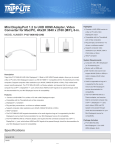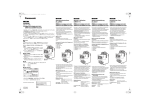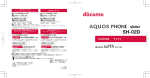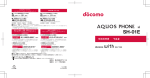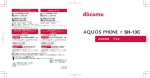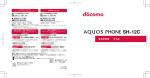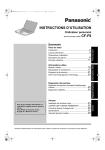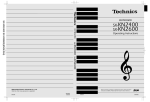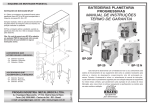Download 取扱説明書[SH-06D NERV]
Transcript
総合お問い合わせ先
<ドコモ インフォメーションセンター>
■ドコモの携帯電話からの場合
151(無料)
(局番なしの)
故障お問い合わせ先
■ドコモの携帯電話からの場合
113(無料)
(局番なしの)
※一般電話などからはご利用になれません。
※一般電話などからはご利用になれません。
■一般電話などからの場合
■一般電話などからの場合
0120-800-000
0120-800-000
※一部のIP電話からは接続できない場合があります。
※一部のIP電話からは接続できない場合があります。
受付時間 午前9:00~午後8:00 (年中無休)
受付時間 24時間 (年中無休)
●番号をよくご確認の上、お間違いのないようにおかけください。
●各種手続き、故障・アフターサービスについては、上記お問い合わせ先にご連絡いただくか、ドコモホームページにてお近くのドコ
モショップなどにお問い合わせください。
ドコモホームページ http://www.nttdocomo.co.jp/
海外での紛失、盗難、精算などについて
<ドコモ インフォメーションセンター>
(24時間受付)
ドコモの携帯電話からの場合
滞在国の国際電話
アクセス番号
-81-3-6832-6600*(無料)
海外での故障について
<ネットワークオペレーションセンター>
(24時間受付)
ドコモの携帯電話からの場合
滞在国の国際電話
アクセス番号
-81-3-6718-1414*(無料)
*一般電話などでかけた場合には、日本向け通話料がかかります。
※SH-06D NERVからご利用の場合は、+81-3-6832-6600でつながり
ます。(「+」は「0」をロングタッチします。)
*一般電話などでかけた場合には、日本向け通話料がかかります。
※SH-06D NERVからご利用の場合は、+81-3-6718-1414でつながり
ます。(「+」は「0」をロングタッチします。)
一般電話などからの場合
<ユニバーサルナンバー>
一般電話などからの場合
<ユニバーサルナンバー>
ユニバーサルナンバー用
国際識別番号
-8000120-0151*
*滞在国内通話料などがかかる場合があります。
※主要国の国際電話アクセス番号/ユニバーサルナンバー用国際識
別番号については、ドコモの「国際サービスホームページ」をご
覧ください。
ユニバーサルナンバー用
国際識別番号
-8005931-8600*
*滞在国内通話料などがかかる場合があります。
※主要国の国際電話アクセス番号/ユニバーサルナンバー用国際識
別番号については、ドコモの「国際サービスホームページ」をご
覧ください。
●紛失・盗難などにあわれたら、速やかに利用中断手続きをお取りください。
●お客様が購入された端末に故障が発生した場合は、ご帰国後にドコモ指定の故障取扱窓口へご持参ください。
◎公共の場所で携帯電話をご利用の際は、周囲の方への心くばりを忘れずに。
’12.9(2版)
2
12J SM214 SH-06D NERV
取扱説明書
’12.9
SH-06N_J.book
0 ページ
2012年9月19日 水曜日 午後1時45分
第5種情報管理統制機器SH-06D NERV
特務機関NERVは、高度化する戦術ネットワークにおける個人携帯端末の高機能化を急いだ。
携帯型MAGI端末としてのアプリケーション並列処理機能、および立体視インタフェースの重要性が増し
たためである。
前世代通信機SH-06A NERVの調達から3年を経て開示された第5種(新規調達基準による)
情報管理統
制機器SH-06D NERVは、前機種で提供された機能をあらゆる面で凌駕するスペックと裸眼立体視ディス
プレイを備えた端末となった。
外装は2種の背面パネルを用途に応じて換装する仕様が採用されている。
すなわち野外作戦時に特化し堅
牢性を重視したType:NERV(Color:NERV Gray)および、
MAGIシステムとの親和性を図り有機素子フ
レームを外装にまで取り入れたType:MAGI(Color:NERV Silver)
であるが、これらの使い分けによっ
て、より広範な活動域が保証されることとなった。
さらに特記すべきは、本機の立体視ディスプレイに最適化させた3D映像サンプルが収録されていることで
ある。NERV作戦部に保管された戦闘記録の立体映像ファイル“file:evangelion:2.22”に収録された3D
映像を2D化することなく再編集したものが、本機によってのみ閲覧できる。本来秘匿されるべき記録映像
であるが、今後の密度の高い作戦参加を期待して本機所持者にのみ初めて例外的に開示された。
また、本機は通常時に使用するアプリケーションも充実しており、作戦関連情報の入手を容易にし、また、
隊
員相互のコミュニケーションにも貢献するなど、
広範な利便性も提供している。
携行する各員においては、本機機能の最大限を活用し任務に役立てられたい。
以上
SH-06N_J_00.fm
[0/5]
~~~~~ ~~~~~ ~~~~~ ~~~~~ ~~~~~
SH-06N_J.book
1 ページ
2012年9月19日 水曜日 午後1時45分
Evangelion 3D for SH-06D NERV
本機に収録されたアプリケーション「Evangelion
3D」では、
「ヱヴァンゲリヲン新劇場版:破」の映像
を再編集・立体化した3Dムービー(新作カット含
む)を見ることができます。
「ヱヴァンゲリヲン新劇
場版」を製作するスタジオカラーがこのSH-06D
NERVのために制作したもので、
「ヱヴァンゲリヲ
ン」としては初の3D映像です。
同アプリケーションでは、新劇場版に登場するヱ
ヴァ各機やメカニック、使徒の姿を3Dで楽しむこ
ともできます。
MAGIホーム
スーパーコンピューター「MAGIシステム」
のデザイ
ンで統一された3D対応オリジナルホームアプリで
す。
MAGIウィジェット一覧
MAGIウィジェットを削除した場合は、
再度追加
することができます
(nP.61)。
①MAGI Google Toolbar
Google検索ウィジェットです。
②MAGI Clock Display※
アナログ表示とデジタル表示を兼ねた時計ウィ
ジェットです。
タッチすると情報取得を一時停止/
再開します。
③MAGI Date Display
日付と曜日を表示するウィジェットです。
タッチす
ると
「スケジュール」アプリケーションを起動しま
す。
④MAGI Battery Display※
電池残量を表示するウィジェットです。タッチする
と情報取得を一時停止/再開します。
⑤MAGI PhoneNum Disp.
自局番号を表示するウィジェットです。タッチする
と
「電話帳」
アプリケーションのマイプロフィール
画面を表示します。
⑥MAGI Music Player
ミュージックプレーヤーウィジェットです。タッチ
すると再生/曲送り/曲戻しや
「ミュージックプ
レーヤー」
アプリケーションを起動します。
1
SH-06N_J_00.fm
[1/5]
SH-06N_J.book
2 ページ
2012年9月19日 水曜日 午後1時45分
⑦MAGI WEATHER
⑬MAGI Storage Display※
現在地の天気予報の情報を取得するウィジェット
です。タッチすると「ウェザーサービス」アプリケー
ションを起動します。
はじめてご利用される際には、Playストアが起動
します。
「ウェザーサービス」
アプリケーションを
インストールしてください。
インストールしたあ
と、アプリケーションを起動/z/[現在地の
天気]で現在地を測位し、天気情報を表示します。
ホーム画面を表示し、
データの更新が終了する
と、ウィジェットにも天気情報が表示されます。
定期的に現在地を測位して天気情報を更新した
い場合は、位置情報サービス
([Googleの位置情
報])を有効にする必要があります
(nP.99)。
端末とmicroSDカードのメモリの空き容量/総容
量を表示するウィジェットです。タッチすると情報
取得を一時停止/再開します。
⑧MAGI Unique ID.
端末名称と端末ごとに異なる独自のIDを表示する
ウィジェットです。
⑨MAGI CPU
Display※
CPUの稼働状況を表示するウィジェットです。
タッ
チすると情報取得を一時停止/再開します。一定時
間アニメーションが動作したあと、
自動的に停止し
ます。
⑩MAGI Memory Display※
メモリの使用状況を表示するウィジェットです。
タッチすると情報取得を一時停止/再開します。
一
定時間アニメーションが動作したあと、自動的に停
止します。
⑪MAGI USB Detector
USBケーブルの接続状況を表示するウィジェット
です。
⑫MAGI “EVA News”
ヱヴァンゲリヲン公式情報を取得して表示する
ウィジェットです。タッチすると詳細情報ページを
表示します。
2
SH-06N_J_00.fm
[2/5]
⑭MAGI EarPh. Detector
イヤホンマイクの接続状況を表示するウィジェッ
トです。
⑮MAGI Date&Time Disp.
日付と時刻を表示するウィジェットです。
タッチす
ると「NERV職員専用アプリ」アプリケーションのア
ラームの設定画面を表示します。
⑯MAGI Memo Pad
メモ帳ウィジェットです。
タッチすると内容を編集
することができます。
⑰MAGI Antenna Display
電波状態を表示するウィジェットです。タッチする
と
「設定」
アプリケーションのネットワーク設定画
面を表示します。
⑱MAGI Location Display※
現在地の緯度、
経度、高度、
誤差範囲を表示するウィ
ジェットです。
タッチすると情報取得を一時停止/
再開します。
※ 各ウィジェットの情報取得やアニメーション
の表示には電池を消費します。
電池を消費しや
すいものについてはタッチすると停止/再開
が可能ですので、
必要に応じてご利用くださ
い。
SH-06N_J_00.fm
3 ページ
2013年12月13日 金曜日 午前8時5分
スクリーン一覧機能
ホーム画面でピンチインまたは[^]をタッチする
と、MAGIホームの全体像とスクリーン一覧を回転
表示します。
クイックメニューから
[^]
を削除した場合は、
ホーム画面にホームアクションのスクリーン一
覧表示を追加してから、もう一度クイックメ
ニューを設定してください
(nP.61)。
2D/3D表示切替
ホーム画面でz/[2D 3D切替]で2D/3D表示を
切り替えることができます。
カスタムアイコン
ホーム画面でショートカットをロングタッチする
と、ショートカットのアイコンを変更することがで
きます(nP.62)
。
Attack of the 8th Angel
ヱヴァンゲリヲン新劇場版:破の第8使徒戦を忠実
スコア
に再現したタイムアタックゲームです※1。
ランキングを搭載しています。
本ゲームはステージによって操作方法が異なり
ます。操作方法の詳細についてはヘルプをご確認
ください。
1
ホーム画面で[\]/[Attack of the
8th Angel]
:
:
:
:
ゲームの開始:
[START]
BGM、効果音の設定:
[SETTING]
各ステージの操作方法の確認:
[HELP]
スコアの確認:
[SCORE]
NERV職員専用アプリ
伊吹マヤ二尉とのメッセージや通信コミュニケー
ションができるNERV職員専用アプリケーション
です。
アラーム機能を搭載しています。
Contact List
あらかじめ、自分の名前を登録しておいてくださ
い。
1
ホーム画面で[\]/[NERV職員専用
アプリ]/[Contact]
: 名前の登録:
[Setting]/苗字入力欄または名
前入力欄を選ぶ/苗字を入力/名前を入力
/
[登録する]
2[伊吹マヤ]/[メッセージを送信]
3 メッセージを送受信する
:[送信する]
が表示されている場合、
[送信す
る]
をタッチするとメッセージを送信するこ
とができます。
メッセージを送信し、
しばら
くすると伊吹マヤ二尉からの返信が届きま
す。
: 伊吹マヤ二尉は、0:00~8:00の間はプライ
ベートタイムのため、
メッセージの返信はあ
りません。
また、
仕事が忙しいときも同様で
す。
その場合は
[オフライン中]
が表示されま
す。
: 会話が進展するとイベントが発生し、音声・
ビジュアル通信が可能になります。
3
SH-06N_J_00.fm
[3/5]
SH-06N_J.book
4 ページ
2012年9月19日 水曜日 午後1時45分
Alarm
3D Model Data Viewer
1
ホーム画面で[\]/[NERV職員専用
アプリ]
/[Alarm]/[アラームの設
定]
2
各項目を設定/[決定]
:「NERV職員専用アプリ」アプリケーションを
使用していくうちに、
アラーム音のパターン
が増加します。
Evangelion 3D
本端末のために作られた、スタジオカラー制作によ
るヱヴァンゲリヲン新劇場版3D特別映像閲覧アプ
圧倒的なインパクトの
リケーションです※2。
ショートムービーをはじめ、3Dモデリングのモー
ション動画を多数搭載しています。
Evangelion 3D Special Edition Movie
1
ホーム画面で[\]/[Evangelion
3D]/[Evangelion 3D Special
Edition Movie]
2
ムービーを視聴する
: 画面をタッチすると操作パネルやシーク
バーが表示されます。
表示されるキーで早戻
し/早送りや一時停止、2D/3D表示切替な
どの操作ができます。
: メイン画面に戻る:{
4
SH-06N_J_00.fm
[4/5]
1
ホーム画面で[\]/[Evangelion
3D]
/[3D Model Data Viewer]
2
データを選ぶ
: 左右にスライドメニューが表示されます。
左
側には使徒、右側にはヱヴァンゲリヲン各機
やエントリープラグ、
メカニックなどが表示
されます。
3 ムービーを視聴する
:[[]
をタッチすると、
再生が開始されます。
データによっては繰り返し再生されるもの
があります。
: メニュー画面に戻る:{
デコメ絵文字®/デコメ®ピクチャ
SH-06A NERVに搭載された素材から厳選し、作り
おろしを加えたデコメ絵文字®/デコメ®ピクチャ
を使用することができます。
[ヱヴァデコメ
デコメ®ピクチャはホーム画面で
ピクチャ]
をタッチし、
専用サイトからダウン
ロードすることで使用できます。ダウンロードに
は別途パケット通信料がかかります。
docomo Palette UIオリジナルきせか
えテーマ
本端末の「docomo Palette UI」専用にデザインされ
た、NERV仕様とレイ、アスカ、
マリ仕様のオリジナ
ルきせかえテーマを搭載しています※3。
SH-06N_J.book
5 ページ
2012年9月19日 水曜日 午後1時45分
壁紙
フォント
他では入手できないイラストやロゴをあしらった
壁紙を多数収録しています※3。
横画面
付属の卓上ホルダに端末を設置したときや充電中
に表示される横画面も官給品仕様です。
起動画面/ロック解除画面
MAGIシステム起動画面とMAGIをアンロックする
ためのロック解除画面を搭載しています。
ベールビュー
オリジナルフォント、Matisse-EB EVA改をプリイ
ンストールしています。
フォント提供:フォントワークス株式会社
※1 使用楽曲
「2EM15_0938“Destiny”」、
「2EM16_0944“Fate”」
作曲者:鷺巣詩郎
※2 使用楽曲
「2EM31_0948“In My Spirit”」
作曲者:鷺巣詩郎
JASRAC
※3 docomo Palette UIオリジナルきせかえテーマと
壁紙に使用しているイラストは、角川書店発行の
「ヤングエース」Vol.1、2、3表紙掲載のため、貞
本義行によって描き下ろされたものです。
覗き込みを防止する3種類のオリジナルパターン
を搭載しています。
ユーザー辞書
ヱヴァンゲリヲンの劇中に登場する言葉が多数登
録されたユーザー辞書を搭載しています。
5
SH-06N_J_00.fm
[5/5]
SH-06N_J.book
6 ページ
2012年9月19日 水曜日 午後1時45分
目次/注意事項
本体付属品
SH-06D NERV本体
(保証書付き)
microSDHCカード
(16Gバイト)
(試供品)
(取扱説明書付き)
お買い上げ時には、あ
らかじめ本端末に取
り付けられています。
PC用microUSBケーブ
ル(試供品)
(取扱説明書付き)
アンテナ付イヤホン
変換ケーブル SH01
FOMA 充電microUSB
変換アダプタ SH01
電池パック SH31
リアカバー SH61
(NERV Silver)
オプション品についてはnP.173
クイックスタート
ガイド
リアカバー SH61
(NERV Gray)
卓上ホルダ SH38
(NERV)
(保証書付き)
6
目次/注意事項
SH-06N_J_01.fm
[6/32]
本書に記載している画面やイラストはイメー
ジです。
実際の製品とは異なる場合がありま
す。
本書はホームアプリがMAGIホームの場合で説
明しています。
ホームアプリを変更すると、
操
作手順などが本書の説明と異なる場合があり
ます。
本書の本文中においては、
「SH-06D NERV」を
「本端末」
または
「端末」
と表記させていただい
ております。あらかじめご了承ください。
本書ではmicroSDカードまたはmicroSDHC
カードを、
「microSDカード」または「microSD」
と記載しています。
本書の内容の一部または全部を無断転載する
ことは禁止されています。
本書の内容に関して、
将来予告なしに変更する
ことがあります。
SH-06N_J.book
7 ページ
2012年9月19日 水曜日 午後1時45分
電話/ネットワークサービス
目次
本体付属品 . . . . . . . . . . . . . . . . . . . . . . . . .
本端末のご利用にあたっての注意事項 .
安全上のご注意
(必ずお守りください).
取り扱い上のご注意 . . . . . . . . . . . . . . . . .
防水/防塵性能 . . . . . . . . . . . . . . . . . . . . .
.
.
.
.
.
. .6
. .9
.11
.22
.27
ご使用前の確認と設定
各部の名称と機能 . . . .
ドコモminiUIMカード .
microSDカード. . . . . . .
電池パック . . . . . . . . . .
充電 . . . . . . . . . . . . . . . .
電源ON/OFF. . . . . . . .
基本操作 . . . . . . . . . . . .
初期設定 . . . . . . . . . . . .
画面表示/アイコン . .
文字入力 . . . . . . . . . . . .
ホーム画面 . . . . . . . . . .
アプリケーション画面
.
.
.
.
.
.
.
.
.
.
.
.
.
.
.
.
.
.
.
.
.
.
.
.
.
.
.
.
.
.
.
.
.
.
.
.
.
.
.
.
.
.
.
.
.
.
.
.
.
.
.
.
.
.
.
.
.
.
.
.
.
.
.
.
.
.
.
.
.
.
.
.
.
.
.
.
.
.
.
.
.
.
.
.
.
.
.
.
.
.
.
.
.
.
.
.
.
.
.
.
.
.
.
.
.
.
.
.
.
.
.
.
.
.
.
.
.
.
.
.
.
.
.
.
.
.
.
.
.
.
.
.
.
.
.
.
.
.
.
.
.
.
.
.
.
.
.
.
.
.
.
.
.
.
.
.
.
.
.
.
.
.
.
.
.
.
.
.
.
.
.
.
.
.
.
.
.
.
.
.
.
.
.
.
.
.
.
.
.
.
.
.
.
.
.
.
.
.
.
.
.
.
.
.
.
.
.
.
.
.
.
.
.
.
.
.
. 33
. 35
. 36
. 38
. 38
. 42
. 43
. 47
. 51
. 54
. 60
. 63
.
.
.
.
.
.
.
.
.
.
.
.
.
.
.
.
.
.
.
.
.
.
.
.
.
.
.
.
.
.
.
.
.
.
.
.
.
.
.
.
.
.
.
.
.
.
.
.
. 69
. 69
. 71
. 73
. 73
. 73
docomo Palette UI ホーム切替 . . . . . . . . . . . . . . . . . . . .
ホーム画面 . . . . . . . . . . . . . . . . . . . .
アプリケーション画面 . . . . . . . . . .
アプリケーションの検索 . . . . . . . .
アプリケーション画面の表示切替.
アプリケーション情報 . . . . . . . . . .
電話をかける . . . . . . . . . . . . . . . . . . .
電話を受ける . . . . . . . . . . . . . . . . . . .
通話中の操作 . . . . . . . . . . . . . . . . . . .
発着信履歴. . . . . . . . . . . . . . . . . . . . .
通話設定/その他 . . . . . . . . . . . . . . .
電話帳. . . . . . . . . . . . . . . . . . . . . . . . .
利用できるネットワークサービス .
.
.
.
.
.
.
.
.
.
.
.
.
.
.
.
.
.
.
.
.
.
.
.
.
.
.
.
.
.
.
.
.
.
.
.
.
.
.
.
.
.
.
.
.
.
.
.
.
.
.
.
.
.
.
.
.
74
76
76
77
78
79
85
.
.
.
.
.
.
.
.
.
.
.
.
.
.
.
.
.
.
.
.
.
.
.
.
.
.
.
.
.
.
.
.
.
.
.
.
.
.
.
.
.
.
.
.
.
.
.
.
.
.
.
.
.
.
.
.
.
.
.
.
.
.
.
.
.
.
.
.
.
.
.
.
.
.
.
.
.
.
.
.
.
.
.
.
.
.
.
.
.
.
.
.
.
.
.
.
.
.
.
.
.
.
.
.
.
.
.
.
.
.
.
.
.
.
.
.
.
.
.
.
.
.
.
.
.
.
.
.
.
.
.
.
.
.
.
.
.
.
.
.
.
.
.
.
.
.
.
.
.
.
.
.
.
.
. 91
. 92
. 92
. 93
. 94
. 95
. 95
. 96
. 97
. 97
. 98
. 98
. 99
. 99
. 99
103
104
104
105
105
105
106
各種設定
設定メニュー . . . . . . . . . . .
プロフィール . . . . . . . . . . .
音・バイブ・ランプ . . . . . . .
壁紙・画面設定 . . . . . . . . . .
省エネ設定. . . . . . . . . . . . .
microSDと端末容量 . . . . .
電池. . . . . . . . . . . . . . . . . . .
歩数計. . . . . . . . . . . . . . . . .
アプリ. . . . . . . . . . . . . . . . .
データ使用. . . . . . . . . . . . .
ネットワーク設定 . . . . . . .
ドコモサービス . . . . . . . . .
アカウントと同期 . . . . . . .
位置情報サービス . . . . . . .
ロックとセキュリティ . . .
言語と文字入力 . . . . . . . . .
バックアップとリセット .
外部接続. . . . . . . . . . . . . . .
日付と時刻. . . . . . . . . . . . .
ユーザー補助 . . . . . . . . . . .
開発者向けオプション . . .
端末情報. . . . . . . . . . . . . . .
.
.
.
.
.
.
.
.
.
.
.
.
.
.
.
.
.
.
.
.
.
.
.
.
.
.
.
.
.
.
.
.
.
.
.
.
.
.
.
.
.
.
.
.
.
.
.
.
.
.
.
.
.
.
.
.
.
.
.
.
.
.
.
.
.
.
.
.
.
.
.
.
.
.
.
.
.
.
.
.
.
.
.
.
.
.
.
.
.
.
.
.
.
.
.
.
.
.
.
.
.
.
.
.
.
.
.
.
.
.
.
.
.
.
.
.
.
.
.
.
.
.
.
.
.
.
.
.
.
.
.
.
.
.
.
.
.
.
.
.
.
.
.
.
.
.
.
.
.
.
.
.
.
.
.
.
.
.
.
.
.
.
.
.
.
.
.
.
.
.
.
.
.
.
.
.
目次/注意事項
SH-06N_J_01.fm
[7/32]
7
SH-06N_J.book
8 ページ
2012年9月19日 水曜日 午後1時45分
メール/インターネット
spモードメール . . . . . . . . .
SMS . . . . . . . . . . . . . . . . . . .
Eメール . . . . . . . . . . . . . . . .
Gmail™ . . . . . . . . . . . . . . . . .
緊急速報
「エリアメール」.
ブラウザ . . . . . . . . . . . . . . .
.
.
.
.
.
.
.
.
.
.
.
.
.
.
.
.
.
.
.
.
.
.
.
.
.
.
.
.
.
.
.
.
.
.
.
.
.
.
.
.
.
.
.
.
.
.
.
.
.
.
.
.
.
.
.
.
.
.
.
.
.
.
.
.
.
.
.
.
.
.
.
.
.
.
.
.
.
.
.
.
.
.
.
.
.107
.107
.109
.111
.114
.115
ファイル管理
コンテンツマネージャー . . . . . . . . . . . . .
赤外線通信 . . . . . . . . . . . . . . . . . . . . . . . . .
iC通信 . . . . . . . . . . . . . . . . . . . . . . . . . . .
Bluetooth®機能 . . . . . . . . . . . . . . . . . . . . .
外部機器接続 . . . . . . . . . . . . . . . . . . . . . . .
ブルーレイディスクレコーダー連携. . . .
ホームネットワーク設定 . . . . . . . . . . . . .
VPN
(仮想プライベートネットワーク). .
.
.
.
.
.
.
.
.
.
.
.
.
.
.
.
.
.117
.118
.119
.120
.125
.128
.128
.129
.
.
.
.
.
.
.
.
.
.
.
.
.
.
.
.
.
.
.
.
.
.
.
.
.
.
.130
.134
.137
.139
.141
.142
.145
.146
.153
.156
.156
.159
.161
アプリケーション
カメラ . . . . . . . . . . . . . . . .
読取カメラ . . . . . . . . . . . .
ピクチャー(3D対応). . . .
ミュージックプレーヤー
Playストア. . . . . . . . . . . . .
GPS/ナビ . . . . . . . . . . . .
トーク . . . . . . . . . . . . . . . .
ワンセグ . . . . . . . . . . . . . .
モバキャス . . . . . . . . . . . .
YouTube. . . . . . . . . . . . . .
おサイフケータイ . . . . . .
時計 . . . . . . . . . . . . . . . . . .
スケジュール . . . . . . . . . .
8
.
.
.
.
.
.
.
.
.
.
.
.
.
目次/注意事項
SH-06N_J_01.fm
[8/32]
.
.
.
.
.
.
.
.
.
.
.
.
.
.
.
.
.
.
.
.
.
.
.
.
.
.
.
.
.
.
.
.
.
.
.
.
.
.
.
.
.
.
.
.
.
.
.
.
.
.
.
.
.
.
.
.
.
.
.
.
.
.
.
.
.
.
.
.
.
.
.
.
.
.
.
.
.
.
.
.
.
.
.
.
.
.
.
.
.
.
.
.
.
.
.
.
.
.
.
.
.
.
.
.
.
.
.
.
.
.
.
.
.
.
.
.
.
.
.
.
.
.
.
.
.
.
.
.
.
.
.
.
.
.
.
.
.
.
.
.
.
.
.
.
.
.
.
.
.
.
.
.
.
.
.
.
メモ. . . . . . . . . . . . . . . . . . . . . . .
電卓. . . . . . . . . . . . . . . . . . . . . . .
データや設定のバックアップ .
iD設定アプリ . . . . . . . . . . . . . . .
Smart Familink . . . . . . . . . . . . .
.
.
.
.
.
.
.
.
.
.
.
.
.
.
.
.
.
.
.
.
.
.
.
.
.
.
.
.
.
.
.
.
.
.
.
.
.
.
.
.
.
.
.
.
.
.
.
.
.
.
.
.
.
.
.
162
163
163
165
166
国際ローミング(WORLD WING)の概要 .
海外で利用できるサービス . . . . . . . . . . . .
海外でご利用になる前の確認事項 . . . . . .
海外で利用するための設定 . . . . . . . . . . . .
滞在先で電話をかける/受ける . . . . . . . .
国際ローミングの設定 . . . . . . . . . . . . . . . .
.
.
.
.
.
.
.
.
.
.
.
.
167
167
167
169
170
172
.
.
.
.
.
.
.
.
.
.
.
.
.
.
.
.
.
.
.
.
.
.
.
.
.
.
173
173
179
181
185
185
188
192
193
195
195
200
201
海外利用
付録/索引
オプション品・関連機器のご紹介 . . . . . .
トラブルシューティング(FAQ). . . . . . .
保証とアフターサービス . . . . . . . . . . . . .
ソフトウェア更新 . . . . . . . . . . . . . . . . . . .
OSバージョンアップ . . . . . . . . . . . . . . . .
主な仕様. . . . . . . . . . . . . . . . . . . . . . . . . . .
携帯電話機の比吸収率
(SAR)について .
CAUTION. . . . . . . . . . . . . . . . . . . . . . . . . .
Inquiries . . . . . . . . . . . . . . . . . . . . . . . . . . .
輸出管理規制 . . . . . . . . . . . . . . . . . . . . . . .
知的財産権について . . . . . . . . . . . . . . . . .
SIMロック解除 . . . . . . . . . . . . . . . . . . . . .
索引. . . . . . . . . . . . . . . . . . . . . . . . . . . . . . .
.
.
.
.
.
.
.
.
.
.
.
.
.
SH-06N_J.book
9 ページ
2012年9月19日 水曜日 午後1時45分
本端末のご利用にあたって
の注意事項
本端末はW-CDMA・GSM/GPRS・無線LAN方式
に対応しています。
本端末は無線を使用しているため、
トンネル・地
下・建物の中などで電波の届かないところ、屋外
でも電波の弱いところおよびFOMAサービスエ
リア外ではご使用になれません。
また、高層ビル・
マンションなどの高層階で見晴らしのよい場所
であってもご使用になれない場合があります。
な
お、電波が強くアンテナマークが4本表示されて
いる状態で、移動せずに使用している場合でも通
話が切れる場合がありますので、
ご了承くださ
い。
本端末は電波を利用している関係上、第三者によ
り通話を傍受されるケースもないとはいえませ
ん。しかし、W-CDMA・GSM/GPRS方式では秘
話機能をすべての通話について自動的にサポー
トしますので、
第三者が受信機で傍受したとして
も、ただの雑音としか聞きとれません。
本端末は音声をデジタル信号に変換して無線に
よる通信を行っていることから、
電波状態の悪い
ところへ移動するなど送信されてきたデジタル
信号を正確に復元できない場合には、実際の音声
と異なって聞こえる場合があります。
お客様ご自身で本端末に登録された情報内容(電
話帳、カレンダー、メモ、音声・伝言メモなど)は、
別にメモを取るなどして保管してくださるよう
お願いします。
本端末の故障や修理、
機種変更や
その他の取り扱いなどによって、
万が一、
登録さ
れた情報内容が消失してしまうことがあっても、
当社としては責任を負いかねますのであらかじ
めご了承ください。
本端末はパソコンなどと同様に、お客様がインス
トールを行うアプリケーションなどによっては、
お客様の端末の動作が不安定になったり、
お客様
の位置情報や本端末に登録された個人情報など
がインターネットを経由して外部に発信され不
正に利用される可能性があります。
このため、
ご
利用されるアプリケーションなどの提供元およ
び動作状況について十分にご確認の上ご利用く
ださい。
大切なデータはmicroSDカードに保存すること
をおすすめします。
本端末は、
FOMAプラスエリアおよびFOMAハイ
スピードエリアに対応しております。
本端末はiモード機能
(iモードのサイト
(番組)
への接続、
iアプリなど)
には対応しておりませ
ん。
Googleアプリケーションおよびサービス内容
は、
将来予告なく変更される場合があります。
本端末は、
データの同期や最新のソフトウェア
バージョンをチェックするための通信、サーバー
との接続を維持するための通信など一部自動的
に通信を行う仕様となっています。
また、
アプリ
ケーションのダウンロードや動画の視聴など
データ量の大きい通信を行うと、パケット通信料
が高額になりますので、
パケット定額サービスの
ご利用を強くおすすめします。
Wi-Fiテザリングのご利用には、spモードのご契
約が必要となります。
ご利用の料金プランにより、Wi-Fiテザリングご
利用時のパケット通信料が異なります。パケット
定額サービスのご利用を強くおすすめします。
モバキャスは通信と連携したサービスであるた
め、
サービスのご利用にはパケット通信料が発生
します。
パケット定額サービスの加入をおすすめ
します。
目次/注意事項
SH-06N_J_01.fm
[9/32]
9
SH-06N_J.book
10 ページ
2012年9月19日 水曜日 午後1時45分
ご利用時の料金など詳細については、次のサイト
をご覧ください。
http://www.nttdocomo.co.jp/)
(
公共モード(ドライブモード)
には対応しており
ません。
本端末では、マナーモードに設定中でも、
着信音、
操作音、各種通知音以外の動作音声
(カメラの
シャッター音など)
は消音されません。
本端末のソフトウェアを最新の状態に更新する
ことができます
(nP.181)
。
ご利用の端末のソフトウェアバージョンについ
てはnP.106
お客様の電話番号(自局番号)は、
ホーム画面で
[\]
/[設定]
/[プロフィール]
で確認できま
す。
本端末は、
OSのバージョンアップにより機能が
追加されたり、
機能の操作方法が変更になったり
することがあります。
この追加・変更に関する内
容の最新情報は、
ドコモのホームページにてご確
認ください。
OSをバージョンアップすると、古いOSバージョ
ンで使用していたアプリケーションが使えなく
なる場合や、意図しない不具合が発生する場合が
あります。
microSDカードや端末の容量がいっぱいに近い
状態のとき、起動中のアプリケーションが正常に
動作しなくなる場合があります。
そのときは保存
されているデータを削除してください。
紛失に備え、画面のロックを設定し端末のセキュ
リティを確保してください
(nP.99)。
Googleが提供するサービスについては、Google
Inc.の利用規約をお読みください。またその他の
ウェブサービスについては、
それぞれの利用規約
をお読みください。
10
目次/注意事項
SH-06N_J_01.fm
[10/32]
Gmail、
万が一紛失した場合は、Google トーク™、
Twitter、
Google Play™などのGoogleサービスや、
mixiなどのサービスを他の人に利用されないよ
うに、パソコンより各種アカウントのパスワード
を変更してください。
mopera U、ビジネスmoperaインターネット
(URL制限)
およびspモード以外のプロバイダは
サポートしておりません。
本端末をご利用になるときは、
microSDカードを
挿入することをおすすめします。microSDカード
が挿入されていない場合、カメラで撮影した画像
などが保存できない場合や、
赤外線通信や
Bluetooth通信によるデータの送受信ができない
場合があります。
ケータイ補償お届けサービスにおいて、SH-06D
NERVの交換電話機のご提供が在庫不足等の事
由により困難な場合、
別途ドコモが提供する機種
またはカラーの携帯電話機となることがござい
ます。
操作方法を確認する
クイックスタートガイド
(本体付属品)
基本的な機能の操作について説明しています。
取扱説明書
(本端末のアプリケーション)
機能の詳しい案内や操作について説明しています。
ホーム画面で[\]/[取扱説明書]
・ ヘルプの表示:z/[ヘルプ]
取扱説明書
(PDFファイル)
機能の詳しい案内や操作について説明しています。
ドコモのホームページでダウンロード
h(ttp://www.nttdocomo.co.jp/support/trouble/
manual/download/index.html)
※ URLおよび掲載内容については、将来予告な
しに変更することがあります。
SH-06N_J.book
11 ページ
2012年9月19日 水曜日 午後1時45分
安全上のご注意(必ずお守
りください)
ご使用の前に、
この「安全上のご注意」をよくお読
みの上、正しくお使いください。
また、お読みになった後は大切に保管してくださ
い。
ここに示した注意事項は、
お使いになる人や、他
の人への危害、
財産への損害を未然に防ぐための
内容を記載していますので、
必ずお守りくださ
い。
次の表示の区分は、表示内容を守らず、誤った使用
をした場合に生じる危害や損害の程度を説明して
います。
危険
この表示は、
取り扱いを
誤った場合、
「死亡または
重傷を負う危険が切迫し
て生じることが想定され
る」内容です。
警告
この表示は、
取り扱いを
誤った場合、
「死亡または
重傷を負う可能性が想定
される」
内容です。
注意
この表示は、
取り扱いを
誤った場合、
「軽傷を負う
可能性が想定される場合
および物的損害の発生が
想定される」
内容です。
次の絵表示の区分は、
お守りいただく内容を説明し
ています。
禁止
(してはいけないこと)を示し
ます。
分解してはいけないことを示す記
号です。
水がかかる場所で使用したり、
水
に濡らしたりしてはいけないこと
を示す記号です。
濡れた手で扱ってはいけないこと
を示す記号です。
指示に基づく行為の強制
(必ず実
行していただくこと)
を示します。
電源プラグをコンセントから抜い
ていただくことを示す記号です。
目次/注意事項
SH-06N_J_01.fm
[11/32]
11
SH-06N_J.book
12 ページ
2012年9月19日 水曜日 午後1時45分
「安全上のご注意」は、
下記の7項目に分けて説明し
ています。
本端末・電池パック・アダプタ(充電microUSB変
換アダプタを含む)
・卓上ホルダ・ドコモminiUIM
カード・アンテナ付イヤホン変換ケーブルの取り
扱いについて(共通). . . . . . . . . . . . . . . . . . . . . P.12
本端末の取り扱いについて . . . . . . . . . . . . . . . P.13
電池パックの取り扱いについて . . . . . . . . . . . P.16
アダプタ
(充電microUSB変換アダプタを含む)
・
卓上ホルダの取り扱いについて . . . . . . . . . . . P.17
ドコモminiUIMカードの取り扱いについて
. . . . . . . . . . . . . . . . . . . . . . . . . . . . . . . . . . . . . . . P.18
医用電気機器近くでの取り扱いについて. . . P.18
3D映像の視聴について . . . . . . . . . . . . . . . . . . P.19
本端末・電池パック・アダプタ(充
電microUSB変換アダプタを含
む)
・卓上ホルダ・ドコモminiUIM
カード・アンテナ付イヤホン変換
ケーブルの取り扱いについて(共
通)
危険
高温になる場所
(火のそば、
暖房器具の
そば、こたつの中、
直射日光の当たる場
所、炎天下の車内など)
で使用、保管、
放
置しないでください。
火災、やけど、けがの原因となります。
電子レンジなどの加熱調理機器や高圧
容器に入れないでください。
火災、やけど、けが、感電の原因となりま
す。
12
目次/注意事項
SH-06N_J_01.fm
[12/32]
分解、
改造をしないでください。
火災、やけど、けが、感電の原因となりま
す。
水や飲料水、
ペットの尿などで濡らさ
ないでください。
火災、やけど、けが、感電の原因となりま
す。
防水性能については下記をご参照くださ
い。
nP.27「防水/防塵性能」
本端末に使用する電池パックおよびア
ダプタ(充電microUSB変換アダプタを
含む)
は、
NTTドコモが指定したものを
使用してください。
火災、やけど、けが、感電の原因となりま
す。
警告
強い力や衝撃を与えたり、
投げ付けた
りしないでください。
火災、やけど、けが、感電の原因となりま
す。
充電端子や外部接続端子に導電性異物
(金属片、
鉛筆の芯など)
を接触させな
いでください。また、内部に入れないで
ください。
火災、やけど、けが、感電の原因となりま
す。
使用中や充電中に、
布団などで覆った
り、
包んだりしないでください。
火災、やけどの原因となります。
SH-06N_J.book
13 ページ
2012年9月19日 水曜日 午後1時45分
ガソリンスタンドなど引火性ガスが発
生する場所に立ち入る場合は必ず事前
に本端末の電源を切り、
充電をしてい
る場合は中止してください。
ガスに引火する恐れがあります。
ガソリンスタンド構内などでおサイフ
ケータイをご使用になる際は必ず事前に
電源を切った状態で使用してください(お
サイフケータイ ロック設定を行っている
場合にはロックを解除した上で電源をお
切りください)。
使用中、
充電中、
保管時に、異臭、発熱、
変色、変形など、
いままでと異なるとき
は、直ちに次の作業を行ってください。
電源プラグをコンセントやシガーラ
イターソケットから抜く。
本端末の電源を切る。
電池パックを本端末から取り外す。
火災、やけど、けが、感電の原因となりま
す。
注意
ぐらついた台の上や傾いた場所など、
不安定な場所には置かないでくださ
い。
落下して、けがの原因となります。
湿気やほこりの多い場所や高温になる
場所には、
保管しないでください。
乳幼児の手の届かない場所に保管して
ください。
誤って飲み込んだり、けがなどの原因と
なったりします。
本端末をアダプタ(充電microUSB変換
アダプタを含む)
に接続した状態で長
時間連続使用される場合には特にご注
意ください。
充電しながらワンセグ視聴などを長時間
行うと本端末や電池パック・アダプタ(充
電microUSB変換アダプタを含む)の温度
が高くなることがあります。
温度の高い部分に直接長時間触れるとお
客様の体質や体調によっては肌に赤みや
かゆみ、かぶれなどが生じたり、低温やけ
どの原因となったりする恐れがあります。
本端末の取り扱いについて
警告
赤外線ポートを目に向けて送信しない
でください。
目に悪影響を及ぼす原因となります。
赤外線通信使用時に、赤外線ポートを
赤外線装置のついた家電製品などに向
けて操作しないでください。
赤外線装置の誤動作により、事故の原因と
なります。
火災、やけど、感電の原因となります。
子供が使用する場合は、
保護者が取り
扱いの方法を教えてください。また、
使
用中においても、
指示どおりに使用し
ているかをご確認ください。
けがなどの原因となります。
目次/注意事項
SH-06N_J_01.fm
[13/32]
13
SH-06N_J.book
14 ページ
2012年9月19日 水曜日 午後1時45分
モバイルライトの発光部を人の目に近
づけて点灯発光させないでください。
特に、乳幼児を撮影するときは、1m以
上離れてください。
視力障害の原因となります。また、目がく
らんだり驚いたりしてけがなどの事故の
原因となります。
注意事項:
当製品に使用されているモバイルライト
光源LEDは、指定されていない調整などの
操作を意図的に行った場合、眼の安全性を
超える光量を放出する可能性があります
ので分解しないでください。
EN60825-1:1994 A1:2002 & A2:2001
クラス 1 LED製品
モバイルライト
航空機内や病院など、使用を禁止され
た区域では、
本端末の電源を切ってく
ださい。
電子機器や医用電気機器に悪影響を及ぼ
す原因となります。
医療機関内における使用については各医
療機関の指示に従ってください。
航空機内での使用などの禁止行為をした
場合、法令により罰せられます。
ただし、電波を出さない設定にすることな
どで、機内で本端末が使用できる場合に
は、航空会社の指示に従ってご使用くださ
い。
ハンズフリーに設定して通話する際
や、
着信音が鳴っているときなどは、
必
ず本端末を耳から離してください。
また、
イヤホンマイクなどを本端末に
装着し、ゲームや音楽再生などをする
場合は、適度なボリュームに調節して
ください。
音量が大きすぎると難聴の原因となりま
す。
また、周囲の音が聞こえにくいと、事故の
原因となります。
Earphone Signal Level
本端末内のドコモminiUIMカードや
microSDカード挿入口に水などの液体
や金属片、
燃えやすいものなどの異物
を入れないでください。
火災、やけど、けが、感電の原因となりま
す。
自動車などの運転者に向けてライトを
点灯しないでください。
運転の妨げとなり、事故の原因となりま
す。
14
目次/注意事項
SH-06N_J_01.fm
[14/32]
The maximum output voltage for the
music player function, measured in
accordance with EN 50332-2, is 23 mV.
心臓の弱い方は、
着信バイブレータ(振
動)
や着信音量の設定に注意してくだ
さい。
心臓に悪影響を及ぼす原因となります。
SH-06N_J.book
15 ページ
2012年9月19日 水曜日 午後1時45分
医用電気機器などを装着している場合
は、医用電気機器メーカもしくは販売
業者に、
電波による影響についてご確
認の上ご使用ください。
医用電気機器などに悪影響を及ぼす原因
となります。
高精度な制御や微弱な信号を取り扱う
電子機器の近くでは、
本端末の電源を
切ってください。
注意
アンテナ、
ストラップなどを持って本
端末を振り回さないでください。
本人や他の人に当たり、けがなどの事故の
原因となります。
本端末が破損したまま使用しないでく
ださい。
電子機器が誤動作するなどの悪影響を及
ぼす原因となります。
火災、やけど、けが、感電の原因となりま
す。
ご注意いただきたい電子機器の例
モーションセンサーや地磁気センサー
のご使用にあたっては、
必ず周囲の安
全を確認し、
本端末をしっかりと握り、
必要以上に振り回さないでください。
補聴器、植込み型心臓ペースメーカおよび
植込み型除細動器、その他の医用電気機
器、火災報知器、自動ドア、その他の自動制
御機器など。植込み型心臓ペースメーカお
よび植込み型除細動器、その他の医用電気
機器をご使用される方は、当該の各医用電
気機器メーカもしくは販売業者に電波に
よる影響についてご確認ください。
万が一、
ディスプレイ部やカメラのレ
ンズを破損した際には、
割れたガラス
や露出した本端末の内部にご注意くだ
さい。
ディスプレイ部の表面には保護フィルム、
カメラのレンズの表面にはプラスチック
パネルを使用し、ガラスが飛散りにくい構
造となっておりますが、誤って割れた破損
部や露出部に触れますと、けがの原因とな
ります。
けがなどの事故の原因となります。
誤ってディスプレイを破損し、
液晶が
漏れた場合には、
顔や手などの皮膚に
つけないでください。
失明や皮膚に傷害を起こす原因となりま
す。
液晶が目や口に入った場合には、すぐにき
れいな水で洗い流し、直ちに医師の診断を
受けてください。
また、皮膚や衣類に付着した場合は、すぐ
にアルコールなどで拭き取り、石鹸で水洗
いしてください。
ディスプレイの表面には、
落下や衝撃
などにより破損した場合の安全性確保
(強化ガラスパネルの飛散防止)を目的
とする保護フィルムがあります。この
フィルムは無理にはがしたり、
傷つけ
たりしないでください。
フィルムをはがして使用した場合、ディス
プレイが破損したときに、けがの原因とな
ることがあります。
目次/注意事項
SH-06N_J_01.fm
[15/32]
15
SH-06N_J.book
16 ページ
2012年9月19日 水曜日 午後1時45分
自動車内で使用する場合、自動車メー
カもしくは販売業者に、
電波による影
響についてご確認の上ご使用くださ
い。
電池パックを本端末に取り付けるとき
は、
電池パックの向きを確かめ、うまく
取り付けできない場合は、
無理に取り
付けないでください。
車種によっては、まれに車載電子機器に悪
影響を及ぼす原因となりますので、その場
合は直ちに使用を中止してください。
電池パックの発火、破裂、発熱、漏液の原因
となります。
お客様の体質や体調によっては、かゆ
み、かぶれ、
湿疹などが生じることがあ
ります。
異状が生じた場合は、
直ちに使
用をやめ、
医師の診療を受けてくださ
い。
電池パックの発火、破裂、発熱、漏液の原因
となります。
各箇所の材質についてnP.20
「材質一覧」
ディスプレイを見る際は、十分明るい
場所で、
画面からある程度の距離を
とってご使用ください。
視力低下の原因となります。
電池パックの取り扱いについて
電池パックのラベルに記載されている表示により、
電池の種類をご確認ください。
表 示
電池の種類
Li-ion00
リチウムイオン電池
危険
端子に針金などの金属類を接触させな
いでください。
また、
金属製ネックレス
などと一緒に持ち運んだり、
保管した
りしないでください。
電池パックの発火、破裂、発熱、漏液の原因
となります。
火の中に投下しないでください。
釘を刺したり、ハンマーで叩いたり、
踏
みつけたりしないでください。
電池パックの発火、破裂、発熱、漏液の原因
となります。
電池パック内部の液体などが目の中に
入ったときは、こすらず、
すぐにきれい
な水で洗った後、
直ちに医師の診療を
受けてください。
失明の原因となります。
警告
落下による変形や傷などの異常が見ら
れた場合は、
絶対に使用しないでくだ
さい。
電池パックの発火、破裂、発熱、漏液の原因
となります。
電池パックが漏液したり、
異臭がした
りするときは、直ちに使用をやめて火
気から遠ざけてください。
漏液した液体に引火し、発火、破裂の原因
となります。
ペットが電池パックに噛みつかないよ
うご注意ください。
電池パックの発火、破裂、発熱、漏液の原因
となります。
16
目次/注意事項
SH-06N_J_01.fm
[16/32]
SH-06N_J.book
17 ページ
2012年9月19日 水曜日 午後1時45分
注意
一般のゴミと一緒に捨てないでくださ
い。
発火、環境破壊の原因となります。不要と
なった電池パックは、端子にテープなどを
貼り、絶縁してからドコモショップなど窓
口にお持ちいただくか、回収を行っている
市町村の指示に従ってください。
濡れた電池パックを使用したり充電し
たりしないでください。
電池パックの発火、破裂、発熱、漏液の原因
となります。
電池パック内部の液体などが漏れた場
合は、顔や手などの皮膚につけないで
ください。
失明や皮膚に傷害を起こす原因となりま
す。
液体などが目や口に入った場合や、皮膚や
衣類に付着した場合は、すぐにきれいな水
で洗い流してください。
また、目や口に入った場合は、洗浄後直ち
に医師の診断を受けてください。
アダプタ(充電microUSB変換ア
ダプタを含む)
・卓上ホルダの取
り扱いについて
警告
ACアダプタや卓上ホルダは、
風呂場な
どの湿気の多い場所では使用しないで
ください。
火災、やけど、感電の原因となります。
DCアダプタはマイナスアース車専用で
す。
プラスアース車には使用しないで
ください。
火災、やけど、感電の原因となります。
雷が鳴り出したら、
アダプタ(充電
microUSB変換アダプタを含む)
には触
れないでください。
感電の原因となります。
コンセントやシガーライターソケット
につないだ状態で充電端子をショート
させないでください。また、充電端子に
手や指など、
身体の一部を触れさせな
いでください。
火災、やけど、感電の原因となります。
アダプタ
(充電microUSB変換アダプタ
を含む)のコードの上に重いものをの
せないでください。
火災、やけど、感電の原因となります。
コンセントにACアダプタを抜き差しす
るときは、
金属製ストラップなどの金
属類を接触させないでください。
火災、やけど、感電の原因となります。
濡れた手でアダプタ(充電microUSB変
換アダプタを含む)
のコード、
卓上ホル
ダ、
コンセントに触れないでください。
火災、やけど、感電の原因となります。
アダプタ(充電microUSB変換アダプタ
を含む)
のコードが傷んだら使用しな
いでください。
火災、やけど、感電の原因となります。
目次/注意事項
SH-06N_J_01.fm
[17/32]
17
SH-06N_J.book
18 ページ
2012年9月19日 水曜日 午後1時45分
指定の電源、電圧で使用してください。
また、海外で充電する場合は、
海外で使
用可能なACアダプタで充電してくださ
い。
万が一、水などの液体が入った場合は、
直ちにコンセントやシガーライターソ
ケットから電源プラグを抜いてくださ
い。
誤った電圧で使用すると火災、やけど、感
電の原因となります。
ACアダプタ:AC100V
DCアダプタ:DC12V・24V(マイナスアー
ス車専用)
海外で使用可能なACアダプタ:AC100V~
240V(家庭用交流コンセントのみに接続
すること)
火災、やけど、感電の原因となります。
DCアダプタのヒューズが万が一切れた
場合は、
必ず指定のヒューズを使用し
てください。
火災、やけど、感電の原因となります。指定
ヒューズに関しては、個別の取扱説明書で
ご確認ください。
電源プラグについたほこりは、拭き
取ってください。
火災、やけど、感電の原因となります。
ACアダプタをコンセントに差し込むと
きは、確実に差し込んでください。
火災、やけど、感電の原因となります。
電源プラグをコンセントやシガーライ
ターソケットから抜く場合は、アダプ
タ
(充電microUSB変換アダプタを含
む)のコードを無理に引っ張らず、
アダ
プタを持って抜いてください。
火災、やけど、感電の原因となります。
長時間使用しない場合は、電源プラグ
をコンセントやシガーライターソケッ
トから抜いてください。
火災、やけど、感電の原因となります。
18
目次/注意事項
SH-06N_J_01.fm
[18/32]
お手入れの際は、
電源プラグをコンセ
ントやシガーライターソケットから抜
いて行ってください。
火災、やけど、感電の原因となります。
注意
アンテナなどを持って卓上ホルダを振
り回さないでください。
本人や他の人に当たり、けがなどの事故の
原因となります。
ドコモminiUIMカードの取り扱い
について
注意
ドコモminiUIMカードを取り外す際は
切断面にご注意ください。
けがの原因となります。
医用電気機器近くでの取り扱い
について
本記載の内容は
「医用電気機器への電波の影響を防
止するための携帯電話端末等の使用に関する指針」
(電波環境協議会)
に準ずる。
SH-06N_J.book
19 ページ
2012年9月19日 水曜日 午後1時45分
警告
医療機関の屋内では次のことを守って
使用してください。
手術室、集中治療室(ICU)、冠状動脈疾
患監視病室(CCU)
には本端末を持ち込
まないでください。
病棟内では、本端末の電源を切ってく
ださい。
ロビーなどであっても付近に医用電気
機器がある場合は、本端末の電源を
切ってください。
医療機関が個々に使用禁止、持ち込み
禁止などの場所を定めている場合は、
その医療機関の指示に従ってくださ
い。
満員電車の中など混雑した場所では、
付近に植込み型心臓ペースメーカおよ
び植込み型除細動器を装着している方
がいる可能性がありますので、本端末
の電源を切ってください。
電波により植込み型心臓ペースメーカお
よび植込み型除細動器の作動に悪影響を
及ぼす原因となります。
植込み型心臓ペースメーカおよび植込
み型除細動器などの医用電気機器を装
着されている場合は、
装着部から本端
末は22cm以上離して携行および使用
してください。
電波により医用電気機器の作動に悪影響
を及ぼす原因となります。
自宅療養などにより医療機関の外で、
植込み型心臓ペースメーカおよび植込
み型除細動器以外の医用電気機器を使
用される場合には、
電波による影響に
ついて個別に医用電気機器メーカなど
にご確認ください。
電波により医用電気機器の作動に悪影響
を及ぼす原因となります。
3D映像の視聴について
注意
光過敏の既往症、
心臓疾患、体調不良、
睡眠不足、
疲れた状態、
酒気を帯びた方
は3D映像を視聴しないでください。
病状などの悪化の原因となることがあり
ます。
3D映像の視聴中に、
画像が二重に見え
たり立体感を感じにくくなったりした
場合は、使用を中止してください。
目の疲れの原因となることがあります。
3D映像の視聴中に、
疲労感や不快感(乗
り物酔いに似た症状など)
を感じた場
合は、
使用を中止してください。
体調不良の原因となることがあります。適
度な休憩をとってください。
電車や自動車の中など、画面が揺れやすい
環境では特に注意してください。
目次/注意事項
SH-06N_J_01.fm
[19/32]
19
SH-06N_J.book
20 ページ
2012年9月19日 水曜日 午後1時45分
3D映像の視聴は、7歳以上を目安にし
てください。
子供が視聴する場合は、疲労や不快感など
に対する反応がわかりにくいため、急に体
調が悪くなることがあります。
保護者の管理のもと視聴させ、目の疲れが
無いかご注意ください。
3D映像の視聴時は、30分の視聴を目安
に、適度に休憩をとってください。
長時間の視聴により、目の疲れの原因とな
ることがあります。
材質/表面処理
低合金鋼
ワンセグ/モバキャスア
ンテナの留具
SUS/Niメッキ
充電端子
SUS/金メッキ
給電端子
SUS/金メッキ
外部接続端子
銅合金/Pd-Ni上金
メッキ
外部接続端子カバー
PC樹脂/表面UV塗装
3D映像の視聴時は、画面の正面から視
聴してください。
外部接続端子カバーの
パッキン
シリコンゴム
目の疲れの原因となることがあります。
3D映像を視聴する際は、
本端末を正面に
持って顔から約30cm離すと、
映像が浮き
上がったり奥行きがあるように見えます。
カメラ/赤外線ポートパ
ネル
PMMA樹脂/UVコー
ト
材質一覧
端末/リアカバー/電池パック
使用箇所
20
使用箇所
ワンセグ/モバキャスア
ンテナの金属部分
材質/表面処理
モバイルライト
PC樹脂
モバイルライトの周囲
PMMA樹脂
リアカバー内部
PA樹脂
スピーカー
ポリエステル
スピーカーの周囲
ポリオレフィン
ジャックシート
PET
ディスプレイ面
強化ガラス/表面飛
散防止シート付き
ドコモminiUIMカードトレ ガラスエポキシ基
イの上部
板/金メッキ
ディスプレイ面の周囲
PA樹脂/表面UV塗装
ディスプレイ面の上側
PC樹脂/表面UV塗装
ドコモminiUIMカードトレ
LCP
イの樹脂部分
側面
PA樹脂/表面UV塗装
操作キー
PC樹脂/表面UV塗装
操作キーの周囲
PMMA樹脂/表面UV
塗装
サイドキー
PC樹脂/表面UV塗装
ワンセグ/モバキャスア
ンテナ
SUS/印刷、UV塗装
目次/注意事項
SH-06N_J_01.fm
[20/32]
ドコモminiUIMカードトレ
SUS/Niメッキ
イの金属部分
microSDカードスロット
SUS
FOMAアンテナ
LDS樹脂/金メッキ、
表面UV塗装
電池端子コネクタ本体
LCP
電池端子
快削黄銅/Ni下地、金
メッキ
SH-06N_J.book
21 ページ
使用箇所
2012年9月19日 水曜日 午後1時45分
材質/表面処理
電池収納面
PET/SUS
ネジ
鋼/Niメッキ、
黒Ni
メッキ、
三価クロメー
ト、パシペート処理
リアカバー
NERV Gray:ABS樹
脂/UV塗装
NERV Silver:ABS樹
脂/不連続蒸着、ホッ
トスタンプ、UV塗装
リアカバーのパッキン
シリコンゴム
電池蓋スペーサ
PC樹脂
電池パック本体
PC樹脂/放電加工
電池パック端子部
銅合金/全面Ni下地
メッキ、
金メッキ
卓上ホルダ
使用箇所
材質/表面処理
ネジ
SWCH/黒ニッケル
メッキ
ストッパー
発泡ポリウレタン/
シリコン樹脂
FOMA 充電microUSB変換アダプタ SH01
使用箇所
材質/表面処理
コネクタ部
TPE
コード部
TPE
端末側コネクタ部(金属
部)
SUS
ACアダプタ側コネクタ部 コルソン合金/金
(端子)
メッキ
ACアダプタ側コネクタ部
PPS
(端子周囲)
端末側コネクタ部(端子) リン青銅/金メッキ
使用箇所
材質/表面処理
端末側コネクタ部(端子周
PA66
囲)
本体
ABS/シボ
ツメ
POM
スイッチ
POM
レバー
POM
充電端子
C2200W/ニッケル
メッキ、
金メッキ
コード部
スチレン系エラスト
マー
給電端子
C2200W/ニッケル
メッキ、
金メッキ
イヤホンマイク端子
オレフィン系エラス
トマー
ワンセグ/モバキャスア
ンテナ
SUS
イヤホンマイク端子
(金属
金メッキ
部)
ワンセグ/モバキャスア
ンテナの先端
PC樹脂
コネクタ部
オレフィン系エラス
トマー
ワンセグ/モバキャスア
ンテナの留具
コネクタ部(金属部)
STS304
カドミウムレス黄銅
コネクタ部(端子)
金メッキ
接続端子
C5210R/金メッキ
コネクタ部(端子周囲)
PPA
アンテナ付イヤホン変換ケーブル SH01
使用箇所
材質/表面処理
目次/注意事項
SH-06N_J_01.fm
[21/32]
21
SH-06N_J.book
22 ページ
使用箇所
ラッチ
2012年9月19日 水曜日 午後1時45分
材質/表面処理
STS304
取り扱い上のご注意
共通のお願い
SH-06D NERVは防水/防塵性能を有しており
ますが、本端末内部に水や粉塵を侵入させたり、
付属品、オプション品に水や粉塵を付着させた
りしないでください。
電池パック、アダプタ(充電microUSB変換アダプタ
を含む)、卓上ホルダ、ドコモminiUIMカード、
アンテ
ナ付イヤホン変換ケーブルは防水/防塵性能を有し
ておりません。風呂場などの湿気の多い場所でのご
使用や、雨などがかかることはおやめください。また
身に付けている場合、汗による湿気により内部が腐
食し故障の原因となります。調査の結果、これらの水
濡れによる故障と判明した場合、保証対象外となり
修理できないことがありますので、あらかじめご了
承ください。なお、保証対象外ですので修理を実施で
きる場合でも有料修理となります。
急激な温度の変化により結露し、内部が腐食し故障
の原因となります。
本端末や電池パックなどに無理な力がかからな
いように使用してください。
多くのものが詰まった荷物の中に入れたり、衣類のポ
ケットに入れて座ったりするとディスプレイ、内部基
板、電池パックなどの破損、故障の原因となります。
また、外部接続機器を外部接続端子(イヤホンマイク
端子)に差した状態の場合、コネクタ破損、故障の原
因となります。
ディスプレイは金属などで擦ったり引っかいた
りしないでください。
傷つくことがあり故障、破損の原因となります。
オプション品に添付されている個別の取扱説明
書をよくお読みください。
本端末についてのお願い
タッチパネルの表面を強く押したり、
爪やボー
ルペン、ピンなど先の尖ったもので操作したり
しないでください。
お手入れは乾いた柔らかい布
(めがね拭きなど)
で拭いてください。
タッチパネルが破損する原因となります。
・ 乾いた布などで強く擦ると、ディスプレイに傷が
つく場合があります。
・ ディスプレイに水滴や汚れなどが付着したまま放
置すると、シミになることがあります。
・ アルコール、シンナー、ベンジン、洗剤などで拭く
と、印刷が消えたり、色があせたりすることがあり
ます。
温度は5℃~40℃(ただし、36℃以上は一時的な使
用に限る)、湿度は45%~85%の範囲でご使用くださ
い。
端子は時々乾いた綿棒などで清掃してくださ
い。
端子が汚れていると接触が悪くなり、電源が切れた
り充電不十分の原因となったりしますので、端子を
乾いた綿棒などで拭いてください。
また、清掃する際には端子の破損に十分ご注意くだ
さい。
22
エアコンの吹き出し口の近くに置かないでくだ
さい。
目次/注意事項
SH-06N_J_01.fm
[22/32]
極端な高温、
低温は避けてください。
一般の電話機やテレビ・ラジオなどをお使いに
なっている近くで使用すると、
悪影響を及ぼす
原因となりますので、なるべく離れた場所でご
使用ください。
お客様ご自身で本端末に登録された情報内容
は、
別にメモを取るなどして保管してくださる
ようお願いします。
万が一登録された情報内容が消失してしまうことが
あっても、当社としては責任を負いかねますのであ
らかじめご了承ください。
SH-06N_J.book
23 ページ
2012年9月19日 水曜日 午後1時45分
本端末を落としたり、衝撃を与えたりしないで
ください。
電池パックについてのお願い
故障、破損の原因となります。
電池パックは消耗品です。
外部接続端子(イヤホンマイク端子)
に外部接続
機器を接続する際に斜めに差したり、
差した状
態で引っ張ったりしないでください。
使用状態などによって異なりますが、十分に充電し
ても使用時間が極端に短くなったときは電池パック
の交換時期です。指定の新しい電池パックをお買い
求めください。
故障、破損の原因となります。
使用中、充電中、
本端末は温かくなりますが、
異
常ではありません。
そのままご使用ください。
カメラを直射日光の当たる場所に放置しないで
ください。
素子の退色・焼付きを起こす場合があります。
通常は外部接続端子カバーを閉じた状態でご使
用ください。
ほこり、水などが入り故障の原因となります。
リアカバーを外したまま使用しないでくださ
い。
電池パックが外れたり、故障、破損の原因となったり
します。
microSDカードの使用中は、microSDカードを取
り外したり、本端末の電源を切ったりしないで
ください。
データの消失、故障の原因となります。
磁気カードなどを本端末に近づけないでくださ
い。
キャッシュカード、クレジットカード、テレホンカー
ド、フロッピーディスクなどの磁気データが消えて
しまうことがあります。
本端末に磁気を帯びたものを近づけないでくだ
さい。
強い磁気を近づけると誤動作の原因となります。
充電は、適正な周囲温度(5℃~35℃)の場所で
行ってください。
電池パックの使用時間は、
使用環境や電池パッ
クの劣化度により異なります。
電池パックの使用条件により、
寿命が近づくに
つれて電池パックが膨れる場合がありますが問
題ありません。
電池パックを保管される場合は、
次の点にご注
意ください。
フル充電状態(充電完了後すぐの状態)での保管
電池残量なしの状態(本体の電源が入らない程消
費している状態)での保管
電池パックの性能や寿命を低下させる原因となりま
す。
保管に適した電池残量は、目安として電池残量が40
パーセント程度の状態をお勧めします。
アダプタ(充電microUSB変換ア
ダプタを含む)についてのお願い
充電は、適正な周囲温度(5℃~35℃)の場所で
行ってください。
次のような場所では、充電しないでください。
湿気、ほこり、振動の多い場所
一般の電話機やテレビ・ラジオなどの近く
充電中、アダプタ(充電microUSB変換アダプタ
を含む)が温かくなることがありますが、異常で
はありません。そのままご使用ください。
目次/注意事項
SH-06N_J_01.fm
[23/32]
23
SH-06N_J.book
24 ページ
2012年9月19日 水曜日 午後1時45分
DCアダプタを使用して充電する場合は、自動車
のエンジンを切ったまま使用しないでくださ
い。
自動車のバッテリーを消耗させる原因となります。
抜け防止機構のあるコンセントをご使用の場
合、そのコンセントの取扱説明書に従ってくだ
さい。
強い衝撃を与えないでください。また、
充電端子
を変形させないでください。
ドコモminiUIMカードを落としたり、衝撃を与え
たりしないでください。
故障の原因となります。
ドコモminiUIMカードを曲げたり、
重いものをの
せたりしないでください。
故障の原因となります。
ドコモminiUIMカードにラベルやシールなどを
貼った状態で、本端末に取り付けないでくださ
い。
故障の原因となります。
故障の原因となります。
ドコモminiUIMカードについての
お願い
Bluetooth機能を使用する場合の
お願い
ドコモminiUIMカードの取り付け/取り外しに
は、必要以上に力を入れないでください。
他のICカードリーダー/ライターなどにドコ
モminiUIMカードを挿入して使用した結果とし
て故障した場合は、
お客様の責任となりますの
で、ご注意ください。
IC部分はいつもきれいな状態でご使用くださ
い。
お手入れは、乾いた柔らかい布
(めがね拭きな
ど)で拭いてください。
お客様ご自身で、ドコモminiUIMカードに登録さ
れた情報内容は、
別にメモを取るなどして保管
してくださるようお願いします。
本端末は、Bluetooth機能を使用した通信時のセ
キュリティとして、
Bluetooth標準規格に準拠し
たセキュリティ機能に対応しておりますが、
設
定内容などによってセキュリティが十分でない
場合があります。Bluetooth機能を使用した通信
を行う際にはご注意ください。
Bluetooth機能を使用した通信時にデータや情
報の漏洩が発生しましても、責任を負いかねま
すので、あらかじめご了承ください。
周波数帯について
本端末のBluetooth機能が使用する周波数帯は
次のとおりです。
万が一登録された情報内容が消失してしまうことが
あっても、当社としては責任を負いかねますのであ
らかじめご了承ください。
環境保全のため、不要になったドコモminiUIM
カードはドコモショップなど窓口にお持ちくだ
さい。
ICを傷つけたり、
不用意に触れたり、
ショート
させたりしないでください。
データの消失、故障の原因となります。
24
目次/注意事項
SH-06N_J_01.fm
[24/32]
① 2.4:2.4GHz帯を使用する無線設備を表します。
② FH:変調方式がFH-SS方式であることを示しま
す。
③ 1:想定される与干渉距離が10m以下であること
を示します。
SH-06N_J.book
④
25 ページ
2012年9月19日 水曜日 午後1時45分
:2400MHz~2483.5MHzの全帯域を
使用し、かつ移動体識別装置の帯域を回避不可で
あることを意味します。
Bluetooth機器使用上の注意事項
本端末の使用周波数帯では、
電子レンジなどの
家電製品や産業・科学・医療用機器のほか、工場
の製造ラインなどで使用される免許を要する
移動体識別用構内無線局、
免許を要しない特定
小電力無線局、
アマチュア無線局など(以下「他
の無線局」と略します)
が運用されています。
1. 本端末を使用する前に、
近くで
「他の無線
局」が運用されていないことを確認してく
ださい。
2. 万が一、本端末と
「他の無線局」
との間に電
波干渉が発生した場合には、
速やかに使用
場所を変えるか、
「電源を切る」
など電波干
渉を避けてください。
3. その他、ご不明な点につきましては、
本書裏
面の「総合お問い合わせ先」までお問い合わ
せください。
無線LAN
(WLAN)についてのお
願い
無線LAN(WLAN)は、
電波を利用して情報のや
り取りを行うため、
電波の届く範囲であれば自
由にLAN接続できる利点があります。その反面、
セキュリティの設定を行っていないときは、
悪
意ある第三者に通信内容を盗み見られたり、
不
正に侵入されてしまう可能性があります。
お客
様の判断と責任において、
セキュリティの設定
を行い、使用することを推奨します。
無線LANについて
電気製品・AV・OA機器などの磁気を帯びているとこ
ろや電磁波が発生しているところで使用しないでく
ださい。
・ 磁気や電気雑音の影響を受けると雑音が大きく
なったり、通信ができなくなることがあります(特
に電子レンジ使用時には影響を受けることがあり
ます)。
・ テレビ、ラジオなどに近いと受信障害の原因と
なったり、テレビ画面が乱れることがあります。
・ 近くに複数の無線LANアクセスポイントが存在
し、同じチャンネルを使用していると、正しく検索
できない場合があります。
周波数帯について
WLAN搭載機器が使用する周波数帯は、端末本
体の電池パック挿入部に記載されています。
ラ
ベルの見かたは次のとおりです。
①
②
③
④
2.4:2400MHz帯を使用する無線設備を表します。
DS:変調方式がDS-SS方式であることを示します。
OF:変調方式がOFDM方式であることを示します。
4:想定される与干渉距離が40m以下であること
を示します。
⑤
:2400MHz~2483.5MHzの
全帯域を使用し、かつ移動体識別装置の帯域を回
避可能であることを意味します。
本端末の無線LANで設定できるチャンネルは1~
13です。これ以外のチャンネルのアクセスポイント
には接続できませんので、ご注意ください。
利用可能なチャンネルは国により異なります。
航空機内の使用は、事前に各航空会社へご確認くだ
さい。
フランスなど、一部の国/地域では、無線LANの使用
が制限されます。海外で利用するときは、その国/地
域の法規制など条件をご確認ください。
目次/注意事項
SH-06N_J_01.fm
[25/32]
25
SH-06N_J.book
26 ページ
2012年9月19日 水曜日 午後1時45分
2.4GHz機器使用上の注意事項
WLAN搭載機器の使用周波数帯では、電子レン
ジなどの家電製品や産業・科学・医療用機器の
ほか工場の製造ラインなどで使用されている
移動体識別用の構内無線局
(免許を要する無線
局)および特定小電力無線局
(免許を要しない
無線局)ならびにアマチュア無線局
(免許を要
する無線局)が運用されています。
1. この機器を使用する前に、近くで移動体識
別用の構内無線局および特定小電力無線局
ならびにアマチュア無線局が運用されてい
ないことを確認してください。
2. 万が一、この機器から移動体識別用の構内
無線局に対して有害な電波干渉の事例が発
生した場合には、
速やかに使用周波数を変
更するかご利用を中断していただいた上
で、本書裏面の
「総合お問い合わせ先」まで
お問い合わせいただき、
混信回避のための
処置など(例えば、
パーティションの設置な
ど)についてご相談ください。
3. その他、この機器から移動体識別用の特定
小電力無線局あるいはアマチュア無線局に
対して電波干渉の事例が発生した場合など
何かお困りのことが起きたときは、
本書裏
面の「総合お問い合わせ先」までお問い合わ
せください。
FeliCaリーダー/ライターにつ
いて
本端末のFeliCa リーダー/ライター機能は、無
線局の免許を要しない微弱電波を使用していま
す。
使用周波数は13.56MHz帯です。周囲で他のリー
ダー/ライターをご使用の場合、
十分に離して
お使いください。
また、他の同一周波数帯を使用
の無線局が近くにないことを確認してお使いく
ださい。
注意
改造された本端末は絶対に使用しないでくださ
い。
改造した機器を使用した場合は電波法に抵
触します。
本端末は、電波法に基づく特定無線設備の技術基準
適合証明などを受けており、その証として「技適マー
ク 」が本端末の銘版シールに表示されておりま
す。本端末のネジを外して内部の改造を行った場合、
技術基準適合証明などが無効となります。技術基準
適合証明などが無効となった状態で使用すると、電
波法に抵触しますので、絶対に使用されないように
お願いいたします。
自動車などを運転中の使用にはご注意くださ
い。
運転中の携帯電話を手で保持しての使用は罰則の対
象となります。
ただし、傷病者の救護または公共の安全の維持など、
やむを得ない場合は対象外となります。
FeliCa リーダー/ライター機能は日本国内で使
用してください。
本端末のFeliCa リーダー/ライター機能は日本国内
での無線規格に準拠しています。海外でご使用にな
ると罰せられることがあります。
基本ソフトウェアを不正に変更しないでくださ
い。
ソフトウェアの改造とみなし故障修理をお断りする
場合があります。
本端末をPC用microUSBケーブル
(試供品)でパ
ソコンと接続する場合は使用を禁止された区域
などでは行わないようご注意ください。
自動的に電源が入る場合があります。
26
目次/注意事項
SH-06N_J_01.fm
[26/32]
SH-06N_J.book
27 ページ
2012年9月19日 水曜日 午後1時45分
3D画像の視聴について
3D映像の見え方については個人差があります。
3D映像を視聴する際は、ディスプレイと両目を
平行な状態にしてください。
防水/防塵性能
SH-06D NERVは、外部接続端子カバーをしっかり
と閉じ、
リアカバーを取り付けた状態でIPX5※1、
IPX7※2の防水性能、IP5X※3の防塵性能を有して
います。
※1 IPX5とは、内径6.3mmの注水ノズルを使用し、
約3mの距離から12.5リットル/分の水を最
低3分間注水する条件であらゆる方向から噴
流を当てても、電話機としての機能を有する
ことを意味します。
※2 IPX7とは、常温で水道水、かつ静水の水深1m
のところにSH-06D NERVを静かに沈め、約
30分間放置後に取り出したときに電話機と
しての機能を有することを意味します。
※3 IP5Xとは、保護度合いを指し、直径75μm以
下の塵埃(じんあい)
が入った装置に電話機を
8時間入れてかくはんさせ、取り出したとき
に電話機の機能を有し、
かつ安全を維持する
ことを意味します。
SH-06D NERVが有する防水/防
塵性能でできること
雨の中で傘をささずに通話ができます
(1時間の
雨量が20mm程度)。
汚れを洗い流すことができます。洗うときは、
や
や弱めの水流(6リットル/分以下、
常温(5℃~
35℃)の水道水)で蛇口やシャワーから約10cm
離して洗います。
リアカバーを取り付けた状態
で、
外部接続端子カバーが開かないように押さえ
たまま、
ブラシやスポンジなどは使用せず手で
洗ってください。
洗ったあとは、
水抜きをしてか
ら使用してください(nP.31)
。
プールサイドで使用できます。
ただし、
プールの
水をかけたり、
プールの水に浸けたりしないでく
ださい。
ご利用にあたって
防水/防塵性能を維持するために、
必ず次の点を確
認してください。
外部接続端子カバー、
リアカバーをしっかりと閉
じてください。
開閉するときは、
ゴムパッキンに
無理な力を加えないように注意してください。
外部接続端子カバーやリアカバーが浮いていな
いように完全に閉じたことを確認してください。
防水/防塵性能を維持するため、外部接続端子カ
バー、リアカバーはしっかり閉じる構造となって
おります。
無理に開けようとすると爪や指などを
傷つける可能性がありますので、ご注意くださ
い。
目次/注意事項
SH-06N_J_01.fm
[27/32]
27
SH-06N_J.book
28 ページ
2012年9月19日 水曜日 午後1時45分
外部接続端子カバーの開きかた
ミゾに指をかけて、開けてください。
ミゾ
リアカバーの取り外しかた
1
カメラの周辺をしっかりと持ち、リア
カバーの中央部に指を添え、
端末の凹
部に指先をかけて取り外す
外部接続端子カバーの閉じかた
端末と外部接続端子カバーにすき間が生じないよ
うに、矢印の方向にしっかりと押して閉じてくださ
い。
凹部
28
目次/注意事項
SH-06N_J_01.fm
[28/32]
SH-06N_J.book
29 ページ
2012年9月19日 水曜日 午後1時45分
リアカバーの取り付けかた
1
リアカバーの向きを確認して端末に合
わせるように装着し、
リアカバーの周
囲
(斜線部)
をしっかりと押して取り付
ける
: リアカバーと端末にすき間がないことを確
認してください。
リアカバーはしっかりと閉めてください。不十
分だとリアカバーが外れ、
振動で電池パックが
外に飛び出すおそれがあります。また、
防水/
防塵性能が損なわれ、水や粉塵が侵入する原因
となります。
リアカバーは無理に取り付けようとしたり、
取
り外そうとしたりすると破損するおそれがあ
ります。無理な力を加えないようにしてくださ
い。
防水/防塵性能を維持するため、異常の有無に
かかわらず2年に1回、
部品の交換をおすすめ
します。
部品の交換は端末をお預かりして有料
にて承ります。
ドコモ指定の故障取扱窓口にお
持ちください。
注意事項
手が濡れているときや端末に水滴がついている
ときには、
リアカバーの取り付け/取り外し、
外
部接続端子カバーの開閉はしないでください。
外部接続端子カバー、
リアカバーはしっかりと閉
じてください。
接触面に微細なゴミ
(髪の毛1本、
砂粒1つ、
微細な繊維など)が挟まると、水や粉塵
が侵入する原因となります。
外部接続端子カバー、
リアカバーが開いている状
態で水などの液体がかかった場合、
内部に液体が
入り、感電や故障の原因となります。
そのまま使
用せずに電源を切り、
電池パックを外した状態で
ドコモ指定の故障取扱窓口へご連絡ください。
外部接続端子カバー、
リアカバーのゴムパッキン
は防水/防塵性能を維持する上で重要な役割を
担っています。
はがしたり傷つけたりしないでく
ださい。
また、ゴミが付着しないようにしてくだ
さい。
外部接続端子カバー、
リアカバーのゴムパッキン
が傷ついたり、
変形したりした場合は、
ドコモ指
定の故障取扱窓口にてお取り替えください。
外部接続端子カバー、
リアカバーのすき間に、
先
の尖ったものを差し込まないでください。
ゴム
パッキンが傷つき、水や粉塵が侵入する原因とな
ります。
リアカバーが破損した場合は、
リアカバーを交換
してください。
破損箇所から内部に水が入り、
感
電や電池の腐食などの故障の原因となります。
目次/注意事項
SH-06N_J_01.fm
[29/32]
29
SH-06N_J.book
30 ページ
2012年9月19日 水曜日 午後1時45分
水中で端末を使用(ボタン操作を含む)しないで
ください。故障の原因となります。
規定(nP.27)
以上の強い水流(6リットル/分を
超える)を直接当てないでください。SH-06D
NERVはIPX5の防水性能を有しておりますが、
故
障の原因となります。
常温(5℃~35℃)の水以外の液体をかけたり、
浸けたりしないでください。
洗濯機などで洗わないでください。
結露防止のため、
寒い場所から暖かい場所へ移動
するときは端末が常温になってから持ち込んで
ください。
温泉やせっけん、洗剤、
入浴剤の入った水には絶
対に浸けないでください。
熱湯に浸けたり、
サウナで使用したり、温風(ドラ
イヤーなど)を当てたりしないでください。
海水には浸けないでください。
砂/泥の上に直接置かないでください。
濡れたまま放置しないでください。
寒冷地で凍結
するなど、故障の原因となります。
端末は水に浮きません。
落下させないでください。
傷の発生などにより防
水/防塵性能の劣化を招くことがあります。
送話口、受話口、
スピーカーに水滴を残さないで
ください。通話不良となるおそれがあります。
30
目次/注意事項
SH-06N_J_01.fm
[30/32]
付属品、
オプション品は防水/防塵性能を有して
おりません。付属の卓上ホルダに端末を置いた状
態の場合、
ACアダプタを接続していない状態で
も、
風呂場、
シャワー室、台所、
洗面所などの水周
りでは使用しないでください。
せっけん/
洗剤/入浴剤
温泉
海水
プール
砂/泥
実際の使用にあたって、
すべての状況での動作
を保証するものではありません。また、調査の
結果、お客様の取り扱いの不備による故障と判
明した場合、保証の対象外となります。
SH-06N_J.book
31 ページ
2012年9月19日 水曜日 午後1時45分
水に濡れたときの水抜きについて
スピーカーの水抜きのために
スピーカーを上にして振る
端末を水に濡らした場合、拭き取れなかった水があ
とから漏れてくる場合がありますので、下記の手順
で水抜きを行ってください。
1
端末表面の水分を乾いた清潔な布など
でよく拭き取る
: ストラップを付けている場合は、
ストラップ
も十分乾かしてください。
3 送話口、受話口、スピーカー、ボタンな
どのすき間に溜まった水は、
乾いた清
潔な布などに端末を軽く押し当てて拭
き取る
: 各部の穴に水が溜まっていることがありま
すので、
開口部に布を当て、軽くたたいて水
を出してください。
2
端末をしっかりと持ち、20回程度水滴
が飛ばなくなるまで振る
4
端末から出てきた水分を乾いた清潔な
布などで十分に拭き取る
: 水を拭き取ったあとに本体内部に水滴が
残っている場合は、水が染み出ることがあり
ます。
目次/注意事項
SH-06N_J_01.fm
[31/32]
31
SH-06N_J.book
32 ページ
2012年9月19日 水曜日 午後1時45分
充電のとき
付属品、オプション品は防水/防塵性能を有してい
ません。充電時、および充電後には、
必ず次の点を確
認してください。
端末が濡れていないか確認してください。濡れて
いる場合や水に濡れたあとは、よく水抜きをして
乾いた清潔な布などで拭き取ってから、
卓上ホル
ダに差し込んだり、
外部接続端子カバーを開いた
りしてください。
外部接続端子カバーを開いて充電した場合には、
充電後はしっかりとカバーを閉じてください。
外
部接続端子からの水や粉塵の侵入を防ぐため、
卓
上ホルダを使用して充電することをおすすめし
ます。
端末が濡れている状態では絶対に充電しない
でください。
濡れた手でACアダプタ、
卓上ホルダに触れな
いでください。
感電の原因となります。
ACアダプタ、卓上ホルダは、
水のかからない状
態で使用してください。風呂場、シャワー室、台
所、洗面所などの水周りで使用しないでくださ
い。火災や感電の原因となります。
32
目次/注意事項
SH-06N_J_01.fm
[32/32]
SH-06N_J.book
33 ページ
2012年9月19日 水曜日 午後1時45分
ご使用前の確認と設定
各部の名称と機能
ご使用前の確認と設定
SH-06N_J_02.fm
[33/68]
33
SH-06N_J.book
34 ページ
2012年9月19日 水曜日 午後1時45分
イヤホンマイクのご利用について
イヤホンマイクをご利用になる場合には、端末
と市販のイヤホンマイクを付属のアンテナ付イ
ヤホン変換ケーブル SH01で接続してご利用く
ださい。
対応するイヤホンマイクについては次のサイ
トをご覧ください。
http://k-tai.sharp.co.jp/support/d/sh-06d/
(
peripherals.html#!/earphone_support)
アンテナ付イヤホン変換
ケーブル SH01
イヤホン
マイクの
プラグ
イヤホンマイク端子
コネクタ部
外部接続端子
カバーを開ける
1 サブカメラ
2 充電端子
付属の卓上ホルダで充電するための端子で
す。
3 給電端子
卓上ホルダからモバキャスの電波を供給する
ための端子です。
4 ディスプレイ/タッチパネル
5 ストラップ取り付け口
6 受話口
7 近接センサー/明るさセンサー※1
近接センサーは、
通話中に顔の接近を感知し
て、タッチパネルの誤動作を防ぎます。
明るさセンサーは、周りの明るさを検知して、
バックライトの明るさを調整します。
34
ご使用前の確認と設定
SH-06N_J_02.fm
[34/68]
8 着信/充電ランプ
利用中の機能や状況によって、
点灯/点滅す
るランプは異なります。
9 送話口/マイク
a z:メニューキー
利用できる機能(メニュー)を表示します。
b |:ホームキー
ホーム画面のメインページを表示します。
スリープモードの解除に利用します。
c {:戻るキー
1つ前の画面に戻します。
d メインカメラ
e モバイルライト
f H:電源キー
電源を入れる/切るときなどに利用します。
スリープモードの設定/解除に利用します。
g x/y:音量UP/DOWNキー
各種機能で音量を調節します。
h FOMAアンテナ※2
i 外部接続端子
j 赤外線ポート
k aマーク
ICカードが搭載されています
(取り外しは
できません)
。
l microSDカードスロット
m ドコモminiUIMカードスロット
n ワンセグ/モバキャスアンテナ
o リアカバー
p スピーカー
着信音や音楽などがここから聞こえます。
ハンズフリー通話中は相手の声がここから聞
こえます。
q GPS/Wi-Fi/Bluetoothアンテナ※2
SH-06N_J.book
35 ページ
2012年9月19日 水曜日 午後1時45分
※1 センサー部分を手で覆ったり、
シールなどを
貼らないでください。センサーが正常に動作
しないことがあります。
※2 アンテナは本体に内蔵されています。
アンテ
ナ付近を手で覆うと品質に影響をおよぼす場
合があります。
ディスプレイについて
ディスプレイは、
非常に高度な技術を駆使して
作られておりますが、ごくまれに点灯しない
ドット
(点)や常時点灯するドット(点)
が存在
する場合があります。故障ではありませんので
あらかじめご了承ください。
着信ランプについて
ディスプレイが表示されている場合、
不在着信
や新着メールをお知らせする着信ランプが点
滅しません。お知らせアイコンで確認してくだ
さい。
ワンセグ/モバキャスを横表示で視聴し
ている場合など、
お知らせアイコンが表示され
ないときはステータスバーが表示される画面
で確認してください。
ドコモminiUIMカード
ドコモminiUIMカードは、
お客様の電話番号などの
情報が記憶されているICカードです。
ドコモminiUIMカードを取り付けないと、
電話、
パ
ケット通信などの機能を利用できません。
ドコモminiUIMカードは、
対応端末以外ではご利
用いただけないほか、ドコモUIMカードからのご
変更の場合は、
ご利用のサイトやデータなどの一
部がご利用いただけなくなる場合があります。
日本国内では、ドコモminiUIMカードを取り付け
ないと緊急通報番号(110番、119番、118番)
に発
信できません。
本端末では、ドコモminiUIMカードのみご利用で
きます。
ドコモUIMカード、FOMAカードをお持
ちの場合には、
ドコモショップ窓口にてお取り替
えください。
ドコモminiUIMカードの取り付け/取り外しは、
電源を切ってから背面を上向きにし、
電池パック
を取り外してから行ってください。
端末は、
両手
でしっかり持ってください。
取り付けかた
1
2
リアカバーを取り外す
(nP.28)
レバーを引いて、トレイを引き出す(1)
: トレイが止まるところ
(トレイ引き出し位
置)
まで、
まっすぐ引き出します。
3 ドコモminiUIMカードのIC(金色)面
を上に向けて、トレイにセットする(2)
切り欠き
IC
(金色)
4
ドコモminiUIMカードとトレイを奥ま
で差し込む(3)
レバー
トレイ
切り欠き
ご使用前の確認と設定
SH-06N_J_02.fm
[35/68]
35
SH-06N_J.book
36 ページ
2012年9月19日 水曜日 午後1時45分
5 リアカバーを取り付ける(nP.29)
取り外しかた
1
2
リアカバーを取り外す
(nP.28)
レバーを引いて、トレイを引き出し位
置まで引き出し
(1)、ドコモminiUIM
カードを上から押しながらまっすぐ引
き抜く(2)
: 取り外す際は、ドコモminiUIMカードを落と
さないようにご注意ください。
レバー
3 リアカバーを取り付ける(nP.29)
レバーを無理に引っ張ったり、
力を加えたりす
ると、
破損するおそれがありますのでご注意く
ださい。
無理に取り付けようとしたり、
取り外そうとす
るとドコモminiUIMカードが破損したり、トレ
イが変形したりするおそれがありますので、
ご
注意ください。
ドコモminiUIMカードの詳しい取り扱いについ
ては、
ドコモminiUIMカードの取扱説明書を参
照してください。
取り外したドコモminiUIMカードは、
なくさな
いようにご注意ください。
36
ご使用前の確認と設定
SH-06N_J_02.fm
[36/68]
microSDカード
端末内のデータをmicroSDカードに保存したり、
microSDカード内のデータを端末に取り込んだり
することができます。
SH-06D NERVでは市販の2Gバイトまでの
microSDカード、32GバイトまでのmicroSDHC
カードに対応しています(2012年9月現在)。
microSDカードの製造メーカや容量など、最新の
動作確認情報については、次のサイトをご覧くだ
さい。
http://k-tai.sharp.co.jp/support/d/sh-06d/
(
peripherals.html#!/microsd_support)
掲載されているmicroSDカード以外については、
microSDカードの製造メーカへお問い合わせく
ださい。
なお、掲載されている情報は動作確認の結果であ
り、
すべての動作を保証するものではありません
ので、あらかじめご了承ください。
利用できるファイルのサイズは、1ファイル2G
バイトまでです。
端末にmicroSDカードを挿入した直後(端末で使
用するための情報を書き込み中)や、microSD
カード内のデータ編集中に電源を切らないでく
ださい。
データが壊れることや正常に動作しなく
なることがあります。
初期化されていないmicroSDカードを使うとき
は、
端末で初期化する必要があります
(nP.95)
。
パソコンなどで初期化したmicroSDカードは、
端
末では正常に使用できないことがあります。
他の機器からmicroSDカードに保存したデータ
は、
端末で表示、
再生できないことがあります。ま
た、端末からmicroSDカードに保存したデータ
は、
他の機器で表示、再生できないことがありま
す。
SH-06N_J.book
37 ページ
2012年9月19日 水曜日 午後1時45分
microSDカードに保存されたデータはバック
アップを取るなどして別に保管してくださるよ
うお願いします。
万が一、保存されたデータが消
失または変化しても、
当社としては責任を負いか
ねますので、あらかじめご了承ください。
microSDカードの取り付け/取り外し
(マウント
解除後を含む)
は、電源を切って、
背面を上向きに
し、電池パックを取り外してから行ってくださ
い。端末は、両手でしっかり持ってください。デー
タが壊れることや正常に動作しなくなることが
あります。
取り付けかた
1
2
リアカバーを取り外す
(nP.28)
microSDカードの金属端子面を下に
向けてゆっくりと挿入する
: microSDカードが傾いた状態や、表裏が逆の
状態で無理に押し込まないでください。
microSDカードスロットが破損することがあ
ります。
:「カチッ」
と音がするまで、ゆっくり指で押し
込んでください。
3 リアカバーを取り付ける(nP.29)
取り外しかた
1
2
リアカバーを取り外す
(nP.28)
microSDカードを軽く押し込む
(1)
:「カチッ」
と音がするまで押し込んでくださ
い。
microSDカードが手前に飛び出します。無
理に引き抜くと、端末やmicroSDカードを破
損させるおそれがあります。
3 microSDカードを取り外す(2)
: ゆっくりとまっすぐに取り外してください。
4
リアカバーを取り付ける(nP.29)
ご使用前の確認と設定
SH-06N_J_02.fm
[37/68]
37
SH-06N_J.book
38 ページ
2012年9月19日 水曜日 午後1時45分
電池パック
電池パックは、本端末専用の電池パック SH31を
ご利用ください。
電池パックの取り付け/取り外しは、電源を切っ
てから背面を上向きにし、
両手でしっかり持って
行ってください。
取り付けかた
1
2
リアカバーを取り外す
(nP.28)
電池パックを取り付ける
: 電池パックのリサイクルマークのある面を
上に向けて、
端末の接続端子と電池パックの
接続端子を合わせて取り付けてください。
接続端子
リサイクルマーク
のある面を上
3 リアカバーを取り付ける(nP.29)
取り外しかた
1
2
38
リアカバーを取り外す
(nP.28)
電池パックを取り外す
: 電池パックには取り外し用のツメが付いて
います。ツメの部分に無理な力を加えないよ
う指をかけて上方向に取り外してください。
ご使用前の確認と設定
SH-06N_J_02.fm
[38/68]
ツメ
3
リアカバーを取り付ける(nP.29)
無理に取り付けたり、
取り外したりすると、
端
末の電池パックとの接続端子
(充電端子)
が破
損することがあります。
充電
お買い上げ時は、
電池パックは十分に充電されてい
ません。
必ず充電してからご使用ください。
外部接続端子カバーの閉め忘れによる水や粉塵
の侵入を防ぐため、付属の卓上ホルダを使用して
充電することをおすすめします
(nP.40)
。
FOMA ACアダプタ01/02(別売)やFOMA DCア
ダプタ01/02(別売)で充電するには、付属の
FOMA 充電microUSB変換アダプタ SH01が必要
です。
充電時のご注意
電源を入れたまま長時間充電しないでください。
充電完了後、端末の電源が入っていると電池パッ
クの充電量が減少します。
このような場合、ACアダプタ(別売)
やDCアダプ
タ
(別売)
は再び充電を行います。ただし、ACアダ
プタやDCアダプタから端末を取り外す時期によ
り、
電池パックの充電量が少ない、
短時間しか使
えない、
などの現象が起こることがあります。
充電完了後でも、
端末を長時間放置している場合
は電池残量が減少している場合があります。
SH-06N_J.book
39 ページ
2012年9月19日 水曜日 午後1時45分
電池が切れた状態で充電開始時に、
充電ランプが
すぐに点灯しない場合がありますが、充電は始
まっています。
電池切れの表示がされたあと、電源が入らない場
合は、しばらく充電してください。
充電中に充電ランプが赤色で点灯していても、
電
源を入れることができない場合があります。この
ときは、しばらく充電してから電源を入れてくだ
さい。
電池残量が十分ある状態で、
頻繁に充電を繰り返
すと、電池の寿命が短くなる場合がありますの
で、ある程度使用してから
(電池残量が減ってか
らなど)充電することをおすすめします。
充電中にモバキャスの視聴やコンテンツの受信
などを行う場合は、端末をACアダプタの電源プ
ラグ部からなるべく離してご使用ください。
充電時間の目安とランプ表示
端末の電源を切り、電池パックを電池残量のない状
態から充電したときの充電時間の目安は次のとお
りです。
FOMA ACアダプタ01/02
約280分
FOMA DCアダプタ01/02
約280分
充電中は充電ランプが赤色で点灯し、充電が完了
すると消えます。
充電ランプが赤色で点滅したときは、電池パック
が正しく取り付けられているか確認してくださ
い。
また、
電池パックが寿命のときも赤色で点滅
します。
端末の電源を入れておいても充電できます(充電
中は電池マークに[w]が重なって表示されま
す)。
電池温度が高くなった場合、
充電完了前でも自動
的に充電を停止する場合があります。
充電ができ
る温度になると自動的に充電を再開します。
十分に充電したときの利用可能時間(目安)
連続通話
時間
連続待受
時間
ワンセグ
視聴時間
モバキャ
ス視聴時
間
FOMA/3G
約300分
GSM
約450分
FOMA/3G
静止時:約420時間
(ネットワーク
モード:3G/GSM
(自動))
GSM
静止時:約290時間(ネットワーク
モード:3G/GSM
(自動))
約210分
約170分
利用可能時間について詳しくはnP.185
電池パックの寿命
電池パックは消耗品です。充電を繰り返すごとに
1回で使える時間が、
次第に短くなっていきま
す。
1回で使える時間がお買い上げ時に比べて半分
程度になったら、
電池パックの寿命が近づいてい
ますので、
早めに交換することをおすすめしま
す。また、
電池パックの使用条件により、寿命が近
づくにつれて電池パックが膨れる場合がありま
すが問題ありません。
充電しながらワンセグの視聴などを長時間行う
と電池パックの寿命が短くなることがあります。
ご使用前の確認と設定
SH-06N_J_02.fm
[39/68]
39
SH-06N_J.book
40 ページ
2012年9月19日 水曜日 午後1時45分
3 端末を卓上ホルダに置くと、充電ラン
プが点灯して、
充電が開始する
: 端末を矢印の方向に「カチッ」
と音がするよ
うに置いてください(3)
。
ワンセグ/モバキャス
アンテナ
ACアダプタ、DCアダプタ
詳しくはFOMA ACアダプタ01/02、FOMA海外
兼用ACアダプタ 01(別売)
、FOMA DCアダプタ
01/02、
ACアダプタ 03(別売)
、DCアダプタ 03
(別売)の取扱説明書をご覧ください。
FOMA ACアダプタ01はAC100Vのみに対応し
ています。
また、
FOMA ACアダプタ02/FOMA
海外兼用ACアダプタ 01/ACアダプタ 03は、
AC100Vから240Vまで対応しています。
ACアダプタのプラグ形状はAC100V用(国内仕
様)
です。
AC100Vから240V対応のACアダプタ
を海外で使用する場合は、
渡航先に適合した変換
プラグアダプタが必要です。なお、
海外旅行用の
変圧器を使用しての充電は行わないでください。
コネクタ
(矢印面を上)
充電ランプ
AC100V
コンセント
卓上ホルダで充電
卓上ホルダで充電するには、FOMA ACアダプタ
01/02が必要です。
1
2
40
ACアダプタのコネクタの矢印面を上
に向けて、卓上ホルダの接続端子に差
し込む(1)
FOMA AC
アダプタ01/02
4
充電が完了すると、充電ランプが消灯
する
: コネクタが卓上ホルダに水平になるように
して、
「カチッ」
と音がするまでしっかりと差
し込んでください。
: 卓上ホルダを押さえながら、
端末を持ち上げ
ます。
ACアダプタの電源プラグをコンセン
トに差し込む(2)
長時間使用しないときは、ACアダプタをコンセ
ントから抜いてください。
ご使用前の確認と設定
SH-06N_J_02.fm
[40/68]
SH-06N_J.book
41 ページ
2012年9月19日 水曜日 午後1時45分
充電ランプが点灯しないときは、
端末が卓上ホ
ルダに正しく置かれていないことがあります。
正しく置きなおしてください。
充電ランプ
端末を卓上ホルダに置くときは、
ストラップな
どを挟まないようにご注意ください。
ワンセグ/モバキャス視聴時は、
受信感度向上
のため卓上ホルダのワンセグ/モバキャスア
ンテナのご利用をおすすめします
(nP.147)
。
microUSBプラグ
(文字面を上)
外部接続端子
外部接続端子
(文字面を下)
コネクタ
(矢印面を上)
ACアダプタ/DCアダプタで充電
[必ずFOMA ACアダプタ01/02
(別売)、FOMA
DCアダプタ01/02(別売)、ACアダプタ 03(別
売)、DCアダプタ 03(別売)
の取扱説明書を参照
してください]
3 ACアダプタの電源プラグをコンセン
トに差し込む、
またはDCアダプタの電
源プラグを車のシガーライターソケッ
トに差し込むと、充電ランプが点灯し
て、充電が開始する
次の操作はFOMA ACアダプタ01/02または
FOMA DCアダプタ01/02を使用して説明して
います。
1
ACアダプタまたはDCアダプタを
FOMA 充電microUSB変換アダプタ
SH01の外部接続端子に水平に差し込
む
(1)
AC100V
コンセント
: コネクタの向き
(表裏)
をよく確かめ、FOMA
充電microUSB変換アダプタ SH01に水平に
なるようにして、
「カチッ」
と音がするまで
しっかりと差し込んでください。
2
端末の外部接続端子カバーを開き、
FOMA 充電microUSB変換アダプタ
SH01のmicroUSBプラグを外部接続
端子に水平に差し込む
(2)
: microUSBプラグの向き(表裏)をよく確か
め、水平に差し込んでください。
シガーライター
ソケット
ACアダプタの場合
4
DCアダプタの場合
充電が完了すると、充電ランプが消灯
する
: 充電が終わったら、microUSBプラグを端末
から水平に抜いてください(1)
。
ご使用前の確認と設定
SH-06N_J_02.fm
[41/68]
41
SH-06N_J.book
42 ページ
2012年9月19日 水曜日 午後1時45分
: FOMA 充電microUSB変換アダプタ SH01か
らコネクタを取り外すときは、コネクタの両
側にあるリリースボタンを押したまま(2)
、
コネクタを水平に抜いてください
(3)
。
リリースボタン
無理に差し込んだり抜いたりすると、
外部接続
端子やmicroUSBプラグ、コネクタが破損や故障
する場合がありますので、
ご注意ください。
長時間使用しないときは、
アダプタをコンセン
トまたはシガーライターソケットから抜いて
ください。
詳しくは、
FOMA DCアダプタ01/02、DCアダ
プタ 03の取扱説明書をご覧ください。
PC用microUSBケーブルで充電
端末の電源が入っているときに、端末とパソコンを
PC用microUSBケーブル
(試供品)で接続すると、
端
末を充電することができます。
あらかじめ、パソコンにUSBドライバをインス
トールしておいてください。パソコンにUSBドラ
イバをインストールしていない場合、
高速転送
モードで接続したときに充電することができま
せん。
・ USBドライバのインストールについては、次の
サイトのPDF版「USBドライバインストールマ
ニュアル」
をご覧ください。
http://k-tai.sharp.co.jp/support/d/sh-06d/
(
download.html#usb_driver)
パソコンとの接続方法についてはnP.125
電源ON/OFF
外部接続端子カバーは無理に引っ張らないで
ください。破損することがあります。
充電時、端末の周りに物などを置かないでくだ
さい。
端末に傷を付けるおそれがあります。
電源ON
1
DCアダプタのとき
DCアダプタはマイナスアース車専用です
(DC12V・24V両用)。
車のエンジンを切ったままで使用しないでく
ださい。車のバッテリーを消耗させる場合があ
ります。
DCアダプタのヒューズは消耗品ですので、交換
の際はお近くのカー用品店などでお買い求め
ください。
42
ご使用前の確認と設定
SH-06N_J_02.fm
[42/68]
H(2秒以上)
: はじめて端末の電源を入れたときに初期設
定画面が表示されます。
各設定項目はメ
ニューからも設定できます(nP.47)
。
: ドコモサービスの初期設定画面が表示され
た場合は、
画面の指示に従って操作してくだ
さい。
電源OFF
1
H(1秒以上)/[電源を切る]
/[OK]
SH-06N_J.book
43 ページ
2012年9月19日 水曜日 午後1時45分
スリープモード
Hを押したときや端末を一定時間使用しなかったと
きは、ディスプレイの表示が消えてスリープモード
になります。
スリープモード中にH/|を押すと、
スリープ
モードが解除されます。
タッチパネルのロック
電源を入れたときやスリープモードを解除したと
きはタッチパネルがロックされています。
[SLIDE TO UNLOCK]を上にドラッグすると、ロッ
クが解除されます。
タッチパネルのロック解除画面の操作
マナーモード設定/解除:y(1秒以上)
モバイルライト点灯:x(1秒以上)
・ 消灯するときはいずれかのキーを押します。
未確認の不在着信などがあった場合、
ロック解
除画面にアイコンが表示されます。アイコンを
上にスライドしてタッチパネルのロックを解
除すると対応した画面が表示されます。
画面のロックを
[スライド]
に設定している場
合、ステータスパネルを表示できます。
基本操作
タッチパネルの操作
タッチパネル(ディスプレイ)
を直接指で触り、操作
を行うことができます。
利用中の機能や画面によって操作は異なります。
タッチパネル利用時のご注意
タッチパネルは指で軽く触れるように設計さ
れています。指で強く押したり、
先が尖ったも
の
(爪/ボールペン/ピンなど)
を押し付けた
りしないでください。
次の場合はタッチパネルに触れても動作しな
いことがあります。また、
誤動作の原因となり
ますのでご注意ください。
手袋をしたままでの操作
爪の先での操作
異物を操作面に乗せたままでの操作
保護シートやシールなどを貼っての操作
タッチパネルが濡れたままでの操作
指が汗や水などで濡れた状態での操作
確認画面などの表示中に、
確認画面やステータ
スバー以外をタッチすると操作が中止される
ことがあります。
モバイルライトは点灯後、約30秒経過すると自
動的に消灯します。
ご使用前の確認と設定
SH-06N_J_02.fm
[43/68]
43
SH-06N_J.book
44 ページ
2012年9月19日 水曜日 午後1時45分
タッチ
フリック
画面に表示されるキーや項目をタッチして、選択・
決定を行います。
ホーム画面などで左右にフリックすると、
ページの
切り替えができます。
1
1
タッチパネルに触れて、指を離す
タッチパネルをはらうように指を動か
す
ロングタッチ
利用中の機能や画面によっては、画面をロングタッ
チするとメニューが表示されることがあります。
1
タッチパネルに触れたままにする
スライド/ドラッグ
1
メニュー表示中などに上下にスライドして画面を
スクロールしたり、アイコンやウィジェットなどに
触れたまま、目的の位置までスライド
(ドラッグ)
し
て移動したりできます。
また、メニューや項目に間違って触れたときにメ
ニューや項目から離れるようにスライドすると、
選
択を中止できます。
1
44
ピンチアウト/ピンチイン
画像表示中などにピンチアウト/ピンチインする
と、
画像の拡大/縮小ができます。
タッチパネルに触れたまま、
指を動か
す
ご使用前の確認と設定
SH-06N_J_02.fm
[44/68]
2本の指でタッチパネルに触れ、2本
の指の間を広げる(ピンチアウト)/狭
める(ピンチイン)
ように指を動かす
SH-06N_J.book
45 ページ
2012年9月19日 水曜日 午後1時45分
機能利用中の操作
設定の切替
設定項目の横にチェックボックスが表示されてい
るときは、チェックボックスをタッチすることで設
定の有効/無効や[ON]
/[OFF]を切り替えること
ができます。
メニューを呼び出す
zを押したり画面をロングタッチしたりすると、
その画面で利用できる機能(メニュー)
が表示され
ます。
例:ホーム画面
例:位置情報サービス画面、アラーム画面
[0]は有効、
[1]
は無効の状態です。
設定項目
リスト
縦/横表示
端末を傾けたときに画面の表示が切り替わります。
端末が地面に対して水平に近い状態で向きを変
えても、
縦/横表示は切り替わりません。
音やバイブレータが動作しているときは、
切り替
えが正しく行われない場合があります。
画面が点灯した直後や電源を入れた直後は、縦横
が正しく表示されない場合があります。
自動的に切り替わらないように設定することも
できます
(nP.93)。
縦表示から横表示にした場合、
アプリケーション
によっては全画面表示されることがあります。
ご使用前の確認と設定
SH-06N_J_02.fm
[45/68]
45
SH-06N_J.book
46 ページ
2012年9月19日 水曜日 午後1時45分
アプリケーション使用履歴の利用
ワンセグやモバキャス、ホームネットワーク、
電子書籍の表示中などは保存できません。
最近使用したアプリケーションの履歴を表示し、
ア
プリケーションを起動することができます。
1
2
履歴を利用する
1 すべて消去
タッチするとアプリケーション使用履歴
をすべて削除できます。
2 アプリケーション使用履歴
タッチするとアプリケーションを起動で
きます。
左右にフリックすると履歴を削除できま
す。
起動中のアプリケーションは履歴に表示され
ません。
端末内やサイトの情報の検索
1
ホーム画面で[\]/[検索]
2
キーワードを入力
3 検索結果を選ぶ
: 検索結果がアプリケーションの場合は対応
するアプリケーションが起動します。
検索設定
1
スクリーンショットを撮影
2
ご使用前の確認と設定
SH-06N_J_02.fm
[46/68]
: Google検索の確認画面が表示された場合は
内容を確認し、
[OK]を選択してください。
: クイック検索ボックスが表示されます。
1 検索ボックス
検索するキーワードを入力します。
キーワードを入力すると、
入力した文字
から始まるアプリケーションやデータな
どを検索し、
一覧表示します。
2 音声検索切替
アプリケーションによっては履歴に表示され
ない場合があります。
H+yを1秒以上押すと、表示中の画面をmicroSD
カードに保存できます。
撮影時にシャッター音が鳴ります。
46
アプリケーションによっては全部または一部
が保存できない場合があります。
|
(1秒以上)
クイック検索ボックスでz/[設
定]
項目を選ぶ
検索対象:検索する対象の範囲を設定しま
す。
Google検索:Google検索について設定しま
す。
SH-06N_J.book
47 ページ
2012年9月19日 水曜日 午後1時45分
アクセスポイントを追加で設定
初期設定
1
ホーム画面で[\]/[設定]/[初期設
定]/[次へ]
2
[プロフィール設定へ]/プロフィー
ルを設定
(nP.92)/
[次へ]
3[Googleアカウント設定へ]/Google
アカウントを設定(nP.51)/[次へ]
4
位置情報について設定
(nP.99)/
[次へ]
5
[Wi-Fi設定へ]/Wi-Fiを設定
(nP.48)
6[完了]
MCCを440、
MNCを10以外に変更しないでくだ
さい。画面上に表示されなくなります。
1
2[名前]/作成するネットワークプロ
ファイルの名前を入力/[OK]
3
[APN]/アクセスポイント名を入力
/[OK]
4
利用中のアクセスポイントを確認
1
ホーム画面で[\]/[設定]/[ネット
ワーク設定]/[モバイルネットワー
ク]/[アクセスポイント名]
その他、通信事業者によって要求され
ている項目を入力/z/[保存]
MCC、
MNCの設定を変更して画面上に表示され
なくなった場合は、
初期設定にリセットする
か、手動でアクセスポイントの設定を行ってく
ださい。
アクセスポイントの設定
インターネットに接続するためのアクセスポイン
ト
(spモード、mopera U)は、
あらかじめ登録されて
おり、必要に応じて追加、変更することもできます。
お買い上げ時には、通常使う接続先としてspモード
が設定されています。
ホーム画面で[\]/[設定]
/[ネット
ワーク設定]/[モバイルネットワー
ク]
/[アクセスポイント名]
/z/
[新しいAPN]
アクセスポイントの初期化
アクセスポイントを初期化すると、
お買い上げ時の
状態に戻ります。
1
ホーム画面で[\]/[設定]
/[ネット
ワーク設定]/[モバイルネットワー
ク]
/[アクセスポイント名]
/z/
[初期設定にリセット]
spモードにご契約いただいていない場合や、
圏
外など電波状況によりアクセスポイントの自
動設定に失敗した場合は、
再度手動でアクセス
ポイントを設定する必要があります。
ご使用前の確認と設定
SH-06N_J_02.fm
[47/68]
47
SH-06N_J.book
48 ページ
2012年9月19日 水曜日 午後1時45分
spモード
spモードはNTTドコモのスマートフォン向けISPで
す。インターネット接続に加え、iモードと同じ
メールアドレス(@docomo.ne.jp)
を使ったメール
サービスなどがご利用いただけます。spモードはお
申し込みが必要な有料サービスです。spモードの詳
細については、ドコモのホームページをご覧くださ
い。
mopera U
mopera UはNTTドコモのISPです。
mopera Uにお
申し込みいただいたお客様は、
簡単な設定でイン
ターネットをご利用いただけます。mopera Uはお
申し込みが必要な有料サービスです。
1
mopera Uの設定
ホーム画面で[\]/[設定]/[ネット
ワーク設定]/[モバイルネットワー
ク]/[アクセスポイント名]/
[mopera U
(スマートフォン定額)
]/
[mopera U 設定]
mopera U 設定はmopera U 設定用アクセスポ
イントです。mopera U 設定用アクセスポイン
トをご利用いただくと、
パケット通信料がかか
りません。なお、初期設定画面、
および設定変更
画面以外には接続できないのでご注意くださ
い。
mopera U 設定の詳細については、mopera U
のホームページをご覧ください。
48
ご使用前の確認と設定
SH-06N_J_02.fm
[48/68]
mopera U(スマートフォン定額)
をご利用の場
合、パケット定額サービスのご契約が必要で
す。
mopera U(スマートフォン定額)
の詳細につ
いては、
ドコモのホームページをご覧くださ
い。
Wi-Fiの設定
端末のWi-Fi機能を利用して、
自宅や社内ネットワー
ク、
公衆無線LANサービスのアクセスポイントに接
続して、
メールやインターネットを利用できます。
Bluetooth機器との電波干渉について
無線LAN
(IEEE802.11b/g/n)とBluetooth機器
は同一周波数帯(2.4GHz)
を使用するため、
Bluetooth機器の近くで使用すると、電波干渉
が発生し、
通信速度の低下や雑音、
接続不能の
原因になることがあります。
この場合、
Bluetooth機器の電源を切るか、端末や接続相
手の無線LAN機器をBluetooth機器から約10m
以上離してください。
Wi-Fi機能を有効にしている場合もパケット通信
を利用できます。Wi-Fi接続中はWi-Fi接続が優先
されますが、
Wi-Fi接続が切断されると自動的に
3G/GPRSネットワークでの接続に切り替わり
ます。そのままご利用になる場合は、
パケット通
信料がかかりますのでご注意ください。
ご自宅などのアクセスポイントを利用する場合
は、
無線LAN親機の取扱説明書もご覧ください。
アクセスポイントを登録するときは、
アクセスポ
イントの近くで操作してください。
1 ホーム画面で[\]/[設定]/[Wi-Fi]
2[OFF]を右にスライド
SH-06N_J.book
49 ページ
2012年9月19日 水曜日 午後1時45分
3 アクセスポイントを選ぶ/[接続]
: セキュリティで保護されていないアクセス
ポイントを選択した場合、
自動的に接続され
ます。
: セキュリティで保護されたアクセスポイン
トを選択した場合、
パスワード
(セキュリ
ティキー)を入力してください。
: WPSに対応しているアクセスポイントは簡
単登録ができます。
設定方法の項目を選択し
てアクセスポイントを登録してください。
: アクセスポイントを手動で登録:
[ネット
ワークを追加]/ネットワークSSIDを入力/
セキュリティを設定/[保存]
アクセスポイントを選択して接続するときに
誤ったパスワード
(セキュリティキー)
を入力
した場合、
[インターネット接続不良により無
効]
または[認証に問題]
[接続
、
(制限)
]
と表示
されます。パスワード
(セキュリティキー)をご
確認ください。なお、
正しいパスワード
(セキュ
リティキー)を入力しても
[インターネット接
続不良により無効]または
[接続
(制限)
]と表示
されるときは、正しいIPアドレスを取得できて
いない場合があります。
電波状況をご確認の
上、
接続し直してください。
詳細設定
1
2
ホーム画面で[\]/[設定]
/[Wi-Fi]
/z/[詳細設定]
項目を選ぶ
ネットワークの通知:オープンネットワーク
を検出したときに、お知らせアイコンで通知
するか設定します。
・ Wi-Fi機能を有効にしてから設定してくだ
さい。
Wi-Fiのスリープ設定:Wi-Fi機能をスリープ
に切り替えるタイミングを設定します。
MACアドレス:MACアドレスを確認できま
す。
IPアドレス:IPアドレスを確認できます。
切断
1
2
ホーム画面で[\]/[設定]
/[Wi-Fi]
接続しているアクセスポイントを選ぶ
/[切断]
: パスワードを保持したまま切断します。
WPS簡単登録の登録処理には、数分かかりま
す。
アクセスポイントの登録処理後、アクセス
ポイントに適切に接続されていることをご確
認ください。
アクセスポイントの手動登録は、
セキュリティ
設定としてWEP、WPA/WPA2 PSK、
802.1xEAPに対応しています。
ご使用前の確認と設定
SH-06N_J_02.fm
[49/68]
49
SH-06N_J.book
50 ページ
2012年9月19日 水曜日 午後1時45分
Wi-Fiテザリング
本端末をWi-Fiアクセスポイントとして利用するこ
とで、Wi-Fi対応機器をインターネットに接続する
テザリング機能を利用することができます。
同時に接続できるWi-Fi対応機器は5台までで
す。
1
ホーム画面で[\]/[設定]/[ネット
ワーク設定]/[テザリング]
2
項目を選ぶ
Wi-Fiテザリング:Wi-Fiテザリングを有効に
します。
・ ご利用の前に、
注意事項の詳細をご確認く
ださい。
Wi-Fiアクセスポイントを設定:ネットワーク
SSIDやセキュリティなどWi-Fiテザリングに
ついて設定します。
ヘルプ:ヘルプを表示します。
[Wi-Fiアクセスポイントを設定]について
お買い上げ時は、ネットワークSSIDは
[SH-06DNERV_AP]
、
セキュリティは[WPA2
PSK]、パスワードはランダムな値が設定されて
います。必要に応じて設定を変更してくださ
い。
メールのアカウントの設定
1
ホーム画面で[\]/[メール]
: アカウントが設定されていない場合のみ、
ア
カウント設定画面が表示されます。
2
メールアドレス、パスワードを入力/
[次へ]
: いくつかのメールアカウントについてプロ
バイダ情報がプリセットされており、受信
メールサーバーと送信メールサーバーの設
定が自動で行われます。
: プロバイダ情報がプリセットされていない
アカウントの場合は、
受信メールサーバーと
送信メールサーバーの設定を手動で行う必
要があります。
設定については、
ご利用のプ
ロバイダにお問い合わせください。
3 アカウントを設定する/[次へ]
4 アカウントの名前、あなたの名前を入
力/[次へ]
最初に登録したアカウントが、自動的に優先し
て使用するアカウントとして登録されます。ア
カウントを複数登録する場合は、
アカウント登
録時に
[いつもこのアカウントでメールを送
信]を有効にすると、
優先して使用するアカウ
ントとして登録されます。
アカウントのタイプがExchangeのときに受信
メールサーバーの設定を手動で行う場合、利用
するプロバイダによっては「ドメイン\ユー
ザー名」
の項目に「\ユーザー名ドメイン」
と入
力する必要があります。詳しくはサーバー管理
者にお問い合わせください。
50
ご使用前の確認と設定
SH-06N_J_02.fm
[50/68]
SH-06N_J.book
51 ページ
2012年9月19日 水曜日 午後1時45分
Googleなどのアカウントの設定
1
ホーム画面で[\]/[設定]/[アカウ
ントと同期]/[アカウントを追加]
2 アカウントの種類を選ぶ
3 アカウントを設定する
アカウントが必要となるアプリケーションを
起動したときにアカウントが未設定の場合は、
アカウント設定画面が表示されます。
設定したアカウントおよびパスワードはメモ
を取るなどしてお忘れにならないようお気を
つけください。
アカウントの削除
1
ホーム画面で[\]/[設定]/[アカウ
ントと同期]
2
アカウントを選ぶ/z/[アカウン
トを削除]/[アカウントを削除]
画面表示/アイコン
アイコンの見かた
画面上部のステータスバーに表示されるアイコン
で、
端末の状態や不在着信の有無など、
さまざまな
情報を知ることができます。
ステータスパネルを表
示させると詳細情報を確認できます。
表示されるアイコンには、次の2種類がありま
す。
お知らせア
イコン
不在着信や新着メールなどをお
知らせします。
ステータス
アイコン
電池残量や電波状態など端末の
状態を表します。
ステータス
バー
お知らせ
アイコン
ステータス
アイコン
Googleアカウントのパスワードの再取得
Googleアカウントのパスワードをお忘れになった
場合は、パスワードを再取得してください。
1
2
ホーム画面で[\]/[ブラウザ]
URL入力欄に
「(
http://
www.google.co.jp/)
」
を入力/[実行]
/[その他]/[ログイン]/[アカウン
トにアクセスできない場合]
/画面に
従って操作
: URL入力欄が非表示の場合は、
ブラウザ画面
を下にスライドしてください。
ご使用前の確認と設定
SH-06N_J_02.fm
[51/68]
51
SH-06N_J.book
52 ページ
2012年9月19日 水曜日 午後1時45分
主なお知らせアイコン一覧
同じ種類のお知らせが複数ある場合は、
お知らせ
アイコンに件数が重なって表示されます。
+:不在着信あり
#:新着メールあり
データ送受信表示
8:送信表示
H:受信表示
$:新着Gmailあり
::アプリケーションのインストール完了
C:新着インスタントメッセージあり
Wi-Fi表示
E:オープンネットワークあり
G:Wi-Fi接続制限あり
?:新着SMSあり
!:エラー表示
何らかのエラーが発生したときに表示されま
す。
%:アラーム終了
アラーム終了操作を行わずにアラームが終了
したときに表示されます。
&:カレンダーのスケジュール通知あり
ワンセグ情報あり
(:ワンセグ視聴情報あり
):ワンセグ録画情報あり
K:音楽再生中
+:USBデバッグ接続中
通話表示
,:着信中
B:Bluetooth機器で通話中
.:伝言メモあり
@:留守番電話の伝言メッセージあり
microSDカード表示
3:スキャン中
2:マウントを解除したとき
1:端末のメモリ空き容量低下
G:おまかせロック設定中
Bluetooth表示
;:Bluetooth機器からの登録要求/接続要求あり
::データ受信要求あり
52
USB接続表示
%:USB接続(カードリーダーモード接続時)
%:MTPモード/PTPモード/カードリーダー
モード/高速転送モード
ご使用前の確認と設定
SH-06N_J_02.fm
[52/68]
J:Wi-Fiテザリング/Wi-Fi Directが有効
;:VPN接続
=:アプリケーションのアップデートあり
A:OSバージョンアップあり
ソフトウェア更新表示
a:ソフトウェア更新あり
b:ソフトウェア更新完了
>:表示されていないお知らせアイコンあり
エコ技設定表示
X:技ありモード
Y:お助けモード
E:GPS測位中
モバキャス表示
u:コンテンツの蓄積完了
v:音声コンテンツをバックグラウンド再生中
SH-06N_J.book
53 ページ
2012年9月19日 水曜日 午後1時45分
主なステータスアイコン一覧
.:アラーム設定中
電池残量表示
8~7:約100%~約5%
>:約0%
充電中は電池マークに[w]
が重なって表示さ
れます。
電波状態表示
!:レベル4
#:レベル3
$:レベル2
%:レベル1
&:レベル0
(:圏外
国際ローミング中は電波マークの左上に[R]
が
表示されます。
):機内モード中
3Gデータ通信状態表示
0:3G使用可能
1:3Gデータ受信中
2:3Gデータ送信中
3:3Gデータ送受信中
GSMデータ通信状態表示
P:GSM使用可能
Q:GSMデータ受信中
R:GSMデータ送信中
S:GSMデータ送受信中
HSPAデータ通信状態表示
p:HSPA使用可能
q:HSPAデータ受信中
r:HSPAデータ送信中
s:HSPAデータ送受信中
文字入力モード表示
!:ひらがな漢字
":全角カタカナ
#:半角カタカナ
$:全角英字
%:半角英字
&:全角数字
(:半角数字
):区点コード
マナーモード表示
+:通常マナー
,:ドライブマナー
-:サイレントマナー
B:ミュートに設定中
Wi-Fi電波状態表示
(:レベル4
):レベル3
*:レベル2
+:レベル1
,:レベル0
Bluetooth表示
#:待機中
$:接続中
伝言メモ表示
P:伝言メモ設定中で伝言メモが0件
Q:伝言メモ設定中で伝言メモが1~9件
R:伝言メモ設定中で伝言メモが10件
ホームネットワーク表示
/:停止中
.(緑色)
:準備中
-(橙色)
:動作中
@:おサイフケータイ ロック設定中
ご使用前の確認と設定
SH-06N_J_02.fm
[53/68]
53
SH-06N_J.book
54 ページ
2012年9月19日 水曜日 午後1時45分
モバキャス電波受信状態
p:レベル4
q:レベル3
r:レベル2
s:レベル1
t:圏外
ステータスパネルの利用
1
2
ステータスバーを下にドラッグ
ステータスパネルを利用
1 機能キーエリア
「設定」アプリケーションの起動やマナー
モード、
Wi-Fi機能の使用などについて設
定できます。
2 お知らせアイコン詳細情報
対応するアプリケーションがある場合、
詳細情報をタッチしてアプリケーション
を起動できます。
左右にフリックすると、
お知らせアイコ
ン詳細情報を消去できる場合がありま
す。
3 ステータスアイコン詳細情報
対応するアプリケーションがある場合、
詳細情報をタッチしてアプリケーション
を起動できます。
54
ご使用前の確認と設定
SH-06N_J_02.fm
[54/68]
4 閉じるバー
上にドラッグすると、
ステータスパネル
を閉じることができます。
:[O]
をタッチするとお知らせアイコン詳細
情報とお知らせアイコンを消去します。
文字入力
キーボードの見かた
次の2種類のキーボードを利用できます。
QWERTY
キーボード
文字入力キーをタッチすると表示
されている文字を入力できます。
ローマ字で文字を入力します。
12キーボー
ド
1つの文字入力キーに複数の文
字が割り当てられています。
文
字入力キーをタッチするたびに
文字が切り替わります。
文字入力キーを上下左右にフ
リックして、文字を入力する
こともできます。
QWERTYキーボード
SH-06N_J.book
55 ページ
2012年9月19日 水曜日 午後1時45分
12キーボード
※各キーは設定や状況に応じて表示が切り替わり
ます。
1 シフトキー
大文字/小文字を切り替えるときなどにタッ
チします。
・[*]が表示されているときは小文字が入力
されます。
[+]
が表示されているときは最初
に入力する文字が大文字になります。
[,]
が
表示されているときは大文字が入力されま
す。
・ 大文字/小文字を切り替えると、
入力できる
記号も変わります。
2 入力モード切替キー
入力モードを変更するときにタッチします。
・ タッチすると、ひらがな漢字→半角英字→半
角数字の順に、入力モードが切り替わりま
す。各入力モードで設定したキーボードが表
示されます。
・ 入力モード切替キーを右にスライドしても
入力モードを切り替えることができます。
3 削除キー
カーソル左側の文字を消します。カーソルが
先頭にある場合はカーソル右側の文字を、
文
字にカーソルが当たっている場合はカーソル
位置の文字を消します。
4 エンターキー
改行します。
入力した文字を確定します。
検索ボックスなどの入力欄に入力した内容を
実行します。
次の入力欄に移動します。
ロングタッチすると、キーボードを閉じます。
5 記号キー
絵文字/デコメ絵文字®/記号/顔文字リス
トを表示します。
・ アプリケーションによっては、
入力できない
ものがあります。
右にスライドすると連携アプリ一覧が表示さ
れます。
6 設定キー
設定メニューを表示します。
7 スペースキー
スペースを入力します。
8 通常変換キー
入力した文字を通常変換します。
9 カーソルキー
カーソルを移動したり、
変換する文字の区切
りを変更したりできます。
a カナ英数キー
入力した文字のカタカナ、
タッチしたキーに
割り当てられた英数字や記号の通常変換候補
を表示します。
右にスライドすると連携アプリ一覧が表示さ
れます。
b 逆トグルキー
同じキーに割り当てられた文字を通常とは逆
の順序で表示します。
c 戻すキー
直前に行った操作を取り消します。
d 文字切替キー
大文字/小文字を切り替えるときにタッチし
ます。
濁点/半濁点を付けるときにタッチします。
ご使用前の確認と設定
SH-06N_J_02.fm
[55/68]
55
SH-06N_J.book
56 ページ
2012年9月19日 水曜日 午後1時45分
フリック感度:フリック入力をするときの文
字選択の感度を設定します。
トグル入力:フリック入力時もトグル入力を
有効にするか設定します。
ローマ字キーボード補助:ローマ字で日本語
入力するときに不要なキーをタッチできな
いように設定します。
自動カーソル移動:文字入力後にカーソルを
自動的に右側に移動させる速度を設定しま
す。
自動スペース入力:英字入力で英単語を選択
したあと半角スペースを自動的に挿入しま
す。
キーボードの切替
例:ひらがな漢字入力モードで縦表示のとき
1
文字入力画面で
[T]/[入力方式を切
替]/[QWERTYキーボードに切替[あ
いう[漢字]
[縦画面]
]
]/[12キーボー
ドに切替
[あいう[漢字]]
[縦画面]]
: キーボードを左右に端から端までスライド
しても切り替えることができます。
文字入力の設定
表示・レイアウトの設定
1
文字入力画面で
[T]/[各種設定]
/
[表示・レイアウトの設定]
2
項目を選ぶ
キー入力ガイド表示:選択したキーの拡大表
示やフリック入力のガイドを表示するか設
定します。
キーサイズと候補行数:縦表示のキーボード
のサイズと変換候補欄の行数を設定します。
絵記号リスト列数:絵文字・記号リストの列
数を設定します。
入力補助の設定
1
文字入力画面で
[T]/[各種設定]
/
[入力補助の設定]
2
56
項目を選ぶ
キー操作音:文字入力時の操作音の有無を設
定します。
キー操作バイブ:文字入力時にバイブレータ
を動作させるか設定します。
ご使用前の確認と設定
SH-06N_J_02.fm
[56/68]
変換機能の設定
1
文字入力画面で
[T]/[各種設定]/
[変換機能の設定]
2
項目を選ぶ
予測変換:予測変換を利用するか設定しま
す。
ワイルドカード予測:ワイルドカード予測を
利用するか設定します。
入力ミス補正:入力ミス補正について設定し
ます。
つながり予測:入力確定直後につながり予測
変換候補を表示します。
メールいきなり予測:メールの本文入力時に
文頭に使用する文章の候補を表示します。
外部変換エンジン:外部の変換エンジンを利
用して変換候補を表示します。
自動大文字変換:英字入力で文頭文字を大文
字で入力します。
SH-06N_J.book
57 ページ
2012年9月19日 水曜日 午後1時45分
辞書の設定
1
文字入力画面で
[T]/[各種設定]
/
[辞書の設定]
2
項目を選ぶ
日本語ユーザー辞書:日本語ユーザー辞書の
単語を編集します。
英語ユーザー辞書:英語ユーザー辞書の単語
を編集します。
ダウンロード辞書:ダウンロード辞書の登
録/解除/削除をします。
変換辞書の更新:変換辞書の更新やダウン
ロード、アンインストールをします。
電話帳名前データと連携:電話帳の名前デー
タを辞書に追加/初期化します。
手書き入力の設定
1
各種リセット
1
文字入力画面で
[T]/[各種設定]/
[各種リセット]
2
項目を選ぶ
設定リセット:iWnn IME - SH editionの設定
をリセットします。
学習辞書リセット:学習辞書をリセットしま
す。
顔文字リセット:顔文字リストの内容をリ
セットします。
文字入力のしかた
例:
「文字」
と入力するとき
1
文字入力画面で
「もじ」と入力
文字入力画面で
[T]/[各種設定]
/
[手書き入力の設定]
2
項目を選ぶ
認識言語:認識する言語を切り替えます。
予測変換結果表示:予測変換を利用するか設
定します。
インクの太さ:インクの太さを設定します。
文字のスライド速度:文字をスライドする速
度を設定します。
手書き文字自動消去:書いた文字を自動的に
削除するか設定します。
手書き文字自動消去速度:書いた文字を自動
的に削除する速度を設定します。
バージョン情報:手書き入力の設定のバー
ジョンを確認します。
法的情報:手書き入力の設定の商標や契約条
項などを確認できます。
1 拡大/縮小
予測変換候補欄を拡大/縮小します。
2 予測変換候補欄
予測変換候補が表示されます。変換候補
をタッチすると入力できます。
外部変換エンジンを設定している場合は
[外部変換]が表示されます。
タッチする
と外部の変換エンジンを利用した変換候
補が表示されます。
ご使用前の確認と設定
SH-06N_J_02.fm
[57/68]
57
SH-06N_J.book
58 ページ
2012年9月19日 水曜日 午後1時45分
2[通常変換]
3 変換候補欄で「文字」を選ぶ
ワイルドカード予測
入力した文字数から変換候補を予測して表示しま
す。
あらかじめワイルドカード予測を有効にしてお
いてください(nP.56)
。
ひらがな漢字入力モード、半角英字入力モードの
とき利用できます。
例:
「アナウンス」と入力するとき
1 文字入力画面で「あな」と入力
2[S]/[S]/[S]
:[S]をタッチするたびに[*]
が入力され、
文
字数に合わせた予測変換候補が表示されま
す。
1 閉じる
通常変換候補欄を閉じます。
2 通常変換候補欄
通常変換候補が表示されます。
変換候補
をタッチすると入力できます。
外部変換エンジンを設定している場合は
[外部変換]
が表示されます。タッチする
と外部の変換エンジンを利用した変換候
補が表示されます。
3 文節縮小
変換する文字の区切りを縮小することが
できます。
4 確定
変換を確定します。
5 予測変換
通常変換候補欄を閉じます。
変換する文字の区切りを縮小している場
合は、
[文節拡大]
が表示されます。タッチ
すると変換する文字の区切りを拡大する
ことができます。
58
ご使用前の確認と設定
SH-06N_J_02.fm
[58/68]
3 変換候補欄で「アナウンス」を選ぶ
区点コードで入力
文字ひとつひとつに付与されている4桁の区点
コードを利用して、
漢字やひらがな、
カタカナ、記
号、
英数字などを入力できます。
1
文字入力画面で
[T]/[文字種を切
替]
/[区点コード]
2
区点コードを入力
: 4桁目を入力すると、
コード入力した文字が
表示されます。
: 4桁目を入力すると区点コード入力モード
にする前の入力モードに戻ります。
SH-06N_J.book
59 ページ
2012年9月19日 水曜日 午後1時45分
音声で入力
音声で文字を入力することができます。
1
文字入力画面で
[T]/[入力方式を切
替]/[音声入力に切替]
2
文字入力部分に文字・記号を手書き入
力
: 表示された候補を入力:候補をタッチ
: キーボードを上から下に端から端までスラ
イドしても音声入力に切り替えることがで
きます。
2
送話口に向かって話す
次の場合は正しく認識できないことがありま
す。
声が大きすぎる場合
周囲の雑音が大きい場合
発声が明瞭でない場合
発声が不自然な場合
発声速度が速すぎる場合
キーを押したり、
送話口を触ったりした場合
手書き入力
手書きで文字を入力することができます。
1
文字入力画面で
[T]/[入力方式を切
替]/[手書き入力に切替]
: キーボードを下から上に端から端までスラ
イドしても手書き入力に切り替えることが
できます。
1 予測変換候補欄
2 入力候補欄
3 入力部分
4 キーボードに切替
5 設定キー
認識モードの切り替えや、
手書き入力の
設定などができます。
6 スペースキー
7 確定/改行キー
8 削除キー
9 検索キー
アプリケーションによっては表示されま
せん。
手書き入力する場合は、ゆっくりと明瞭に入力
してください。
ご使用前の確認と設定
SH-06N_J_02.fm
[59/68]
59
SH-06N_J.book
60 ページ
2012年9月19日 水曜日 午後1時45分
テキスト編集
入力した文字を選択して切り取りやコピー、貼り付
けなどの操作ができます。
1
2
入力した文字をロングタッチ
文字を編集する
: 選択範囲の指定:
[d]
/
[e]をドラッグ
: 辞書で検索:
[辞書]
1 すべて選択
入力した文字をすべて選択します。
2 切り取り
選択した文字を切り取ります。
3 コピー
選択した文字をコピーします。
コピーした文字は最大10件まで保存され
ます。
保存したコピー履歴は、
文字入力画面で
[T]
/[アプリ連携(マッシュルーム)
]/
[コピー履歴SH]で表示することができ
ます。
4 貼り付け
切り取った文字やコピーした文字を貼り
付けます。
文字入力欄をロングタッチ/[貼り付け]
でも、
文字を貼り付けることができます。
60
ご使用前の確認と設定
SH-06N_J_02.fm
[60/68]
ホーム画面
ホーム画面の見かた
端末の電源を入れると、
ホーム画面が表示されま
す。
ウィジェットを貼り付けたり、ショートカット
やクイックメニューなどを選択してアプリケー
ションを起動したりすることができます。
1 ウィジェット
カレンダーやミュージックプレーヤー、歩数
計など、簡単な機能を利用できます。
SH-06N_J.book
61 ページ
2012年9月19日 水曜日 午後1時45分
2 クイックメニュー
ショートカットやホームアクションを設定す
ると、ホーム画面のどのページからもすばや
くアプリケーションの起動や操作ができま
す。
3 ショートカット
よく使うアプリケーションをすばやく起動で
きます。
4 フォルダ
フォルダを追加すると、
フォルダ内のデータ
をすばやく表示したり、
ショートカットや
ホームアクションをフォルダに格納したりで
きます。
5 インジケータ
表示しているページを表します。
ホーム画面の管理
ショートカットなどの追加
ホーム画面には、
ショートカットやウィジェットな
どを貼り付けることができます。
1
2
スクリーン一覧機能
ホーム画面でピンチインまたは[^]をタッチする
と、
MAGIホームの全体像とスクリーン一覧を回転
表示します。
スクリーン回転中に、
画面をタッチすると回転が
停止します。
スクリーン停止中に左右に画面をスライドする
とスクリーンを左右に移動します。
スクリーンを
タッチすると、
ホーム画面を表示します。
ホーム画面をロングタッチ
追加する項目を選ぶ
ホームアクション:ホームアクションを追加
します。
ショートカット:アプリケーションへの
ショートカットを追加します。
MAGIウィジェット:MAGIウィジェットを追
加します。
ウィジェット:ウィジェットを追加します。
フォルダ:フォルダを追加します。
microSDカードに保存されたウィジェットは、
貼り付けられない場合があります。
クイックメニューの設定
クイックメニューにショートカットやホームアク
ションを設定することができます。
クイックメニューには最大5個までショート
カット/ホームアクションを設定できます。ただ
し、
[\]
は変更できません。
すでに5個設定されている場合は、
設定済みの
ショートカット/ホームアクションを移動・削除
してから、
新しいショートカット/ホームアク
ションを設定してください。
1
ホーム画面でショートカット/ホーム
アクションをロングタッチ
2
クイックメニューまでドラッグ
ご使用前の確認と設定
SH-06N_J_02.fm
[61/68]
61
SH-06N_J.book
62 ページ
2012年9月19日 水曜日 午後1時45分
ショートカットなどの移動
1
ホーム画面でショートカットなどをロ
ングタッチ
2
移動先までドラッグ
: ページの端までドラッグすると、
前/次の
ページが表示され、
前/次のページに移動で
きます。
1
ホーム画面でショートカット/ホーム
アクションをロングタッチ
:[_]
が表示され、アイコンを編集可能になり
ます。
ショートカットなどの削除
2
1
ホーム画面でショートカットなどをロ
ングタッチ
3 画像を選ぶ
2
画面上部の[h]までドラッグ
ショートカットを削除してもアプリケーショ
ンはアンインストールされません。アプリケー
ションのアンインストールについては
nP.142
フォルダ名の変更
62
カスタムアイコン
ショートカットやホームアクションのアイコンを
編集できます。
1
ホーム画面でフォルダを選ぶ/フォ
ルダ名をロングタッチ
2
フォルダ名を入力/[OK]
ご使用前の確認と設定
SH-06N_J_02.fm
[62/68]
もう一度、ショートカット/ホームア
クションをタッチ
壁紙の変更
1
2
ホーム画面でz/[壁紙]
データを選ぶ/
[壁紙に設定]
:[ギャラリー]または[コンテンツマネー
ジャー]
の場合は、
切り取る部分を選び、
[ト
リミング]
や[保存]を選択してください。
SH-06N_J.book
63 ページ
2012年9月19日 水曜日 午後1時45分
アプリケーション画面
アプリケーション画面の見かた
アプリケーション画面には、
搭載されているアプリ
ケーションがアイコンで表示されます。アイコンを
選んで、アプリケーションを起動することができま
す。
また、
クイックメニューも利用できます。
新しいアプリケーションをインストールすると、
アプリケーション画面にアイコンが追加されま
す。
アプリケーションをアンインストールするとア
イコンが削除されます。アイコンが削除される
と、画面内では他のアイコンが順番に詰められて
整列します。
1 インジケータ
表示しているページを
[U(橙色)
]で表しま
す。
2 アプリケーションアイコン
3 クイックメニュー
ショートカットやホームアクションを設定す
ると、ホーム画面のどのページからもすばや
くアプリケーションの起動や操作ができま
す。
アプリケーション一覧
一部のアプリケーションの使用には、
別途お申し
込み
(有料)
が必要となるものがあります。
アイ
コン
アプリケー
ション
Evangelion
3D
概 要
本端末のために作られた、
スタジオカラー制作による
ヱヴァンゲリヲン新劇場版
3D特別映像閲覧アプリケー
ションです。
圧倒的なイン
パクトのショートムービー
をはじめ、3Dモデリングの
モーション動画を多数搭載
しています。
NERV職員専 伊吹マヤ二尉とのメッセー
用アプリ
ジや通信コミュニケーショ
ンができるNERV職員専用
アプリケーションです。
ア
ラーム機能を搭載していま
す。
Attack of
the 8th
Angel※
ヱヴァンゲリヲン新劇場
版:破の第8使徒戦を忠実
に再現したタイムアタック
ゲームです。
スコアランキ
ングを搭載しています。
Adobe
Reader
PDFファイルを表示するこ
とができます。
BeeTV※
BeeTVは携帯電話専用放送
局です。オリジナルのドラ
マ、
音楽、バラエティなどの
番組を視聴できます。
ご使用前の確認と設定
SH-06N_J_02.fm
[63/68]
63
SH-06N_J.book
アイ
コン
64 ページ
アプリケー
ション
概 要
アイ
コン
アプリケー
ション
概 要
BOOKストア dマーケットBOOKストアで
マイ本棚※ 購入した電子書籍を閲覧す
るためのアプリケーション
です。
Google+
dマーケット dマーケットを起動するア
プリケーションです。dマー
ケットでは、
音楽や動画、
書
籍などのコンテンツを購入
することができます。
また、
Google Play上のアプリケー
ションを紹介しています。
Gガイド番組 地上波・BSの番組表が閲覧
表
できるアプリケーションで
す。
キーワードやジャンル
による番組検索や、ワンセ
グの視聴・録画予約、外出先
からの遠隔録画も可能で
す。
dメニュー
iD設定アプリ 電子マネーiDを利用するた
めの設定を行うアプリケー
ションです
(nP.165)。
Evernote※
Flash Player
Settings
Gmail
64
2012年9月19日 水曜日 午後1時45分
iモードで利用できたコン
テンツをはじめ、
スマート
フォンならではの楽しく便
利なコンテンツを簡単に探
せる
「dメニュー」
への
ショートカットアプリケー
ションです。
Webサイトの内容や撮影し
た画像、アイデアのメモな
ど、
さまざまな情報をサー
バーに保存し、必要なとき
に検索・閲覧できます。
情報
の保存や閲覧は本端末だけ
でなく、パソコンやその他
デバイスからも行えます。
iコンシェ
ル
iコンシェルを利用するた
めのアプリケーションで
す。
iコンシェルは、ケータ
イがまるで
「執事」
や「コン
シェルジュ」
のように、あな
たの生活をサポートしてく
れるサービスです。
iチャネル
iチャネルを利用するため
のアプリケーションです。
Latitude
地図上で友人と位置を確認
しあったり、
ステータス
メッセージを共有したりで
きます
(nP.144)
。
MediaJet
端末とパソコンとの間で音
楽データ/動画/静止画な
どを同期させることができ
ます
(nP.126)。
Flash Playerの設定をしま
す。
Gmailを利用します
(nP.111)
。
ご使用前の確認と設定
SH-06N_J_02.fm
[64/68]
Google+
(ストリーム/写
真/サークル/メッセン
ジャー/プロフィールな
ど)
を利用します。
SH-06N_J.book
アイ
コン
65 ページ
アプリケー
ション
2012年9月19日 水曜日 午後1時45分
概 要
NOTTV
モバキャスを視聴できま
す。
「NOTTV」などの放送局
の番組・コンテンツをお楽
しみいただけます
(nP.154)
。
Playストア
Google Playを利用します
(nP.141)
。
アイ
コン
アプリケー
ション
spモード
メール※
Twitter※
Playムービー 映画をレンタルしたり、撮
影した動画を再生したりす
ることができます。
SDカード
バックアッ
プ
SH電話帳
Smart
Familink
microSDカードなどの外部
記録媒体を利用して、
電話
帳、
spモードメール、ブック
マークなどのデータの移行
やバックアップができるア
プリケーションです
(nP.164)
。
YouTube
ドコモのメールアドレス
(@docomo.ne.jp)を利用し
て、
メールの送受信ができ
ます。
絵文字、
デコメール®
の使用が可能で、
自動受信
にも対応しています
(nP.107)
。
Twitterの公式クライアント
アプリケーションです。サ
イト上に短いメッセージを
公開して、
他の人とコミュ
ニケーションをとることが
できます。
YouTubeを利用します
(nP.156)
。
あんしんス
キャン※
端末をウイルス被害から守
るアプリケーションです。
インストールしたアプリ
ケーションやmicroSDカー
ドなどに潜むウイルスを検
出します。
エリアメー
ル
緊急速報「エリアメール」
の
受信と、受信したエリア
メールの確認ができるアプ
リケーションです
(nP.114)
。
オートGPS
お客様の居場所に合わせ
て、
天気情報やお店などの
周辺情報、
観光情報などを
お知らせするオートGPS対
応サービスをご利用になる
ためのアプリケーションで
す。
電話帳に登録したり、登録
した電話帳を利用して電話
を発信したりメールを作
成・送信したりできます。
端末とホームネットワーク
機能対応テレビ「AQUOS」
をWi-Fi機能で接続して利用
することができます
(nP.166)
。
概 要
ご使用前の確認と設定
SH-06N_J_02.fm
[65/68]
65
SH-06N_J.book
アイ
コン
66 ページ
アプリケー
ション
おサイフ
ケータイ
カメラ
概 要
おサイフケータイを利用で
きます(nP.157)
。
スケジュールを管理しま
す。
ギャラリー
画像を表示します。
コンテンツ
マネー
ジャー
microSDカードに保存され
たデータを管理します
(nP.117)
。
スケジュー
ル
スケジュールを作成・管理
できるアプリケーションで
す
(nP.161)
。iコンシェ
ルサービスに対応していま
す。
ダウンロー
ド
サイトからダウンロードし
た画像などのデータを管理
することができます。
ドコモバッ
クアップ
アイ
コン
アプリケー
ション
ドコモ位置
情報
カメラを起動します
(nP.130)
。
カレンダー
トーク
66
2012年9月19日 水曜日 午後1時45分
Googleトークを利用します
(nP.145)
。
「ケータイデータお預かり
サービス」
もしくは
「電話帳
バックアップ」をご利用い
ただくためのアプリケー
ションです。
電話帳などの
データをバックアップした
り、
復元したりすることが
できます。
ご使用前の確認と設定
SH-06N_J_02.fm
[66/68]
トルカ※
ナビ
ピクチャー
(3D対応)
概 要
イマドコサーチ、
イマドコ
かんたんサーチ、
ケータイ
お探しサービス、
緊急通報
位置通知にて位置情報を提
供するためのアプリケー
ションです。また、
各種設定
変更や設定サイト・サービ
スサイトへのアクセスがで
きます。
トルカの取得・表示・検索・
更新などができます
(nP.158)
。
現在地から目的地までの
ルートを検索することがで
きます
(nP.144)
。
画像や動画を人物ごと、
イ
ベントごと、
場所ごとに振
り分けて整理し、
利用する
ことができます
(nP.137)
。
ブラウザ
パケット通信やWi-Fi機能に
よる接続でサイトを表示し
ます
(nP.115)。
マチキャラ
端末の画面にキャラクター
を表示させるアプリケー
ションです。
キャラクター
はウィジェット上で動き、
iコンシェルインフォメー
ションやメール受信や着信
などの情報をお知らせしま
す。
SH-06N_J.book
アイ
コン
67 ページ
アプリケー
ション
マップ
メーカーア
プリ
メール
メッセージ
2012年9月19日 水曜日 午後1時45分
概 要
現在地の測位や目的地まで
の詳しい移動方法のナビ
ゲーションなどができます
(nP.143)
。
メールを利用します
(nP.109)
。
SMSを利用します
(nP.107)
。
Google+のサークルでグ
ループチャットをすること
ができます。
メディアプ
レイヤー
音楽や動画を再生すること
ができるアプリケーション
です。
ローカル
ワンセグ
検索
アプリケー
ション
メモを作成・管理できるア
プリケーションです
(nP.162)
。
iコンシェル
サービスに対応していま
す。
現在地周辺の施設をジャン
ル別に検索することができ
ます
(nP.144)
。
ワンセグを視聴します
(nP.149)
。
クイック検索ボックスを利
用します
(nP.46)。
概 要
災害用キッ
ト
災害用伝言板にメッセージ
の登録や確認などができる
アプリケーションです。
時計
世界時計(nP.159)
、
ア
ラーム
(nP.159)
、
ストッ
プウォッチ
(nP.161)、
タ
イマー
(nP.161)
を利用し
ます。
シャープのサイトに接続し
ます。
メッセン
ジャー
メモ
アイ
コン
取扱説明書※ 本端末の取扱説明書です。
説明から使いたい機能を直
接起動することもできま
す。
をスマート
声の宅配便※ 「声の宅配便」
フォンでも簡単・便利に利
用するためのアプリケー
ションです。
声のメッセー
ジを簡単な操作で録音・再
生することができます
(nP.90)
。
赤外線送受
信
電話帳などのデータを赤外
線通信により送受信できる
アプリケーションです
(nP.118)
。
設定
端末の各種設定をします。
ホーム画面でz/[設
定]
と同様の設定操作が
できます。
総合書店
honto※
本格的な文芸書、
人気のコ
ミック、話題のビジネス書
など、
数多くのジャンルの
電子書籍を購入して閲覧で
きる電子書籍ストアです。
ご使用前の確認と設定
SH-06N_J_02.fm
[67/68]
67
SH-06N_J.book
アイ
コン
68 ページ
アプリケー
ション
2012年9月19日 水曜日 午後1時45分
概 要
地図アプリ※ 地図・お店や施設検索・ナ
ビ・乗換・訪れた街などの機
能でおでかけをサポートし
ます
(nP.144)
。
電卓
68
電卓を利用します
(nP.163)
。
電話
電話を利用します
(nP.74)
。
電話帳
電話帳を利用します
(nP.79)
。
電話帳コ
ピーツール
microSDカードなどの外部
記録媒体を利用して電話帳
データの移行やコピーがで
きるアプリケーションです
(nP.83)
。
読取カメラ
バーコードリーダー
(nP.134)
、
名刺リーダー
(nP.135)
、
ラクラク瞬
漢/瞬英ルーペ
(nP.135)
、
テキストリー
ダー
(nP.136)
、
お店情報
リーダー
(nP.137)を利用
できます。
名刺作成
「電話帳」
($)アプリケー
ション内のマイプロフィー
ル欄に表示するオリジナル
の名刺を作成するためのア
プリケーションです。
ご使用前の確認と設定
SH-06N_J_02.fm
[68/68]
※ はじめてご利用される際にはアプリケーション
をダウンロードする必要があります。
アプリケー
ションのダウンロードには別途パケット通信料
がかかります。
アプリケーションの管理
ホーム画面に追加
1
ホーム画面で[\]/アプリケーショ
ンアイコンをロングタッチ
2
移動先までドラッグ
: ページの端までドラッグすると、前/次の
ページが表示され、前/次のページに移動で
きます。
SH-06N_J.book
69 ページ
2012年9月19日 水曜日 午後1時45分
docomo Palette UI
ホーム切替
利用するホームアプリを切り替えます。
1
ホーム画面で[\]/[設定]/[ホーム
切替]
2
ホームアプリを選ぶ
ホーム画面
ホーム画面の見かた
ホームアプリをdocomo Palette UIに切り替えたと
きのホーム画面の見かたを説明します。
2 マチキャラ
3 ショートカット
よく使うアプリケーションをすばやく起動で
きます。
4 アプリケーション画面表示
アプリケーション画面を表示します。
5 ウィジェット
カレンダーやミュージックプレーヤー、歩数
計など、簡単な機能を利用できます。
Android標準のウィジェットに対応しています。
6 フォルダ
フォルダを追加すると、
フォルダ内のデータ
をすばやく表示したり、
ショートカットを
フォルダに格納したりできます。
7 クイックメニュー
ショートカットを設定すると、
ホーム画面の
どのページからもすばやくアプリケーション
を起動できます。
ホーム画面でピンチインすると、ホーム画面一覧
を表示します。
ホーム画面の管理
ホーム画面の設定
ホーム画面にショートカットやウィジェットなど
を貼り付けたり、
ホーム画面について設定したりす
ることができます。
「ひつじのしつじくん®」
©NTT DOCOMO
1 インジケータ
表示しているページを
[U(橙色)
]で表しま
す。
表示しているページがメインページの場合は
[V
(赤色)]で表示します。
1
2
ホーム画面をロングタッチ
項目を選ぶ
ショートカット:アプリケーションへの
ショートカットを追加します。
ウィジェット:ウィジェットを追加します。
フォルダ:フォルダを追加します。
きせかえ:きせかえについてはnP.70
壁紙:壁紙についてはnP.70
docomo Palette UI
SH-06N_J_03.fm
[69/73]
69
SH-06N_J.book
70 ページ
2012年9月19日 水曜日 午後1時45分
グループ:グループへのショートカットを追
加します。
ホーム画面一覧:ホーム画面一覧を表示しま
す。
壁紙ループ設定:ホーム画面を左右にスライ
ドしたときに、
壁紙を繰り返して表示するか
設定します。
microSDカードに保存されたウィジェットは、
貼り付けられない場合があります。
クイックメニューの設定
クイックメニューにショートカットなどを設定す
ることができます。
クイックメニューには最大3個までショート
カットなどを設定できます。
1
ホーム画面でショートカットなどをロ
ングタッチ
2
クイックメニューまでドラッグ
ショートカットなどの移動
1
ホーム画面でショートカットなどをロ
ングタッチ
2
移動先までドラッグ
: ページの端までドラッグすると、
前/次の
ページが表示され、
前/次のページに移動で
きます。
ショートカットなどの削除
1
70
ホーム画面でショートカットなどをロ
ングタッチ
docomo Palette UI
SH-06N_J_03.fm
[70/73]
2[削除]
: ショートカットなどを画面左下の[X]まで
ドラッグしても削除できます。
ショートカットやウィジェットのアン
インストール
1
ホーム画面でショートカット/ウィ
ジェットをロングタッチ
2[アンインストール]/[OK]/[OK]
フォルダ名の変更
1
ホーム画面でフォルダをロングタッチ
: ホーム画面でフォルダを選び、
フォルダ名を
ロングタッチしても変更できます。
2[名称変更]
3 フォルダ名を入力/[OK]
きせかえの変更
1
2
ホーム画面でz/[きせかえ]
きせかえを選ぶ/[設定する]
壁紙の変更
1
2
ホーム画面でz/[壁紙]
データを選ぶ/
[壁紙に設定]
:[ギャラリー]または[コンテンツマネー
ジャー]
の場合は、
切り取る部分を選び、
[ト
リミング]
や[保存]を選択してください。
SH-06N_J.book
71 ページ
2012年9月19日 水曜日 午後1時45分
ページの管理
ページの追加
ページは最大12ページまで追加できます。
1
ホーム画面でピンチイン/[+]
ページの並べ替え
1
ホーム画面でピンチイン/サムネイ
ルをロングタッチ
2
移動先までドラッグ
ページの削除
1
ホーム画面でピンチイン/サムネイ
ルをロングタッチ
2[削除]
:[k]をタッチしても削除できます。
アプリケーション画面
アプリケーション画面の見かた
アプリケーション画面には、
搭載されているアプリ
ケーションがグループごとにアイコンで表示され
ます。アイコンを選んで、アプリケーションを起動
することができます。
新しいアプリケーションをインストールすると、
アプリケーション画面にアイコンが追加されま
す。
アプリケーションをアンインストールするとア
イコンが削除されます。
1 アプリタブ
インストールされているアプリケーションを
表示します。
2 グループ名
3 アプリケーションアイコン
新しくインストールしたアプリケーションや
更新したアプリケーションには
[4]
が表示さ
れます。
4 おすすめタブ
[もっとアプリを見る]
を選択すると、dメ
ニューが表示され、
ドコモがおすすめするア
プリケーションの情報などを見ることができ
ます。
5 アプリケーション数
グループをタッチすると、グループ内のアプリ
ケーションアイコンを表示/非表示します。
ま
た、
アプリケーション画面でピンチアウト/ピン
チインすると一括してグループ内のアプリケー
ションアイコンを表示/非表示します。
docomo Palette UI
SH-06N_J_03.fm
[71/73]
71
SH-06N_J.book
72 ページ
2012年9月19日 水曜日 午後1時45分
アプリケーションの管理
1
ホーム画面に追加
ホーム画面で[R]/アプリケーショ
ンアイコンをロングタッチ
ホーム画面で[R]
/グループをロン
グタッチ
2
移動先までドラッグ
2[ホームへ追加]
1
グループの並べ替え
1
グループ名の編集
アプリケーションのアンインストール
1
ホーム画面で[R]/アプリケーショ
ンアイコンをロングタッチ
2[名称変更]/グループ名を入力/
[OK]
2[アンインストール]/[OK]/[OK]
アプリケーションの移動
1
ホーム画面で[R]/アプリケーショ
ンアイコンをロングタッチ
2[移動]/グループを選ぶ
: アプリケーションアイコンを移動先までド
ラッグしても移動できます。
グループの管理
グループの追加
グループは最大50個まで追加できます。
72
1
ホーム画面で[R]/z/[グループ
追加]
2
グループ名を入力/[OK]
docomo Palette UI
SH-06N_J_03.fm
[72/73]
ホーム画面で[R]
/グループをロン
グタッチ
グループ色の変更
1
ホーム画面で[R]
/グループをロン
グタッチ
2[ラベル変更]/色を選ぶ
ホーム画面に追加
1
ホーム画面で[R]
/グループをロン
グタッチ
2[ホームへ追加]
グループの削除
1
ホーム画面で[R]
/グループをロン
グタッチ
2[削除]/[OK]
SH-06N_J.book
73 ページ
2012年9月19日 水曜日 午後1時45分
アプリケーションの検索
1
ホーム画面で[R]/z/[検索]
: Google検索の確認画面が表示された場合は
内容を確認し、
[OK]を選択してください。
2 キーワードを入力
3 検索結果を選ぶ
: アプリケーションを起動します。
アプリケーション画面の表
示切替
1
ホーム画面で[R]/z/[リスト形
式]/
[タイル形式]
アプリケーション情報
1
ホーム画面で[R]/z/[アプリ
ケーション情報]
docomo Palette UI
SH-06N_J_03.fm
[73/73]
73
SH-06N_J.book
74 ページ
2012年9月19日 水曜日 午後1時45分
3 発信履歴/着信履歴
4 お気に入り
[お気に入り]
にグループ設定されている
連絡先を表示します。
5 ダイヤル
ダイヤル画面を表示します。
6 電話帳に登録
7 声の宅配便
声の宅配便について、詳細はP.90「声の宅
配便」
およびドコモのホームページをご
覧ください。
8 電話帳
電話帳を表示します。
電話/ネットワークサー
ビス
電話をかける
1
ホーム画面で[\]/[電話]/[ダイヤ
ル]
2
電話番号を入力
: 同一市内でも、
必ず市外局番から入力してく
ださい。
: 電話番号の前に「186」/「184」を付けると、
その発信に限り番号通知/番号非通知に設
定して発信できます。
3[0]
4 通話が終わったら[終了]
プッシュ信号の入力
1
ホーム画面で[\]/[電話]
/[ダイヤ
ル]
2
電話番号を入力/z/[待機を追
加]
3 送信する番号を入力/[0]
4 通話中に[はい]
緊急通報
1 発信
電話を発信します。また、
発信履歴がある
場合、
電話番号未入力のときにタッチす
ると最新の発信履歴が入力されます。
2 削除
入力した番号を1文字削除します。
74
電話/ネットワークサービス
SH-06N_J_04.fm
[74/90]
緊急通報
警察への通報
電話番号
110
消防・救急への通報
119
海上での通報
118
SH-06N_J.book
75 ページ
2012年9月19日 水曜日 午後1時45分
本端末は、
「緊急通報位置通知」
に対応しており
ます。
110番、
119番、118番などの緊急通報をかけた
場合、
発信場所の情報
(位置情報)
が自動的に警
察機関などの緊急通報受理機関に通知されま
す。
お客様の発信場所や電波の受信状況によ
り、
緊急通報受理機関が正確な位置を確認でき
ないことがあります。
なお、
「184」を付加してダイヤルするなど、通話
ごとに非通知とした場合は、位置情報と電話番
号は通知されませんが、
緊急通報受理機関が人
命の保護などの事由から、
必要であると判断し
た場合は、お客様の設定によらず、
機関側が位
置情報と電話番号を取得することがあります。
また、
「緊急通報位置通知」
の導入地域/導入時
期については、
各緊急通報受理機関の準備状況
により異なります。
日本国内ではドコモminiUIMカードを取り付け
ていない場合やPINコードの入力画面、PINコー
ドロック中、PINロック解除コードの入力画面
では緊急通報番号(110番、
119番、118番)
に発
信できません。
端末から110番、
119番、118番通報の際は、携帯
電話からかけていることと、警察・消防機関側
から確認などの電話をする場合があるため、
電
話番号を伝え、
明確に現在地を伝えてくださ
い。
また、
通報は途中で通話が切れないように移動
せず通報し、通報後はすぐに電源を切らず、10
分程度は着信のできる状態にしておいてくだ
さい。
かけた地域により、
管轄の消防署・警察署に接
続されない場合があります。
国際電話(WORLD CALL)
WORLD CALLは国内でドコモの端末からご利用い
ただける国際電話サービスです。
FOMAサービスをご契約のお客様は、ご契約時にあ
わせてWORLD CALLもご契約いただいています
(ただし、
不要のお申し出をされた方を除きます)
。
世界約240の国・地域にかけられます。海外の一
般電話や携帯電話と電話がご利用できます。
接続可能な国および海外通信事業者などの情報
については、
『ご利用ガイドブック(国際サービス
編)
』
またはドコモの「国際サービスホームペー
ジ」
をご覧ください。
申込手数料・月額使用料は無料です。
WORLD CALLの詳細については、
本書裏面の
「総
合お問い合わせ先」までお問い合わせください。
ドコモ以外の国際電話サービス会社をご利用に
なるときには、
各国際電話サービス会社にお問い
合わせください。
海外通信事業者によっては発信者番号が通知さ
れないことや正しく表示されない場合がありま
す。
この場合、着信履歴を利用して電話をかける
ことはできません。
[通話方法]
一般電話へかける場合:010/国番号/地域番
号
(市外局番)/相手先電話番号/[0]
携帯電話へかける場合:010/国番号/相手先
携帯電話番号/[0]
・ 相手先の携帯電話番号、地域番号
(市外局番)が
「0」から始まる場合は、
「0」
を除いてダイヤル
してください
(イタリアなど一部の国・地域を
除く)
。
・「010」の代わりに
「+」や従来どおりの
「009130-010」
でもかけられます。
電話/ネットワークサービス
SH-06N_J_04.fm
[75/90]
75
SH-06N_J.book
76 ページ
2012年9月19日 水曜日 午後1時45分
電話を受ける
1
電話がかかってくると、着信音が鳴り、
着信ランプが点滅する
: 着信中にx/yを押すと、
着信音やバイブレー
タ、着信ランプの点滅を止めることができま
す。
着信ランプ
応答保留
1
電話がかかってくると、着信音が鳴り、
着信ランプが点滅する
2
z/[応答保留]
伝言メモで応答
1
電話がかかってくると、着信音が鳴り、
着信ランプが点滅する
2
z/[伝言メモ]
伝言メモの再生
2
電話を受ける
:[操作開始]をタッチしてから操作してくだ
さい。
1 ホーム画面で[\]/[設定]/[通話]
2[音声・伝言メモ]/[伝言メモリスト]
/伝言メモを選ぶ
通話中の操作
1 拒否
着信を拒否することができます。
2 通話
電話を受けることができます。
通話中は利用状況に応じてハンズフリーの利用や
通話音量の調節などの操作ができます。
3 通話が終わったら[終了]
クイック返信
1
電話がかかってくると、着信音が鳴り、 1 通話を追加※
通話中の電話を保留にして、別の相手に発信
着信ランプが点滅する
2 z/[クイック返信]
3 返信内容を選ぶ
76
電話/ネットワークサービス
SH-06N_J_04.fm
[76/90]
します。
2 終了
通話を終了します。
3 ダイヤルキー
プッシュ信号の入力ができます。
SH-06N_J.book
77 ページ
2012年9月19日 水曜日 午後1時45分
4 保留※
通話中の電話を保留/保留解除にします。
通話を追加している場合は[切り替え]が表示
されます。タッチすると通話相手を切り替え
ることができます。
5 ミュート
通話中の電話をミュート/ミュート解除にし
ます。
6 スピーカー
ハンズフリーで通話ができます。
発着信履歴
最新の履歴からそれぞれ50件まで端末に記憶され
ます。
1
ホーム画面で[\]/[電話]
/[発着信
リスト]/[発信履歴]
/[着信履歴]
2
履歴を選ぶ
※キャッチホンのご契約が必要です。
ハンズフリーで通話するには次の内容にご注
意ください。
・ 送話口から約20~40cmが最も通話しやすい
距離です。
なお、
周囲の騒音が大きい場所で
は、音声が途切れるなど良好な通話ができな
いことがあります。
・ 屋外や騒音が大きい場所、音の反響が大きい
場所で通話を行うときは、イヤホンマイクを
ご利用ください。
・ ハンズフリー通話中、
音が割れて聞きとりに
くいときは、通話音量を下げてください。
通話音量調節
1
通話中にx/y
発信履歴一覧画面
着信履歴一覧画面
1 相手の名前/電話番号
2 ステータスアイコン
@
A
B
C
J
通知あり発信※
通知なし発信※
国際電話発信
国際電話着信
声の宅配便発信
電話/ネットワークサービス
SH-06N_J_04.fm
[77/90]
77
SH-06N_J.book
78 ページ
2012年9月19日 水曜日 午後1時45分
※ 電話番号の前に「186」/「184」を付加し
た場合、
またはダイヤル画面で電話番号
を入力してz/[発信者番号通知]/
[通知する]
/
[通知しない]
で番号通知/
番号非通知を設定した場合に表示されま
す。
3 発着信日時
4 発信アイコン
タッチすると発信します。
5 不在着信
3[電話をかける]
: SMSの作成・送信:
[SMSを送信する]/SMS
を作成・送信
: 声の宅配便の録音:
[声の宅配便を録音する]
: 電話帳に登録:
[電話帳に登録]/[電話帳]
($)/登録先を選ぶ/各項目を設定/[登録
完了]
発着信履歴の削除
全件削除
1
発信履歴一覧画面/着信履歴一覧画面
でz/[全件削除]/[OK]
1件削除
1
78
発信履歴一覧画面/着信履歴一覧画面
で履歴をロングタッチ/[通話履歴か
ら削除]
/[OK]
電話/ネットワークサービス
SH-06N_J_04.fm
[78/90]
通話設定/その他
留守番電話や着信拒否など、
通話について設定しま
す。
1
ホーム画面で[\]/[電話]
/[ダイヤ
ル]
/z/[通話設定]
: ホーム画面で[\]
/[設定]/
[通話]でも通
話設定を行うことができます。
2
項目を選ぶ
ネットワークサービス:ネットワークサービ
スについてはnP.85
着信時キー動作設定:着信時に|を押した
ときの動作を設定します。
クイックサイレント:着信時に端末を裏返し
て一時的に着信音を停止するか設定します。
音声・伝言メモ:音声・伝言メモの再生や設定
ができます。伝言メモを設定しておくと、電
話に出られないときに端末が応答して伝言
を預かることができます。
海外設定:海外設定についてはnP.172
通話詳細設定:プレフィックス番号と着信拒
否について設定します。
・ 着信拒否の指定番号の編集:
[着信拒否]/
暗証番号を入力/[OK]
/[指定番号]
/
z/[編集]
/電話番号を編集
クイック返信:クイック返信に使用する文章
を編集します。
オープンソースライセンス:オープンソース
ライセンスを表示します。
アカウント:インターネット通話のアカウン
トについて設定します。
インターネット通話を使用:インターネット
通話を使用するか設定します。
SH-06N_J.book
79 ページ
2012年9月19日 水曜日 午後1時45分
[着信時キー動作設定]について
設定できる項目は次のとおりです。
応答:着信時に|を押すと電話に出ること
ができます。
クイックサイレント:着信時に|を押すと
一時的に着信音やバイブレータ、
着信ランプ
の点滅を停止できます。
OFF:着信時に|を押しても操作できませ
ん。
電話帳
電話帳の登録
1
ホーム画面で[\]/[電話帳]
($)
/
[連絡先]/[登録]
: アカウントが複数ある場合は登録するアカ
ウントの選択画面が表示されます。
2
各項目を設定
: 登録できる情報はアカウントの種類によっ
て異なります。
1 画像
発着信時や連絡先確認時に表示する画像
を登録します。
2 姓、
名
3 姓のふりがな、名のふりがな
4 グループ
5 着信音
6 電話番号
7 メールアドレス
8 SNS・ブログ
9 その他
住所や所属などの情報を登録します。
a 追加
登録する電話番号/メールアドレスなど
を追加します。
b 削除
電話番号/メールアドレスなどを削除し
ます。
3[登録完了]
電話/ネットワークサービス
SH-06N_J_04.fm
[79/90]
79
SH-06N_J.book
80 ページ
2012年9月19日 水曜日 午後1時45分
電話帳の確認/利用
登録した連絡先を呼び出して電話をかけたり、メー
ルを送信したりできます。
1
ホーム画面で[\]/[電話帳]
($)
/
[連絡先]
2
名前を選ぶ
5 タイムライン
SNS連携機能で設定したSNS・ブログの
タイムラインを表示できます。詳細内容
の確認やコメント、
「いいね!」の投稿な
どをすることができます。
6 マイプロフィール
7 グループ
8 登録
9 検索
a インデックス
インデックスを表示します。
タッチした見出しに移動できます。
3 登録情報を確認/利用する
1 画像
タッチすると連絡先の登録内容に対応す
るアプリケーションを選んで利用できま
す。
2 登録内容
登録内容がアイコンで表示されます。
3 連絡先
4 コミュニケーション
コミュニケーション履歴
(通話、spモード
メール、
SMS、
SNSのメッセージ)を表示
できます。
コミュニケーションの内容を
確認したり、電話の発信やSMSの送信な
どを行ったりすることができます。
80
電話/ネットワークサービス
SH-06N_J_04.fm
[80/90]
1 画像
2 コミュニケーション
3 プロフィール
登録内容を表示します。
4 登録内容
登録内容を確認/利用できます。
5 名刺
名刺交換で受信した名刺を登録すると表
示されます。
SH-06N_J.book
81 ページ
2012年9月19日 水曜日 午後1時45分
6 このテンプレートを利用
登録してある名刺をテンプレートとし
て、
自分の名刺を作成できます。
7 編集
8 タイムライン
9 お気に入り
ドコモアカウントの場合、
[お気に入り]
にグループ設定することができます。
a 声の宅配便
声の宅配便について、詳細はP.90「声の宅
配便」
およびドコモのホームページをご
覧ください。
b SMS
c 削除
登録してある名刺を削除します。
1件削除
1
ホーム画面で[\]/[電話帳]
($)/
[連絡先]
2
電話帳の編集
1
ホーム画面で[\]/[電話帳]
($)/
[連絡先]
2 名前を選ぶ/[編集]
3 各項目を設定/[登録完了]
: 設定できる各項目の詳細についてはnP.79
表示するアカウントを選択
1
ホーム画面で[\]/[電話帳]
($)
/
[連絡先]
2
z/[その他]
/[表示するアカウン
ト]
名前を選ぶ/z/[削除]/[OK]
グループの利用
1
ホーム画面で[\]/[電話帳]
($)/
[連絡先]/[グループ]
2
グループを利用する
3 項目を選ぶ
: 表示するアカウントをカスタマイズ:
[カス
タマイズ...]/アカウントを選ぶ/グループ
を選ぶ/[OK]
電話帳の削除
全件削除
1
ホーム画面で[\]/[電話帳]
($)
/
[連絡先]
2
z/[削除]/[全選択]/[削除]
/
[OK]
1 グループ名
2 グループに登録されている連絡先の数
電話/ネットワークサービス
SH-06N_J_04.fm
[81/90]
81
SH-06N_J.book
82 ページ
2012年9月19日 水曜日 午後1時45分
3 グループ
4 グループなし
5 追加
グループを追加できます。
6 閉じる
グループを非表示にします。
7 グループのアイコン
グループへの登録/解除
1
ホーム画面で[\]/[電話帳]
($)
/
[連絡先]/[グループ]
2
連絡先をロングタッチ/グループま
でドラッグ
ドコモminiUIMカードに登録されているお客様の電
話番号を表示できます。
名前やメールアドレスなど
を登録することもできます。
1 画像
2 登録内容
3 名刺
作成した名刺が表示されます。
4 この名刺を交換する
登録した名刺を交換します。
5 編集
6 新規作成
名刺を作成します。
7 名刺編集
名刺作成アプリで名刺を編集します。
8 名刺削除
1
マイプロフィールの編集
: 登録済みのグループまでドラッグすると、
登
録を解除できます。
グループはドコモ/Googleアカウントで作成
された連絡先に対して利用できます。
マイプロフィール
ホーム画面で[\]/[電話帳]
($)
/
[マイプロフィール]
2
82
プロフィールを確認/利用する
1
ホーム画面で[\]/[電話帳]
($)/
[マイプロフィール]/
[編集]
2
電話/ネットワークサービス
SH-06N_J_04.fm
[82/90]
各項目を設定/
[登録完了]
: SNS・ブログのアカウントを登録すると、SNS
連携機能の利用を開始することができます。
: SNS連携機能の利用を停止:ホーム画面で
[\]
/[電話帳]
($)
/[マイプロフィール]
/z/[全体設定]/[SNS連携機能の利用
停止]
/[利用停止]/[利用停止]
/[閉じる]
SH-06N_J.book
83 ページ
2012年9月19日 水曜日 午後1時45分
: SNS連携機能の詳細についてはヘルプをご
確認ください。
ホーム画面で
[\]
/[電話帳]
($)
/[連絡
先]
/z/[ヘルプ]
1
ホーム画面で[\]/[電話帳コピー
ツール]
: はじめてご利用される際には、
「使用許諾契
約書」に同意いただく必要があります。
電話帳のバックアップ/復元
電話帳をmicroSDカードにエクスポー
ト
SDカードバックアップを利用して電話帳をバック
アップ/復元することができます。
SDカードバックアップについてはnP.164
ドコモminiUIMカードからのイン
ポート
1
あらかじめmicroSDカードを挿入しておいてく
ださい。
1
電話帳コピーツール画面で[エクス
ポート]/[開始]/[OK]
: docomoアカウントに保存されている電話帳
データがmicroSDカードに保存されます。
ホーム画面で[\]/[電話帳]
($)
/
[連絡先]
2
z/[その他]
/[インポート/エク
スポート]/[SIMカードからインポー
ト]
3 登録先のアカウントを選ぶ
4 インポートする連絡先を選ぶ
: すべての連絡先をインポート:z/[すべ
てインポート]
電話帳をmicroSDカードからインポー
ト
あらかじめ電話帳データが保存されたmicroSD
カードを挿入しておいてください。
1
電話帳コピーツール画面で[インポー
ト]
2
インポートする電話帳を選ぶ/[上書
き]/
[追加]/[OK]
: インポートした電話帳データはdocomoアカ
ウントに保存されます。
電話帳コピーツール
microSDカードを利用して、他の端末との間で電話
帳データをコピーできます。
また、Googleアカウン
トに登録された電話帳データをdocomoアカウン
トにコピーできます。
Googleアカウントの連絡先をdocomo
アカウントにコピー
1
電話帳コピーツール画面で[docomo
アカウントへコピー]
電話/ネットワークサービス
SH-06N_J_04.fm
[83/90]
83
SH-06N_J.book
2
84 ページ
2012年9月19日 水曜日 午後1時45分
コピーするGoogleアカウントを選ぶ
/[上書き]/
[追加]/[OK]
: コピーした電話帳データはdocomoアカウン
トに保存されます。
: 本体に登録した電話帳データもGoogleアカ
ウントと同様にdocomoアカウントへコピー
できます。
他の端末の電話帳項目名
(電話番号など)が本
端末と異なる場合、
項目名が変更されたり削除
されたりすることがあります。
また、連絡先に
登録可能な文字は端末ごとに異なるため、コ
ピー先で削除されることがあります。
電話帳コピーツールで作成
(エクスポート)し
た電話帳を電話帳コピーツール以外でご利用
される場合、正しく表示されないことがありま
す。
電話帳をmicroSDカードにエクスポートする場
合は、
名前が登録されていない電話帳はコピー
できません。
電話帳をmicroSDカードからインポートする場
合は、
一括バックアップで作成したファイルは
読み込むことができません。
84
電話/ネットワークサービス
SH-06N_J_04.fm
[84/90]
電話帳について
お買い上げ時は、
「電話帳」
($)
アプリケーションと
「SH電話帳」アプリケーションが搭載されていま
す。
発信履歴/着信履歴から電話帳に登録するとき
などに、
起動する電話帳アプリケーションを選択
する画面が表示されます。
[常にこの操作で使用
する]を有効にすると、
起動する電話帳アプリ
ケーションを設定することができます。
次の場合に、設定が解除されます。
オールリセットを行ったとき
その他の電話帳のアプリケーションをインス
トールしたとき
アプリのデフォルトでの起動欄の
[設定を消
去]
を行ったとき
SH-06N_J.book
85 ページ
2012年9月19日 水曜日 午後1時45分
利用できるネットワーク
サービス
本端末では、次のようなドコモのネットワーク
サービスをご利用いただけます。
サービス名称
お申し込み
月額使用料
留守番電話サー
ビス
要
有料
キャッチホン
要
有料
転送でんわサー
ビス
要
無料
迷惑電話ストッ
プサービス
不要
無料
発信者番号通知
サービス
不要
無料
公共モード(電
源OFF)
不要
無料
声の宅配便
不要
無料
「サービス停止」とは、
留守番電話サービス、転送
でんわサービスなどの契約そのものを解約する
ものではありません。
サービスエリア外や電波の届かない場所では
ネットワークサービスはご利用できません。
本書では、各ネットワークサービスの概要を、本
端末のメニューを使って操作する方法で説明し
ています。
詳細は
『ご利用ガイドブック(ネット
ワークサービス編)
』
をご覧ください。
お申し込み、お問い合わせについては、本書裏面
の「総合お問い合わせ先」までお問い合わせくだ
さい。
留守番電話サービス
電波の届かないところにいるとき、
電源を切ってい
るとき、
電話に出られないときなどに、
電話をかけ
てきた相手に応答メッセージでお答えし、
お客様に
代わって伝言メッセージをお預かりするサービス
です。
本端末は、
テレビ電話の留守番電話サービスに対
応しておりません。
「1412」へ発信し、
非対応に設
定してください。
伝言メモ
(nP.78)を同時に設定しているとき、
留守番電話サービスを優先させるためには、伝言
メモの応答時間よりも留守番電話サービスの呼
出時間設定を短く設定してください。
留守番電話サービスを
「開始」
にしているときに、
かかってきた電話に応答しなかったときは、
「着
信履歴」
には「不在着信」
として記憶され、
お知ら
せアイコン
[+]が表示されます。
基本的な流れ
STEP1 留守番電話サービスを開始する。
STEP2 お客様の端末に電話がかかる。
STEP3 電話に出られないときは、
留守番電話
サービスセンターに接続される。
STEP4 相手が用件を伝言メッセージに録音す
る。
急いでいるときなど、
留守番電話の応
答メッセージを省略してメッセージを
録音したい場合は、応答メッセージが
流れているときに「#」
を押すと、すぐ
に伝言メッセージを録音することがで
きます。
STEP5 伝言メッセージを再生する。
電話/ネットワークサービス
SH-06N_J_04.fm
[85/90]
85
SH-06N_J.book
1
2
86 ページ
2012年9月19日 水曜日 午後1時45分
ホーム画面で[\]/[設定]/[通話]
/[ネットワークサービス]/[留守番
電話サービス]
サービスを選ぶ
サービス開始:留守番電話サービスを開始し
ます。
呼出時間設定:留守番電話サービスに接続す
るまでの時間を設定します。
サービス停止:留守番電話サービスを停止し
ます。
設定確認:現在の設定内容を確認します。
メッセージ再生:新しい伝言メッセージを再
生します。
設定:留守番電話サービスについて設定しま
す。
メッセージ問合せ:新しい伝言メッセージが
あるかを確認します。
件数増加鳴動設定:伝言メッセージが増えた
ときのお知らせについて設定します。
伝言メッセージは1件あたり最長約3分、20件
まで録音でき、最長約72時間保存されます。
転送でんわサービスを「開始」に設定すると、
留
守番電話サービスは、自動的に停止します。
[呼出時間設定]について
呼出時間設定を「0秒」に設定したときは、着信
履歴に記憶されず、
直接留守番電話サービスセ
ンターに接続されます。
86
電話/ネットワークサービス
SH-06N_J_04.fm
[86/90]
キャッチホン
通話中に別の電話がかかってきたときに、
通話中着
信音でお知らせし、
現在の通話を保留にして新しい
電話に出ることができるサービスです。また、通話
中の電話を保留にして、
別の相手へ電話をかけるこ
ともできます。
通話中に電話がかかってきた場合、
「ププ…ププ
…」
という音が聞こえます。
1
2
ホーム画面で[\]/[設定]
/[通話]
/[ネットワークサービス]/[キャッ
チホン]
サービスを選ぶ
サービス開始:キャッチホンを開始します。
サービス停止:キャッチホンを停止します。
設定確認:現在の設定内容を確認します。
通話保留中も発信者の方の料金は加算されま
す。
キャッチホンを停止しても、
通話中の電話を保
留にして、別の相手に電話をかけることはでき
ます。
SH-06N_J.book
87 ページ
2012年9月19日 水曜日 午後1時45分
通話中にかかってきた電話に応答
1
通話中に
「ププ…ププ…」という音が聞
こえる
2
電話を受ける
キャッチホン通話中画面の見かた
:[操作開始]をタッチしてから操作してくだ
さい。
1 通話中の相手
2 通話保留中の相手
転送でんわサービス
1 拒否
着信を拒否することができます。
2 通話
通話中の電話を保留にして応答するには
[保留して応答]をタッチしてください。
通話中の電話を保留にして、別の相手に
発信
1
通話中に
[通話を追加]/電話番号を
入力/[0]
電波の届かないところにいるとき、
電源が入ってい
ないとき、
設定した呼出時間内に応答がなかったと
きなどに、
電話を転送するサービスです。
伝言メモ
(nP.78)を同時に設定しているとき、
転送でんわサービスを優先させるためには、伝言
メモの応答時間よりも転送でんわサービスの呼
出時間を短く設定してください。
転送でんわサービスを
「開始」
にしているときに、
かかってきた電話に応答しなかったときは、
「着
信履歴」
には「不在着信」
として記憶され、
お知ら
せアイコン
[+]が表示されます。
: 最初の方との通話は自動的に保留されます。
電話/ネットワークサービス
SH-06N_J_04.fm
[87/90]
87
SH-06N_J.book
88 ページ
2012年9月19日 水曜日 午後1時45分
基本的な流れ
STEP1
STEP2
STEP3
STEP4
転送先の電話番号を登録する。
転送でんわサービスを開始する。
お客様の端末に電話がかかる。
電話に出られないときは、
あらかじめ登
録した転送先に自動的に転送される。
転送でんわサービスの通話料
発信者
発信者の負担です。
転送でんわサービスのご契約者
転送でんわサービスのご契
約者の負担です。
転送先
1
ホーム画面で[\]/[設定]/[通話]
/[ネットワークサービス]/[転送で
んわサービス]
2
サービスを選ぶ
サービス開始:転送でんわサービスを開始し
ます。また、転送先電話番号の入力や呼出秒
数の設定ができます。
サービス停止:転送でんわサービスを停止し
ます。
転送先変更:転送先電話番号を変更します。
転送先通話中時設定:転送先が通話中の場合
に、留守番電話サービスセンターに接続する
か設定します。
ガイダンス設定:転送ガイダンスの有無を設
定します。
設定確認:現在の設定内容を確認します。
留守番電話サービスを「開始」に設定すると、
転
送でんわサービスは、自動的に停止します。
88
電話/ネットワークサービス
SH-06N_J_04.fm
[88/90]
呼出秒数設定を
「0秒」
に設定したときは、着信
履歴に記憶されず、
直接転送されます。
迷惑電話ストップサービス
いたずら電話などの「迷惑電話」
を着信しないよう
に登録することができます。
着信拒否登録すると、
以後の着信を自動的に拒否し、
相手にはガイダンス
で応答します。
着信拒否登録した電話番号から電話がかかって
きても、
着信音は鳴りません。
また、
着信履歴にも
記憶されません。
相手が発信者番号を通知してこない電話でも拒
否登録できます。
国際電話は拒否登録できないことがあります。
1
2
ホーム画面で[\]/[設定]
/[通話]
/[ネットワークサービス]/[迷惑電
話ストップサービス]
サービスを選ぶ
着信番号拒否登録:最後に着信応答した相手
を登録します。
番号指定拒否登録:電話番号を指定して登録
します。
登録番号全件削除:登録した電話番号をすべ
て削除します。
最終登録番号削除:最後に登録した電話番号
を1件削除します。
登録件数確認:登録した電話番号の件数を確
認します。
詳細設定:登録した番号の選択削除や登録番
号の確認ができるサイトへ接続します。
SH-06N_J.book
89 ページ
2012年9月19日 水曜日 午後1時45分
※1 呼出時間が0秒以外での電話に対しては、
公共モード(電源OFF)のガイダンスのあと
にサービスが動作します。
※2 相手が電話番号を通知している場合は、
公
共モード(電源OFF)が動作します。
迷惑電話ストップサービスで着信拒否した相手
からの電話に対しては、
公共モード(電源OFF)は
動作しません。
番号通知お願いサービスを「開始」
に設定中に「非
通知設定」
の着信をした場合、
番号通知お願いガ
イダンスが流れます(公共モード(電源OFF)のガ
イダンスは流れません)
。
発信者番号通知
電話をかけるときに、
相手の電話機
(ディスプレイ)
に自分の電話番号(発信者番号)を表示させること
ができます。
発信者番号はお客様の大切な情報です。
通知する
かしないかの設定については、十分にご注意くだ
さい。
発信者番号通知機能は、相手の電話機が発信者番
号を表示可能な場合に利用できます。
発信者番号通知をお願いする旨のガイダンスが
聞こえた場合は、
発信者番号を通知する設定にす
るか「186」を付けてからおかけ直しください。
1
ホーム画面で[\]/[設定]/[通話]
/[ネットワークサービス]/[発信者
番号通知]
2
サービスを選ぶ
設定:通知/非通知を設定します。
設定確認:現在の設定内容を確認します。
公共モード(電源OFF)
公共モード
(電源OFF)は、
公共性の高い場所でのマ
ナーを重視した自動応答サービスです。公共モード
(電源OFF)を設定すると、電源をOFFにしている場
合の着信時に、電話をかけてきた相手に電源を切る
必要がある場所(病院、
飛行機、
電車の優先席付近な
ど)にいるため、電話に出られない旨のガイダンス
が流れ、自動的に電話を終了します。
公共モード(電源OFF)とネットワークサービスを同
時に設定している場合、留守番電話サービス※1、転
送でんわサービス※1、番号通知お願いサービス※2
は、公共モード(電源OFF)に優先して動作します。
1
2
ホーム画面で[\]/[設定]
/[通話]
/[ネットワークサービス]/[公共
モード(電源OFF)設定]
サービスを選ぶ
サービス開始:公共モード(電源OFF)が設定
されます
(画面上の変化はありません)
。
サービス停止:公共モード(電源OFF)を解除
します。
設定確認:公共モード(電源OFF)の設定を確
認します。
公共モード
(電源OFF)を設定すると
公共モード
(電源OFF)を解除するまで設定は継続
されます。
電源をONにするだけでは設定は解除さ
れません。
電話をかけてきた相手には電源を切る必
要がある場所にいる旨のガイダンスが流れ、自動的
に電話を終了します。
サービスエリア外または電波
が届かないところにいるときも、公共モード
(電源
OFF)ガイダンスが流れます。
電話/ネットワークサービス
SH-06N_J_04.fm
[89/90]
89
SH-06N_J.book
90 ページ
2012年9月19日 水曜日 午後1時45分
声の宅配便
声のメッセージを簡単な操作で録音・再生すること
ができます。
声の宅配便はお申し込み不要なサービスです。
月
額使用料は無料です。なお、
メッセージの録音・再
生には通話料金がかかります。
海外では利用できません。
詳細はドコモのホームページをご覧ください。
基本的な流れ
STEP1 「声の宅配便」
アプリケーションで相手を
指定し、
発信する。
STEP2 音声ガイダンスに従い、
メッセージを録
音する。
STEP3 相手に録音通知メッセージ(SMS)
が届
く。
STEP4 相手がメッセージを再生する。
STEP5 メッセージが再生されたことを伝える再
生通知メッセージ(SMS)
が届く。
メッセージは1件あたり最長15分間録音でき、
最大500件まで保存されます。メッセージの保
存期間は720時間です。
メッセージは最大5件まで保護できます。保護
を解除すると720時間後に自動で削除されま
す。
メッセージの録音
声の宅配便で相手に発信すると、メッセージを録音
できます。
90
1
ホーム画面で[\]/[電話]/[ダイヤ
ル]
2
相手の電話番号を入力/[声の宅配
便]
電話/ネットワークサービス
SH-06N_J_04.fm
[90/90]
3 メッセージを録音する
: 音声ガイダンスに従って操作してください。
メッセージの再生
声の宅配便に録音されたメッセージを再生します。
再生後にメッセージを削除したり、
保護したりする
こともできます。
1
録音通知メッセージ(SMS)に表示さ
れている番号に発信
: 音声ガイダンスに従って操作してください。
声の宅配便の設定
1
2
ホーム画面で[\]/[設定]
/[通話]
/[ネットワークサービス]/[声の宅
配便]
サービスを選ぶ
サービス利用(アプリ起動)
:
「声の宅配便」
ア
プリケーションを起動します。
設定確認・変更
(サイト接続)
:サイトに接続
して設定を行います。
設定確認・変更
(音声発信)
:電話を発信して
設定を行います。
SH-06N_J.book
91 ページ
2012年9月19日 水曜日 午後1時45分
設 定
各種設定
設定メニュー
ホーム画面で[\]/[設定]
で表示されるメニュー
から、端末の各種設定を行うことができます。
設 定
内 容
プロフィー
ル
ドコモminiUIMカードに登録されて
いるお客様の電話番号を表示でき
ます。名前やメールアドレスなどを
登録することもできます。
音・バイブ・ マナーモードや着信音などについ
ランプ
て設定します。
壁紙・画面設 画面表示などについて設定します。
定
省エネ設定
エコ技設定を起動します。
microSDと
端末容量
microSDカードまたは端末の空き容
量の確認や、バックアップの管理な
どができます。
電池
電池残量や電池消費量の変化など
を、
視覚的に確認できます。
通話
留守番電話や着信拒否など、
通話に
ついて設定します。
ホーム切替
利用するホームアプリを切り替え
ます。
歩数計
ユーザー情報の登録など歩数計に
ついて設定します。
アプリ
アプリケーションの名前やバー
ジョン、
メモリの使用状況などの確
認、
microSDカードへの移動、アンイ
ンストールなどができます。
Wi-Fi
Wi-Fi機能について設定します。
内 容
Bluetooth
端末とBluetooth機器をワイヤレス
で接続できます。
データ使用
データ通信量を測定し、
グラフで表
示します。
ネットワー
ク設定
Wi-FiテザリングやWi-Fiアクセスポイ
ントなど、通信について設定します。
ドコモサー
ビス
ドコモサービスの設定を行います。
アカウント
と同期
端末とオンラインサービスとの間で
データを同期させることができます。
位置情報
サービス
位置情報の取得方法について設定
します。
ロックとセ
キュリティ
セキュリティロックについて設定
します。
言語と文字
入力
画面に表示される言語や、文字入
力、
テキスト読み上げなどについて
設定します。
バックアップ オールリセットやデータの移行を
とリセット
行います。
外部接続
端末に接続するイヤホンマイクの種
類や、端末をPC用microUSBケーブ
ル
(試供品)でパソコンに接続して利
用するときの設定を変更します。
日付と時刻
日時の設定や日時の表示形式につ
いて設定します。
ユーザー補
助
ユーザー補助オプションについて
設定します。
開発者向け
オプション
アプリケーションを開発する際に
使用する設定やデバッグ機能など
を利用するか設定します。
端末情報
端末情報の確認ができます。
初期設定
初期設定を変更できます。
各種設定
SH-06N_J_05.fm
[91/106]
91
SH-06N_J.book
92 ページ
2012年9月19日 水曜日 午後1時45分
マナーモード設定
プロフィール
ドコモminiUIMカードに登録されているお客様の電
話番号を表示できます。
名前やメールアドレスなど
を登録することもできます。
1
ホーム画面で[\]/[設定]/[プロ
フィール]
2[編集]/各項目を設定/[保存]/
[はい]
音・バイブ・ランプ
マナーモードや着信音などについて設定します。
92
1
ホーム画面で[\]/[設定]/[音・バ
イブ・ランプ]
2
項目を選ぶ
マナーモード設定:マナーモード設定につい
てはnP.92
音量:メディア再生音や着信音などの音量を
設定します。
電話着信:着信時の動作について設定しま
す。
お知らせ:お知らせ受信時の動作について設
定します。
ダイヤルパッド操作音:ダイヤル音の有無を
設定します。
タッチ操作音:メニューなどをタッチしたと
きの操作音の有無を設定します。
画面ロックの音:タッチパネルのロック/
ロック解除時の音の有無を設定します。
タッチ操作バイブ:特定のキー操作時などに
バイブレータを動作させるか設定します。
各種設定
SH-06N_J_05.fm
[92/106]
公共の場所などで、
端末の音を周囲に出さないよう
に設定します。
1
ホーム画面で[\]/[設定]
/[音・バ
イブ・ランプ]/
[マナーモード設定]
:H
(1秒以上)/[b]/
[c]/
[d]/
[e]で
もマナーモードを設定/解除できます。
2
マナーモードの種類を選ぶ
通常マナー:着信音や操作音は鳴らず、着信
時などはバイブレータが動作します。伝言メ
モ設定が
[マナーモード連動]
に設定されて
いるときは、伝言メモが有効になり、
伝言メ
モの設定に従って動作します。
ドライブマナー:着信音や操作音は鳴らず、
着信時などはバイブレータも動作しません。
伝言メモが有効になり、
応答メッセージ設定
が
[ドライブ]で動作します。
サイレントマナー:着信音や操作音は鳴ら
ず、
着信時などはバイブレータも動作しませ
ん。
伝言メモ設定が[マナーモード連動]に設
定されているときは、
伝言メモが有効にな
り、
伝言メモの設定に従って動作します。
OFF:マナーモードを解除します。
マナーモード設定中も、次の音は鳴ります。
カメラのシャッター音
ビデオカメラの撮影開始音/停止音
マナーモード設定中は、x/yを押しても着信音
量を変更できません。
SH-06N_J.book
93 ページ
2012年9月19日 水曜日 午後1時45分
壁紙・画面設定
画面表示などについて設定します。
1
ホーム画面で[\]/[設定]/[壁紙・
画面設定]
2
項目を選ぶ
壁紙:ホーム画面の画像を設定します。
画面の明るさ:画面の明るさについては
nP.94
バックライト点灯時間:バックライトの点灯
時間を設定します。
画面の自動回転:端末を左右に90度回転させ
たとき、画面の縦/横表示を切り替えるかを
設定します。
文字サイズ:文字サイズを設定します。
文字フォント切替:Google Playなどでダウン
ロードしたフォントやあらかじめ登録され
ているフォントを設定します。
ベールビュー:周りの人からディスプレイを
見えにくくします。
チャージングシアター:充電を開始したとき
にチャージングメニューやスライドショー
を表示するか設定します。
3D表示の飛び出し度:3D表示の飛び出し度
を設定します。
動画3D再生設定:3D動画の再生について設
定します。
[バックライト点灯時間]について
点灯時間を長くすると、
連続待受時間が短くな
りますので、ご注意ください。
[文字サイズ]、
[文字フォント切替]
について
Google Playなどでダウンロードしたアプリ
ケーションを起動したときに、正しく表示され
ない場合があります。
[ベールビュー]について
周りの人から見えにくくする効果は、選択した
パターンによってそれぞれ異なります。
濃度は
[濃い]
[普通]
、
[薄い]
、
の順で周りの人
から見えにくくする効果があります。
3D表示をしているときは、ベールビューが無効
になります。
電源を切るとベールビューが無効になります。
[チャージングシアター]
について
次の場合に充電を開始するとチャージングシ
アターが表示されます。
ホーム画面表示中
(スリープモード中を含
む)
アプリケーション画面表示中(スリープモー
ド中を含む)
3D表示について
ゲーム、
3D映像の再生や視聴を長時間行うと、
端末が温かくなり画面が暗くなりますが異常
ではありません。3D表示を解除すると元の明る
さに戻ります。
3D変換機能の利用について
お客様が、端末で録画したもの、他の媒体など
から入手したものなど、他人が著作権を有する
映像を3D変換される場合、個人で楽しむなど、
私的目的の範囲内でご使用ください。この範囲
を超えてのご使用は、
著作権侵害となるおそれ
がありますのでご注意ください。
[画面の自動回転]について
利用中のアプリケーションによっては、設定に
従わない場合があります。
各種設定
SH-06N_J_05.fm
[93/106]
93
SH-06N_J.book
94 ページ
2012年9月19日 水曜日 午後1時45分
画面の明るさ
1
ホーム画面で[\]/[設定]/[壁紙・
画面設定]/[画面の明るさ]
2
項目を選ぶ
明るさを自動調整:バックライトの明るさを
自動で調整するか設定します。自動で調整を
行わない場合は、
手動で明るさを設定してく
ださい。
エコバックライトコントロール:画質調整を
効率良く行うことで、
バックライトの消費電
力を抑えます。
鮮やか表示モード:鮮やかな表示にするか設
定します。
省エネ設定
エコ技設定を起動します。
利用するモードを設定し
たり、
電池残量や時刻でモードを切り替えるよう設
定したりすることができます。
1
ホーム画面で[\]/[設定]
/[省エネ
設定]
2
設定する
3[OK]
[明るさを自動調整]
について
画面の明るさを上げると、
連続待受時間が短く
なりますので、
ご注意ください。
[エコバックライトコントロール]について
画質調整により、
色味が変わる場合がありま
す。
1 設定中
設定されているモードに表示されます。
2 モード
設定できるモードは次のとおりです。
通常モード:お好みの内容に設定を変
更できます。
技ありモード:電池の消費を抑えなが
ら、快適に使用できます。
お助けモード:電池の消費を極力抑え
ます。
3 省エネレベル
省エネの効果を表します。
4 残量で切替
指定した電池残量になったとき、
指定し
たモードに切り替わるよう設定できま
す。
94
各種設定
SH-06N_J_05.fm
[94/106]
SH-06N_J.book
95 ページ
2012年9月19日 水曜日 午後1時45分
5 編集
Wi-Fi機能やBluetooth機能、
GPS機能の利
用など、
省エネさせる機能を個別に設定
します。
6 確認
モードの詳細を確認します。
7 タイマー設定
指定した時刻になったとき、指定した
モードに切り替わるよう設定できます。
8 現在の電池使用量
[残量で切替]の設定によってモードが切り替
わっている場合、
タイマー設定で設定した時刻
になってもモードは切り替わりません。
省エネ待受を有効にすると、スリープモード中
にバックグラウンドで動作するアプリケー
ションを制御します。技ありモードでは、編集
画面で省エネ待受の
[Z]
をタッチし、
[詳細]
を
選択すると、制御したいアプリケーションを個
別に設定することができます。
定期的に通信するアプリケーションは、省エネ
待受を無効にしていても通信を開始しない場
合があります。
その場合は該当のアプリケー
ションで再度設定を行ってください。
microSDバックアップ:microSDバックアッ
プについてはnP.163
microSD内データを消去:microSDカードを
初期化します。
優先インストール先:アプリケーションの優
先インストール先を設定します。
[microSDをマウント]、
[microSDのマウント
解除]について
microSDカードの取り付け/取り外しは、
microSDカードをマウント解除し、
電源を切っ
てから行ってください。
[microSD内データを消去]
について
初期化を行うと、microSDカードの内容がすべ
て消去されますのでご注意ください。
電池
電池残量や電池消費量の変化などを、
視覚的に確認
できます。
1
ホーム画面で[\]/[設定]
/[電池]
: 電池使用履歴の詳細を表示:
[電池使用時間]
microSDと端末容量
microSDカードまたは端末の空き容量の確認や、
バックアップの管理などができます。
1
ホーム画面で[\]/[設定]/
[microSDと端末容量]
2
項目を選ぶ
microSDをマウント/microSDのマウント解
除:microSDカードをマウント/マウント解
除します。
各種設定
SH-06N_J_05.fm
[95/106]
95
SH-06N_J.book
96 ページ
2012年9月19日 水曜日 午後1時45分
歩数計
ユーザー情報の登録など歩数計について設定しま
す。
歩数計ONを有効にするには、あらかじめユー
ザー情報を登録しておいてください。
1
ホーム画面で[\]/[設定]/[歩数
計]
2
項目を選ぶ
歩数計ON:歩数計を有効にします。
ユーザー情報:身長や体重、
歩幅を登録しま
す。
歩数計リセット時刻設定:歩数計をリセット
する時刻を設定します。
歩数計ONを有効にすると、電源がONになって
いる間は常に歩数がカウントされます。
歩数計の表示は、
1日に一度歩数計リセット時
刻設定で設定した時刻にリセットされます。
歩数計について
歩数計ウィジェットを使って毎日のウォーキング
やジョギングをサポートします。
歩数や消費カロリーなどは履歴として保存され、
グ
ラフで確認することができます。
あらかじめユーザー情報を登録し、
歩数計の歩数
計ONを有効にしておいてください(nP.96)
。
バイブレータの動作などによって、
端末に振動や
揺れが加えられた場合、歩数が正確に測定されな
いことがあります。
測定した歩数は、
装着や測定のしかた、歩きかた
によって正確に表示されない場合があります。
96
各種設定
SH-06N_J_05.fm
[96/106]
キャリングケース 02(別売)
に入れるときは、
キャリングケース 02を腰のベルトなどに装着し
てください。
かばんやポーチなどに入れるときは、
ポケットや
仕切りの中など端末を固定できる場所に入れて
ください。
歩き始めの約4秒間は歩数はカウントされま
すが、
測定値には反映されません。
そのあとも
歩行を続けると、それまでの歩数を合わせて測
定値に反映します。
歩数測定時のご注意
次のような場合は、
歩数が正確に測定されない
ことがあります。
端末が不規則に動く場合
端末を入れたかばんなどが、足や腰に当
たって不規則な動きをしているとき
端末を腰やかばんなどからぶら下げている
とき
不規則な歩行をした場合
すり足のような歩きかたや、サンダル、
げ
た、
草履などを履いて不規則な歩行をした
とき
混雑した場所を歩くなど、
歩行が乱れたと
き
上下運動や振動の多いところで使用した場合
立ったり座ったりしたとき
歩行やジョギング以外のスポーツを行った
とき
階段や急斜面を上ったり下りたりしたとき
乗り物
(自転車、
自動車、
電車、
バスなど)
に
乗って、上下振動や横揺れしているとき
極端にゆっくり歩いた場合
SH-06N_J.book
97 ページ
2012年9月19日 水曜日 午後1時45分
アプリ
データ使用
アプリケーションの名前やバージョン、メモリの使
用状況などの確認、microSDカードへの移動、有
効/無効の設定、
アンインストールなどができま
す。
データ通信量を測定し、
グラフで表示します。また、
設定した通信量に達したときに警告を表示したり、
それ以上データ通信を行わないように設定したり
することができます。
1
ホーム画面で[\]/[設定]/[アプ
リ]
1
ホーム画面で[\]/[設定]
/[データ
使用]
2
アプリケーションを選ぶ
2
データ通信量を確認する
アプリケーションの無効
アプリケーションの動作を停止し、
アンインストー
ルせずにアプリケーション画面に表示しないよう
に設定します。
アンインストールできないアプリケーションを
無効にできます。
1
ホーム画面で[\]/[設定]/[アプ
リ]
2
アプリケーションを選ぶ/[無効にす
る]/[OK]
アプリケーションを無効にすると、無効にされ
たアプリケーションと連携している他のアプ
リケーションが正しく動作しない場合があり
ます。
その場合は、
アプリケーションを有効に
してください。
アプリケーションの有効
1
ホーム画面で[\]/[設定]/[アプ
リ]
2
アプリケーションを選ぶ/[有効にす
る]
1 データ通信
データ通信の有効/無効を設定します。
2 データ通信の制限を設定する
データ通信量に制限を設け、
制限値に達
した場合にデータ通信を停止します。
・ データ使用画面でz/[バックグラ
ウンド制限]
/[OK]でバックグラウン
ドで動作しているアプリケーションの
データ通信も制限できます。
3 データ使用サイクル
データ通信量の表示をリセットする日を
設定します。
4 グラフ
データ通信量を表示します。
各種設定
SH-06N_J_05.fm
[97/106]
97
SH-06N_J.book
98 ページ
2012年9月19日 水曜日 午後1時45分
警告ラインや制限ラインを設定すること
ができます。
5 指定期間内のデータ通信量
6 データ通信を使用したアプリケーション
機内モードが有効の場合でも、Wi-Fi機能や
Bluetooth機能を
[ON]にすることができます。
[公衆無線LAN自動ログイン]について
docomo Wi-Fiをご利用になるには別途ご契約
が必要です。
ネットワーク設定
サービスエリアによっては、一部、
自動ログイ
ン機能をご利用になれない場合があります。
Wi-FiテザリングやWi-Fiアクセスポイントなど、通
信について設定します。
1
ホーム画面で[\]/[設定]/[ネット
ワーク設定]
2
項目を選ぶ
機内モード:電話やメールなど、通信を利用
する機能を使用できないようにします。
テザリング:テザリングについてはnP.50
公衆無線LAN自動ログイン:docomo Wi-Fiエ
リアに入ったときに、
自動でログインするよ
うに設定できます。
Wi-Fi Direct:Wi-Fi Directを利用するか設定
します。
ホームネットワーク設定:ホームネットワー
ク設定についてはnP.128
VPN設定:VPN設定についてはnP.129
モバイルネットワーク:モバイルネットワー
クについてはnP.169
[機内モード]について
SIMカードロック設定が有効の場合は、
緊急通
報番号
(110番、119番、
118番)に発信できませ
ん。
SIMカードロック設定が無効の場合は、機内
モード中でも緊急通報番号(110番、119番、118
番)
に発信できます。
緊急通報番号をダイヤル
すると、機内モードが無効になり、
発信を行い
ます。
98
各種設定
SH-06N_J_05.fm
[98/106]
自動ログインを[ON]に設定すると、
サービスエ
リアに入ったときに自動でログインします。
Mzone日額プランをご契約のお客様は、自動ロ
グインを
[ON]に設定すると高額請求が発生す
る場合がありますのでご注意ください。
将来、
docomo Wi-Fiの拡張変更が行われた場
合、その内容によっては本機能がお使いになれ
ない場合があります。
この場合は、
ブラウザで
ログインしてください。
ドコモサービス
ドコモサービスの設定を行います。
1
2
ホーム画面で[\]/[設定]
/[ドコモ
サービス]
項目を選ぶ
アプリケーション管理:アプリケーションの
アップデートの確認などについて設定します。
Wi-Fi:Wi-Fi機能を利用してドコモサービス
を利用するための設定を行います。
ドコモアプリパスワード:ドコモが提供する
アプリケーションで利用するパスワードを
設定します。
オートGPS:オートGPSについて設定しま
す。
ドコモ位置情報:位置情報サービス機能につ
いて設定します。
SH-06N_J.book
99 ページ
2012年9月19日 水曜日 午後1時45分
オープンソースライセンス:オープンソース
ライセンスを表示します。
[ドコモアプリパスワード]について
ドコモアプリパスワードは、お買い上げ時は
[0000]
に設定されています。
アカウントと同期
端末とオンラインサービスとの間でデータを同期
させることができます。
データを同期させると、
端
末やパソコンからオンラインサービス上の同じ個
人情報にアクセスし、
データを利用・更新すること
ができます。
アカウントと同期を[ON]にするとすべてのアプ
リケーションが自動的にデータの同期を行うこ
とを許可します。
1
位置情報サービス
位置情報の取得方法について設定します。
1
2
項目を選ぶ
Googleの位置情報:Googleの位置情報を使用
して位置情報を測位します。
GPS機能を使用:より精度の高い位置情報を
測位します。
現在地を測位するためには、
位置情報サービス
([Googleの位置情報]もしくは
[GPS機能を使
用]
)を有効にする必要があります。
[GPS機能を使用]について
端末の消費電力が増加しますので、
あらかじめ
ご了承ください。
ホーム画面で[\]/[設定]/[アカウ
ントと同期]
2[OFF]を右にスライド/[ON]を左に
ホーム画面で[\]/[設定]
/[位置情
報サービス]
ロックとセキュリティ
スライド
セキュリティロックについて設定します。
: アカウントの追加についてはnP.51
1
端末の電話帳とオンラインサービス上の連絡
先を同期する場合、Googleアカウント以外と同
期する場合でも、最初にGoogleアカウントを登
録してください。
2
ホーム画面で[\]/[設定]
/[ロック
とセキュリティ]
項目を選ぶ
画面のロック:電源を入れたときやスリープ
モードを解除したときのタッチパネルの
ロック解除方法について設定します。
所有者情報:タッチパネルのロック解除画面
に表示する所有者情報について設定します。
アプリケーションロック:アプリケーション
ロックについてはnP.101
SIMカードロック設定:SIMカードロック設
定についてはnP.102
各種設定
SH-06N_J_05.fm
[99/106]
99
SH-06N_J.book
100 ページ
2012年9月19日 水曜日 午後1時45分
パスワードを表示:PINコードなどを入力す
る際、
[・]
が表示される前に入力した文字を
表示させることができます。
デバイス管理者:デバイス管理者が認証済み
のときに、デバイス管理者を設定します。
提供元不明のアプリ:Google Play以外のサイ
トやメールなどから入手したアプリケー
ションのインストールを許可します。
安全な認証情報の使用:安全な証明書とその
他の認証情報へのアクセスを許可します。
microSDからインストール:暗号化された証
明書をmicroSDカードからインストールしま
す。
認証ストレージの消去:すべての認証情報を
削除します。
[画面のロック]について
Googleアカウントを設定している場合、画面
ロック一時解除時にパターンの入力に5回失
敗すると、
[パターンを忘れた場合]が表示され
ます。
Googleアカウントでログインしてロック
を一時解除し、
新しいパターンを入力し直して
ください。
設定できる項目は次のとおりです。
なし:タッチパネルのロック解除画面を表示
しません。
スライド:
[SLIDE TO UNLOCK]を上にスラ
イドしてロックを解除するように設定しま
す。
顔認証
(フェイスアンロック)
:顔認識機能を
利用してロック解除をするように設定しま
す。
パターン:4つ以上の点を結ぶパターンを設
定します。
ロックNo.:4~16桁の数字を設定します。
パスワード:英字1文字以上を含んだ、
4~
16桁の英数字と記号を設定します。
100
各種設定
SH-06N_J_05.fm
[100/106]
画面のロックの設定によって、ロックとセキュ
リティの次の項目が表示/非表示になります。
顔認識の精度を改善:顔認証
(フェイスアン
ロック)
する場合の顔を読み込み直します。
パターンを表示する:パターンの入力時の軌
跡を線で表示します。
自動ロック:タッチパネルがロックされるま
での時間を設定します。
電源ボタンですぐにロックする:Hを押して
スリープモードにしたときに、自動ロックで
設定した時間にかかわらずタッチパネルを
ロックするか設定します。
タッチ操作バイブ:ロックNo.入力時にバイ
ブレータを動作させるか設定します。
所有者情報:タッチパネルのロック解除画面
に表示する所有者情報について設定します。
[デバイス管理者]について
おまかせロックを利用する場合は、
おまかせ
ロックを有効にする必要があります。
[提供元不明のアプリ]について
サイトからダウンロードするアプリケーショ
ンは情報源が不明な場合もあります。端末と個
人データを保護するため、Google Playなど信頼
できる情報源からのアプリケーションのみダ
ウンロードしてください。
SH-06N_J.book
101 ページ
2012年9月19日 水曜日 午後1時45分
アプリケーションロック
1
ホーム画面で[\]/[設定]/[ロック
とセキュリティ]/[アプリケーショ
ンロック]
2 暗証番号を入力/[OK]
3 項目を選ぶ
電話帳制限:電話帳データを利用するアプリ
ケーションの起動を制限するか設定します。
電話帳制限対象アプリ設定:電話帳制限を行
うアプリケーションを設定します。
音声発信制限:電話発信できないようにしま
す。
パターンを表示する:指リストの入力時の軌
跡を線で表示します。
入力時バイブ:指リスト、暗証番号、
パスワー
ドの入力時にバイブレータを動作させます。
セキュリティキー変更:セキュリティキーを
変更します。
各制限を設定している場合、一時解除するには
セキュリティキーの入力が必要になります。
[音声発信制限]について
音声発信制限を設定中でも、緊急通報番号(110
番、
119番、
118番)
へは発信できます。
[セキュリティキー変更]について
設定できる項目は次のとおりです。
指リスト:4つ以上の点を結ぶパターンを設
定します。
暗証番号:4~16桁の数字を設定します。
パスワード:英字1文字以上を含んだ、
4~
16桁の英数字と記号を設定します。
端末で利用する暗証番号
端末には、
便利にお使いいただくための各種機能
に、
暗証番号の必要なものがあります。
各種端末操
作用の暗証番号のほかに、
ネットワークサービスで
お使いになるネットワーク暗証番号などがありま
す。
用途ごとに上手に使い分けて、端末を活用して
ください。
各種機能用の暗証番号、
PINコード入力時は、
[・]
で表示されます。
各種暗証番号に関するご注意
設定する暗証番号は
「生年月日」、
「電話番号の
一部」
「所在地番号や部屋番号」、
、
「1111」
、
「1234」
などの他人にわかりやすい番号はお避
けください。
また、設定した暗証番号はメモを
取るなどしてお忘れにならないようお気をつ
けください。
暗証番号は、
他人に知られないように十分ご注
意ください。
万が一、
暗証番号が他人に知られ
悪用された場合、その損害については、
当社は
一切の責任を負いかねます。
各種暗証番号を忘れてしまった場合は、
契約者
ご本人であることが確認できる書類
(運転免許
証など)
や端末、ドコモminiUIMカードをドコモ
ショップ窓口までご持参いただく必要があり
ます。
詳しくは本書裏面の
「総合お問い合わせ先」
ま
でご相談ください。
PINロック解除コードは、ドコモショップでご
契約時にお渡しする契約申込書(お客様控え)
に記載されています。
ドコモショップ以外でご
契約されたお客様は、
契約者ご本人であること
が確認できる書類(運転免許証など)
とドコモ
miniUIMカードをドコモショップ窓口までご持
参いただくか、
本書裏面の
「総合お問い合わせ
先」までご相談ください。
各種設定
SH-06N_J_05.fm
[101/106]
101
SH-06N_J.book
102 ページ
2012年9月19日 水曜日 午後1時45分
セキュリティキー(各種機能用の暗証番
号)
セキュリティキーは、
お買い上げ時は暗証番号
[0000]
に設定されていますが、
お客様ご自身で変
更できます(nP.101)
。
セキュリティキーの入力を、
5回連続して間違え
ると30秒間入力ができません。
ネットワーク暗証番号
ドコモショップまたはドコモ インフォメーション
センターでのご注文受付時に契約者ご本人を確認
させていただく際や各種ネットワークサービスご
利用時などに必要な数字4桁の番号です。
ご契約時
に任意の番号を設定いただきますが、
お客様ご自身
で番号を変更できます。
パソコン向け総合サポートサイト「My docomo」の
「docomo ID/パスワード」をお持ちの方は、パソコ
ンから新しいネットワーク暗証番号への変更手続
きができます。なお、
dメニューからはホーム画面で
[\]
/[dメニュー]/[お客様サポートへ]/[各種
お申込・お手続き]からお客様ご自身で変更ができ
ます。
「My docomo」「
、お客様サポート」
については、本
書の裏表紙の裏面をご覧ください。
PINコード
ドコモminiUIMカードには、PINコードという暗証番
号があります。
この暗証番号は、
ご契約時は[0000]
に設定されていますが、
お客様ご自身で番号を変更
できます
(nP.102)
。
PINコードは、第三者による端末の無断使用を防ぐ
ため、ドコモminiUIMカードを取り付ける、または端
末の電源を入れるたびに使用者を認識するために
入力する4~8桁の暗証番号です。PINコードを入
力することにより、
発着信および端末操作が可能と
なります。
別の端末で利用していたドコモminiUIMカードを
差し替えてお使いになる場合は、以前にお客様が
設定されたPINコードをご利用ください。設定を
変更されていない場合は[0000]
となります。
PINコードの入力を3回連続して間違えると、PIN
コードがロックされて使えなくなります。
この場
合は、
「PINロック解除コード」でロックを解除し
てください。
PINロック解除コード
(PUKコード)
PINロック解除コードは、
PINコードがロックされた
状態を解除するための8桁の番号です。なお、お客
様ご自身では変更できません。
PINロック解除コードの入力を、
10回連続して間
違えるとドコモminiUIMカードが完全にロックさ
れます。
その場合は、ドコモショップ窓口にお問
い合わせください。
SIMカードロック設定
PINコードについて設定します。
1
102
各種設定
SH-06N_J_05.fm
[102/106]
ホーム画面で[\]/[設定]
/[ロック
とセキュリティ]/
[SIMカードロック
設定]
SH-06N_J.book
2
103 ページ
2012年9月19日 水曜日 午後1時45分
項目を選ぶ
SIMカードをロック:電源を入れたときにPIN
コードを入力するか設定します。
SIM PINの変更:PINコードを変更します。
日本国内ではドコモminiUIMカードを取り付け
ていない場合やPINコードの入力画面、PINコー
ドロック中、PINロック解除コードの入力画面
では緊急通報番号(110番、
119番、118番)
に発
信できません。
設定はドコモminiUIMカードに保存されます。
PINロックの解除
1
PINロック中画面でPINロック解除
コードを入力
2 新しいPINコードを入力
3 もう一度、新しいPINコードを入力/
[OK]
言語と文字入力
画面に表示される言語や、文字入力、
テキスト読み
上げなどについて設定します。
1
ホーム画面で[\]/[設定]/[言語と
文字入力]
2
項目を選ぶ
デフォルト:文字入力時に使用する入力ソフ
トを設定します。
Androidキーボード:Androidキーボードにつ
いて設定します。
Google音声入力:Google音声入力を有効にし
ます。
iWnn IME - SH edition:iWnn IME - SH
editionについて設定します。設定できる各項
目の詳細についてはnP.56
しゃべってキー入力:しゃべってキー入力に
ついて設定します。
音声検索:音声検索利用時の音声入力につい
て設定します。
テキスト読み上げの出力:端末に表示される
文字を読み上げる音声について設定します。
ポインタの速度:ポインタの速度を設定しま
す。
:[B]
をタッチすると各項目の詳細を設定で
きます。
テキスト読み上げは、
音声データやユーザー補
助オプションなどをダウンロードすることで
利用できるようになります。
お買い上げ時にインストールされている音声
データに日本語のデータは含まれません。
キーボードについて
日本語を入力するときはしゃべってキー入力、
またはiWnn IME - SH editionを利用してくださ
い。
言語(Language)を選択:日本語表示/英語
表示を選択します。
スペルチェッカー:スペルチェッカーを有効
にします。
ユーザー辞書:任意の単語を辞書に登録し、
Androidキーボードでの文字入力時に、変換
候補として表示させます。
各種設定
SH-06N_J_05.fm
[103/106]
103
SH-06N_J.book
104 ページ
2012年9月19日 水曜日 午後1時45分
バックアップとリセット
オールリセットやデータの移行を行います。
1
ホーム画面で[\]/[設定]/[バック
アップとリセット]
2
項目を選ぶ
オールリセット:オールリセットについては
nP.104
データ移行モード:ドコモショップで端末内
のデータを移行する際に設定します。
外部接続
端末に接続するイヤホンマイクの種類や、
端末を
PC用microUSBケーブル
(試供品)でパソコンに接
続して利用するときの設定を変更します。
1
2
ホーム画面で[\]/[設定]
/[外部接
続]
項目を選ぶ
イヤホンの種類:接続するイヤホンマイクの
種類を設定します。
USB接続:USB接続についてはnP.104
オールリセット
USB接続
端末内のすべてのデータを消去します。
1
ホーム画面で[\]/[設定]/[バック
アップとリセット]/[オールリセッ
ト]
2
[携帯端末をリセット]/暗証番号を
入力/[OK]/[すべて消去]
:[microSD内データを消去]を有効にすると、
音楽や画像なども同時に消去されます。
消去されるデータは次のとおりです。
作成、保存、
登録したデータ
「設定」アプリケーションで設定した内容
ダウンロードしたアプリケーション
お買い上げ時にインストールされている一
部のアプリケーション
お買い上げ時にインストールされているアプ
リケーションを消去した場合は、
メーカーサイ
トからダウンロードできます。
次のサイトの製
品情報をご確認ください。
http://3sh.jp/)
(
104
各種設定
SH-06N_J_05.fm
[104/106]
1
2
ホーム画面で[\]/[設定]
/[外部接
続]
/[USB接続]
項目を選ぶ
MTPモード:MTP対応のパソコンでmicroSD
カードに音楽データ/動画/静止画を転送
するときのモードです。
PTPモード:PTP対応のパソコンでmicroSD
カードに静止画を転送するときのモードで
す。
カードリーダーモード:端末に挿入した
microSDカードを、
パソコンの外部メモリと
して使用するときのモードです。
高速転送モード:端末とパソコン間の高速
データ通信をするときのモードです。
MediaJetインストール:MTPモードでパソコ
ンと接続したときに、MediaJetをインストー
ルするか設定します。
SH-06N_J.book
105 ページ
2012年9月19日 水曜日 午後1時45分
大量のデータを転送した場合、
転送が中断する
ことがあります。
その場合はデータを分けて転
送してください。
ユーザー補助オプションについて設定します。
日付と時刻
1
日時の設定や日時の表示形式について設定します。
1
ホーム画面で[\]/[設定]/[日付と
時刻]
2
項目を選ぶ
ユーザー補助
2
日付と時刻の自動設定:日時を自動的に補正
するか設定します。
タイムゾーンの自動設定:タイムゾーンの自
動設定を有効にするか設定します。
日付設定:日付を手動で設定します。
時刻設定:時刻を手動で設定します。
タイムゾーンの選択:タイムゾーンを手動で
設定します。
24時間表示:12時間制/24時間制を切り替
えます。
日付形式:日付の表示形式を設定します。
[日付と時刻の自動設定]を有効にしたとき
ホーム画面で[\]/[設定]
/[ユー
ザー補助]
項目を選ぶ
TalkBack:TalkBackを利用するか設定しま
す。
文字サイズ特大:端末に表示される文字のサ
イズを特大にするか設定します。
電源キーで通話を終了する:Hを押して通話
を終了するか設定します。
画面の自動回転:端末を左右に90度回転させ
たとき、
画面の縦/横表示を切り替えるかを
設定します。
パスワードの音声出力:パスワードの音声出
力を利用するか設定します。
押し続ける時間:ロングタッチする時間を設
定します。
ウェブスクリプト:ウェブスクリプトのイン
ストールを許可するか設定します。
[TalkBack]
について
電源を入れてもしばらく時刻が補正されない
場合は、電源を入れ直してください。
TalkBackを有効にすると、選択した項目や起動
したアプリケーションなどの情報を音声化で
きます。
お買い上げ時は日本語に対応していま
せん。
電波状況によっては時刻を補正できないとき
があります。
数秒程度の誤差が生じるときがあります。
開発者向けオプション
アプリケーションを開発する際に使用する設定や
デバッグ機能などを利用するか設定します。
1
ホーム画面で[\]/[設定]
/[開発者
向けオプション]
各種設定
SH-06N_J_05.fm
[105/106]
105
SH-06N_J.book
2
106 ページ
2012年9月19日 水曜日 午後1時45分
項目を選ぶ
USBデバッグ:USB接続時にデバッグモード
を利用するか設定します。
開発端末ID:端末IDを表示します。
スリープモードにしない:充電中はスリープ
モードにならないようにするか設定します。
擬似ロケーションを許可:擬似的な現在地情
報の使用を許可するか設定します。
PCバックアップパスワード:パソコンでバッ
クアップを取るときのパスワードを設定し
ます。
厳格モードを有効にする:プログラムの処理
時間が長い場合に画面を点滅させるか設定
します。
ポインタの位置:タッチした位置の情報を表
示するか設定します。
タップを表示:タッチした位置を白い点で表
示するか設定します。
CPU使用状況を表示:CPUの使用状況を表示
するか設定します。
ウィンドウアニメスケール:ウィンドウのア
ニメーション速度を設定します。
トランジションアニメスケール:画面切替時
のアニメーション速度を設定します。
すべてのANRを表示:バックグラウンドで動
作しているアプリケーションの実行に時間
がかかっている場合に、
通知するか設定しま
す。
その他のオプション:GPUレンダリングやア
クティビティの保持などについて設定しま
す。
開発機能の詳細については、次のサイトをご覧
ください。
http://developer.android.com/)
(
106
各種設定
SH-06N_J_05.fm
[106/106]
端末情報
端末情報の確認ができます。
1
2
ホーム画面で[\]/[設定]
/[端末情
報]
項目を選ぶ
ビルド番号:ビルド番号を確認できます。
端末の状態:電池残量や利用中のネットワー
クなどを確認できます。
タッチパネル補正:タッチパネルを補正しま
す。
センサー感度補正:モーションセンサー、地
磁気センサーの取得精度を補正します。
ソフトウェア更新:ソフトウェア更新につい
てはnP.181
メジャーアップデート:端末のOSバージョ
ンアップを行うことができます。OSバー
ジョンアップの詳細についてはnP.185
法的情報:著作権情報や利用規約などを確認
できます。
モデル番号:モデル番号を確認できます。
Androidバージョン:Androidバージョンを確
認できます。
ベースバンドバージョン:ベースバンドバー
ジョンを確認できます。
カーネルバージョン:カーネルバージョンを
確認できます。
[センサー感度補正]
について
補正画面が表示され、約10秒経過してから補正
を行ってください。
補正を行う環境や同時に起動しているアプリ
ケーションによっては、補正に失敗することがあ
ります。補正を行う場所を変えるか、起動中のア
プリケーションを終了させるなどしてください。
SH-06N_J.book
107 ページ
2012年9月19日 水曜日 午後1時45分
宛先が海外通信事業者のときは、
「+」、
国番号、
相手先の携帯電話番号の順で入力します。携帯
電話番号が「0」
で始まるときは「0」
を除いて
入力します。
また「010」、
国番号、
相手先携帯電
話番号の順に入力しても送信できます。
受信し
た海外からのSMSに返信するときは、
「010」を
入力してください。
メール/インターネット
spモードメール
iモードのメールアドレス(@docomo.ne.jp)を利
用して、メールの送受信ができます。
絵文字、デコ
自動受信にも対応してい
メール®の使用が可能で、
ます。
spモードメールの詳細については、
『ご利用ガイ
ドブック
(spモード編)』をご覧ください。
1
ホーム画面で[\]/[spモードメー
ル]
: 以降は画面の指示に従って操作してくださ
い。
SMSの本文に半角カタカナや特殊記号を使うと、
受信側で正しく表示されないことがあります。
「186」
/
「184」を付けての送信はできません。
メッセージの表示
1
2
ホーム画面で[\]/[メッセージ]
スレッドを選ぶ
: 宛先ごとにメッセージをスレッドにまとめ
て表示します。
SMS
電話番号を利用して、他の端末へ全角最大70文字
(半角英数字のみの場合は最大160文字)
までのテ
キストメッセージが送受信できます。
海外通信事業者のお客様との間でも送受信が可
能です。ご利用可能な国・海外通信事業者につい
ては、
『ご利用ガイドブック
(国際サービス編)』
ま
たはドコモの「国際サービスホームページ」をご
覧ください。
1 ホーム画面で[\]/[メッセージ]
2[0]/宛先、メッセージ本文を入力/
[@]
1 画像
相手の画像を電話帳に登録していると表
示されます。
タッチすると電話帳の登録
内容に対応するアプリケーションを選ん
で利用できます。電話帳に登録されてい
ない相手の場合は、
タッチすると電話帳
に登録できます。
2 宛先/送信元
3 スレッド内のメッセージ件数
4 送受信日時
メール/インターネット
SH-06N_J_06.fm
[107/116]
107
SH-06N_J.book
108 ページ
2012年9月19日 水曜日 午後1時45分
3 メッセージを確認する
メッセージの削除
1 ホーム画面で[\]/[メッセージ]
2 スレッドを選ぶ
3 メッセージをロングタッチ/[削除]
/[削除]
スレッドの削除
1 宛先/送信元
2 電話発信
3 送受信日時
4 メッセージ
メッセージの返信
1 ホーム画面で[\]/[メッセージ]
2 スレッドを選ぶ
3 メッセージ本文を入力/[@]
メッセージの転送
1 ホーム画面で[\]/[メッセージ]
2 スレッドを選ぶ
3 メッセージをロングタッチ/[転送]
/宛先、メッセージ本文を入力/[@]
108
メール/インターネット
SH-06N_J_06.fm
[108/116]
1
ホーム画面で[\]/[メッセージ]
2
スレッドをロングタッチ/[1]/[削
除]
: スレッドの全件削除:z/[すべてのス
レッドを削除]/[削除]
メッセージの設定
1 ホーム画面で[\]/[メッセージ]
2 z/[設定]
3 項目を選ぶ
古いメッセージを削除:保存件数が上限に達
したとき、
古いメッセージを自動的に削除し
ます。
テキストメッセージの制限件数:スレッドご
とに保存するメッセージの件数を設定しま
す。
受取確認通知:送信するメッセージの受取確
認を毎回通知します。
SIMカードのメッセージ:ドコモminiUIMカー
ドに保存したメッセージを管理します。
通知:メッセージ受信時にステータスバーで
通知します。
SH-06N_J.book
109 ページ
2012年9月19日 水曜日 午後1時45分
着信音を選択:メッセージ受信時の着信音を
設定します。
バイブレーション:メッセージ受信時のバイ
ブレータの動作を設定します。
[受取確認通知]について
他社の携帯電話にメッセージを送信した場合、
受取確認通知が届かないことがあります。
Eメール
mopera Uなどのサービスプロバイダが提供する
メールアカウントを設定して、
メールの送受信がで
きます。
あらかじめ、アカウント設定をしておいてくださ
い(nP.50)
。
1 ホーム画面で[\]/[メール]
2[(]
3 メールを作成
受信側の機種によっては件名をすべて受信で
きないことがあります。
Gmailのアカウントで送信したメールは、パソコ
ンからのメールとして扱われます。
受信側の機
種がパソコンからのメール受信拒否を設定し
ている場合、
メールを送信できません。
何らかの原因で送信できなかったメールは、未
送信メールとして送信トレイに保存されます。
電波状況などにより、
受信側で文字が正しく表
示されないときがあります。
ファイルの添付について
データは1つあたり最大5Mバイトまで添付で
きます。
添付できる個数に制限はありません。
受信側の端末によっては、
受信できなかった
り、正しく表示・再生できなかったりすること
があります。
また、動画が粗くなったり、
連続静
止画に変換されたりすることがあります。
: ファイルの添付:z/[ファイルを添付]/
ファイルを選ぶ
1 宛先
電話帳に登録してあるメールアドレスの
一部や名前を入力すると、
宛先の候補が
表示されます。
2 件名
3 本文
4 アカウント
4[@]
メール/インターネット
SH-06N_J_06.fm
[109/116]
109
SH-06N_J.book
110 ページ
2012年9月19日 水曜日 午後1時45分
メールの表示
3 メールを確認する
例:mopera Uのアカウントを設定しているとき
1
2
ホーム画面で[\]/[メール]
メールを選ぶ
1 表示中のフォルダ名/アカウント名
タッチするとフォルダやアカウントを切
り替えられます。
2 未読メール
既読メールは背景色がグレーになります。
3 チェックボックス
チェックを付けたメールに一括で削除/
未読/既読/スター付きの設定ができま
す。
4 未読メール件数
5 スターアイコン
特別なメールやあとで対応する必要があ
るメールの目印として利用できます。
スターを付けたメールは、
スター付き
フォルダで確認することができます。
6 メール新規作成
7 すべてのフォルダの表示
8 更新
110
メール/インターネット
SH-06N_J_06.fm
[110/116]
1 件名
2 送信元
画像をタッチすると電話帳の登録内容に
対応するアプリケーションを選んで利用
できます。電話帳に登録されていない相
手の場合は、
タッチすると電話帳に登録
できます。
3 宛先/受信日時
タッチすると詳細を表示できます。
4 メッセージ
5 返信
6 全員に返信/転送
7 スターアイコン
特別なメールやあとで対応する必要があ
るメールの目印として利用できます。
スターを付けたメールは、
スター付き
フォルダで確認することができます。
8 添付ファイル
タッチすると添付ファイルを表示できま
す。
9 削除
a 新しいメールに移動
b 古いメールに移動
SH-06N_J.book
111 ページ
2012年9月19日 水曜日 午後1時45分
メールの返信/転送
1 ホーム画面で[\]/[メール]
2 メールを選ぶ
3[)]
: 全員に返信:
[*]/
[全員に返信]
: 転送:
[*]/
[転送]
4
メールを作成/[@]
メールの削除
1
ホーム画面で[\]/[メール]
メールの設定
ホーム画面で[\]/[メール]/
z/[設定]/[全般]
: アカウントを選ぶと、
署名やメール着信通知
など、各アカウントの詳細について設定でき
ます。
:[アカウントを追加]
をタッチするとアカウ
ントを追加できます。
2
Gmail
Gmailは、Googleのメールサービスです。
あらかじめ、
Googleアカウントの設定をしてお
いてください(nP.51)
。
1 ホーム画面で[\]/[Gmail]
2[(]
3 メールを作成
: メールの選択削除:チェックボックスをタッ
チ/[+]
2 メールを選ぶ
3[+]
1
画像の自動表示を解除:メールに添付された
画像を自動的に表示する設定を解除します。
項目を選ぶ
1 宛先
電話帳に登録してあるメールアドレスの
一部や名前を入力すると、
宛先の候補が
表示されます。
2 件名
3 本文
4 アカウント
複数のアカウントを設定している場合、
アカウントを切り替えられます。
4[@]
自動表示:メールを削除したあとに表示する
画面を設定します。
メッセージの文字サイズ:メールの文字サイ
ズを設定します。
全員に返信:メールを返信する際に全員に返
信するか設定します。
メール/インターネット
SH-06N_J_06.fm
[111/116]
111
SH-06N_J.book
112 ページ
2012年9月19日 水曜日 午後1時45分
メールの表示
1
2
ホーム画面で[\]/[Gmail]
スレッドを選ぶ
: Gmailでは、
返信ごとにメールをスレッドに
まとめて表示します。
新着メールが既存の
メールへの返信メールであれば、
それらは同
じスレッドにまとめられます。新規のメール
や件名を変更したメールについては、新しい
スレッドが作成されます。
1 表示中のラベル名/アカウント名
タッチすると表示種別やアカウントを切
り替えられます。
2 チェックボックス
チェックを付けたメールに一括でアーカ
イブ/削除/ラベル/未読/既読/ス
ター付きなどの設定ができます。
3 未読メールがないスレッド
背景色がグレーで表示されます。
4 未読スレッド件数
5 スレッド内のメール件数
6 スターアイコン
特別なメールやあとで対応する必要があ
るメールの目印として利用できます。
112
メール/インターネット
SH-06N_J_06.fm
[112/116]
スターを付けたメールは、
スター付き
フォルダで確認することができます。
7 メール新規作成
8 メール検索
9 すべてのラベルの表示
a 更新
3 メールを確認する
1 件名
2 送信元
画像をタッチすると電話帳の登録内容に
対応するアプリケーションを選んで利用
できます。電話帳に登録されていない相
手の場合は、
タッチすると電話帳に登録
できます。
3 宛先/受信日時
タッチすると詳細を表示できます。
4 添付ファイル
5 本文
6 既読メール
スレッド内に複数のメールがある場合、
タッチすると既読メールの送信者、最初
の1行などが表示され、既読メールを確
認できます。
7 全員に返信/転送
SH-06N_J.book
113 ページ
2012年9月19日 水曜日 午後1時45分
8 返信
9 スターアイコン
特別なメールやあとで対応する必要があ
るメールの目印として利用できます。
スターを付けたメールは、
スター付き
フォルダで確認することができます。
a アーカイブ
b 削除
c ラベルを変更
d 未読にする
メールの返信/転送
1 ホーム画面で[\]/[Gmail]
2 スレッドを選ぶ
3[)]
: 全員に返信:
[*]/
[全員に返信]
: 転送:
[*]/
[転送]
4
4 元のメッセージ
タッチすると、
送信元のメールの表示/
非表示を切り替えられます。
転送のときは操作できません。
5 送信元のメール
6 件名
7 引用返信
送信元のメールを本文に入力します。
5[@]
スレッドの削除
1
: スレッドの選択削除:チェックボックスを
タッチ/
[+]
2 スレッドを選ぶ
3[+]
Gmailの設定
メールを作成
1
2
1 返信種別
タッチすると返信/全員に返信/転送を
切り替えられます。
2 宛先
3 本文
ホーム画面で[\]/[Gmail]
ホーム画面で[\]/[Gmail]/
z/[設定]
項目を選ぶ
全般設定:Gmail全般について設定します。
Gmailについて:Gmailのバージョンを表示し
ます。
: アカウントを選ぶと、
署名やメール着信通知
など、各アカウントの詳細について設定でき
ます。
:[アカウントを追加]をタッチするとアカウ
ントを追加できます。
メール/インターネット
SH-06N_J_06.fm
[113/116]
113
SH-06N_J.book
114 ページ
2012年9月19日 水曜日 午後1時45分
緊急速報「エリアメール」
緊急速報「エリアメール」の受信と、
受信したエリア
メールの確認ができるアプリケーションです。
エリアメールとは、
気象庁が配信する緊急地震速
報などを受信できるサービスです。
エリアメールが送られてきたときは自動的に受
信し、スリープモード中や画面ロック設定中にか
かわらず内容を表示します。
端末の状態によっては、受信できないことや自動
表示しないことがあります。
・ 次の場合は、
受信できません。
通話中
電源OFF時
圏外時
国際ローミング中
機内モード中
・ 次の場合は、
受信しないことがあります。
パケット通信中
Wi-Fiテザリング中
ソフトウェア更新中
OSバージョンアップ中
・ 次の場合は、
受信しても自動表示しないこと
があります。
パケット通信中
ソフトウェア更新中
OSバージョンアップ中
エリアメールはお申し込みが不要の無料サービ
スです。
1
2
114
エリアメールを自動的に受信
受信すると専用ブザー音または専用着
信音が鳴り、エリアメールの本文が表
示される
メール/インターネット
SH-06N_J_06.fm
[114/116]
受信したエリアメールをあとで確認する
1
ステータスバーを下にドラッグ/受
信したエリアメールを選ぶ
: ホーム画面で[\]
/[エリアメール]
でも確
認できます。
mopera U、
ビジネスmoperaインターネット
(URL制限)およびspモードを契約しなくても、
エリアメールの受信ができます。
受信できなかったエリアメールを再度受信す
ることはできません。
エリアメールは50件まで保存できます。
端末に保存したエリアメールが最大保存件数
を超えた場合は、受信日時が古いメールから順
に削除されます。
緊急速報「エリアメール」の設定
エリアメールを受信するかどうかや、
受信時の動作
などを設定します。
1
2
ホーム画面で[\]/[エリアメール]
z/[設定]/項目を選ぶ
受信設定:エリアメールを受信するか設定し
ます。
着信音:鳴動時間、
マナーモード中の動作に
ついて設定します。
受信画面および着信音確認:受信画面および
着信音を確認できます。
その他の設定:利用するエリアメールを設定
します。
緊急地震速報のブザー音や津波警報、災害・避
難情報の専用着信音、
着信音量、バイブレータ
の設定は変更できません。
SH-06N_J.book
115 ページ
2012年9月19日 水曜日 午後1時45分
ブラウザ
サイトの表示
本端末では、パケット通信やWi-Fi機能による接続
でサイトを表示できます。
1
ページ内の文字の検索
1
ブラウザ画面でz/
[ページ内を検
索]
2
検索する
ホーム画面で[\]/[ブラウザ]
サイトによっては、
正しく表示されない場合が
あります。
1 検索終了
2 キーワード入力欄
検索するキーワードを入力します。
3 前を検索
4 次を検索
サイトの検索
1
URL入力欄をタッチ
: URL入力欄が非表示の場合は、
ブラウザ画面
を下にスライドしてください。
文字のコピー
2
キーワードを入力
: 入力した文字を含むキーワードを一覧表示
します。
3 キーワードを選ぶ
: キーワードを最後まで入力して[実行]でも
検索できます。
新しいタブを開く
1
ブラウザ画面でz/[新しいタブ]
: 複数のタブを開いているとき:z/[タブ
一覧]/[P]
タブの切替
1
2
ブラウザ画面でz/[タブ一覧]
タブを選ぶ
1
ブラウザ画面でz/
[テキストコ
ピー]
2
始点から終点までドラッグ
: コピー範囲の変更:
[d]
/
[e]
をドラッグ
3
[コピー]
便利な機能
リンクを新しいタブで表示したり、
画像などをダウ
ンロードしたりできます。
1
ブラウザ画面でリンク/画像をロング
タッチ
2
利用する機能を選ぶ
ブラウザの再読み込み
1
ブラウザ画面でz/
[再読み込み]
メール/インターネット
SH-06N_J_06.fm
[115/116]
115
SH-06N_J.book
116 ページ
2012年9月19日 水曜日 午後1時45分
ブラウザの終了
1
ブックマークや履歴、保存した
ページの利用
ブラウザ画面でz/[ブラウザ終
了]
ブックマークの登録
ブラウザの設定
1
2
ブラウザ画面でz/[設定]
項目を選ぶ
全体設定:ブラウザ全体にかかわる機能につ
いて設定します。
プライバシーとセキュリティ:キャッシュや
Cookieなどのプライバシーやセキュリティ
について設定します。
ユーザー補助:文字サイズやズームなどの画
面表示について設定します。
高度な設定:ブラウザの詳細について設定し
ます。
帯域幅の管理:サイトの読み込みについて設
定します。
クイック操作・Labs:クイックツールボック
ス、クイックコントロール、
全画面表示につ
いて設定します。
1
ブラウザ画面でz/
[ブックマーク
へ登録]
2[OK]
ブックマークからのサイト表示
1
ブラウザ画面でz/
[ブックマーク
一覧]
2
ブックマークを選ぶ
履歴からのサイト表示
1
ブラウザ画面でz/
[ブックマーク
一覧]/[履歴]
2
履歴を選ぶ
ページの保存
1
ブラウザ画面でz/
[ページを保
存]
保存したページの表示
116
メール/インターネット
SH-06N_J_06.fm
[116/116]
1
ブラウザ画面でz/
[ブックマーク
一覧]/[保存したページ]
2
保存したページを選ぶ
SH-06N_J.book
117 ページ
2012年9月19日 水曜日 午後1時45分
ファイル管理
コンテンツマネージャー
microSDカードに保存されたデータを管理し、種類
ごとに分類して表示します。
1
ホーム画面で[\]/[コンテンツマ
ネージャー]
2
データを選ぶ
: 対応するアプリケーションがインストール
されている場合、
データを選択すると表示す
ることができます。
: 対応するアプリケーションが複数インス
トールされている場合、
アプリケーション選
択画面が表示されることがあります。アプリ
ケーションを選択すると表示します。
1 3Dのデータ
2 カテゴリ
選択したカテゴリのデータが表示されま
す。
カテゴリ
表示されるデータ
Photo
端末で撮影した静止画やダウ
ンロードした画像
Movie
端末で撮影した動画やダウン
ロードした動画
Music
メロディやWMAファイル
TV/
SD-Video
ワンセグの録画ファイルリス
トやレコーダー連携のデータ
Doc.
Office系データ(.doc、
.xls、
.ppt、.docx、
.xlsx、
.pptx、.csv)、
PDFデータ、
Textファイル
Others
その他のデータ
3 データ削除
データを選択して削除できます。
4 データ検索
検索条件を選んで、microSDカード内の
データを検索できます。
ファイル管理
SH-06N_J_07.fm
[117/129]
117
SH-06N_J.book
118 ページ
2012年9月19日 水曜日 午後1時45分
赤外線通信のご利用にあたって
赤外線通信
赤外線通信の利用
赤外線通信機能を搭載した他の端末などと、データ
を送受信することができます。
電話帳、
spモードメール、プロフィール、
名刺、
メ
モ、スケジュール、ブックマーク、
トルカ、
カメラ
で撮影したデータ、
ギャラリーのデータなどを送
受信できます。
赤外線通信機能は、IrMC™ 1.1規格に準拠してい
ます。ただし、相手側の機器がIrMC™ 1.1規格に準
拠していても、
データの種類によっては送受信で
きない場合があります。
赤外線送受信機能はIrSimple™規格に対応してい
ます。
機内モード中は赤外線通信できません。
全件データの送受信には、
ドコモアプリパスワー
ドまたは暗証番号の入力と認証コードの入力が
必要になります。
認証コードは、赤外線通信のた
めの専用パスワードです。
送受信を始める前にお
好きな4桁の数字を決めておき、送信側・受信側
で同じ数字を入力します。
15°
15°
赤外線ポート
約20cm以内
図のように受信側と送信側の端末の赤外線ポー
トが約20cm以内に向き合うようにしてくださ
い。
データの送受信が終わるまでは、お互いの赤外線
ポートを向き合わせたままにして、
動かさないで
ください。
直射日光が当たっている場所や蛍光灯の真下、赤
外線装置の近くでは、
これらの影響によって正常
に通信できないことがあります。
赤外線ポートが汚れていると通信できにくくな
ります。
汚れているときは、傷つかないように柔
らかい布で拭き取ってください。
赤外線送受信
あらかじめmicroSDカードを挿入しておいてく
ださい。
ただし、
1件送受信の場合は、microSD
カードが挿入されていなくても利用できること
があります。
データを送信する場合は、それぞれの機能
(メ
ニュー)
から操作することもできます。
1
118
ファイル管理
SH-06N_J_07.fm
[118/129]
ホーム画面で[\]/[赤外線送受信]
SH-06N_J.book
2
119 ページ
2012年9月19日 水曜日 午後1時45分
項目を選ぶ
一件受信:1件受信します。
全件受信:全件受信します。
一件送信:データを選んで送信します。
全件送信:アプリケーションを選んで全件送
信します。
: 受信操作と送信操作は同時に行ってくださ
い。
: 受信操作が終わると、
受信待ち状態になりま
す。
約30秒以内に送信側の端末からデータが
送信されると、
自動的に通信を開始します。
全件受信時に[全件削除して登録]
を選択する
と、
登録していた該当機能のデータがすべて削
除されますので、
ご注意ください。
データの種類によっては、
全件受信できないこ
とがあります。
3D画像を送信する場合はアプリケーションを
選択する画面で[コンテンツマネージャー]を
選択してください。
受信中に保存先の空き容量が不足した場合は、
それまでに受信したデータを保存し、
受信を終
了します。
iC通信
iC通信の利用
iC通信機能を搭載した他の端末と、
データを送受
信することができます。
あらかじめ、おサイフケータイの初期設定をして
おいてください
(nP.157)。
次の場合はiC通信ができません。
機内モード中
おサイフケータイ ロック設定中
次の場合はiC通信によるデータの送信ができ
ないことがあります。
通話中
充電中
イヤホンマイク接続中
USB接続中
spモードメール、
名刺、メモ、
スケジュール、トル
カはiC通信で送信できません。これ以外の送受
信できるデータについては赤外線通信
(nP.118)
と同様です。
iC通信のご利用にあたって
マーク
IrSS™通信は、片方向通信のため、
受信側からの
応答を確認せずに送信します。
このため、受信
側が受け取れないときでも送信側は正常に終
了します。
図のように受信側と送信側の端末のaマークを
重ね合わせてご利用ください。
データの送受信が終わるまでは、端末を動かさな
いでください。
ファイル管理
SH-06N_J_07.fm
[119/129]
119
SH-06N_J.book
120 ページ
2012年9月19日 水曜日 午後1時45分
相手の端末によっては、データを送受信しにくい
ことや端末を近づけた際にディスプレイの表示
が消えてしまうことがあります。
そのときは、a
マークどうしの間隔を近づけたり遠ざけたりす
るか、上下左右にずらしてください。
iC通信送受信
全件データの送受信には、認証コードの入力が必要
になります。認証コードは、
iC通信のための専用
パスワードです。
送受信を始める前にお好きな4桁
の数字を決めておき、
送信側・受信側で同じ数字を
入力します。また、全件データの送信には、
暗証番号
の入力が必要になる場合があります。
あらかじめmicroSDカードを挿入しておいてく
ださい。ただし、
1件送信の場合は、microSDカー
ドが挿入されていなくても利用できることがあ
ります。
データを送信
例:静止画のとき
1
ホーム画面で[\]/[コンテンツマ
ネージャー]
2
静止画をロングタッチ/[共有]/
[IC送信]
3[OK]
4 相手の端末とaマークを重ね合わせ
る
データを受信
1
120
相手の端末とaマークを重ね合わせ
る
ファイル管理
SH-06N_J_07.fm
[120/129]
2[OK]
3 ステータスバーを下にドラッグ/受
信したデータを選ぶ
Bluetooth機能
端末とBluetooth機器をワイヤレスで接続できます。
すべてのBluetooth機器とのワイヤレス通信を保
証するものではありません。
対応バージョンと対応プロファイル
対応バージョン
Bluetooth標準規格 Ver.3.0+EDR※1
対応プロファイル※2(対応サービス)
HSP:Headset Profile(ヘッドセットプロファイ
ル)※3
HFP:Hands Free Profile
(ハンズフリープロファ
※4
イル)
A2DP:Advanced Audio Distribution Profile(ア
ドバンスドオーディオディストリビューション
プロファイル)※5
AVRCP:Audio/Video Remote Control Profile
(オーディオ/ビデオリモートコントロールプロ
ファイル)※5
HID:Human Interface Device Profile(ヒューマン
インターフェースデバイスプロファイル)※6
OPP:Object Push Profile(オブジェクトプッ
シュプロファイル)※7
SPP:Serial Port Profile(シリアルポートプロ
ファイル)※8
PBAP:Phone Book Access Profile(フォンブッ
クアクセスプロファイル)※9
PAN:Personal Area Networking Profile(パーソ
ナルエリアネットワークプロファイル)※10
SH-06N_J.book
121 ページ
2012年9月19日 水曜日 午後1時45分
HDP:Health Device Profile
(ヘルスデバイスプロ
ファイル)※11
※1 端末およびすべてのBluetooth機能搭載機器
は、
Bluetooth SIGが定めている方法で
Bluetooth標準規格に適合していることを確
認し、
認証を取得しています。ただし、
接続す
る機器の特性や仕様によっては、
操作方法が
異なる場合や、接続してもデータのやりとり
ができない場合があります。
※2 Bluetooth機器の通信手順を製品の特性ごと
に標準化したものです。
※3 端末に市販のBluetooth対応ヘッドセットを
Bluetooth接続すると、ワイヤレスで通話でき
ます。
※4 端末にカーナビなど市販のBluetooth対応ハ
ンズフリー機器をBluetooth接続すると、カー
ナビなどを利用してハンズフリー通話できま
す。
※5 端末にワイヤレスイヤホンセット 02(別売)
や市販のBluetooth対応オーディオ機器を
Bluetooth接続すると、ワイヤレスで音楽やワ
ンセグの音声などを再生できます。また、
Bluetooth機器からリモコン操作できる場合
もあります。
ただし、
データの種類によっては
対応する機器が制限されます。
※6 端末にキーボードやマウスなど市販の
Bluetooth対応入力デバイスをBluetooth接続
すると、
Bluetooth機器から端末を操作できま
す。
※7 端末にBluetooth機器をファイル転送サービ
スで接続すると、Bluetooth機器との間でデー
タの送受信を行うことができます。
※8 仮想的なシリアルケーブル接続を設定し機器
間を相互接続することができます。
※9 Bluetooth機器に端末の電話帳データを転送
することができます。
電話帳データの内容に
よっては、相手のBluetooth機器で正しく表示
されない場合があります。
※10 パソコンなどのネットワークに参加し、
イン
ターネット接続を共有することができます。
※11 体重計などの市販のBluetooth対応健康器具
とデータ通信を行うことができます。
Bluetooth機器の取扱説明書もご覧ください。
ワイヤレスイヤホンセット 02を接続するとき
は、端末から接続してください。
SCMS-T非対応のBluetooth機器では、ワンセグ
などの音声が出力できない場合があります。
ファイル管理
SH-06N_J_07.fm
[121/129]
121
SH-06N_J.book
122 ページ
2012年9月19日 水曜日 午後1時45分
Bluetooth機器取り扱い上のご注意
Bluetooth機器を利用するときは、次の事項にご
注意ください。
良好な接続を行うために、次の点にご注意く
ださい。
端末と他のBluetooth機器とは、見通し距離
約10m以内で接続してください。間に障害
物がある場合や、
周囲の環境
(壁、家具な
ど)、建物の構造によっては接続可能距離が
短くなります。
特に鉄筋コンクリートの建
物の場合、上下の階や左右の部屋など鉄筋
の入った壁を挟んで設置したときは、接続
できないことがあります。上記接続距離を
保証するものではありませんので、
ご了承
ください。
電気製品、
AV機器、
OA機器などからなるべ
く離して接続してください。
電子レンジ使
用時は影響を受けやすいため、
できるだけ
離れてください。
近づいていると、
他の機器
の電源が入っているときは、
正常に接続で
きなかったり、
テレビやラジオの雑音や受
信障害の原因になったりすることがありま
す。
放送局や無線機などが近くにあり正常に接
続できないときは、接続相手のBluetooth機
器の使用場所を変えてください。周囲の電
波が強すぎると、
正常に接続できないこと
があります。
Bluetooth機器をかばんやポケットに入れ
たままでもワイヤレス接続できます。ただ
し、
Bluetooth機器と端末の間に身体を挟む
と、通信速度の低下や雑音の原因になるこ
とがあります。
122
ファイル管理
SH-06N_J_07.fm
[122/129]
Bluetooth機器が発信する電波は、電子医療機
器などの動作に影響を与える可能性がありま
す。
場合によっては事故を発生させる原因に
なりますので、次の場所では端末の電源およ
び周囲のBluetooth機器の電源を切ってくだ
さい。
電車内
航空機内
病院内
自動ドアや火災報知機から近い場所
ガソリンスタンドなど引火性ガスの発生す
る場所
Wi-Fi対応機器との電波干渉について
Bluetooth機器と無線LAN
(IEEE802.11b/g/n)
は同一周波数帯(2.4GHz)を使用するため、無
線LANを搭載した機器の近くで使用すると、
電波干渉が発生し、
通信速度の低下や雑音、
接
続不能の原因になることがあります。
この場
合、
無線LANの電源を切るか、
端末や接続相手
のBluetooth機器を無線LANから約10m以上
離してください。
SH-06N_J.book
123 ページ
2012年9月19日 水曜日 午後1時45分
Bluetooth
Bluetooth機能を有効にすると、他のBluetooth
機器からの登録要求/接続要求を受けられる
状態になります。他のBluetooth機器から検索で
きるようにするには、あらかじめ他のBluetooth
機器に表示されるよう設定しておいてくださ
い。
Bluetooth機器の登録・接続には、Bluetoothパス
キーの入力が必要な場合があります。登録を始め
る前にお好きな1~16桁の数字を決めておき、
端末・相手のBluetooth機器で同じ数字を入力し
てください。
あらかじめ相手のBluetooth機器を登録待機状態
にしておいてください。
1
ホーム画面で[\]/[設定]/
[Bluetooth]
2[OFF]を右にスライド
3 Bluetooth機器を選ぶ/[ペア設定す
る]
: 相手のBluetooth機器によっては、Bluetooth
パスキーを入力する場合があります。また、
登録完了後、
続けて接続まで行う場合があり
ます。
: 他のBluetooth機器に表示/非表示:
[SH-06DNERV]
・ 表示のタイムアウトで設定した時間が経
過すると、
自動的に非表示になります。
: Bluetooth機器を検索:
[デバイスの検索]
: ペア設定済みのBluetooth機器の[B]をタッ
チして相手のBluetooth機器の名前や接続種
別を変更できます。
接続待機中、
Bluetooth機器からの接続要求を受
けても、
電波状況などにより接続できないこと
があります。
相手のBluetooth機器の操作方法の詳細は、ご使
用になるBluetooth機器の取扱説明書をお読み
ください
(ご覧になる取扱説明書によっては、
「検索」
の代わりに「探索」または「サーチ」
「ペ
、
ア設定」
の代わりに
「ペアリング」
または
「機器
登録」
と表記されています)
。
Bluetooth機器からの登録要求や未登録
のBluetooth機器からの接続要求を受け
た場合
1
Bluetooth機器からの登録要求/接続
要求
2
ステータスバーを下にドラッグ/[ペ
ア設定リクエスト]/[ペア設定する]
: ペア設定の確認画面が表示された場合は[ペ
ア設定する]を選択してください。
: 相手のBluetooth機器によっては、Bluetooth
パスキーの入力をする場合もあります。
: 接続確認画面が表示される場合があります。
接続に失敗する場合、Bluetooth機器を再登録す
ると接続できるようになる場合があります。
1
Bluetooth機器の登録解除
Bluetooth画面で登録を解除する
Bluetooth機器の[B]/[ペアを解除]
ファイル管理
SH-06N_J_07.fm
[123/129]
123
SH-06N_J.book
124 ページ
2012年9月19日 水曜日 午後1時45分
Bluetooth機器の接続解除
1
Bluetooth画面で接続を解除する
Bluetooth機器を選ぶ/[OK]
Bluetoothの設定
Bluetooth機能を有効にしてから設定してくださ
い。
1
2
Bluetooth画面でz
項目を選ぶ
端末の名前を変更:本端末の名称を変更しま
す。
表示のタイムアウト:他のBluetooth機器に
表示される時間を設定します。
aptX:aptX®を利用するかどうか設定しま
す。
常にハンズフリー通話:音声通話時に、接続
中のBluetooth対応ハンズフリー機器から常
に音声を出力するか設定します。
受信済みファイルを表示:Bluetooth通信の
データ受信履歴を表示します。
Bluetooth通信送受信
あらかじめmicroSDカードを挿入しておいてく
ださい。ただし、
1件送信の場合は、microSDカー
ドが挿入されていなくても利用できることがあ
ります。
データを送信
例:静止画のとき
1
124
ホーム画面で[\]/[コンテンツマ
ネージャー]
ファイル管理
SH-06N_J_07.fm
[124/129]
2
静止画をロングタッチ/[共有]
/
[Bluetooth]
: 受信側のBluetooth機器を受信待ち状態にし
ます。
3 接続するBluetooth機器を選ぶ
データを受信
1
送信側のBluetooth機器からデータ送
信
2
ステータスバーを下にドラッグ/受
信するデータを選ぶ/
[承諾]
3 ステータスバーを下にドラッグ/受
信したデータを選ぶ
全件受信時に
[全件削除して登録]
を選択する
と、登録していた該当機能のデータがすべて削
除されますので、ご注意ください。
データの種類によっては、
全件受信できないこ
とがあります。
受信中に保存先の空き容量が不足した場合は、
それまでに受信したデータを保存し、受信を終
了します。
SH-06N_J.book
125 ページ
2012年9月19日 水曜日 午後1時45分
microSDリーダーライター
外部機器接続
端末とパソコンの接続方法
1
PC用microUSBケーブル(試供品)の
端末側コネクタを端末の外部接続端子
に水平に差し込む(1)
2
PC用microUSBケーブルのパソコン
側コネクタをパソコンのUSBコネク
タに水平に差し込む(2)
: USB接続のモードについてはnP.104
microSDカードを、パソコンの外部メモリとして使
用できます。
あらかじめmicroSDカードを挿入し、USB接続の
モードを
[カードリーダーモード]
に設定してお
いてください(nP.104)
。
1
端末をPC用microUSBケーブルでパ
ソコンに接続する
: USBマスストレージ画面が表示されます。表
示されない場合は、ステータスバーを下にド
ラッグして
[USB接続]を選択してください。
2[USBストレージをONにする]
: 確認画面が表示された場合は内容を確認し、
[OK]
を選択してください。
文字面を
上にする
3 microSDリーダーライターとして利
用する
PC用microUSB
ケーブル
4
外部接続端子
カバーを開ける
USBケーブルはPC用microUSBケーブルをご利
用ください。パソコン用のUSBケーブルはコネ
クタ部の形状が異なるため使用できません。
USB HUBを使用すると、正常に動作しない場合
があります。
パソコンとデータのやりとりをしているとき
は、
PC用microUSBケーブルを取り外さないで
ください。データが壊れることがあります。
利用が終わったら、パソコンでハード
ウェアの安全な取り外しを行う
5[USBストレージをOFFにする]
6 端末からPC用microUSBケーブルを
取り外す
microSDリーダーライターとして利用中は、他
のアプリケーションからmicroSDカードを利用
できません。
また、他のアプリケーションから
microSDカードを利用中は、microSDリーダー
ライターとして利用できない場合があります。
接続可能なパソコンのOSは、Windows XP、
Windows Vista、
Windows 7(いずれも日本語
版)
です。
ファイル管理
SH-06N_J_07.fm
[125/129]
125
SH-06N_J.book
126 ページ
2012年9月19日 水曜日 午後1時45分
パソコンからMediaJetをインストールする場
合は、
次のサイトをご覧ください。
http://mediaJet.nero.com)
(
データ転送
パソコンからmicroSDカードにデータを転送する
ことができます。
あらかじめUSB接続(nP.104)
のモードを
[MTPモード]に設定しておいてください。MTP
非対応のパソコンを使用する場合は[PTPモー
ド]に設定しておいてください。
1
端末をPC用microUSBケーブルでパ
ソコンに接続する
: MediaJetインストール画面が表示された場
合は[スキップ]
を選択してください。
2 データを転送する
3 利用が終わったら、端末からPC用
microUSBケーブルを取り外す
MediaJetを利用する
パソコンにMediaJetをインストールして、端末と
パソコンとの間で音楽データ/動画/静止画を転
送することができます。
MediaJetのインストール
あらかじめUSB接続のモードを[MTPモード]
に
設定し、
MediaJetインストールを有効にしてお
いてください(nP.104)。また、パソコンはイン
ターネットに接続しておいてください。
1
PC用microUSBケーブルでパソコン
に接続する
2
[インストール]
126
: パソコンでインストールが始まります。
以降
は画面の指示に従って操作してください。
ファイル管理
SH-06N_J_07.fm
[126/129]
USB接続でデータ転送
あらかじめUSB接続(nP.104)
のモードを
[MTPモード]に設定しておいてください。MTP
非対応のパソコンを使用する場合は[PTPモー
ド]
に設定しておいてください。
1
2
パソコンのMediaJetを起動する
端末をPC用microUSBケーブルでパ
ソコンに接続する
: MediaJetインストール画面が表示された場
合は
[スキップ]
を選択してください。
3 MediaJetを利用する
4 利用が終わったら、MediaJetでデバイ
スの取り外しを行う
5 端末からPC用microUSBケーブルを
取り外す
Wi-Fi機能でデータ転送
あらかじめWi-Fi機能を有効にしておいてくださ
い
(nP.48)。
1
2
パソコンのMediaJetを起動する
ホーム画面で[\]/[MediaJet]/
[PC接続]/[OFF]
: PC接続がONに切り替わり、パソコンと接続
されます。
3 MediaJetを利用する
SH-06N_J.book
4
127 ページ
2012年9月19日 水曜日 午後1時45分
利用が終わったら、MediaJetでデバイ
スの取り外しを行う
3 MediaJet画面でデバイスを選択/[デ
バイス接続時に自動的に同期]
: 端末のデータを自動的に取り込む:
[デバイ
ス接続時にデバイスから自動的にインポー
ト]
5
ホーム画面で[\]/[MediaJet]
/
[PC接続]/[ON]
: PC接続がOFFに切り替わり、パソコンとの接
続が解除されます。
4[同期オプション]/同期したいプレ
イリスト/アルバムを選ぶ/
[OK]
充電時自動接続/転送
パソコンと端末が同じWi-Fiアクセスポイントに接
続している場合、
充電するだけで端末とパソコンを
Wi-Fiで接続することができます。あらかじめパソ
コン側で設定しておくと、端末とパソコンが接続さ
れた際に自動的に音楽データ/動画/静止画を転
送することもできます。
あらかじめMediaJetのインストール(nP.126)
およびWi-Fi機能を有効にしておいてください
(nP.48)。
充電時自動接続の準備
端末側の設定
1
充電時自動転送
あらかじめ充電時自動接続の準備をしておいて
ください。
付属の卓上ホルダで充電している場合も自動転
送できます。
1
2
パソコンのMediaJetを起動する
充電を開始する
: 自動的にMediaJetと接続され、転送が行われ
ます。
3 利用が終わったら、MediaJetでデバイ
スの取り外しを行う
ホーム画面で[\]/[MediaJet]
/
[設定]/[PC接続設定]/[許可する
アクセスポイント]
2
許可するアクセスポイントを選ぶ/
[OK]
3[充電時自動接続]
パソコン側の設定
1
2
パソコンのMediaJetを起動する
端末をPC用microUSBケーブルまた
はWi-Fi機能でパソコンに接続する
ファイル管理
SH-06N_J_07.fm
[127/129]
127
SH-06N_J.book
128 ページ
2012年9月19日 水曜日 午後1時45分
ブルーレイディスクレコー
ダー連携
ブルーレイディスクレコーダーに録画した動画を
microSDカードに転送して再生できます。
ブルーレイディスクレコーダーと端末をPC用
microUSBケーブル(試供品)
で接続し、
動画を転
送します。ブルーレイディスクレコーダーに接続
し、
USB接続(nP.104)
のモードを
[カードリー
ダーモード]に設定してください。
接続方法は、
端
末とパソコンなどを接続する方法と同様です
(nP.125)
。動画を転送する操作方法はブルーレ
イディスクレコーダーの取扱説明書をお読みく
ださい。
動画を転送すると、microSDカードに保存できる
ビデオの件数は少なくなります。
ホームネットワーク設定
Wi-Fi通信を利用して、microSDカードの静止画や動
画、音楽データを、ホームネットワーク対応のテレ
ビなどで視聴することができます。
コンテンツマネージャーで管理されている次の
データを公開できます。
データの種別
ファイル形式
静止画※1
JPEG
動画
MP4、3GP(映像コーデック:
H.264、
音声コーデック:aac)
音楽データ※2
MP3、
LPCM(44.1kHz/2ch)
、
WAV
(44.1kHz/2ch)
※1 画像サイズが「4096×4096」より大きい静
止画は、表示できません。
128
ファイル管理
SH-06N_J_07.fm
[128/129]
※2 WAVファイルはデータ形式がLPCMの場
合のみ再生できます。また、
LPCMは端末に
は表示されません。
・ それぞれ1000件を超えるデータは公開できな
い場合があります。
公開するデータは、あらかじめmicroSDカードの
次のフォルダに格納しておいてください。
データの種別
フォルダ階層
静止画
\DCIM、
\PRIVATE\SHARP\CM\PICTURE
動画
\DCIM、
\PRIVATE\SHARP\CM\MOVIE
音楽データ
\PRIVATE\SHARP\CM\MUSIC、
\PRIVATE\SHARP\CM\SOUND
ホームネットワークサーバーを利用するにはあ
らかじめWi-Fi接続について設定されている必要
があります。
Wi-Fiの設定についてはnP.48
本端末が接続可能なテレビの機種については、次
のサイトをご覧ください。
http://k-tai.sharp.co.jp/support/d/sh-06d/
(
peripherals.html#!/dlna)
ホームネットワーク対応のテレビから端末に接
続する操作方法は、ホームネットワーク対応のテ
レビの取扱説明書をご覧ください。
無線LANアクセスポイントやご使用の環境によ
り、
正常に接続できない場合や、
使用中に接続が
解除される場合があります。
その場合は、
一度
ホームネットワークサーバーを無効にし、
再度
ホームネットワークサーバーを有効にしてくだ
さい。
SH-06N_J.book
129 ページ
2012年9月19日 水曜日 午後1時45分
正常に接続できない場合は、
次のことを確認して
ください。
アクセスポイントの設定
Wi-Fi接続の状態
接続するホームネットワーク対応機器のネッ
トワークの設定
ホームネットワーク対応機器のセキュリティ
ソフト/ファイアウォールの設定
端末のホームネットワーク設定
1
2
ホーム画面で[\]/[設定]/[ネット
ワーク設定]/[ホームネットワーク
設定]
項目を選ぶ
サーバー:ホームネットワークサーバーを有
効にします。
公開ネットワーク:Wi-Fi接続で設定したアク
セスポイントから利用するネットワークを
設定します。
サーバー名:ホームネットワーク対応のテレ
ビで表示するホームネットワークサーバー
名を登録します。
VPN(仮想プライベート
ネットワーク)
ISPをspモードに設定している場合は、PPTPはご
利用いただけません。
あらかじめ画面のロックをパターン、ロックNo.、
またはパスワードに設定しておいてください
(nP.99)
。
1
ホーム画面で[\]/[設定]
/[ネット
ワーク設定]/[VPN設定]
/[VPN
ネットワークの追加]
2
各項目を設定/
[保存]
VPNの接続
1
ホーム画面で[\]/[設定]
/[ネット
ワーク設定]/[VPN設定]
2 接続するVPNを選ぶ
3 VPNの接続情報を入力/[接続]
VPNの切断
1
ステータスバーを下にドラッグ/
VPN有効化の通知をタッチ
2[切断]
VPNの追加
VPN
(Virtual Private Network)とは、
外出先などか
ら自宅のパソコンや社内のネットワークに仮想的
な専用回線を用意し、
安全にアクセスできる接続方
法です。
端末からVPN接続を設定するには、ネットワーク
管理者からセキュリティに関する情報を入手し
てください。
ファイル管理
SH-06N_J_07.fm
[129/129]
129
SH-06N_J.book
130 ページ
2012年9月19日 水曜日 午後1時45分
アプリケーション
カメラ
カメラをご利用になる前に
レンズ部に指紋や油脂などが付くとピントが合
わなくなります。また、
画像がぼやけたり、強い光
源からすじを引いたりすることなどがあります。
撮影前に、柔らかい布で拭いてください。
電池残量が少ないときは撮影できません。充電中
でも、電池残量が少ないと画像が暗くなったり、
画像が乱れたりすることがあります。カメラを使
用する場合は事前に十分な充電を行ってくださ
い。
カメラは非常に精密度の高い技術で作られてい
ますが、常時明るく見える画素や線、
暗く見える
画素や線もあります。また、
特に光量が少ない場
所での撮影では白い線などのノイズが増えます
ので、ご了承ください。
端末を暖かい場所に長時間置いていたあとで撮
影または保存したときは、
画質が劣化することが
あります。
カメラのレンズに直射日光が長時間当たると、
内
部のカラーフィルターが変色して映像が変色す
ることがあります。
太陽やランプなどの強い光源が含まれる撮影環
境で被写体を撮影しようとすると、
画像が暗く
なったり画像が乱れたりすることがありますの
で、ご注意ください。
太陽を直接撮影すると、CMOSの性能を損なうと
きがありますので、
ご注意ください。
130
アプリケーション
SH-06N_J_08.fm
[130/166]
次の場合、
端末が温かくなり、
カメラを終了する
ことがありますが、異常ではありません。
静止画を連続撮影する
動画を長時間撮影する
長時間カメラを起動する
しばらくたってからカメラをご利用ください。
フォーカス設定を切り替えたとき、
カメラのレン
ズが動作する音が聞こえますが、異常ではありま
せん。
撮影時に端末が動くと、
画像がぶれる原因となり
ます。なるべく動かないようにしっかりと固定し
て撮影してください。
静止画撮影時は手ぶれ補正
撮影機能を使ってください。
カメラで撮影した画像は、実際の被写体と色味や
明るさが異なるときがあります。
撮影時は、
カメラのレンズに指や髪、
ストラップ
などがかからないようにしてください。
撮影サイズを大きくすると情報量が多くなるた
め、
端末に表示される画像の動きが遅くなること
があります。
室内で撮影するとき、
蛍光灯などの影響で画面が
ちらついたり、
すじ状の濃淡が発生したりすると
きがあります。
室内の照明条件や明るさを変更し
たり、カメラの明るさやホワイトバランスを調整
したりすることにより、
画面のちらつきや濃淡を
軽減できるときがあります。
撮影した静止画は、DCF1.0準拠(ExifVer.2.3、
JPEG準拠)の形式で保存されます。
ワンセグまたはモバキャス動作中はカメラをご
利用になれません。
SH-06N_J.book
131 ページ
2012年9月19日 水曜日 午後1時45分
著作権・肖像権について
お客様が端末で撮影または録音したものは、
個
人で楽しむなどのほかは、
著作権法上、
権利者に
無断で使用できません。
また、
他人の肖像や氏名
を無断で使用、改変などすると、
肖像権の侵害と
なる場合がありますので、
そのようなご利用も
お控えください。
撮影したものをインターネッ
トホームページなどで公開する場合も、著作権
や肖像権には十分にご注意ください。
なお、
実演
や興行、展示物などのうちには、
個人として楽し
むなどの目的であっても、
撮影を制限している
場合がありますので、ご注意ください。
著作権に
かかわる画像の伝送は、
著作権法の規定による
範囲内で使用する以外はご利用になれませんの
で、ご注意ください。
お客様が本端末を利用して公衆に著しく迷惑を
かける不良行為などを行う場合、法律、条例
(迷
惑防止条例など)
に従い処罰されることがあり
ます。
カメラ付き携帯電話を利用して撮影や画
像送信を行う際は、
プライバシーなどにご
配慮ください。
t
カメラを使用中の動作について
各カメラモード起動中は撮影ランプが点滅しま
す。
各カメラモード起動中に約3分間何も操作しな
いと、カメラモードが自動的に終了し、
読み取り
結果は削除されます。
各カメラモード起動中にモバイルライトを計3
分間点灯すると、
点灯できなくなります。
再度点
灯する場合は、
各カメラモードを終了して、
もう
一度起動してください。
シャッター音の音量は変更できません。
カメラの撮影サイズとズーム倍率
縦表示
設定できる撮影サイズとズームできる範囲
(倍
率)
は次のとおりです。
撮影サイズ
静止画 VGA:
撮影
480×640
HD:
720×1280
最大倍率(ズームの段階)
約5.1倍(14段階)
約1.1倍(3段階)
2M:
約1.9倍(7段階)
1200×1600
FULL HD:
約1.1倍(3段階)
1080×1920
8M:
約1.4倍(5段階)
2448×3264※
※ ズームを利用すると、最適な撮影サイズに自
動で変更します。
アプリケーション
SH-06N_J_08.fm
[131/166]
131
SH-06N_J.book
132 ページ
2012年9月19日 水曜日 午後1時45分
横表示
撮影画面の見かた
設定できる撮影サイズとズームできる範囲(倍
率)は次のとおりです。
撮影サイズ
静止画 VGA:
撮影
640×480
HD:
1280×720
静止画撮影画面
最大倍率(ズームの段階)
約5.1倍(14段階)
約1.1倍(3段階)
2M:
約1.9倍(7段階)
1600×1200
FULL HD:
約1.1倍(3段階)
1920×1080
8M:
約1.4倍(5段階)
3264×2448※
動画
撮影
HD:
1280×720
-
VGA:
640×480
約5.1倍(14段階)
QVGA:
320×240
約10.2倍(17段階)
※ ズームを利用すると、
最適な撮影サイズに自
動で変更します。
動画撮影画面
132
アプリケーション
SH-06N_J_08.fm
[132/166]
SH-06N_J.book
133 ページ
2012年9月19日 水曜日 午後1時45分
1 シーン設定
撮影モードを設定します。
2 撮影サイズ
撮影サイズを設定します。
3 フォーカス設定
フォーカスについて設定します。
4 セルフタイマー
セルフタイマーについて設定します。
5 各種設定
撮影時の各種設定を行います。
6 サムネイル
撮影した静止画/動画が保存されると表示さ
れます。タッチすると、
撮影した静止画/動画
を表示することができます。
7 シャッター
8 カメラ/ビデオカメラ切替
カメラモードをカメラ/ビデオカメラに切り
替えます。
9 手ぶれ補正
a 自動位置情報付加
b 撮影可能枚数/撮影残時間
撮影をしても、
撮影可能枚数/撮影残時間の
表示が変わらない場合があります。
c モバイルライト
モバイルライトのON/OFFを切り替えます。
カメラ
静止画を撮影します。
1
ホーム画面で[\]/[カメラ]
: 位置情報についての確認画面が表示された
場合は内容を確認し、
[同意しない]
/[同意
する]を選択してください。
: 明るさの調整:上下にスライド
: ズーム:左右にスライド
: フォーカスロック:被写体をタッチ
・ フォーカス枠以外をタッチすると解除さ
れます。
: サブカメラに切替:
[設定]/[イン/アウト
カメラ切替]
2[!]
: シャッター音が鳴り、
撮影した静止画が自動
的に保存されます。
: フォーカスロックをしている場合、
フォーカ
ス枠をタッチしても撮影することができま
す。
3D写真撮影
3D静止画を撮影します。
1
静止画撮影画面で[設定]
/[カメラ切
り替え]/[3D写真撮影]
: 位置情報についての確認画面が表示された
場合は内容を確認し、
[同意しない]
/
[同意
する]を選択してください。
: 明るさの調整:上下にスライド
: ズーム:左右にスライド
: フォーカスロック:被写体をタッチ
・ フォーカス枠以外をタッチすると解除さ
れます。
2[!]
: シャッター音が鳴ります。
: フォーカスロックをしている場合、
フォーカ
ス枠をタッチしても撮影することができま
す。
3 端末を右へ動かす
: 端末はゆっくり水平に動かしてください。
: インジケータが右端に来ると撮影が完了し、
撮影した3D静止画が自動的に保存されます。
アプリケーション
SH-06N_J_08.fm
[133/166]
133
SH-06N_J.book
134 ページ
2012年9月19日 水曜日 午後1時45分
ビデオカメラ
読取カメラ
動画を撮影します。
1
ホーム画面で[\]/[カメラ]/[設
定]/[カメラ切り替え]/[ビデオカ
メラ]
: 位置情報についての確認画面が表示された
場合は内容を確認し、
[同意しない]
/[同意
する]を選択してください。
: 明るさの調整:上下にスライド
: ズーム:左右にスライド
: サブカメラに切替:
[設定]/[イン/アウト
カメラ切替]
2[(]
: 撮影開始音が鳴り、
撮影が開始されます。
3
[)]
: 撮影停止音が鳴り、
撮影した動画が自動的に
保存されます。
撮影残時間の表示は目安であり、
撮影対象によ
り、
撮影開始前の残時間表示よりも長く撮影で
きるときや、残時間があっても撮影が自動的に
停止するときがあります。
撮影残時間の表示は、microSDカードの空き容
量や電池残量によって変わります。
134
アプリケーション
SH-06N_J_08.fm
[134/166]
バーコードリーダー
カメラを使ってバーコード(JANコード、
QRコー
ド)
を読み取ると、
読み取った文字の内容に応じて、
さまざまな操作を行うことができます。
JANコードとは
幅の異なる縦の線
(バー)
で数字を表現している
バーコードです。
JAN8、
JAN13を読み取ることができます。
QRコードとは
縦・横方向でデータを表現している二次元コード
の1つです。
1
ホーム画面で[\]/[読取カメラ]
/
[切替]
/[バーコード]
: 明るさの調整:上下にスライド
2
バーコードを読み取る
: バーコードリーダー画面が表示されると、
読
み取りを開始します。
ディスプレイの中央に
読み取るバーコードを表示させてください。
: バーコードの真正面からカメラまでを約
10cm離して、バーコードや端末をできるだ
け固定すると認識されやすくなります。
: 読み取りが完了すると、
完了音が鳴り、読み
取り結果画面が表示されます。
分割されたデータについて
: QRコードには、
分割されたデータ(最大16
個)
を読み取って1つのデータとなるものが
あります。
操作を繰り返し、すべての分割さ
れたデータを読み取ると読み取り結果が表
示されます。
SH-06N_J.book
135 ページ
2012年9月19日 水曜日 午後1時45分
3 読み取り結果を利用する
: 電話番号やURL、メールアドレスを読み取っ
たときは読み取り結果をタッチすると利用
できます。
: 読み取り結果の登録:z/[読取データ登
録]
・ 登録した読み取り結果は、
バーコードリー
ダー画面でz/[読取データ確認]/
データを選ぶと確認できます。
: 読み取り結果のコピー:z/[全コピー]
バーコードの種類やサイズによっては、読み取
れないことがあります。
: 名刺をディスプレイに表示する際、
縦向き横
向きどちらでも読み取ることができますが、
斜めにはしないでください。
3[認識]
4[電話帳登録]
: 読み取り結果のコピー:z/[全コピー]
5
6
ホーム画面で[\]/[読取カメラ]/
[切替]/[名刺]
: 明るさの調整:上下にスライド
2
ディスプレイの中央に名刺を表示/
[読取]
: シャッター音が鳴ります。
: 名刺全体がディスプレイに表示されている
枠に納まるように端末を固定してください。
名刺以外のもの、
特に文字を含むものがディ
スプレイ内に入らないようにしてください。
: 名刺からカメラまでの距離は約10cm離して
ください。
: 登録した連絡先の編集:
[はい]/連絡先を編
集
名刺によっては読み取れないものや、正しく認
識されないものがあります。
ラクラク瞬漢/瞬英ルーペ
名刺リーダー
1
: 撮影した名刺画像が自動的に保存されます。
[いいえ]
傷、
汚れ、破損、
印刷の品質、
光の反射、QRコード
のバージョンによっては読み取れないときが
あります。
カメラを使って名刺
(日本語、英語)
から名前や電話
番号などの情報を読み取り、
電話帳に登録できま
す。
登録するアカウントを選ぶ/
[OK]
カメラを使って漢字や英単語を読み取り、
読みかた
や意味をディスプレイに表示します。
読み取った文
字を辞書で検索することもできます。
ラクラク瞬漢/瞬英ルーペで表示される読みか
たや意味は
「明鏡国語辞典MX」
「ジーニアス英和
辞典MX」をもとに表示しています。
1
ホーム画面で[\]/[読取カメラ]
/
[切替]
/[瞬漢/瞬英]
: 明るさの調整:上下にスライド
2
ディスプレイのルーペ枠内に読み取る
文字を表示
: 読み取り結果と読みかたや意味が吹き出し
で表示されます。
・ 読みかたや意味は2個まで表示されます。
3個以上ある場合は
[,]
が表示されます。
アプリケーション
SH-06N_J_08.fm
[135/166]
135
SH-06N_J.book
136 ページ
2012年9月19日 水曜日 午後1時45分
: 読み取った文字を辞書で検索:読み取り結果
表示中に[選択]/[辞書]/辞書で検索する
: 読み取った文字をGoogle検索:読み取り結果
表示中に[選択]/[検索]
読み取り結果は保存されません。
傷、
汚れ、光の反射、
文字サイズなどによっては
読み取れないときがあります。
お買い上げ時は、
端末に次の電子辞書が登録さ
れています(電子化の都合上、書籍とは一部異
なる場合があります)
。
明鏡国語辞典MX
使用頻度の高い現代語を中心に約5万8000
語句を収録。
ジーニアス英和辞典MX
英会話や新聞・小説を読むときに便利な英和
辞典。
約8万9000語句を収録。
ジーニアス和英辞典MX
現代語を中心に約6万9000語句を収録した、
本格語数の和英辞典。
(「明鏡国語辞典MX」
©KITAHARA Yasuo &
Taishukan, 2009、
「ジーニアス英和辞典MX」
「ジーニアス和英辞典MX」 ©KONISHI
Tomoshichi, MINAMIDE Kosei & Taishukan,
2009)
お買い上げ時は、
ネット辞書
「百科事典」を利用
できます。
テキストリーダー
カメラを使って、
新聞や雑誌などの記事を読み取
り、さまざまな操作を行うことができます。
1
ホーム画面で[\]/[読取カメラ]/
[切替]/[テキスト]
: 明るさの調整:上下にスライド
136
アプリケーション
SH-06N_J_08.fm
[136/166]
2
ディスプレイに読み取る文字を表示
/[撮影]
: シャッター音が鳴ります。
3
[#]/
[$]で読み取る行にカーソル
を合わせる/[読取]
: 縦書きの文字を認識した場合:
[%]
/[&]
: カーソルを合わせている行に水色の枠が表
示されます。
4[決定]
: 読み取りモードの変更:z/モードを選ぶ
5
読み取り結果を利用する
: 読み取り結果のコピー:
[全コピー]
: 電話番号やURL、メールアドレスを読み取っ
たときは読み取り結果をタッチすると利用
できます。
: 続けて文字を読み取る:z/[続き読取]/
文字を読み取る
: 追加として文字を読み取る:z/[追加読
取]
/文字を読み取る
: 辞書で検索:z/[辞書検索]/アプリケー
ションを選ぶ/辞書で検索する
: 読み取り結果の編集:z/[編集]/文字を
編集する
傷、汚れ、
破損、
印刷の品質、
光の反射、文字サイ
ズによっては、
正しく読み取れないときがあり
ます。
SH-06N_J.book
137 ページ
2012年9月19日 水曜日 午後1時45分
お店情報リーダー
カメラを使って、
雑誌などから店名や電話番号など
の情報を読み取り、電話帳に登録できます。
1
ホーム画面で[\]/[読取カメラ]/
[切替]/[お店情報]
: 明るさの調整:上下にスライド
2
ディスプレイの中央に情報を表示/
[読取]
: シャッター音が鳴ります。
: 読み取りたい情報がディスプレイに納まる
ように端末を固定してください。
ただし、
ディスプレイに表示される文字が小さくな
る場合は、電話番号や住所などを表示して読
み取れる大きさにしてください。
: 読み取りたい情報からカメラまでの距離は
約10cm離してください。
3[認識]
4[電話帳登録]
: 読み取り結果のコピー:z/[全コピー]
5
6
登録するアカウントを選ぶ/[OK]
: 撮影した画像が自動的に保存されます。
[いいえ]
: 登録した連絡先の編集:
[はい]/連絡先を編
集
ピクチャー(3D対応)
画像や動画を人物ごと、
イベントごと、
場所ごとに
振り分けて整理し、
利用することができます。
1
ホーム画面で[\]/[ピクチャー(3D
対応)]
2
カテゴリを選ぶ
: フォルダ別表示/一覧表示の切替:
[すべて]
/
[フォルダ]
/
[画像]
3 データを選ぶ
: 3Dのデータには[d]
が表示されます。
4
データを確認する
: 3D表示/2D表示の切替:
[c]
/[b]
: 3D表示の飛び出し度:
[S]
/スライダーを
左右にドラッグ
ファイルが表示されない場合は、
ピクチャー
(3D対応)のデータベースファイルを削除する
ことで正常に動作する可能性があります。
microSDカードを挿入した端末とパソコンを
PC用microUSBケーブル(試供品)で接続して、
microSDカードの
\PRIVATE\SHARP\PM\DATABASEフォル
ダを削除してから使用してください。データ
ベースファイルを削除した場合、
作成された人
物などの情報も削除されます。十分にご確認の
上、操作してください。
雑誌などの記載内容によっては読み取れない
ものや、正しく認識されないものがあります。
アプリケーション
SH-06N_J_08.fm
[137/166]
137
SH-06N_J.book
138 ページ
2012年9月19日 水曜日 午後1時45分
データの振り分け
画像や動画を作成したグループごとに整理できま
す。
人物ごとに振り分け
1
ピクチャー(3D対応)画面で[人物]
2
グループを選ぶ
5 切り取り部分を選ぶ/[決定]
: オレンジ色の枠線をドラッグすると、枠を拡
大/縮小できます。
6[人物名を入力する]/人物名を入力
/[OK]
:[電話帳]
を選択すると、
電話帳から選択して
人物名を入力できます。
: 自動振り分けの設定:z/[おまかせ振り
分け設定]
/各項目を設定
おまかせ振り分け設定によって人物が写った
写真を自動的に振り分けます。撮影された人物
の表情や向きによっては、
正しく振り分けられ
ないことがあります。
イベントごとに振り分け
1
1 設定済みのグループ
2 振分け
画像を人物ごとに振り分けます。
3 その他
グループが未設定のデータを表示しま
す。
新規のグループを作成したり、作成済
みのグループに振り分けたりできます。
3
4 分類するデータを選ぶ/[実行]
[整理]/[人物を新規作成]
: 複数のデータを選択した場合は、
最も新しい
データが表示されます。
ピクチャー(3D対応)画面で[イベン
ト]
2[未設定]
3[整理]/[イベントを新規作成]
4 分類するデータを選ぶ/[実行]
5[イベント名を入力する]/イベント
名を入力/[OK]
:[日付]を選択すると、
日付をイベント名に入
力できます。
場所ごとに振り分け
位置情報の付加されているデータは、
自動的に地
図上に振り分けられます。
1 ピクチャー(3D対応)画面で[地図]
2 z/[場所設定]
3 分類するデータをロングタッチ/登
録する位置までドラッグ/[OK]
138
アプリケーション
SH-06N_J_08.fm
[138/166]
SH-06N_J.book
139 ページ
2012年9月19日 水曜日 午後1時45分
ミュージックプレーヤー
microSDカードに保存された音楽データやプレイ
リストを再生します。
再生できる音楽データのファイル形式は次のと
おりです。
AAC LC/LTP(.3gp、
.mp4、.m4a、.isma)
、
HE-AACv1(AAC+)、HE-AACv2
(enhanced
AAC+)
、
AMR-NB(.3gp)、
AMR-WB
(.3gp)
、MP3
(.mp3)
、
MIDI
(.mid、.imy、.rtttl、.rtx、.ota)、Ogg
Vorbis
(.ogg)、PCM/WAVE
(.wav)
、WMA
(.wma、
.pya)
1
ホーム画面で「MAGI Music Player」
ウィジェットをタッチ
2
音楽データを選ぶ
1 カテゴリ
全曲やアルバム、プレイリストなど、選択
したカテゴリのデータが表示されます。
2 音楽データ
音楽データをロングタッチ/[着信音に
設定]
で着信音に設定できます。
3 インデックス
選択した見出しに移動できます。
3 音楽を聴く
: 音量調節:x/y
1 曲名
2 レート
曲の評価を表示します。
レートをタッチ/スライドすると評価を
変更することができます。
3 スターアイコン
スターを付けた曲はお気に入りに登録で
きます。
4 アルバム名
アルバム別に曲を表示します。
5 アーティスト名
アーティスト別に曲を表示します。
6 再生時間
アプリケーション
SH-06N_J_08.fm
[139/166]
139
SH-06N_J.book
140 ページ
2012年9月19日 水曜日 午後1時45分
7 操作パネル
表示されるキーで次の操作ができます。
・ データ一覧画面の表示:
[8]
・ 前のデータを再生/頭出し:
[9]※1
・ 次のデータを再生:
[<]
・ 再生/一時停止:
[:]
/
[;]
・ microSDカード内の曲を検索:
[=]
※2
・ リピート:
[6]
・ シャッフル:
[7]
※1 再生経過時間が約2秒未満:前の
データを再生
再生経過時間が約2秒以上:頭出し
※2 [5]
が重なって表示されている場
合は、1曲のみをリピート再生しま
す。
8 表示切替
表示されるキーで次の操作ができます。
・ ジャケット画像を表示:
[F]
・ 歌詞を表示:
[G]
・ 全曲一覧を表示:
[H]
9 つぶやく/アーティスト検索
再生中の音楽についてつぶやいたり、
アーティスト名の検索ができます。
a シークバー
シークバーをドラッグすると再生位置を
変更できます。
b 総再生時間
サウンド効果の設定
1
データ一覧画面でz/[サウンド効
果]
2[OFF]を右にスライド
3 各項目を設定
140
アプリケーション
SH-06N_J_08.fm
[140/166]
プレイリストの管理
プレイリストの作成
1
データ一覧画面で音楽データをロング
タッチ/[プレイリストに追加する]
/[新規プレイリスト]
2
プレイリスト名を入力/[保存]
プレイリスト名の変更
1
データ一覧画面で[プレイリスト]/
プレイリストをロングタッチ/[名前
の変更]
2
プレイリスト名を入力/[保存]
プレイリストに音楽データを追加
1
データ一覧画面で音楽データをロング
タッチ/[プレイリストに追加する]
2
プレイリストを選択
プレイリスト内の音楽データの削除
1
データ一覧画面で[プレイリスト]/
プレイリストを選ぶ
2
音楽データをロングタッチ/
[プレイ
リストから削除]/
[OK]
プレイリストの削除
1
データ一覧画面で[プレイリスト]/
プレイリストをロングタッチ/[削
除]
/[OK]
SH-06N_J.book
141 ページ
2012年9月19日 水曜日 午後1時45分
Playストア
Google Playを利用すると、便利なアプリケーショ
ンや楽しいゲームを端末にダウンロード、
インス
トールすることができます。
あらかじめGoogleアカウントを設定しておいて
ください(nP.51)
。
1
ホーム画面で[\]/[Playストア]
: はじめてご利用される際には、
「Google Play
利用規約」に同意いただく必要があります。
: ヘルプの表示:z/[ヘルプ]
アプリケーションのインストールは安全であ
ることを確認の上、
自己責任において実施して
ください。ウイルスへの感染や各種データの破
壊などが発生する場合があります。
万が一、お客様がインストールを行ったアプリ
ケーションなどにより各種動作不良が生じた
場合、
一切の責任を負いかねますのであらかじ
めご了承ください。
お客様がインストールを行ったアプリケー
ションなどにより、
自己または第三者への不利
益が生じた場合、
一切の責任を負いかねますの
であらかじめご了承ください。
アプリケーションの購入
有料のアプリケーションをダウンロードする場
合は、
Google ウォレット アカウントを作成して
アプリケーションを購入する必要があります。
1
Google Play画面で購入するアプリ
ケーションを選ぶ
2
価格をタッチ
: 以降は画面の指示に従って操作してくださ
い。
: 無料のアプリケーションのとき:
[インス
トール]
/
[ダウンロード]/[同意してダウ
ンロード]
: アプリケーションの初回購入時は、Google
ウォレット アカウントにログインする必要
があります。
: アプリケーションの購入後規定の時間以内
であれば返金を要求することができます。
ア
プリケーションは削除され、
料金は請求され
ません。
なお、返金要求は、各アプリケーショ
ンに対して最初の一度のみ有効です。過去に
一度購入したアプリケーションに対して返
金要求をし、同じアプリケーションを再度購
入した場合には、
返金要求はできません。ア
プリケーション購入時の支払い方法や返金
要求の規定などについて詳しくは、Google
Play画面でz/[ヘルプ]
/[Androidアプ
リ]
/[アプリケーションの購入]
の各項目を
ご覧ください。
アプリケーションのインストールに承諾する
と、アプリケーションの使用に関する責任を負
うことになります。
多くの機能または大量の
データにアクセスするアプリケーションをイ
ンストールするときは、特にご注意ください。
アプリケーションに対する支払いは一度だけ
です。
一度ダウンロードしたあとにアンインス
トールしたアプリケーションの再ダウンロー
ドには料金はかかりません。
同じGoogleアカウントを設定しているAndroid
デバイスが複数ある場合、
購入したアプリケー
ションは他のデバイスすべてに無料でダウン
ロードすることができます。
アプリケーション
SH-06N_J_08.fm
[141/166]
141
SH-06N_J.book
142 ページ
2012年9月19日 水曜日 午後1時45分
Google Playからのアプリケーションの購入お
よび返金などについては、
当社では一切対応で
きかねますのであらかじめご了承ください。
アプリケーションのアンインストール
1
Google Play画面でz/[マイアプ
リ]
2
アンインストールするアプリケーショ
ンを選ぶ/[アンインストール]/
[OK]
GPS/ナビ
GPS機能の利用
GPSとは、GPS衛星からの電波を受信して端末の
位置情報を取得する機能です。現在地を測位する
ためには、位置情報サービス
([Googleの位置情
報]もしくは[GPS機能を使用]
)
を有効にする必
要があります(nP.99)。
航空機、車両、人などの航法装置や、
高精度の測量
用GPSとしての使用はできません。これらの目的
で使用したり、
これらの目的以外でも、端末の故
障や誤動作、停電などの外部要因
(電池切れを含
む)によって測位結果の確認や通信などの機会を
逸したりしたために生じた損害などの純粋経済
損害につきましては、
当社は一切その責任を負い
かねますので、
あらかじめご了承ください。
142
アプリケーション
SH-06N_J_08.fm
[142/166]
GPSは米国国防総省により運営されているため、
米国の国防上の都合によりGPSの電波の状態が
コントロール(精度の劣化や電波の停止など)
さ
れる場合があります。
また、同じ場所・環境で測位
した場合でも、
人工衛星の位置によって電波の状
況が異なるため、
同じ結果が得られないことがあ
ります。
GPSは人工衛星からの電波を利用しているため、
次の環境下では、
電波を受信できない、
または受
信しにくいため位置情報の誤差が300m以上にな
る場合がありますのでご注意ください。
密集した樹木の中や下、
ビル街、住宅密集地
建物の中や直下
地下やトンネル、地中、水中
高圧線の近く
自動車や電車などの室内
大雨や雪などの悪天候
かばんや箱の中
端末の周囲に障害物
(人や物)
がある場合
端末のカメラ・ワンセグ/モバキャスアンテ
ナ・受話口や近接センサー周辺を手で覆い隠
すように持っている場合
海外でGPS機能を利用するときは、各国・地域の
法制度などにより、取得した位置情報
(緯度経度
情報)に基づく地図上の表示が正確ではない場合
があります。
現在地を測位する際に、
自動的に衛星の運行情報
などのアシストデータを取得し、パケット通信料
がかかる場合があります。
位置情報から地図を表示した場合などは、
パケッ
ト通信料がかかります。
SH-06N_J.book
143 ページ
2012年9月19日 水曜日 午後1時45分
マップ
現在地の測位や目的地までの詳しい移動方法のナ
ビゲーションなどができます。
現在地を測位するためには、
位置情報サービス
(
[Googleの位置情報]
もしくは[GPS機能を使
用])を有効にする必要があります
(nP.99)。
1
2
ホーム画面で[\]/[マップ]
場所の検索
1
2
画面を回転:2本の指で回転
立体的に表示:2本の指で上下にスライド
ローカルの起動:
[;]
レイヤの利用:
[=]/項目を選ぶ
現在地の測位:
[0]
ストリートビュー
1
マップ画面で任意の場所をロングタッ
チ
2
吹き出しをタッチ/[1]
: 表示する方角の変更:画面を上下左右にスラ
イド
: 表示する場所の移動:
[3]
を移動先までド
ラッグ
: コンパスモード:z/[コンパスモード]
ストリートビューは対応していない地域もあ
ります。非対応の場合、
[2
(グレー)
]
が表示され
ます。
検索する場所を入力
: 住所、地名、
施設名などを入力して検索でき
ます。
3 検索結果を利用する
: 検索結果が複数ある場合は、
[検索結果一覧]
をタッチすると検索結果が一覧表示されま
す。
: 検索結果の詳細を表示:地図上のマーカーを
タッチ/吹き出しをタッチ
マップを利用する
:
:
:
:
:
マップ画面で[?]
経路の検索
1
2
マップ画面で[@]
上の検索ボックスをタッチ/出発地
を入力
3 下の検索ボックスをタッチ/目的地
を入力
4 移動手段を選ぶ/[経路を検索]
5 検索結果を利用する
: 複数の経路が表示された場合は利用する経
路を選択してください。
: 地図の表示:
[地図表示]
: ナビの起動:
[:]
コンパスモードを利用すると、
端末の地磁気コ
ンパスとストリートビューで表示される方角
が連動します。
アプリケーション
SH-06N_J_08.fm
[143/166]
143
SH-06N_J.book
144 ページ
2012年9月19日 水曜日 午後1時45分
Latitude
ナビ
現在地から目的地までのルートを検索することが
できます。
現在地を測位するためには、
位置情報サービス
(
[GPS機能を使用]
)
を有効にする必要がありま
す(nP.99)
。
1
ホーム画面で[\]/[ナビ]
2
項目を選ぶ
: ナビについての確認画面が表示された場合
は内容を確認し、
[同意する]
を選択してくだ
さい。
目的地を音声入力:目的地を音声入力して検
索します。
目的地をキーボードで入力:目的地を文字入
力して検索します。
自宅に戻る:登録されている自宅の住所を検
索します。
地図表示:地図を表示します。
: 画面を左右にスライドすると、マップのス
ター付きの場所や電話帳の連絡先を目的地
に設定することができます。
ローカル
現在地周辺の施設をジャンル別に検索することが
できます。
現在地を測位するためには、
位置情報サービス
(
[Googleの位置情報]
もしくは[GPS機能を使
用])を有効にする必要があります
(nP.99)。
1 ホーム画面で[\]/[ローカル]
2 検索したい施設のジャンルを選ぶ
3 目的の施設を選ぶ
144
アプリケーション
SH-06N_J_08.fm
[144/166]
地図上で友人と位置を確認しあったり、ステータス
メッセージを共有したりできます。
現在地を測位するためには、
位置情報サービス
([Googleの位置情報]
もしくは[GPS機能を使
用]
)
を有効にする必要があります(nP.99)
。
位置情報は自動的に共有されません。Latitudeに
参加して自分の位置情報を提供する友人を招待
するか、
友人からの招待を受ける必要がありま
す。
Latitudeの詳細についてはヘルプをご確認くだ
さい。
ホーム画面で[\]
/[Latitude]/
[地図表示]/
z/
[ヘルプ]/[操作手順]
/[その他のマッ
プの機能]
/[Latitude]
1
ホーム画面で[\]/[Latitude]
地図アプリ
地図・お店や施設検索・ナビ・乗換・訪れた街などの
機能でおでかけをサポートします。
現在地を測位するためには、
位置情報サービス
(
[GPS機能を使用]
、Wi-Fi機能利用時には
[Googleの位置情報]
)
を有効にする必要があり
ます
(nP.99)
。
1 ホーム画面で[\]/[地図アプリ]
2[docomo Application Managerから
ダウンロード]
: 以降は画面の指示に従って操作してくださ
い。
SH-06N_J.book
145 ページ
2012年9月19日 水曜日 午後1時45分
トーク
GoogleトークはGoogleのオンラインインスタント
メッセージサービスです。Googleアカウントを所
有する相手とチャット
(文字によるおしゃべり)
や
ボイスチャットまたはビデオチャットができます。
1
2
ホーム画面で[\]/[トーク]
相手を選ぶ
3 メッセージを入力/[@]
チャット相手の追加
1 ホーム画面で[\]/[トーク]
2[A]
3 相手のメールアドレスを入力/[完
了]
ステータスアイコンとステータスメッ
セージの変更
1 ホーム画面で[\]/[トーク]
2 自分のアカウントを選ぶ
3 ステータスアイコン/ステータスメッ
1 チャットへの招待
招待状を受け取っている場合に表示され
ます。
タッチすると招待をブロック、
招待を辞
退、
承諾できます。
2 画像
相手が登録している画像が表示されま
す。
タッチすると電話帳の登録内容に対
応するアプリケーションを選んで利用で
きます。
電話帳に登録されていない相手
の場合は、
タッチすると電話帳に登録で
きます。
3 ステータスメッセージ
自分の状態の詳細を表示することができ
ます。
4 マイクアイコン/ビデオアイコン
タッチするとボイスチャットまたはビデ
オチャットをすることができます。
5 ステータスアイコン
オンライン状況を表示します。
6 チャット中の相手
セージを変更
1 画像
自分の画像を設定できます。
2 ステータスメッセージ
3 最近使用したステータスに変更...
4 ステータス
ステータスアイコンを設定できます。
アプリケーション
SH-06N_J_08.fm
[145/166]
145
SH-06N_J.book
146 ページ
2012年9月19日 水曜日 午後1時45分
ワンセグ
ワンセグは、モバイル機器向けの地上デジタルテレ
ビ放送サービスで、映像・音声と共にデータ放送を
受信することができます。また、より詳細な番組情
報の取得や、クイズ番組への参加、
テレビショッピ
ングなどを気軽に楽しめます。
「ワンセグ」サービスの詳細については、下記ホーム
ページでご確認ください。
社団法人 デジタル放送推進協会:
http://www.dpa.or.jp/)
(
ワンセグのご利用にあたって
ワンセグは、テレビ放送事業者
(放送局)などにより
提供されるサービスです。映像、音声の受信には通
信料がかかりません。
なお、NHKの受信料について
は、
NHKにお問い合わせください。
データ放送領域に表示される情報は
「データ放送」
「データ放送サイト」
の2種類があります。
「データ放送」は映像・音声と共に放送波で表示さ
れ、
「データ放送サイト」
はデータ放送の情報から、
テレビ放送事業者(放送局)
などが用意したサイト
に接続し表示します。
「データ放送サイト」
などを閲覧する場合は、パケッ
ト通信料がかかります。
サイトによっては、ご利用になるために情報料が必
要なものがあります。
146
アプリケーション
SH-06N_J_08.fm
[146/166]
放送波について
ワンセグは、
放送サービスの1つであり、FOMA
サービスとは異なる電波
(放送波)を受信していま
す。
そのため、FOMAサービスの圏外/圏内にかか
わらず、
放送波が届かない場所や放送休止中などの
時間帯は受信できません。
また、
地上デジタルテレビ放送サービスのエリア内
であっても、
次のような場所では、受信状態が悪く
なったり、
受信できなくなったりする場合がありま
す。
放送波が送信される電波塔から離れている場所
山間部やビルの陰など、
地形や建物などによって
電波がさえぎられる場所
トンネル、
地下、
建物内の奥まった場所など電波
の弱い場所および届かない場所
受信状態を良くするためには、
ワンセグ/モバキャ
スアンテナを十分伸ばしてください。また、
アンテ
ナの向きを変えたり、
場所を移動したりすることで
受信状態が良くなることがあります。
付属のアンテナ付イヤホン変換ケーブル SH01を
利用している場合は、
ケーブルの向きを変えたり、
人体から離したりすることで受信状態が良くなる
ことがあります。
SH-06N_J.book
147 ページ
2012年9月19日 水曜日 午後1時45分
ワンセグ/モバキャスアンテナについて
端末
端末のアンテナをご使用の際は、
以下の点にご注
意ください。
端末のアンテナを最後まで引き出してくださ
い。
端末のアンテナを引き出す際や、
方向を変え
る際に無理に力を加えないでください。
収納するときは先端を持って無理に収納しよ
うとせず、止まるところまでまっすぐ押し込
み、端末のアンテナを倒して収納してくださ
い。
無理な力を加えると、
破損の原因となります。
ワンセグ/モバキャスアンテナの先端に
指先をかけて引き出します。
アンテナ付イヤホン変換ケーブル SH01
アンテナ付イヤホン変換ケーブル SH01を接続
してもワンセグ/モバキャスアンテナとして利
用できます。アンテナ付イヤホン変換ケーブル
SH01の接続方法についてはnP.33
卓上ホルダ
付属の卓上ホルダのアンテナをご使用の際は、以
下の点にご注意ください。
卓上ホルダにFOMA ACアダプタ01/02(別
売)
を接続しておいてください。
卓上ホルダのアンテナを最後まで引き出して
ください。
卓上ホルダのアンテナを引き出す際や、方向
を変える際に無理に力を加えないでくださ
い。
収納するときは先端を持って無理に収納しよ
うとせず、
止まるところまでまっすぐ押し込
み、
アンテナを倒して収納してください。
無理な力を加えると、
破損の原因となります。
アプリケーション
SH-06N_J_08.fm
[147/166]
147
SH-06N_J.book
148 ページ
2012年9月19日 水曜日 午後1時45分
チャンネル設定
ワンセグ/モバキャスアンテナの先端に
指先をかけて引き出します。
ワンセグを利用するには、
あらかじめチャンネル設
定を行い、
チャンネル設定されたエリアを1つ選択
しておく必要があります。
エリアは10件まで登録できます。また、
1つのエ
リアには放送局を12件まで登録できます。
チャンネル設定は、地上デジタルテレビ放送サー
ビスのエリア内でワンセグ/モバキャスアンテ
ナを十分伸ばしてから行ってください。
1
ホーム画面で[\]/[ワンセグ]
: チャンネルが設定されていない場合のみ、
チャンネル設定画面が表示されます。
: エリアを追加するとき:ワンセグ視聴画面で
z/
[チャンネル設定]/[エリア切替]/
登録先を選ぶ/
[OK]
2 エリアを選ぶ
3 都道府県を選ぶ
4 地域を選ぶ
: 放送局の検索が開始されます。
5
[OK]
海外では、放送形式や放送の周波数が異なるた
めワンセグを利用できません。
148
アプリケーション
SH-06N_J_08.fm
[148/166]
SH-06N_J.book
149 ページ
2012年9月19日 水曜日 午後1時45分
テレビ視聴
ワンセグを視聴します。
1
ホーム画面で[\]/[ワンセグ]
/[テ
レビ視聴]
2
ワンセグを視聴する
: 音量調節:x/y
1 映像
タッチすると番組情報などの表示/非表
示を切り替えられます。
縦表示中に2回
タッチすると画面サイズを変更できま
す。
左右にフリックするとUP/DOWN選局
ができます。
2 字幕
番組によって字幕の有無は異なります。
3 データ放送
番組に関連したサイトに接続したり、投
票などで番組に参加するなど、静止画や
動画を含むさまざまな情報を利用できま
す。
4 操作パネル
ワンセグ操作中に表示されるキーで次の
操作ができます。
※1※2
・ UP/DOWN選局:
[@]
/
[A]
・ 録画開始/停止:
[D]
/[E]
・ チャンネル切替画面を表示:
[H]
※3
・ 番組表を起動:
[L]
※4
・ データ放送操作に切替:
[K]
・ サーチ選局の中止:
[I]
※1 縦表示中は映像部分に表示されま
す。
※2 ロングタッチするとサーチ選局に
なります。
※3 横表示中のみ操作できます。
※4 縦表示中のみ操作できます。
データ放送操作中に表示されるキーで次
の操作ができます。
・ カーソルを上下に移動:
[B]
/
[C]
・ カーソルを合わせているデータ放送サ
イトに接続:
[?]
・ データ放送サイトの前ページへ戻る:
[>]
・ ワンセグ操作に切替:
[J]
・ 対応する項目を選択:
[1]
~[9]
、
[0]
[#]
、
[
、*]※
※ 表示/非表示はデータ放送によって異
なります。
5 2D/3D表示切替
タッチすると、2D/3D表示が切り替わり
ます。
ワンセグ視聴時には、
通常時に比べて画面の色
が変わることがあります。
アプリケーション
SH-06N_J_08.fm
[149/166]
149
SH-06N_J.book
150 ページ
2012年9月19日 水曜日 午後1時45分
ワンセグ起動中にホーム画面を表示してもワ
ンセグは起動状態となるため、
データ放送/
データ放送サイトの情報が自動的に更新され
ることがあります。
このとき、パケット通信料
がかかることがありますので、
ご注意くださ
い。
視聴中に着信があった場合は、
通話終了後に視
聴を再開します。
録画中の場合は、
録画はバッ
クグラウンドで継続されます。
録画
ビデオの保存件数と録画時間の目安
保存件数
microSDカード
(32Gバイト)
最大99件
録画時間
本端末はダビング10に対応しておりません。
録画再生
microSDカードに保存されたビデオを再生します。
ビデオ再生画面の操作は、ワンセグ視聴画面の操
作と基本的な部分は同様です。
ここでは、
異なる
部分を説明します。
1
ホーム画面で[\]/[ワンセグ]/[録
画再生]
2 ビデオを選ぶ
3 ビデオを視聴する
最長約9600分
1回あたりの録画サイズは2Gバイト、
録画時間
は約600分までです。2Gバイトを超える
microSDカードを使用し、空き容量があっても、
それまで録画したビデオを保存して録画を終了
します。
microSDカードの空き容量がなくなったときは、
自動的に録画が終了し、それまで録画したビデオ
が保存されます。
1
2
ワンセグ視聴画面で[D]
録画を止めるときは[E]
: 録画を終了し、
自動的に保存されます。
番組によっては、
録画が禁止されていることが
あります。
ビデオ録画中に録画/視聴予約を設定した時
刻になると、録画/視聴予約が優先されます。
それまでのビデオ録画は終了し、
映像が保存さ
れます。
150
アプリケーション
SH-06N_J_08.fm
[150/166]
1 操作パネル
表示されるキーで次の操作ができます。
・ 一時停止/再生:
[5]
/[4]
・ 停止:
[3]
※1
・ 早戻し/早送り:
[6]
/
[7]
※2
・ コマ戻し/コマ送り:
[8]
/[9]
・ 約15秒前の位置にバック/約30秒先の
※3
位置にスキップ:
[:]
/
[;]
※1 タッチするたびに、
段階的に速度が
上がります。
※2 一時停止中に表示されます。
※3 横表示中のみ操作できます。
SH-06N_J.book
151 ページ
2012年9月19日 水曜日 午後1時45分
他の機器などで編集
(分割)
されたビデオを再
生すると、映像や音声が途切れることがありま
す。
ビデオ再生時は、
再生中のビデオを録画した放
送局のデータ放送が表示されます。
テレビリンク
データ放送によっては、
メモ情報や関連するサイト
のURLをテレビリンクとして登録できます。テレビ
リンクに登録すると、
テレビリンク画面からメモ情
報やサイトを表示できます。
テレビリンクは50件まで登録できます。
テレビリンクの登録方法は、
番組によって異なり
ます。
1
ホーム画面で[\]/[ワンセグ]
/[テ
レビリンク]
: 登録したテレビリンクを表示します。
2
テレビリンクを選ぶ
録画/視聴予約
ワンセグの視聴や録画を予約できます。また、予約
の状態や結果などを確認できます。
視聴予約・録画予約合わせて50件まで登録でき
ます。
複数の番組を同時に視聴・録画することはできな
いため、
予約の日時が重複すると、
登録確認画面
が表示されます。
内容を確認し、
登録を行ってく
ださい。
1
ホーム画面で[\]/[ワンセグ]/[録
画/視聴予約]
: 予約の一覧画面が表示されます。
2
[予約]
/[手動で設定]/[視聴予
約]/
[録画予約]
: 番組表から予約:
[予約]/[番組表から]/予
約する
3 各項目を設定
テレビリンクの削除
1
ホーム画面で[\]/[ワンセグ]
/[テ
レビリンク]
2
テレビリンクをロングタッチ/[削
除]/[はい]
1 予約種別
視聴予約/録画予約を切り替えます。
2 チャンネル
チャンネルを設定します。
アプリケーション
SH-06N_J_08.fm
[151/166]
151
SH-06N_J.book
152 ページ
2012年9月19日 水曜日 午後1時45分
3 開始日時
開始日時を設定します。
4 終了日時
終了日時を設定します。
5 番組名
番組名を入力します。
6 リピート
予約の繰り返しについて設定します。
7 残量
microSDカードの空き容量を表示します。
[データ放送設定]について
通信接続時確認設定を解除すると、
データ放送
の確認画面が表示されなくなり、
データ放送/
データ放送サイトの情報が自動的に更新され
ることがあります。
このとき、
パケット通信料
がかかることがありますので、ご注意くださ
い。
[オートオフ時間設定]について
ビデオ録画中にオートオフを設定した時刻に
なると、
ワンセグ起動前の画面に戻り、
録画は
バックグラウンドで継続されます。
4
[保存]
端末の使用状況やmicroSDカードの空き容量、
番組の種類などにより、
視聴・録画ができな
かったり、途中で録画を終了したりする場合が
あります。
ワンセグ視聴中に字幕を表示させたり、音声言語を
変更したりすることができます。
ワンセグの設定
1
データ放送やワンセグの自動終了時間について設
定できます。
152
1
ホーム画面で[\]/[ワンセグ]
/[設
定]
2
項目を選ぶ
予約お知らせ設定:予約時間を通知する方法
を設定します。
データ放送設定:データ放送について設定し
ます。
縦画面サイズ設定:縦表示の画面のサイズを
設定します。
オートオフ時間設定:ワンセグを自動的に終
了するまでの時間を設定します。
なめらかフレーム補間:なめらかフレーム補
間を利用するか設定します。
アプリケーション
SH-06N_J_08.fm
[152/166]
字幕と音声の設定
2
ワンセグ視聴画面でz/[字幕/音
声設定]
項目を選ぶ
字幕表示:字幕を表示するか設定します。
字幕位置:横表示中の字幕の位置を設定しま
す。
横表示中のみ設定できます。
音声言語:音声言語を設定します。
[字幕表示]について
番組によって字幕の有無は異なります。
[マナーモード連動]
のときは、マナーモード設
定中にワンセグを起動すると字幕が表示され
ます。
[音声言語]について
番組によって音声言語の有無は異なります。
SH-06N_J.book
153 ページ
2012年9月19日 水曜日 午後1時45分
モバキャス
モバキャスは、スマートフォン向けの放送サービス
です。番組をリアルタイムに視聴できる「リアルタ
イム」
(リアルタイム型放送)
、
映画やドラマだけで
なく、マンガ・小説・音楽・ゲームなどがいつでもど
こでも楽しむことができる
「シフトタイム」
(蓄積型
放送)の2つの視聴スタイルで楽しめます。また、
端
末の通信機能を利用したソーシャルサービスとの
連携など、今までにない放送サービスを楽しめま
す。
モバキャスの詳細については、
モバキャス放送局の
ホームページをご覧ください。
NOTTV:(
http://www.nottv.jp/)
モバキャスのご利用にあたって
モバキャスのご利用には別途モバキャス放送局
(NOTTV)との有料放送受信契約が必要になりま
す。
端末にドコモminiUIMカードが入っていない場合
は放送の受信・視聴ができません。
モバキャスは日本国内で提供される放送サービ
スです。
シフトタイムのご利用にはmicroSDカードが必
要です。
Class4以上のmicroSDカードのご利用
をおすすめします。
放送電波・受信エリアについて
モバキャスは、FOMAサービスやワンセグとは異な
る電波を受信しています。そのため、
FOMAサービ
スの圏外/圏内にかかわらず、
モバキャスの放送電
波が届かない場所や放送休止中などの時間帯は受
信できません。
また、
モバキャス放送エリア内であっても、
次のよ
うな場所では、
受信状態が悪くなったり、受信でき
なくなったりする場合があります。
放送電波が送信される基地局から離れている場
所
山間部やビルの陰など、
地形や建物などによって
電波がさえぎられる場所
トンネル、
地下、
建物内の奥まった場所など電波
の弱い場所および届かない場所
受信状態をよくするには
ご利用時にはワンセグ/モバキャスアンテナを
十分伸ばしてください。
ワンセグ/モバキャスアンテナの向きを変えた
り、
場所を移動したりすることで受信状態が良く
なることがあります。
視聴時にイヤホンをご利用の際はアンテナ付イ
ヤホン変換ケーブル SH01のご利用をおすすめ
します。
アンテナ付イヤホン変換ケーブル SH01を利用
している場合は、
ケーブルの向きを変えたり、
人
体から離したりすることで受信状態が良くなる
ことがあります。
ワンセグ/モバキャスアンテナについて
ワンセグ/モバキャスアンテナの使用方法につ
いてはnP.147
アプリケーション
SH-06N_J_08.fm
[153/166]
153
SH-06N_J.book
154 ページ
2012年9月19日 水曜日 午後1時45分
番組/コンテンツの視聴
1
ホーム画面で[\]/[NOTTV]
: はじめてご利用される際には、
「初回起動時
設定」に同意いただく必要があります。
・[同意する]
を選択すると、
自動的に初期設
定が行われます。
初期設定は通信環境の良
いところで行ってください。
モバキャス視聴画面
(横表示)
1 映像
左右にスライドすると、番組/コンテン
ツを切り替えることができます。
2 ソーシャルキー
番組/コンテンツに関連したタイムライ
ンを表示します。
2[すぐ見る]
3 番組/コンテンツを選ぶ
4 番組/コンテンツを視聴する
: すぐに視聴できない番組/コンテンツの場
合は、詳細情報が表示されます。
: タイトルやシークバーなどが非表示になっ
ている場合、
映像をタッチすると
[r]が表示
されます。
[r]
をタッチするとタイトルや
シークバーなどが表示されます。
: 音量調節:x/y
モバキャス視聴画面の見かた
モバキャス視聴画面に表示される内容は番
組/コンテンツによって異なります。
番組/コンテンツの検索
番組表から検索
番組表を利用して、
リアルタイム番組を視聴するこ
とができます。
1
ホーム画面で[\]/[NOTTV]
/[番
組表]
: メニューから一覧形式で表示することもで
きます。
2
モバキャス視聴画面(縦表示)
154
アプリケーション
SH-06N_J_08.fm
[154/166]
番組を選ぶ
: すぐに視聴できない番組の場合は、
詳細情報
が表示されます。
SH-06N_J.book
155 ページ
2012年9月19日 水曜日 午後1時45分
条件を指定して検索
1
ホーム画面で[\]/[NOTTV]/[す
べて]
2 項目を選ぶ
3 番組/コンテンツを選ぶ
受信予約
1
ホーム画面で[\]/[NOTTV]/[す
べて]
2[コンテンツ予定表]
: 今後放送されるコンテンツ一覧が表示され
ます。
3
コンテンツを選ぶ
: 詳細画面が表示されます。
4
[受信予約する]
次の場合はコンテンツを受信できないことが
あります。
コンテンツの放送時間に端末の電源が入っ
ていない場合
電池残量が不足している場合
モバキャス放送エリア外にいる場合
microSDカード未挿入の場合
microSDカード容量不足の場合
microSDカードに一時保存されたコンテンツは
ご利用中の端末でのみご利用できます。
利用期限を過ぎたコンテンツは自動的に
microSDカードから削除されます。なお、利用期
限が過ぎる前のコンテンツを削除することも
できます。
自動受信を有効にしている場合、
お客様が受信
予約を行っていないときでも自動的にコンテ
ンツが予約されることがあります。
自動受信は
無効にすることもできます
(nP.155)。
自動コンテンツ補完を有効にしている場合、放
送電波の受信状況などによってコンテンツを
完全に受信できなかったときに、
自動的にパ
ケット通信でデータを補完します。
自動コンテ
ンツ補完は無効にすることもできます
(nP.155)。
モバキャスの設定
表示・音声
1 ホーム画面で[\]/[NOTTV]
2 z/[設定]/[表示・音声]
3 項目を選ぶ
字幕表示:字幕表示について設定します。
文字スーパー表示:文字スーパーを表示する
か設定します。
音声:音声言語と主音声・副音声について設
定します。
明るさ調整:明るさを調整します。
映像効果:映像の効果について設定します。
[文字スーパー表示]
について
文字スーパー表示を無効にしていても文字
スーパーが表示される場合があります。
自動処理
1 ホーム画面で[\]/[NOTTV]
2 z/[設定]/[自動処理]
3 項目を選ぶ
アプリケーション
SH-06N_J_08.fm
[155/166]
155
SH-06N_J.book
156 ページ
2012年9月19日 水曜日 午後1時45分
自動受信:コンテンツの自動受信を有効にし
ます。
おすすめのリセット:おすすめの番組/コン
テンツを自動受信するための情報をリセッ
トします。
番組・コンテンツ情報取得:番組表/コンテ
ンツリストの情報を放送で取得する時間帯
を設定します。
自動コンテンツ補完:放送電波の受信状況な
どによってコンテンツを完全に受信できな
かった場合に、
自動的にパケット通信でデー
タを補完するか設定します。
利用ログ送信:リアルタイム型放送の視聴、
蓄積型放送の再生/利用、
アプリケーション
の操作に関するログなどを送信するか設定
します。
自動ライセンス取得:コンテンツのライセン
スを自動的に取得するか設定します。
ペアレンタルコントロール:年齢に応じた番
組/コンテンツの利用制限について設定し
ます。
156
アプリケーション
SH-06N_J_08.fm
[156/166]
YouTube
YouTubeは無料オンライン動画ストリーミング
サービスで、
動画の再生、検索、
アップロードを行う
ことができます。
1
2
ホーム画面で[\]/[YouTube]
動画を選ぶ
: 検索ボックスの表示:
[O]
: 動画を撮影してアップロード:
[N]
・ アップロードするにはYouTubeアカウン
トでログインする必要があります。
おサイフケータイ
おサイフケータイは、
ICカードが搭載されてお
り、
お店などの読み取り機に端末をかざすだけで、
お支払いやクーポン券、
スタンプラリーなどがご利
用いただける機能です。
さらに、
読み取り機に端末をかざしてサイトやホー
ムページにアクセスしたり、
通信を利用して最新の
クーポン券の入手、
電子マネーの入金や利用状況の
確認などができます。
また、紛失時の対策として、
お
サイフケータイの機能をロックすることができる
ので、
安心してご利用いただけます。
おサイフケータイの詳細については、
『ご利用ガイ
ドブック
(spモード編)』
をご覧ください。
※ おサイフケータイ対応サービスをご利用いただ
くには、
サイトまたはアプリケーションでの設定
が必要です。
SH-06N_J.book
157 ページ
2012年9月19日 水曜日 午後1時45分
端末の故障により、
ICカード内データ
(電子マ
ネー、ポイントなど含む)が消失・変化してしまう
場合があります
(修理時など、
端末をお預かりす
る場合は、データが残った状態でお預かりするこ
とができませんので、
原則データをお客様自身で
消去していただきます)
。データの再発行や復元、
一時的なお預かりや移し替えなどのサポートは、
おサイフケータイ対応サービス提供者にご確認
ください。重要なデータについては必ずバック
アップサービスのあるおサイフケータイ対応
サービスをご利用ください。
故障、機種変更など、
いかなる場合であっても、
ICカード内データが消失・変化、
その他おサイ
フケータイ対応サービスに関して生じた損害に
ついて、当社としては責任を負いかねます。
端末の盗難、紛失時は、
すぐにご利用のおサイフ
ケータイ対応サービス提供者に対応方法をお問
い合わせください。
iCお引っこしサービス
iCお引っこしサービスは、
機種変更や故障修理時
など、おサイフケータイをお取り替えになる際、
お
サイフケータイのICカード内データを一括でお
取り替え先のおサイフケータイに移し替えること
ができるサービスです。
iCお引っこしサービスは、
お近くのドコモショッ
プなどでご利用いただけます。
iCお引っこしサービスの詳細については、
『ご利
用ガイドブック(spモード編)』
をご覧ください。
おサイフケータイの利用
おサイフケータイ対応サービスをご利用いただ
くには、
おサイフケータイ対応サイトより、
おサ
イフケータイ対応アプリケーションをダウン
ロードし、
設定を行ってください。
なお、サービス
によってはおサイフケータイ対応アプリケー
ションのダウンロードが不要なものもあります。
1
ホーム画面で[\]/[おサイフケータ
イ]
: 初期設定が完了していない場合は、
初期設定
画面が表示されます。
2
サービスを選ぶ
次の場合は、
おサイフケータイを利用できませ
ん。ただし、読み取り機に端末をかざしてのお
支払いは利用できます。
機内モード中
充電中、
またはPC用microUSBケーブル(試供
品)接続中、
またはイヤホンマイク接続中で、
ドコモminiUIMカードが挿入されていない場
合/一度も電波を受信していない場合
アプリケーション
SH-06N_J_08.fm
[157/166]
157
SH-06N_J.book
158 ページ
2012年9月19日 水曜日 午後1時45分
読み取り機にかざす
端末のaマークを読み取り機にかざして、電子マ
ネーとして支払いに利用したり、乗車券の代わりと
して利用したり、
トルカを取得したりすることなど
ができます。
読み取り機にかざすときは、
次のことに注意して
ください。
端末を読み取り機にぶつけない
aマークと読み取り機を平行にかざす
aマークはできるだけ読み取り機の中心位
置にゆっくりかざす
読み取り機に認識されないときは、aマーク
を前後左右にずらしてかざす
aマーク面に金属物などを付けない
1
読み取り機に端末のaマークをかざ
す
マーク
おサイフケータイ ロック設定
おサイフケータイの機能をロックします。
ロックを解除する場合も同様の操作を行います。
1
サービス一覧画面でz/[おサイフ
ケータイ ロック設定]
/[次へ]
2
暗証番号を入力/[OK]/[OK]
トルカ
トルカとは、
端末に取り込むことができる電子カー
ドです。
店舗情報やクーポン券などとして、
読み取
り機やサイトから取得できます。取得したトルカは
「トルカ」
アプリケーションに保存され、
「トルカ」
ア
プリケーションを利用して表示、検索、
更新ができ
ます。
トルカの詳細については、
『ご利用ガイドブック(sp
モード編)
』
をご覧ください。
1
ホーム画面で[\]/[トルカ]/
[はい]
2[ダウンロード]
: 以降は画面の指示に従って操作してくださ
い。
2
読み取ったことを確認する
トルカを取得、表示、
更新する際には、パケット
通信料がかかる場合があります。
iモード端末向けに提供されているトルカは、
取得・表示・更新できない場合があります。
158
アプリケーション
SH-06N_J_08.fm
[158/166]
SH-06N_J.book
159 ページ
2012年9月19日 水曜日 午後1時45分
IP(情報サービス提供者)の設定によっては、以
下の機能がご利用になれない場合があります。
読み取り機からの取得
更新
トルカの共有
microSDカードへの移動、コピー
地図表示
IPの設定によって、
トルカ
(詳細)
からの地図表
示ができるトルカでもトルカ一覧からの地図
表示ができない場合があります。
おサイフケータイ ロック設定中は、読み取り機
からトルカを取得できません。
時計
世界時計
世界各地の都市の時刻を表示できます。
世界時計は10件まで表示できます。
1
2[追加する]/都市を選ぶ
: サマータイムの切替:都市をロングタッチ/
[サマータイム切り替え]
: 都市の削除:
[削除]/都市を選ぶ/[削除]
/
[はい]
重複チェックを「ON」
に設定した場合、同じトル
カを重複して取得することができません。同じ
トルカを重複して取得したいときは、
「OFF」に
設定してください。
サマータイムに切り替えた都市には、
[E]
が表
示されます。
メールを利用してトルカを送信する際は、トル
カ(詳細)取得前の状態で送信されます。
都市によってはサマータイムに切り替えられ
ない場合もあります。
ご利用のメールアプリケーションによっては、
メールで受信したトルカを保存できない場合
があります。
ご利用のブラウザによっては、
トルカを取得で
きない場合があります。
トルカをmicroSDカードに移動、コピーする際
は、
トルカ(詳細)
取得前の状態で移動、
コピー
されます。
ホーム画面で[\]/[時計]
/[世界時
計]
アラーム
指定した時刻・曜日に、
アラーム音やバイブレータ
でお知らせします。
アラームは10件まで登録できます。
1
おサイフケータイの初期設定を行っていない
状態では、読み取り機からトルカを取得できな
い場合があります。
ホーム画面で[\]/[時計]
/[アラー
ム]
: アラーム音量の設定:
[設定]/[アラーム音
量]
/音量を調節/
[OK]
: アラームの優先設定:
[設定]/[マナーモー
ド時設定]
/設定を選ぶ
2
登録先を選ぶ
アプリケーション
SH-06N_J_08.fm
[159/166]
159
SH-06N_J.book
160 ページ
2012年9月19日 水曜日 午後1時45分
3 各項目を設定
通話中は、アラーム設定時刻になってもアラー
ムが動作しません。
通話を終了し、
通話前の画
面やホーム画面に戻ると、
アラームが動作しま
す。
アラーム鳴動中に別のアラーム設定時刻と
なったときは、
アラーム鳴動を遅延します。
1
つ目のアラーム鳴動が停止、
または鳴動時間を
過ぎると、遅延されていたアラーム鳴動が再開
されます。また、
複数のアラームを同じ時刻に
設定している場合は、
後に設定したアラームか
ら鳴動します。
アラーム鳴動画面の見かた
1 名称
名称を入力します。
2 アラーム設定
アラームの有効/無効を設定します。
3 時刻
アラームが鳴動する時刻を設定します。
4 鳴動時間
アラームが鳴動する秒数を設定します。
5 繰り返し
繰り返しを設定します。
6 アラーム音
アラーム音を設定します。
7 スヌーズ設定
スヌーズの有効/無効を設定します。
8 スヌーズ間隔
スヌーズの間隔を設定します。
9 スヌーズ回数
スヌーズの回数を設定します。
a バイブレータ設定
バイブレータの有効/無効を設定しま
す。
アラーム設定時刻に電源が入っていない場合
は、
アラームは動作しません。
160
アプリケーション
SH-06N_J_08.fm
[160/166]
1 アラーム停止
下にドラッグするとアラームを停止できま
す。
スヌーズは動作します。
スヌーズ設定を有効にしているときのみ操作
できます。
2 アラーム終了
下にドラッグするとアラームを終了できま
す。
SH-06N_J.book
161 ページ
2012年9月19日 水曜日 午後1時45分
ストップウォッチ
1
ホーム画面で[\]/[時計]/[ストッ
プウォッチ]
2[スタート]
: ラップタイム、
スプリットタイムの記録:
[ラップ]
スケジュール
スケジュールを作成・管理できるアプリケーション
です。
1
2
ホーム画面で[\]/[スケジュール]
スケジュールを確認する
3[ストップ]
: 計測した時間、
履歴のリセット:
[リセット]
ラップタイム、スプリットタイムの履歴を99件
まで記憶できます。99件を超えたときは、
古い
履歴から順に削除されます。
時計を終了した場合は、
計測した時間、
履歴は
リセットされます。
タイマー
設定した時間が経過したときに、アラーム音やバイ
ブレータでお知らせします。
1
ホーム画面で[\]/[時計]/[タイ
マー]
2
設定時間をタッチ/時間を入力/
[OK]
:[10秒]/[1分]/
[5分]
/[10分]
をタッチ
すると、
設定時間に10秒/1分/5分/10分
が足されます。
: 設定時間を00分00秒に戻す:
[リセット]
:[設定]を選択すると、
アラーム音/バイブ
レータ設定を設定することができます。
1 選択している日付、祝日名
2 登録されているスケジュール
3 選択している日のスケジュール
4 新規作成
スケジュールの登録方法は、
メモの作成
方法と同様です
(nP.162)
。
5 表示切替
カレンダーの表示方法を切り替えます。
6 検索
7 今日を表示
3[スタート]
: カウントダウンの取消:
[リセット]
: カウントダウンの停止:
[ストップ]
アプリケーション
SH-06N_J_08.fm
[161/166]
161
SH-06N_J.book
162 ページ
2012年9月19日 水曜日 午後1時45分
スケジュールの設定
1
2
メモ
カレンダー画面でz/[設定]
項目を選ぶ
「今日の予定」
お知らせ設定:指定した時間に
当日のスケジュールを知らせるよう設定し
ます。
アラーム:アラームについて設定します。
起動画面:スケジュールを起動したときの表
示方法を設定します。
開始曜日:カレンダーの開始曜日を設定しま
す。
誕生日データ更新:電話帳に登録されている
誕生日を反映します。
アカウント変更:スケジュールを作成すると
きに利用するアカウントを設定します。
メモを作成・管理できるアプリケーションです。
1
ホーム画面で[\]/[メモ]
/[新規作
成]
2
各項目を設定
スケジュールの削除
1
カレンダー画面でスケジュールをロン
グタッチ
2[1件削除]/[削除する]
162
1 タイトル
2 本文
3 シールを貼る
メモを楽しくデコレートするようなシー
ル
(絵文字/デコメ絵文字®)
を貼り付け
たり、
はがしたりできます。
4 ToDo
5 いつ?
6 アラーム
7 どこで?
8 だれと?
9 添付
静止画を添付できます。
a アイコン変更
b ラベル色変更
c タイトル文字色変更
3[保存]
アプリケーション
SH-06N_J_08.fm
[162/166]
SH-06N_J.book
163 ページ
2012年9月19日 水曜日 午後1時45分
バックアップファイルの保存
電卓
1
2
ホーム画面で[\]/[電卓]
1
計算する
電卓を終了すると、
メモリは削除されます。
バックグラウンドで動作している場合、計算結
果や履歴情報が削除されることがあります。
データや設定のバックアッ
プ
microSDバックアップ
端末内に保存されたデータを一括してバックアッ
プ/復元することができます。
microSDバックアップでバックアップ/復元で
きるデータは次のとおりです。
SH電話帳
SMS
ブックマーク
カレンダー
ユーザー辞書/学習辞書(iWnn IME - SH
edition)
microSDバックアップ中は機内モードが有効に
なります。
端末のメモリの空き容量が11Mバイト未満のと
きは、
microSDバックアップを利用できません。
あらかじめmicroSDカードを挿入しておいてく
ださい。
ホーム画面で[\]/[設定]
/
[microSDと端末容量]
/[microSD
バックアップ]
2[保存]/暗証番号を入力/[OK]
3 保存するデータカテゴリを選ぶ
4[開始]/[はい]
5[完了]
電池残量が少ないときは保存できません。
バックアップファイルの読み込み
1
ホーム画面で[\]/[設定]
/
[microSDと端末容量]
/[microSD
バックアップ]
2[読み込み]/暗証番号を入力/[OK]
3 読み込むバックアップファイルを選ぶ
4[追加登録開始]/[上書登録開始]
: 確認画面が表示されます。以降は画面の指示
に従って操作してください。
電池残量が少ないときは読み込みできません。
バックアップファイルの設定・管理
1
ホーム画面で[\]/[設定]
/
[microSDと端末容量]
/[microSD
バックアップ]
/[設定・管理]
2
項目を選ぶ
バックアップファイルの整理:保存されてい
るバックアップデータを削除できます。
アプリケーション
SH-06N_J_08.fm
[163/166]
163
SH-06N_J.book
164 ページ
2012年9月19日 水曜日 午後1時45分
SH電話帳画像バックアップ:SH電話帳デー
タをバックアップするとき、
画像を含めるか
設定できます。
結果画面閲覧:最新のバックアップファイル
の保存/読み込みの結果を表示します。
SDカードバックアップ
microSDカードなどの外部記録媒体を利用して、電
話帳、spモードメール、ブックマークなどのデータ
の移行やバックアップができます。
SDカードバックアップでバックアップ/復元で
きるデータは次のとおりです。
電話帳 spモードメール ブックマーク
通話履歴 ユーザー辞書
1
ホーム画面で[\]/[SDカードバッ
クアップ]
: はじめてご利用される際には、
「利用許諾契
約書」に同意いただく必要があります。
画像、
動画、音楽データはmicroSDカードに保存
されるため、本アプリケーションの対象とはな
りません。
バックアップまたは復元中に端末の電池パッ
クやmicroSDカードを取り外さないでくださ
い。
端末内のデータが破損する場合がありま
す。
電池残量が不足しているとバックアップまた
は復元が実行できない場合があります。その場
合は、
端末を充電後に再度バックアップまたは
復元を行ってください。
データをmicroSDカードにバックアッ
プ
あらかじめmicroSDカードを挿入しておいてく
ださい。
1
SDカードバックアップ画面で[バック
アップ]
2 保存するデータカテゴリを選ぶ
3[バックアップ開始]/[OK]
4 ドコモアプリパスワードを入力/
[OK]
5[トップに戻る]
電話帳をmicroSDカードにバックアップする場
合は、
名前が登録されていない電話帳はコピー
できません。
microSDカードの空き容量が不足していると
バックアップが実行できない場合があります。
その場合は、microSDカードから不要なファイ
ルを削除して容量を確保してください。
データを端末に復元
あらかじめSDカードバックアップで作成した
バックアップファイルが保存されたmicroSD
カードを挿入しておいてください。
電話帳を復元する場合は、電話帳コピーツールや
iモード端末のmicroSDカードへバックアップ
する機能で作成したファイルも復元できます。
1 SDカードバックアップ画面で[復元]
2 復元するデータカテゴリの[選択]
3 バックアップファイルを選ぶ/[選
択]
164
アプリケーション
SH-06N_J_08.fm
[164/166]
SH-06N_J.book
165 ページ
2012年9月19日 水曜日 午後1時45分
4[追加]/[上書き]
5[復元開始]/[OK]
6 ドコモアプリパスワードを入力/
[OK]
7 [トップに戻る]
Googleアカウントの電話帳をdocomo
アカウントにコピー
1
SDカードバックアップ画面で
[電話帳
アカウントコピー]
2 Googleアカウントの電話帳の[選択]
3[上書き]/[追加]/[OK]
他の端末の電話帳項目名
(電話番号など)が本
端末と異なる場合、
項目名が変更されたり削除
されたりすることがあります。
また、電話帳に
登録可能な文字は端末ごとに異なるため、コ
ピー先で削除されることがあります。
iD設定アプリ
「iD」
とは、
クレジット決済のしくみを利用した便利
な電子マネーです。
クレジットカード情報を設定し
たおサイフケータイやiD対応のカードをお店の読
み取り機にかざすだけで簡単・便利にショッピング
ができます。
おサイフケータイには、
クレジット
カード情報を2種類まで登録できるので特典など
に応じて使い分けることもできます。
ご利用のカー
ド発行会社によっては、
キャッシングにも対応して
います。
おサイフケータイでiDをご利用の場合、iDに対応
したカード発行会社へのお申し込みのほか、iD設
定アプリで設定を行う必要があります。
iDサービスのご利用にかかる費用
(年会費など)
は、
カード発行会社により異なります。
海外でのご利用の場合は国内でのパケット通信
料と異なります。
iDに関する情報については、iDのサイトをご覧く
ださい。
http://id-credit.com/)
(
アプリケーション
SH-06N_J_08.fm
[165/166]
165
SH-06N_J.book
166 ページ
2012年9月19日 水曜日 午後1時45分
Smart Familink
端末とホームネットワーク機能対応テレビ
「AQUOS」
をWi-Fiネットワークにつなぐことで、端
末内の動画・静止画・音楽などを「AQUOS」
で視聴し
たり、端末の着信や新着メールの情報を「AQUOS」
に表示したりすることができます。
また、ホームネットワーク機能対応の「AQUOSブ
ルーレイ」
をWi-Fiネットワークにつなぐことで、
「AQUOSブルーレイ」
で受信/録画したテレビ番組
を端末で視聴することができます。
1
ホーム画面で[\]/[Smart
Familink]
: 吹き出しをタッチするとSmart Familinkの活
用例を見ることができます。
・ 前の画面に戻る:
[Y]
2[設定してみましょう]
: 設定ガイダンスに従って操作してください。
手順をタッチすると、
設定するメニュー項目
の画面や接続方法が表示されます。
・ Wi-Fiの設定についてはnP.48
・ ホームネットワークサーバー設定につい
てはnP.128
3[メニュー画面へ]
: 以降の操作方法は、
テレビやブルーレイディ
スクレコーダーの取扱説明書をお読みくだ
さい。
166
アプリケーション
SH-06N_J_08.fm
[166/166]
SH-06N_J.book
167 ページ
2012年9月19日 水曜日 午後1時45分
海外利用
国際ローミング(WORLD
WING)の概要
国際ローミング(WORLD WING)とは、
日本国内で
使用している電話番号やメールアドレスはそのま
まに、ドコモと提携している海外通信事業者のサー
ビスエリアで利用いただけるサービスです。電話、
SMSは設定の変更なくご利用になれます。
対応ネットワークについて
本端末は、クラス4になります。3Gネットワークお
よびGSM/GPRSネットワークのサービスエリア
でご利用いただけます。また、
3G850MHzに対応し
た国・地域でもご利用いただけます。
ご利用可能エ
リアをご確認ください。
海外でご利用いただく前に、以下をあわせてご
覧ください。
『ご利用ガイドブック
(国際サービス編)
』
ドコモの「国際サービスホームページ」
国番号・国際電話アクセス番号・ユニバーサル
ナンバー用国際識別番号・接続可能な国、地域
および海外通信事業者は、
『ご利用ガイドブッ
ク(国際サービス編)
』またはドコモの
「国際
サービスホームページ」
をご確認ください。
海外で利用できるサービス
主な通信サービ
ス
3G
3G850
GSM
(GPRS)
電話
○
○
○
SMS
○
○
○
メール※
○
○
○
ブラウザ※
○
○
○
※ ローミング時にデータ通信を利用するには、デー
タローミングを有効にしてください
(nP.169)。
接続する海外通信事業者やネットワークによ
り利用できないサービスがあります。
海外でご利用になる前の確
認事項
ご出発前の確認
海外でご利用いただく際は、
日本国内で次の確認を
してください。
ご契約について
WORLD WINGのお申し込み状況をご確認くださ
い。
詳細は本書裏面の
「総合お問い合わせ先」まで
お問い合わせください。
充電について
海外旅行で充電する際のACアダプタは、
FOMA
海外兼用ACアダプタ 01
(別売)
、
FOMA ACアダ
プタ02(別売)
、
またはACアダプタ 03
(別売)
をご
利用ください。
料金について
海外でのご利用料金(通話料、
パケット通信料)は
日本国内とは異なります。
海外利用
SH-06N_J_09.fm
[167/172]
167
SH-06N_J.book
168 ページ
2012年9月19日 水曜日 午後1時45分
ご利用のアプリケーションによっては自動的に
通信を行うものがありますので、
パケット通信料
が高額になる場合があります。各アプリケーショ
ンの動作については、
お客様ご自身でアプリケー
ション提供元にご確認ください。
事前設定
ネットワークサービスの設定について
ネットワークサービスをご契約いただいている場
合、海外からも留守番電話サービス・転送でんわ
サービス・番号通知お願いサービスなどのネット
ワークサービスをご利用になれます。
ただし、一部
のネットワークサービスはご利用になれません。
海外でネットワークサービスをご利用になるに
は、遠隔操作設定を「開始」
にする必要がありま
す。渡航先で遠隔操作設定を行うこともできま
す。
設定/解除などの操作が可能なネットワーク
サービスの場合でも、
利用する海外通信事業者に
よっては利用できないことがあります。
滞在国での確認
海外に到着後、
端末の電源を入れると自動的に利用
可能な通信事業者に接続されます。
接続について
通信事業者
(nP.170)
を
[自動選択]
に設定してい
る場合は、
最適なネットワークを自動的に選択しま
す。
定額サービス適用対象通信事業者へ接続していた
だくと、
海外でのパケット通信料が1日あたり一定
額を上限としてご利用いただけます。なお、
ご利用
には国内のパケット定額サービスへのご加入が必
要です。
詳細は『ご利用ガイドブック
(国際サービス
編)
』
またはドコモの「国際サービスホームページ」
をご確認ください。
ディスプレイの表示について
国際ローミング中は[U]
が表示されます。
3G/GSM/HSPAは使用可能です。
接続している通信事業者名は、
ステータスパネル
で確認できます。
日付と時刻について
日付と時刻の[日付と時刻の自動設定]
[タイム
、
ゾーンの自動設定]
を有効にしている場合は、接続
している海外通信事業者のネットワークから時刻・
時差に関する情報を受信することで本端末の時刻
や時差が補正されます。
海外通信事業者のネットワークによっては、
時
刻・時差補正が正しく行われない場合がありま
す。
その場合は、
手動でタイムゾーンを設定して
ください。
補正されるタイミングは海外通信事業者によっ
て異なります。
日付と時刻についてはnP.105
168
海外利用
SH-06N_J_09.fm
[168/172]
SH-06N_J.book
169 ページ
2012年9月19日 水曜日 午後1時45分
お問い合わせについて
本端末やドコモminiUIMカードを海外で紛失・盗
難された場合は、
現地からドコモへ速やかにご連
絡いただき利用中断の手続きをお取りください。
お問い合わせ先については、
本書裏面をご覧くだ
さい。なお、紛失・盗難されたあとに発生した通
話・通信料もお客様のご負担となりますのでご注
意ください。
一般電話などからご利用の場合は、
滞在国に割り
当てられている
「国際電話アクセス番号」
または
「ユニバーサルナンバー用国際識別番号」
が必要
です。
帰国後の確認
日本に帰国後は自動的にドコモのネットワークに
接続されます。接続できなかった場合は、
以下の設
定を行ってください。
ネットワークモードを[3G/GSM(自動)
]に設定
してください(nP.169)。
通信事業者を[自動選択]に設定してください
(nP.170)
。
海外で利用するための設定
お買い上げ時は、
自動的に利用できるネットワーク
を検出して切り替えるように設定されています。
手
動でネットワークを切り替える場合は、次の操作で
設定してください。
1
ホーム画面で[\]/[設定]/[ネット
ワーク設定]/[モバイルネットワー
ク]
2
項目を選ぶ
データローミング:データローミングについ
てはnP.169
アクセスポイント名:アクセスポイントを設
定します。
ネットワークモード:ネットワークモードに
ついてはnP.169
通信事業者:通信事業者についてはnP.170
データローミング
ローミング時にデータ通信を利用するか設定しま
す。
1
ホーム画面で[\]/[設定]
/[ネット
ワーク設定]/[モバイルネットワー
ク]
/[データローミング]
ネットワークモード
使用するネットワークを設定します。
1
2
ホーム画面で[\]/[設定]
/[ネット
ワーク設定]/[モバイルネットワー
ク]
/[ネットワークモード]
項目を選ぶ
3G/GSM(自動)
:利用できるネットワーク
に自動的に切り替えます。
3G:3Gネットワークを利用します。
GSM:GSM/GPRSネットワークを利用しま
す。
データ通信を有効にする:データ通信を有効
にします。
海外利用
SH-06N_J_09.fm
[169/172]
169
SH-06N_J.book
170 ページ
2012年9月19日 水曜日 午後1時45分
通信事業者
滞在先で電話をかける/受
ける
ネットワークを検索して利用する通信事業者を設
定します。
1
ホーム画面で[\]/[設定]/[ネット
ワーク設定]/[モバイルネットワー
ク]/[通信事業者]
: データ通信の確認画面が表示された場合は
内容を確認し、
[OK]を選択してください。
: ネットワークの検索が行われ、通信事業者の
一覧が表示されます。
2
通信事業者を選ぶ
: 通信事業者の再検索:
[ネットワークを検索]
: 通信事業者を自動的に選択:
[自動選択]
海外で通信事業者を手動で設定した場合は、
日
本に帰国後に[自動選択]
に設定してください。
滞在国外(日本を含む)に電話を
かける
1
ホーム画面で[\]/[電話]
/[ダイヤ
ル]
(
「0」をロングタッチ)/国番号、
2「+」
地域番号
(市外局番)、
相手先電話番号
を入力/[0]
: 電話番号を入力/z/[国際電話発信]/
国番号を選んでも国番号を入力できます。
・ 地域番号(市外局番)
の最初の「0」は削除
されます。
: 地域番号
(市外局番)が
「0」で始まる場合は、
「0」
を除いてダイヤルしてください
(イタリ
アなど一部の国・地域では、
「0」
が必要な場
合があります)
。
発信者番号を通知しても、
通信事業者によって
は
[通知不可能]
や[非通知設定]など正しく番
号表示されないことがあります。
国際ダイヤルアシストを利用し
て電話をかける
滞在国から他の国へ電話をかける場合、国際ダイヤ
ルアシストを利用すると、
簡単な操作で国際電話を
かけることができます。
あらかじめ国際ダイヤルアシストを設定してお
いてください。
電話番号の先頭の「0」
が国番号で設定している
国番号に自動的に変換されます。
170
海外利用
SH-06N_J_09.fm
[170/172]
SH-06N_J.book
1
171 ページ
2012年9月19日 水曜日 午後1時45分
ホーム画面で[\]/[電話]/[ダイヤ
ル]
2 電話番号を入力/[0]
3[変換後の番号で発信]
国際ダイヤルアシストの設定
1
2
ホーム画面で[\]/[設定]/[通話]
/[海外設定]/[国際ダイヤルアシス
ト]
項目を選ぶ
自動変換機能:国際ダイヤルアシストを利用
して電話をかけるか設定します。
国番号:国際ダイヤルアシストを利用すると
きに使用する国番号を設定します。
国際プレフィックス:国際ダイヤルアシスト
を利用するときに使用する国際プレフィッ
クスを設定します。
滞在国内に電話をかける
滞在国で国内電話をかけるときは、
日本国内にいる
ときと同様の操作で電話をかけることができます。
同一市内でも、
必ず地域番号
(市外局番)
から入力
してください。
海外にいるWORLD WING利用者
に電話をかける
海外でWORLD WING利用中の相手に電話をかける
ときは、
滞在国内外にかかわらず、日本への国際電
話として電話をかけます。
1
ホーム画面で[\]/[電話]
/[ダイヤ
ル]
(
「0」をロングタッチ)/日本の
2「+」
国番号「81」、先頭の「0」
を除いた相手
先携帯電話番号を入力/[0]
電話を受ける
海外でも、
日本国内にいるときと同様の操作で電話
を受けることができます。
国際ローミング中に電話がかかってきたとき
は、日本からの国際転送となります。
発信者に
は日本までの通話料がかかり、着信側には着信
料がかかります。
相手からの電話のかけかた
日本から滞在先に電話をかけてもらうときは、日本
国内にいるときと同様にお客様の電話番号を入力
してもらいます。
日本以外の国から滞在先に電話をかけてもらうと
きは、
滞在先にかかわらず日本への国際電話とし
て、
国際電話アクセス番号と日本の国番号「81」
を先
頭に付け、
お客様の電話番号から先頭の「0」を除い
た電話番号を入力してもらいます。
発信国の国際電話アクセス番号-81-90(または80)
-XXXX-XXXX
海外利用
SH-06N_J_09.fm
[171/172]
171
SH-06N_J.book
172 ページ
2012年9月19日 水曜日 午後1時45分
ローミング中のネットワーク
サービス
国際ローミングの設定
海外設定
172
国際ローミング時の設定を行います。
海外から、
留守番電話サービスや転送でんわサービ
スなどのネットワークサービスを利用できます。
1
ホーム画面で[\]/[設定]/[通話]
/[海外設定]
1
2
項目を選ぶ
ローミング時着信規制:国際ローミング中は
着信を受けないようにするか設定します。
ローミング着信通知:国際ローミング中に、
電波の届かないところにいるとき、電源を
切っているとき、
かかってきた電話に応答で
きなかったときに、
その着信の情報
(着信日
時や発信者番号)をSMSで知らせるか設定し
ます。
ローミングガイダンス:国際ローミング中に
電話をかけてきた相手に、
国際ローミング中
であることをお知らせするガイダンスを流
すか設定します。
国際ダイヤルアシスト:国際ダイヤルアシス
トについてはnP.171
ネットワークサービス:ネットワークサービ
スについてはnP.172
海外利用
SH-06N_J_09.fm
[172/172]
2
ホーム画面で[\]/[設定]
/[通話]
/[海外設定]/[ネットワークサービ
ス]
項目を選ぶ
遠隔操作
(有料)
:遠隔操作について設定しま
す。
番号通知お願いサービス
(有料)
:番号通知お
願いサービスについて設定します。
ローミング着信通知(有料)
:ローミング着信
通知について設定します。
ローミングガイダンス
(有料)
:ローミングガ
イダンスについて設定します。
留守番電話サービス(有料)
:留守番電話サー
ビスについて設定します。
転送でんわサービス(有料)
:転送でんわサー
ビスについて設定します。
SH-06N_J.book
173 ページ
2012年9月19日 水曜日 午後1時45分
付録/索引
オプション品・関連機器の
ご紹介
端末にさまざまな別売りのオプション機器を組み
合わせることで、
パーソナルからビジネスまでさら
に幅広い用途に対応できます。
なお、地域によってはお取り扱いしていない商品も
あります。詳しくは、
ドコモショップなど窓口へお
問い合わせください。
また、オプションの詳細については、
各機器の取扱
説明書などをご覧ください。
FOMA ACアダプタ01※1※2/02※1※2
電池パック SH31
リアカバー SH61
卓上ホルダ SH38
FOMA 充電microUSB変換アダプタ SH01※3
microUSB接続ケーブル 01
アンテナ付イヤホン変換ケーブル SH01
ワイヤレスイヤホンセット 02/03
FOMA海外兼用ACアダプタ 01※1※2
FOMA DCアダプタ01※2/02※2
キャリングケース 02
骨伝導レシーバマイク 02
FOMA 補助充電アダプタ 02※2
ポケットチャージャー 01/02
ACアダプタ 03※1
DCアダプタ 03
海外用AC変換プラグCタイプ 01
ドライブネットクレイドル 01
※1 ACアダプタでの充電方法については、P.38を
ご覧ください。
※2 FOMA 充電microUSB変換アダプタ SH01を
接続してご利用ください。
※3 FOMA ACアダプタ01/02やFOMA DCアダ
プタ01/02を接続してご利用ください。
トラブルシューティング
(FAQ)
故障かな?と思ったら
まずはじめに、
ソフトウェアを更新する必要があ
るかをチェックして、
必要な場合にはソフトウェ
アを更新してください
(nP.181)。
気になる症状のチェック項目を確認しても症状
が改善されないときは、
本書裏面の
「故障お問い
合わせ先」
、
またはドコモ指定の故障取扱窓口ま
でお気軽にご相談ください。
電源
端末の電源が入らない
電池パックが正しく取り付けられてい
ますか。
P.38
電池切れになっていませんか。
P.38
充電
充電ができない
充電ランプが点灯しない、
または点滅する
電池パックが正しく取り付けられてい
ますか。
P.38
アダプタの電源プラグやシガーライ
タープラグがコンセントまたはシガー
ライターソケットに正しく差し込まれ
ていますか。
P.41
付録/索引
SH-06N_J_10.fm
[173/200]
173
SH-06N_J.book
174 ページ
2012年9月19日 水曜日 午後1時45分
アダプタと端末が正しくセットされて
いますか。
P.41
ACアダプタ(別売)
をご使用の場合、AC
アダプタや付属のFOMA 充電
microUSB変換アダプタ SH01、端末、
付
属の卓上ホルダがしっかりと接続され
ていますか。
P.41
卓上ホルダを使用する場合、端末の充
電端子は汚れていませんか。汚れたと
きは、
端子部分を乾いた綿棒などで清
掃してください。
P.40
充電しながら通話や通信、
その他機能
の操作を長時間行うと、
端末の温度が
上昇して充電が停止することがありま
す。
その場合は、端末の温度が下がって
から再度充電を行ってください。
P.39
アプリケーションが正しく動作しない
(起動でき
ない、
エラーが頻繁に起こるなど)
174
付録/索引
SH-06N_J_10.fm
[174/200]
-
電池パックの使用時間は、
使用環境や
劣化度により異なります。
P.39
電池パックは消耗品です。
充電を繰り
返すごとに、
1回で使える時間が次第
に短くなっていきます。
十分に充電しても購入時に比べて使用
時間が極端に短くなった場合は、
指定
の電池パックをお買い求めください。
P.39
電池パックの端子が汚れていると接触
が悪くなり、
電源が切れることがあり
ます。
汚れたときは、
電池パックの端子
を乾いた綿棒などで拭いてください。
P.42
タッチしたり、
キーを押したりしたときの画面の
反応が遅い
端末に大量のデータが保存されている
ときや、
端末とmicroSDカードの間で容
量の大きいデータをやりとりしている
ときなどに起きる場合があります。
P.39
-
タッチしたり、
キーを押したりしても動作しない
端末の電源が切れていませんか。
P.97
操作中・充電中に熱くなる
操作中や充電中、
また、充電しながらワ
ンセグ視聴などを長時間行った場合な
どには、端末や電池パック、
アダプタが
温かくなることがありますが、
安全上
問題ありませんので、そのままご使用
ください。
圏外の状態で長時間放置されるような
ことはありませんか。
圏外時は通信可能な状態にできるよう
電波を探すため、より多くの電力を消
費しています。
電源断・再起動が起きる
端末操作
無効化されているアプリケーションは
ありませんか。
無効化されているアプ
リケーションを有効にしてから再度お
試しください。
電池の使用時間が短い
P.95
ドコモminiUIMカードが認識しない
ドコモminiUIMカードを正しい向きで
挿入していますか。
P.35
SH-06N_J.book
175 ページ
2012年9月19日 水曜日 午後1時45分
通話
時計がずれる
長い間電源を入れた状態にしていると
時計がずれる場合があります。
自動で時刻を補正するように設定され
ているかを確認し、
電波のよい場所で
電源を入れ直してください。
タッチしたり、
キーを押したりしても発信できな
い
P.105
端末動作が不安定
ご購入後に端末へインストールしたア
プリケーションによる可能性がありま
す。
セーフモードで起動して症状が改
善される場合には、
インストールした
アプリケーションをアンインストール
することで症状が改善される場合があ
ります。
・ セーフモードとはご購入時の状態に
近い状態で起動させる機能です。
セーフモードの起動方法
電源がOFFの状態から電源を入れ直し、
起動中の画面でホーム画面が表示され
るまでyまたはzを押し続けてくだ
さい。
・ セーフモードが起動すると画面左下
に[セーフモード]
または[Safe mode]
と表示されます。
・ セーフモードを終了するには、電源を
一度OFFにし起動し直してください。
必要なデータを事前にバックアップし
た上でセーフモードをご利用くださ
い。
お客様ご自身で作成されたウィジェッ
トが消える場合があります。
セーフモードは通常の起動状態ではな
いため、通常ご利用になる場合には、
セーフモードを終了しご利用くださ
い。
アプリケーションロックの音声発信制
限を設定していませんか。
P.101
機内モードを設定していませんか。
P.98
着信音が鳴らない
着信音量を「0」にしていませんか。
P.92
公共モード、
機内モード、マナーモード
を起動していませんか。
P.89
P.92
P.98
着信拒否を設定していませんか。
P.78
留守番電話サービスまたは転送でんわ
サービスの呼出時間を
「0秒」
にしてい
ませんか。
P.85
P.87
通話ができない
(場所を移動しても
[(]
の表示が
消えない、
電波の状態は悪くないのに発信または
着信ができない)
-
電源を入れ直すか、
電池パックまたは
ドコモminiUIMカードを入れ直してく
ださい。
P.35
P.38
P.42
電波の性質により、
「圏外ではない」
「電
波状態は
[!]
を表示している」状態で
も発信や着信ができない場合がありま
す。場所を移動してかけ直してくださ
い。
-
着信拒否など着信制限を設定していま
せんか。
P.78
電波の混み具合により、多くの人が集
まる場所では電話やメールが混み合
い、つながりにくい場合があります。
そ
の場合は話中音が流れます。
場所を移
動するか、時間をずらしてかけ直して
ください。
-
付録/索引
SH-06N_J_10.fm
[175/200]
175
SH-06N_J.book
176 ページ
2012年9月19日 水曜日 午後1時45分
画面
チャンネル設定をしていますか。
ディスプレイが暗い
おサイフケータイ
バックライト点灯時間を短く設定して
いませんか。
P.93
画面の明るさを変更していませんか。
P.94
画面の明るさの自動調整を有効にして
いませんか。有効にしている場合は、周
囲の明るさによって変わります。
P.94
ベールビューを設定していませんか。
P.93
音声
通話中、相手の声が聞こえにくい、
相手の声が大き
すぎる
通話音量を変更していませんか。
P.77
メールを自動で受信しない
P.111
カメラ
近くの被写体を撮影するときは、
フォーカス設定を[接写AF]に切り替え P.132
てください。
P.130
ワンセグ
ワンセグの視聴ができない
地上デジタルテレビ放送サービスのエ
リア外か放送電波の弱い場所にいませ
んか。
176
付録/索引
SH-06N_J_10.fm
[176/200]
電池パックを取り外したり、
おまかせ
ロックを起動したりすると、
おサイフ
ケータイ ロック設定にかかわらずおサ
イフケータイの機能が利用できなくな
ります。
-
おサイフケータイ ロック設定を行って
P.158
いませんか。
端末のaマークがある位置を読み取
り機にかざしていますか。
P.158
海外利用
「国際ローミングサービス(WORLD
WING)」
のお申し込みをされています
か。
「国際ローミングサービス(WORLD
WING)」
のお申し込み状況をご確認く
ださい。
P.167
海外で端末が使えない
(
[(]が表示されている場
合)
カメラで撮影した静止画や動画がぼやける
カメラのレンズにくもりや汚れが付着
していないかを確認してください。
おサイフケータイが使えない
海外で端末が使えない
(電波マークが表示されて
いる場合)
メール
メールのアカウント設定で受信トレイ
の確認頻度を[自動確認しない]
に設定
していませんか。
P.148
P.146
国際ローミングサービスのサービスエ
リア外か、電波の弱いところにいませ
んか。
利用可能なサービスエリアまた
は海外通信事業者かどうか、
『ご利用ガ P.167
イドブック(国際サービス編)
』または
ドコモの
「国際サービスホームページ」
で確認してください。
SH-06N_J.book
177 ページ
2012年9月19日 水曜日 午後1時45分
ネットワークの設定や海外通信事業者
の設定を変更してみてください。
ネットワークモードを
[3G/GSM(自
動)]に設定してください。
通信事業者を[自動選択]に設定してく
ださい。
microSDカードに保存したデータが表示されない
P.169
P.170
端末の電源をOFFにしたあと、再びON
にすることで回復することがありま
す。
P.42
P.169
海外で利用中に、突然端末が使えなくなった
「国際ローミングサービス(WORLD
WING)
」のご利用には、
あらかじめご利
用停止目安額が設定されています。ご
P.167
利用停止目安額を超えてしまった場
合、
ご利用累積額を精算してください。
相手の電話番号が通知されない/相手の電話番号
とは違う番号が通知される/電話帳の登録内容や
発信者番号通知を利用する機能が動作しない
相手が発信者番号を通知して電話をか
けてきても、利用しているネットワー
クや通信事業者から発信者番号が通知
されない場合は、
端末に発信者番号は
表示されません。
また、利用している
ネットワークや通信事業者によって
は、
相手の電話番号とは違う番号が通
知される場合があります。
Bluetooth機能
Bluetooth通信対応機器(市販品)
側を機
器登録待ち受け状態にしてから、
端末
側から機器登録を行う必要がありま
す。登録済みの機器を削除して再度機
P.123
器登録を行う場合には、Bluetooth通信
対応機器
(市販品)、
端末双方で登録し
た機器を削除してから機器登録を行っ
てください。
カーナビやハンズフリー機器などの外部機器を接
続した状態で端末から発信できない
相手が電話に出ない、
圏外などの状態
で複数回発信すると、
その番号へ発信
できなくなる場合があります。その場
合は、
端末の電源を一度切ってから、
再
度電源を入れ直してください。
P.42
地図・GPS機能
-
データ管理
データ転送が行われない
USB HUBを使用していませんか。USB
HUBを使用すると、正常に動作しない
場合があります。
P.36
Bluetooth通信対応機器と接続ができない/検索
しても見つからない
海外でデータ通信ができない
データローミングを有効にしてくださ
い。
microSDカードを取り付け直してくだ
さい。
P.125
オートGPSサービス情報が設定できない
電池残量が少なくなり、オートGPS機能
が停止していませんか。低電力時動作
設定により、
オートGPS機能が停止して
いる場合は、
オートGPSサービス情報は
設定できません。この場合、
低電力時動
作設定を
[停止しない]
に設定するか、
充電することで設定できるようになり
ます。
オートGPS動作設定が無効になってい
ませんか。
P.38
P.98
付録/索引
SH-06N_J_10.fm
[177/200]
177
SH-06N_J.book
178 ページ
2012年9月19日 水曜日 午後1時45分
エラーメッセージ
端末に表示される主なエラーメッセージを
「英数
字」
「
、50音」の順に記載しております。
[SIMカードを挿入/再確認してください。
]
ドコモminiUIMカードが正しく差し込まれている
かご確認ください。nP.35
[xx通を受信しましたが全てのメールを受信でき
ませんでした]
何らかの原因ですべてのメールを受信できな
かった場合に表示されます。
[暗証番号を入力してください]
端末のロック中に、
制限されている機能の操作を
しようとした場合に表示されます。
暗証番号を入
力すると、端末のロックが一時解除され、
操作で
きます。
暗証番号の入力が必要な機能を利用しようとし
た場合に表示されます。
[応答が無いため接続が中断されました]
[サーバーエラー 送信できませんでした]
[接続エラー 送信できませんでした]
[送信先サーバーが対応しておりません]
[通信エラー しばらくたってから送り直してくだ
さい]
メールやSMSを利用するとき、回線設備が故障、
または回線が非常に混み合っている場合に表示
されます。しばらくたってから送信し直してくだ
さい。
[このコンテンツを再生する権限がありません]
有効なライセンスを保持していない場合や再生
期間、再生期限が終了した著作権保護コンテンツ
を再生しようとした場合に表示されます。
178
付録/索引
SH-06N_J_10.fm
[178/200]
[製造番号を通知しますか?]
ワンセグ視聴中に表示されることがあります。
[はい]を選択すると、端末とドコモminiUIMカー
ドの製造番号が送信されます。
[接続できません]
何らかの原因でデータ放送に接続できませんで
した。もう一度接続をお試しください。
[送信できませんでした]
SMSが正しく送信できなかった場合に表示され
ます。
メールを正常に送信できなかった場合に表示さ
れます。
電波の強いところでもう一度メールを送
信し直してください。
[モバイルネットワークが利用できません。
]
有効なネットワークモードに設定されているか
ご確認ください。nP.169
[ライセンスの取得に失敗しました。
再生できませ
ん。
]
再生期限が切れた著作権保護コンテンツのライ
センス更新に失敗したときに表示されます。
SH-06N_J.book
179 ページ
2012年9月19日 水曜日 午後1時45分
保証とアフターサービス
保証について
本端末をお買い上げいただくと、
保証書が付いて
いますので、必ずお受け取りください。記載内容
および「販売店名・お買い上げ日」
などの記載事項
をお確かめの上、
大切に保管してください。
必要事項が記載されていない場合は、すぐにお買
い上げいただいた販売店へお申し付けください。
無料保証期間は、
お買い上げ日より1年間です。
この製品は付属品を含め、
改良のため予告なく製
品の全部または一部を変更することがあります
ので、あらかじめご了承ください。
本端末の故障・修理やその他お取り扱いによって
電話帳などに登録された内容が変化・消失する場
合があります。
万が一に備え、
電話帳などの内容
はご自身で控えをお取りくださるようお願いし
ます。
※本端末は、
電話帳などのデータをmicroSDカード
に保存していただくことができます。
※本端末はケータイデータお預かりサービス(お申
し込みが必要なサービス)
をご利用いただくこと
により、電話帳などのデータをお預かりセンター
にバックアップしていただくことができます。
アフターサービスについて
お問い合わせの結果、
修理が必要な場合
ドコモ指定の故障取扱窓口にご持参いただきます。
ただし、
故障取扱窓口の営業時間内の受付となりま
す。
また、
ご来店時には必ず保証書をご持参くださ
い。
なお、
故障の状態によっては修理に日数がかか
る場合がございますので、
あらかじめご了承くださ
い。
保証期間内は
保証書の規定に基づき無料で修理を行います。
故障修理を実施の際は、
必ず保証書をお持ちくだ
さい。保証期間内であっても保証書の提示がない
もの、お客様のお取り扱い不良
(液晶・コネクタな
どの破損)
による故障・損傷などは有料修理とな
ります。
ドコモの指定以外の機器および消耗品の使用に
起因する故障は、
保証期間内であっても有料修理
となります。
以下の場合は、修理できないことがあります。
お預かり検査の結果、
水濡れ、
結露・汗などによる
腐食が発見された場合や内部の基板が破損・変形
していた場合(外部接続端子
(イヤホンマイク端
子)
・液晶などの破損や筐体亀裂の場合において
も修理ができない可能性があります)
※ 修理を実施できる場合でも保証対象外になりま
すので有料修理となります。
保証期間が過ぎた場合は
ご要望により有料修理いたします。
調子が悪い場合
修理を依頼される前に、本書の
「故障かな?と思っ
たら」をご覧になってお調べください。
それでも調子が良くないときは、本書裏面の「故障
お問い合わせ先」
にご連絡の上、ご相談ください。
付録/索引
SH-06N_J_10.fm
[179/200]
179
SH-06N_J.book
180 ページ
2012年9月19日 水曜日 午後1時45分
部品の保有期間は
本端末の補修用性能部品(機能を維持するために必
要な部品)の最低保有期間は、
製造打ち切り後6年
間を基本としております。ただし、
故障箇所によっ
ては修理部品の不足などにより修理ができない場
合もございますので、
あらかじめご了承ください。
また、保有期間が経過したあとも、
故障箇所によっ
ては修理可能なことがありますので、
本書裏面の
「故障お問い合わせ先」
へお問い合わせください。
お願い
本端末および付属品の改造はおやめください。
火災・けが・故障の原因となります。
改造が施された機器などの故障修理は、
改造
部分を元の状態に戻すことをご了承いただい
た上でお受けいたします。
ただし、
改造の内容
によっては故障修理をお断りする場合があり
ます。
以下のような場合は改造とみなされる場合が
あります。
・ 液晶部やキー部にシールなどを貼る
・ 接着剤などにより本端末に装飾を施す
・ 外装などをドコモ純正品以外のものに交換
するなど
改造が原因による故障・損傷の場合は、
保証期
間内であっても有料修理となります。
180
付録/索引
SH-06N_J_10.fm
[180/200]
本端末に貼付されている銘版シールは、はがさな
いでください。
銘版シールには、
技術基準を満たす証明書の
役割があり、銘版シールが故意にはがされた
り、
貼り替えられた場合など、
銘版シールの内
容が確認できないときは、技術基準適合の判
断ができないため、故障修理をお受けできな
い場合がありますので、
ご注意願います。
技術基準適合認証品
各種機能の設定などの情報は、
本端末の故障・修
理やその他お取り扱いによってクリア
(リセッ
ト)
される場合があります。お手数をおかけしま
すが、この場合は再度設定を行ってくださるよう
お願いいたします。
修理を実施した場合には、故障箇所に関係なく、
Wi-Fi用のMACアドレスおよびBluetoothアドレ
スが変更される場合があります。
本端末の下記の箇所に、
磁気を発生する部品を使
用しています。
キャッシュカードなど、
磁気の影
響を受けやすいものを近づけますとカードが使
えなくなることがありますので、ご注意くださ
い。
使用箇所:スピーカー、
受話口部
本端末は防水性能を有しておりますが、本端末内
部が濡れたり湿気を帯びてしまった場合は、すぐ
に電源を切って電池パックを外し、
お早めに故障
取扱窓口へご来店ください。
ただし、
本端末の状
態によって修理できないことがあります。
SH-06N_J.book
181 ページ
2012年9月19日 水曜日 午後1時45分
メモリダイヤル(電話帳機能)およびダ
ウンロード情報などについて
本端末を機種変更や故障修理をする際に、お客様
が作成されたデータまたは外部から取り込まれ
たデータあるいはダウンロードされたデータな
どが変化・消失などする場合があります。
これら
について当社は一切の責任を負いません。また、
当社の都合によりお客様の端末を代替品と交換
することにより修理に代えさせていただく場合
がありますが、
その際にはこれらのデータなどは
一部を除き交換後の製品に移し替えることはで
きません。
ソフトウェア更新
SH-06D NERVのソフトウェア更新が必要かをネッ
トワークに接続して確認し、
必要に応じて更新ファ
イルをダウンロードして、ソフトウェアを更新する
機能です。
ソフトウェア更新が必要な場合には、ドコモの
ホームページにてご案内いたします。
更新方法は、次の3種類があります。
自動更新:更新ファイルを自動でダウンロード
し、設定した時刻に書き換えます。
即時更新:今すぐ更新を行います。
予約更新:予約した時刻に自動的に更新をしま
す。
ソフトウェア更新は、
本端末に登録した電話
帳、カメラ画像、
メール、ダウンロードデータな
どのデータを残したまま行えますが、お客様の
端末の状態(故障、破損、水濡れなど)
によって
はデータの保護ができない場合があります。必
要なデータはバックアップを取っていただく
ことをおすすめします。ただし、ダウンロード
データなどバックアップが取れないデータが
ありますので、
あらかじめご了承ください。
ご利用にあたって
ソフトウェア更新中は電池パックを外さないで
ください。
更新に失敗することがあります。
ソフトウェア更新を行う際は、
電池をフル充電し
ておいてください。更新時は充電ケーブルを接続
することをおすすめします。
次の場合はソフトウェアを更新できません。
通話中
[(]
が表示されているとき※
国際ローミング中※
機内モード中※
Wi-Fiテザリング中
OSバージョンアップ中
日付と時刻を正しく設定していないとき
ソフトウェア更新に必要な電池残量がないと
き
ソフトウェア更新に必要なメモリの空き容量
がないとき
microSDカードを取り付けていないとき
※ 圏外、国際ローミング中は、Wi-Fi接続中であっ
ても更新できません。
ソフトウェア更新
(ダウンロード、
書き換え)には
時間がかかる場合があります。
付録/索引
SH-06N_J_10.fm
[181/200]
181
SH-06N_J.book
182 ページ
2012年9月19日 水曜日 午後1時45分
ソフトウェア更新中は、電話の発信、着信、各種通
信機能、およびその他の機能を利用できません。
ただし、ダウンロード中は電話の着信は可能で
す。
ソフトウェア更新は電波状態の良いところで、
移
動せずに実行することをおすすめします。電波状
態が悪い場合には、
ソフトウェア更新を中断する
ことがあります。
ソフトウェア更新が不要な場合は、
[更新の必要
はありません。
このままお使いください]
と表示
されます。
国際ローミング中、
もしくは、
圏外にいるときに
は、
[ドコモの電波が受信できない場所、
または
ローミング中はWi-Fi接続中であってもダウン
ロードを開始できません]
と表示されます。Wi-Fi
接続中も同様です。
ソフトウェア更新中に送信されてきたSMSは、
SMSセンターに保管されます。
ソフトウェア更新の際、お客様のSH-06D NERV
固有の情報(機種や製造番号など)
が、当社のソフ
トウェア更新用サーバーに送信されます。当社は
送信された情報を、
ソフトウェア更新以外の目的
には利用いたしません。
ソフトウェア更新に失敗した場合に、端末が起動
しなくなることや、
[ソフトウェア更新に失敗し
ました。]と表示され、
一切の操作ができなくなる
ことがあります。
その場合には、大変お手数です
がドコモ指定の故障取扱窓口までお越しいただ
けますようお願いいたします。
PINコードが設定されているときは、
書き換え処
理後の再起動の途中で、
PINコード入力画面が表
示され、PINコードを入力する必要があります。
ソフトウェア更新中は、他のアプリケーションを
起動しないでください。
182
付録/索引
SH-06N_J_10.fm
[182/200]
ソフトウェアの自動更新
更新ファイルを自動でダウンロードし、設定した時
刻に書き換えます。
ソフトウェアの自動更新設定
お買い上げ時は、
自動更新の設定が
[自動で更新
を行う]
に設定されています。
1
ホーム画面で[\]/[設定]
/[端末情
報]
/[ソフトウェア更新]/[ソフト
ウェア更新設定の変更]
2[自動で更新を行う]/[自動で更新を
行わない]
ソフトウェア更新が必要になると
更新ファイルが自動でダウンロードされると、ス
テータスバーに
[a]
(ソフトウェア更新有)が通知
されます。
[a]
(ソフトウェア更新有)
が表示された状態で
書き換え時刻になると、
自動で書き換えが行わ
れ、
[a]
(ソフトウェア更新有)は消えます。
SH-06N_J.book
1
183 ページ
2012年9月19日 水曜日 午後1時45分
ステータスパネルで[a]
(ソフトウェ
ア更新有)
: 書き換え予告画面が表示され、書き換え時刻
が確認できます。
ソフトウェアの即時更新
すぐにソフトウェア更新を開始します。
ソフトウェア更新を起動するには書き換え予告
画面から起動する方法とメニューから起動する
方法があります。
1
2
ホーム画面で[\]/[設定]
/[端末情
報]
/[ソフトウェア更新]/[更新を
開始する]
/[はい]
書き換え方法を選ぶ
OK:設定時刻になると更新を開始します。
開始時刻変更:開始時刻変更については
nP.184
今すぐ開始:今すぐ開始についてはnP.183
更新通知を受信した際に、
ソフトウェア更新が
できなかった場合には、
ステータスバーに
[a]
(ソフトウェア更新有)が表示されます。
書き換え時刻にソフトウェア書き換えが実施
できなかった場合、
翌日の同じ時刻に再度書き
換えを行います。
自動更新設定が、
[自動で更新を行わない]の場
合や、
ソフトウェアの即時更新が通信中の場合
は、
ソフトウェアの自動更新ができません。
: 書き換え予告画面からの起動:書き換え予告
画面を表示/[今すぐ開始]
付録/索引
SH-06N_J_10.fm
[183/200]
183
SH-06N_J.book
184 ページ
2012年9月19日 水曜日 午後1時45分
2[書き換え処理を開始します]の表示
後、約10秒後に自動的に書き換え開始
:[OK]をタッチすると、すぐに書き換えを開
始します。
: 更新中は、すべてのキー操作が無効となりま
す。更新を中止することもできません。
: ソフトウェア更新が完了すると再起動がか
かり、ホーム画面が表示されます。
ソフトウェア更新の必要がないときには、
[更
新の必要はありません。
このままお使いくださ
い]
と表示されます。
ソフトウェア更新終了後の表示
ソフトウェア更新が完了すると、ステータスバーに
通知されます。ステータスパネルを開いて通知を
タッチすると完了画面が表示されます。
ソフトウェアの予約更新
更新ファイルのインストールを別の時刻に予約し
たい場合は、ソフトウェア書き換えを行う時刻をあ
らかじめ設定しておくことができます。
1
書き換え予告画面を表示/[開始時刻
変更]
2
時刻を入力/[OK]
予約した時刻になると
開始時刻になると書き換え処理画面が表示され、
約
10秒後に自動的にソフトウェア書き換えが開始さ
れます。
184
付録/索引
SH-06N_J_10.fm
[184/200]
更新中は、すべてのキー操作が無効となりま
す。更新を中止することもできません。
開始時刻にソフトウェア更新が開始できな
かった場合には、翌日の同じ時刻にソフトウェ
ア更新を行います。
OSバージョンアップ中の場合、予約時刻になっ
てもソフトウェア更新は行われません。
開始時刻と同じ時刻にアラームなどが設定さ
れていた場合でも、
ソフトウェア更新は実施さ
れます。
開始時刻にSH-06D NERVの電源がOFFの場合、
電源を入れたあと、
予約時刻と同じ時刻になっ
たときにソフトウェア更新を行います。
ソフトウェア更新実施時にステータスパネル
に
[cソフトウェア更新を中断しました 外部
メモリの空き容量を確認のうえ、
再度更新を
行ってください]と表示された場合には、
microSDカードの空き容量を確認した上で、再
度ソフトウェア更新を行ってください。
SH-06N_J.book
185 ページ
2012年9月19日 水曜日 午後1時45分
ソフトウェア更新実行時にステータスパネル
に[cソフトウェア更新を中断しました 端末
の状態をご確認のうえ、
再度更新を行ってくだ
さい]
と表示された場合は、
下記の状態でない
ことをご確認の上、
再度更新を行ってくださ
い。
[(]が表示されているとき
Wi-Fiテザリング中
電池パック未装着のとき
他の機能が起動しているとき
microSDカードを取り付けていないとき
主な仕様
本体
品名
SH-06D
サイズ
高さ約128mm×幅約66mm×厚さ
約11.8mm
(最厚部:約12.2mm)
質量
約145g
(電池パック装着時)
連続通話時
間※1※2※3
FOMA/3G
約300分
GSM
約450分
連続待受時
間※2※3※4
FOMA/3G
静止時:約420時間(ネットワー
※5
クモード:3G/GSM(自動))
GSM
静止時:約290時間(ネットワー
※5
クモード:3G/GSM(自動))
OSバージョンアップ
端末のOSバージョンアップを行うことができま
す。
あらかじめmicroSDカードを挿入しておいてく
ださい。
Wi-Fi機能を利用してバージョンアップを行う場
合は、
あらかじめWi-Fi機能を有効にしておいて
ください(nP.48)
。
[アップデートの確認]
で新しいバージョンが見
つかった場合に実行できます。
1
ホーム画面で[\]/[設定]/[端末情
報]/[メジャーアップデート]/
[アップデート実行]
ワンセグ視聴
約210分
時間※3※6
モバキャス視
約170分
聴時間
※3※7
充電時間
FOMA ACアダプタ01/02:約280
分
FOMA DCアダプタ01/02:約280
分
ディスプレ
イ
方式
NewモバイルASV液晶
16,777,216色
サイズ
約4.5inch
画素数
921,600画素(横720×縦1280
ドット)
: 以降は画面の指示に従って操作してくださ
い。
付録/索引
SH-06N_J_10.fm
[185/200]
185
SH-06N_J.book
186 ページ
2012年9月19日 水曜日 午後1時45分
撮像素子
種類
メインカメラ:CMOS※8
サブカメラ:CMOS※8
サイズ
メインカメラ:1/3.2inch
サブカメラ:1/13.0inch
カメラ部
有効画素数
メインカメラ:約800万画素
サブカメラ:約32万画素
記録画素数(最大時)
メインカメラ:約800万画素
サブカメラ:約31万画素
ズーム
(デジタル)
メインカメラ:最大約5.1倍
(静止
画)/最大約10.2倍(動画)
a) 連続発光
b) 波長
モバイルラ
白:400-700nm
イト光源LED
赤:600-670nm
特性
c) 最大出力
白:324μW
(本体内部1.21mW)
赤:238μW
(本体内部884μW)
静止画記録枚数
約12000枚(microSDカード(1G
バイト)保存時)※9
静止画連続撮影
VGA:50枚/HD:18枚
静止画ファイル形式
JPEG
動画録画時間
1件あたり最大約90分
(microSD
カード(1Gバイト)保存時)※10
動画ファイル形式
MP4
記録部
186
付録/索引
SH-06N_J_10.fm
[186/200]
音楽再生
連続再生時間
WMA
(バックグラウンド再生対
応)
:約1360分
MP3(バックグラウンド再生対
応)
:約1430分
動画再生
連続再生時間
WMV:約360分
保存容量
約2.5Gバイト※11
無線LAN
IEEE802.11b/g/n(2.4GHz)
準拠
※1 連続通話時間とは、
電波を正常に送受信でき
る状態で通話に使用できる時間の目安です。
※2 データ通信やマルチアクセス、カメラ機能、ワ
ンセグ機能、
Bluetooth機能などの各種機能の
ご利用頻度が高い場合、通話
(通信)
・待受時間
は短くなります。実際のご利用時間は、
通話
(通信)
と待受の組み合わせとなり通話時間が
長くなると待受時間が短くなります。
※3 電池パックの充電状態、機能設定状況、
気温な
どの使用環境、
利用場所の電波状態
(電波が届
かない、
または弱い)
などにより、
通話(通信)
・
待受時間が半分程度になったり、
ワンセグ視
聴時間またはモバキャス視聴時間が短くなっ
たりする場合があります。
※4 連続待受時間とは、
電波を正常に受信できる
状態で移動したときの目安です。
※5 電波を正常に受信できる静止状態での平均的
な利用時間です。
※6 ワンセグ視聴時間とは、電波を正常に受信で
きる状態で視聴できる時間の目安です。
※7 モバキャス視聴時間とは、
電波を正常に受信
できる状態で視聴できる時間の目安です。
※8 CMOS(complementary metal-oxide
semiconductor:相補型金属酸化膜半導体)と
は、銀塩カメラのフィルムに当たる部分を構
成する撮像素子です。
SH-06N_J.book
187 ページ
2012年9月19日 水曜日 午後1時45分
※9 撮影サイズ:VGA(640×480ドット)/画質:
ノーマル/ファイルサイズ:65Kバイト
※10 撮影サイズ:VGA(640×480ドット)/ファ
イルサイズ制限:2Gバイト/画質:ノーマ
ル/種別:画像+音声
※11 メモリを共有するアプリケーションの使用状
況によって、
各種データの保存容量は少なく
なります。
8M:
3264×2448
ファイン
ハイクオ
リティ
約670枚
約500枚
約350枚
動画の撮影時間
1GバイトのmicroSDカードの1回あたりの連
続撮影時間
電池パック
品名
ノーマル
ノーマル
ファイン
ハイクオ
リティ
HD:
1280×720
約41分
約32分
約21分
VGA:
640×480
約90分
約86分
約64分
QVGA:
320×240
約90分
約90分
約90分
電池パック SH31
使用電池
リチウムイオン電池
公称電圧
DC 3.7 V
公称容量
1520 mAh
撮影/保存できる目安
撮影枚数/撮影時間は、1GバイトのmicroSDカー
ドに保存したときの目安です。
1Gバイトの
microSDカードに他の画像などが保存されている
とき、撮影できる枚数や時間は少なくなります。
ま
た、撮影環境や被写体などの条件により、
撮影でき
る枚数や時間が少なくなることがあります。
静止画の撮影枚数
ノーマル
ファイン
ハイクオ
リティ
VGA:
640×480
約12000枚 約10000枚 約8900枚
HD:
1280×720
約6200枚
約3650枚
約2800枚
2M:
1600×1200
約3600枚
約2000枚
約1400枚
FULL HD:
1920×1080
約3200枚
約1900枚
約1300枚
1GバイトのmicroSDカードの合計撮影時間
ノーマル
ファイン
ハイクオ
リティ
HD:
1280×720
約41分
約32分
約21分
VGA:
640×480
約135分
約86分
約64分
QVGA:
320×240
約866分
約602分
約324分
付録/索引
SH-06N_J_10.fm
[187/200]
187
SH-06N_J.book
188 ページ
2012年9月19日 水曜日 午後1時45分
携帯電話機の比吸収率
(SAR)について
この機種SH-06Dの携帯電話機は、国が定めた電波
の人体吸収に関する技術基準および電波防護の国
際ガイドラインに適合しています。
この携帯電話機は、国が定めた電波の人体吸収に関
する技術基準(※1)ならびに、
これと同等な国際ガ
イドラインが推奨する電波防護の許容値を遵守す
るよう設計されています。この国際ガイドラインは
世界保健機関(WHO)と協力関係にある国際非電離
放射線防護委員会(ICNIRP)
が定めたものであり、
そ
の許容値は使用者の年齢や健康状況に関係なく十
分な安全率を含んでいます。
国の技術基準および国際ガイドラインは電波防護
の許容値を人体頭部に吸収される電波の平均エネ
ルギー量を表す比吸収率(SAR:Specific
Absorption Rate)
で定めており、携帯電話機に対す
るSARの許容値は2.0W/kgです。
この携帯電話機の
側頭部におけるSARの最大値は0.540W/kgです。
個々の製品によってSARに多少の差異が生じるこ
ともありますが、
いずれも許容値を満足していま
す。
携帯電話機は、携帯電話基地局との通信に必要な最
低限の送信電力になるよう設計されているため、
実
際に通話している状態では、通常SARはより小さい
値となります。一般的には、
基地局からの距離が近
いほど、携帯電話機の出力は小さくなります。
この携帯電話機は、
側頭部以外の位置でも使用可能
です。
NTTドコモ推奨のキャリングケース等のアク
セサリを用いて携帯電話機を身体に装着して使用
することで、
この携帯電話機は電波防護の国際ガイ
ドラインを満足します
(※2)。NTTドコモ推奨の
キャリングケース等のアクセサリをご使用になら
ない場合には、身体から1.5cm以上の距離に携帯電
話機を固定でき、
金属部分の含まれていない製品を
ご使用ください。
世界保健機関は、
「携帯電話が潜在的な健康リスク
をもたらすかどうかを評価するために、これまで20
年以上にわたって多数の研究が行われてきました。
今日まで、
携帯電話使用によって生じるとされる、
いかなる健康影響も確立されていません。
」
と表明
しています。
さらに詳しい情報をお知りになりたい場合には世
界保健機関のホームページをご参照ください。
h
(ttp://www.who.int/docstore/peh-emf/
publications/facts_press/fact_japanese.htm)
SARについて、さらに詳しい情報をお知りになりた
い方は、
下記のホームページをご参照ください。
総務省のホームページ
h
(ttp://www.tele.soumu.go.jp/j/sys/ele/index.htm)
一般社団法人電波産業会のホームページ
h
(ttp://www.arib-emf.org/index02.html)
ドコモのホームページ
h
(ttp://www.nttdocomo.co.jp/product/sar/)
シャープ株式会社のホームページ
h
(ttp://www.sharp.co.jp/products/menu/phone/
cellular/sar/index.html)
※1 技術基準については、
電波法関連省令(無線設
備規則第14条の2)
で規定されています。
188
付録/索引
SH-06N_J_10.fm
[188/200]
SH-06N_J.book
189 ページ
2012年9月19日 水曜日 午後1時45分
※2 携帯電話機本体を側頭部以外でご使用になる
場合のSARの測定法については、平成22年3
月に国際規格(IEC62209-2)が制定されまし
た。
国の技術基準については、平成23年10月
に、
諮問第118号に関して情報通信審議会情
報通信技術分科会より一部答申されていま
す。
European RF Exposure Information
The World Health Organization has stated that
present scientific information does not indicate
the need for any special precautions for the use
of mobile devices. They note that if you want to
reduce your exposure then you can do so by
limiting the length of calls or using a hands-free
device to keep the mobile phone away from the
head.
Your mobile device is a radio transmitter and
receiver. It is designed not to exceed the limits for
exposure to radio waves recommended by
international guidelines. These guidelines were
developed by the independent scientific
organization ICNIRP and include safety margins
designed to assure the protection of all persons,
regardless of age and health.
The guidelines use a unit of measurement known
as the Specific Absorption Rate, or SAR. The SAR
limit for mobile devices is 2 W/kg and the highest
SAR value for this device when tested at the ear
was 0.404 W/kg※.
As SAR is measured utilizing the devices highest
transmitting power the actual SAR of this device
while operating is typically below that indicated
above. This is due to automatic changes to the
power level of the device to ensure it only uses
the minimum level required to reach the network.
※ The tests are carried out in accordance with
international guidelines for testing.
Declaration of Conformity
In some countries/regions, such as France, there are
restrictions on the use of Wi-Fi. If you intend to use Wi-Fi
on the handset abroad, check the local laws and
regulations beforehand.
Hereby, Sharp Telecommunications of Europe Ltd,
declares that this SH-06D is in compliance with the
essential requirements and other relevant provisions
of Directive 1999/5/EC.
A copy of the original declaration of conformity can be
found at the following Internet address:
(http://www.sharp.co.jp/k-tai/)
FCC Notice
This device complies with part 15 of the FCC
Rules.
Operation is subject to the following two
conditions:
(1) This device may not cause harmful
interference, and (2) this device must accept
any interference received, including
interference that may cause undesired
operation.
付録/索引
SH-06N_J_10.fm
[189/200]
189
SH-06N_J.book
190 ページ
2012年9月19日 水曜日 午後1時45分
Changes or modifications not expressly
approved by the manufacturer responsible for
compliance could void the user's authority to
operate the equipment.
Information to User
This equipment has been tested and found to
comply with the limits of a Class B digital device,
pursuant to Part 15 of the FCC Rules. These limits
are designed to provide reasonable protection
against harmful interference in a residential
installation. This equipment generates, uses and
can radiate radio frequency energy and, if not
installed and used in accordance with the
instructions, may cause harmful interference to
radio communications.
However, there is no guarantee that interference
will not occur in a particular installation; if this
equipment does cause harmful interference to
radio or television reception, which can be
determined by turning the equipment off and on,
the user is encouraged to try to correct the
interference by one or more of the following
measures:
1. Reorient/relocate the receiving antenna.
2. Increase the separation between the equipment
and receiver.
3. Connect the equipment into an outlet on a
circuit different from that to which the receiver
is connected.
4. Consult the dealer or an experienced radio/TV
technician for help.
190
付録/索引
SH-06N_J_10.fm
[190/200]
FCC RF Exposure Information
Your handset is a radio transmitter and receiver.
It is designed and manufactured not to exceed the
emission limits for exposure to radio frequency
(RF) energy set by the Federal Communications
Commission of the U.S. Government.
The guidelines are based on standards that were
developed by independent scientific organizations
through periodic and thorough evaluation of
scientific studies. The standards include a
substantial safety margin designed to assure the
safety of all persons, regardless of age and health.
The exposure standard for wireless handsets
employs a unit of measurement known as the
Specific Absorption Rate, or SAR. The SAR limit
set by the FCC is 1.6 W/kg.
The tests are performed in positions and locations
(e.g., at the ear and worn on the body) as required
by the FCC for each model. The highest SAR value
for this model handset when tested for use at the
ear is 0.401 W/kg and when worn on the body, as
described in this user guide, is 0.583 W/kg.
Body-worn Operation; This device was tested for
typical body-worn operations with the back of the
handset kept 1.0 cm from the body. To maintain
compliance with FCC RF exposure requirements,
use accessories that maintain a 1.0 cm separation
distance between the user's body and the back of
the handset. The use of belt clips, holsters and
similar accessories should not contain metallic
components in its assembly.
SH-06N_J.book
191 ページ
2012年9月19日 水曜日 午後1時45分
The use of accessories that do not satisfy these
requirements may not comply with FCC RF
exposure requirements, and should be avoided.
The FCC has granted an Equipment Authorization
for this model handset with all reported SAR
levels evaluated as in compliance with the FCC RF
emission guidelines. SAR information on this
model handset is on file with the FCC and can be
found under the Display Grant section of h
(ttp://
www.fcc.gov/oet/ea/fccid/)
after searching on
FCC ID APYHRO00165.
Additional information on Specific Absorption
Rates (SAR) can be found on the Cellular
Telecommunications & Internet Association
(CTIA) Website at h
(ttp://www.ctia.org/)
. Specific Absorption Rate (SAR)
of Mobile Phones
This model SH-06D mobile phone complies with
Japanese technical regulations and international
guidelines regarding exposure to radio waves.
This mobile phone was designed in observance of
Japanese technical regulations regarding exposure to
radio waves (*1) and limits to exposure to radio waves
recommended by a set of equivalent international
guidelines. This set of international guidelines was set
out by the International Commission on Non-Ionizing
Radiation Protection (ICNIRP), which is in collaboration
with the World Health Organization (WHO), and the
permissible limits include a substantial safety margin
designed to assure the safety of all persons, regardless
of age and health condition.
The technical regulations and international guidelines
set out limits for radio waves as the Specific Absorption
Rate, or SAR, which is the value of absorbed energy in
any 10 grams of tissue over a 6-minute period. The
SAR limit for mobile phones is 2.0 W/kg. The highest
SAR value for this mobile phone when tested for use at
the ear is 0.540 W/kg. There may be slight differences
between the SAR levels for each product, but they all
satisfy the limit.
The actual SAR of this mobile phone while operating
can be well below that indicated above. This is due to
automatic changes to the power level of the device to
ensure it only uses the minimum required to reach the
network. Therefore in general, the closer you are to a
base station, the lower the power output of the device.
付録/索引
SH-06N_J_10.fm
[191/200]
191
SH-06N_J.book
192 ページ
2012年9月19日 水曜日 午後1時45分
This mobile phone can be used in positions other than
against your ear. This mobile phone satisfies the
international guidelines when used with a carrying case
or a wearable accessory approved by NTT DOCOMO,
INC. (*2). In case you are not using the approved
accessory, please use a product that does not contain
any metals, and one that positions the mobile phone at
least 1.5 cm away from your body.
The World Health Organization has stated that “a large
number of studies have been performed over the last
two decades to assess whether mobile phones pose a
potential health risk. To date, no adverse health effects
have been established as being caused by mobile
phone use.”
Please refer to the WHO website if you would like more
detailed information.
(http://www.who.int/docstore/peh-emf/publications/
facts_press/fact_english.htm)
Please refer to the websites listed below if you would
like more detailed information regarding SAR.
Ministry of Internal Affairs and Communications
Website:
(http://www.tele.soumu.go.jp/e/sys/ele/index.htm)
Association of Radio Industries and Businesses
Website:
(http://www.arib-emf.org/index02.html)(in Japanese
only)
NTT DOCOMO, INC. Website:
(http://www.nttdocomo.co.jp/english/product/sar/)
SHARP Corporation Website:
(http://www.sharp.co.jp/products/menu/phone/cellular/
sar/index.html)(in Japanese only)
*1 Technical regulations are defined by the Ministerial
Ordinance Related to Radio Law (Article 14-2 of
Radio Equipment Regulations).
192
付録/索引
SH-06N_J_10.fm
[192/200]
*2 Regarding the method of measuring SAR when
using mobile phones in positions other than against
the ear, international standards (IEC62209-2) were
set in March of 2010. On the other hand, technical
regulation is currently being deliberated on by
national council (As of October, 2011).
CAUTION
Use only the battery packs and adapters (including
charger micro USB adapter) specified by NTT
DOCOMO for use with the handset.
May cause fires, burns, bodily injury or electric shock.
Do not throw the battery pack into a fire.
The battery pack may catch fire, explode, overheat or
leak.
Do not dispose of used battery packs in ordinary
garbage.
May cause fires or damage to the environment. Place
tape over the terminals to insulate unnecessary battery
packs, and take them to a docomo Shop, retailer or
institution that handles used batteries in your area.
Avoid using the handset in extremely high or low
temperatures.
Use the handset within the range of a temperature
between 5°C and 40°C (for temperatures of 36°C or
higher, limit usage to a short period of time) and a
humidity between 45% and 85%.
Charge battery in areas where ambient temperature
is between 5°C and 35°C.
SH-06N_J.book
193 ページ
2012年9月19日 水曜日 午後1時45分
Do not point the illuminated light directly at
someone’s eyes. Especially when you shoot still
pictures or moving pictures of young children, keep
1 m or more distance from them.
Do not use Mobile light near people’s faces. Eyesight
may be temporarily affected leading to accidents.
Bluetooth function
The Bluetooth word mark and logos are owned by
the Bluetooth SIG, INC. and any use of such marks
by NTT DOCOMO, INC. is under license. Other
trademarks and trade names are those of their
respective owners.
EN60825-1:1994 A1:2002 & A2:2001
Inquiries
CLASS1
LED Product
General inquiries
<docomo Information Center>
Mobile light
CAUTION:
Use of controls, adjustments or performance of
procedure other than those specified herein may result
in hazardous radiation exposure. As the emission level
from Mobile light LED used in this product is harmful to
the eyes, do not attempt to disassemble the cabinet.
Servicing is limited to qualified servicing station only.
Mobile light source LED characteristics
a) Continuous illumination
b) Wavelength
White: 400-700 nm
Red: 600-670 nm
c) Maximum output
White: 324 μW (inside handset 1.21 mW)
Red: 238 μW (inside handset 884 μW)
(Business hours: 9:00 a.m. to 8:00 p.m.)
s 0120-005-250 (toll free)
※ Service available in: English, Portuguese, Chinese,
Spanish, Korean.
※ Unavailable from part of IP phones.
(Business hours: 9:00 a.m. to 8:00 p.m. (open all year
round))
From DOCOMO mobile phones
(In Japanese only)
r (No prefix) 151 (toll free)
※ Unavailable from land-line phones, etc.
From land-line phones
(In Japanese only)
s 0120-800-000 (toll free)
※ Unavailable from part of IP phones.
Please confirm the phone number before you dial.
Repairs
(Business hours: 24 hours (open all year round))
From DOCOMO mobile phones
(In Japanese only)
r (No prefix) 113 (toll free)
※ Unavailable from land-line phones, etc.
付録/索引
SH-06N_J_10.fm
[193/200]
193
SH-06N_J.book
194 ページ
2012年9月19日 水曜日 午後1時45分
From land-line phones
(In Japanese only)
s 0120-800-000 (toll free)
※ Unavailable from part of IP phones.
Please confirm the phone number before you dial.
For Applications or Repairs and After-Sales Service,
please contact the above-mentioned information
center or the docomo Shop etc. near you on the NTT
DOCOMO website.
NTT DOCOMO website:
(http://www.nttdocomo.co.jp/english/)
Loss or theft of handset or
payment of cumulative cost
overseas <docomo Information
Center>
(available 24 hours a day)
From DOCOMO mobile phones
International call access -81-3-6832-6600*
code for the country you (toll free)
stay
*
You are charged a call fee to Japan when calling
from a land-line phone, etc.
※ If you use SH-06D NERV, you should dial the
number +81-3-6832-6600
(to enter “+”, touch “0” for a while).
From land-line phones
<Universal number>
Universal number
international prefix
-8000120-0151*
*
You might be charged a domestic call fee
according to the call rate for the country you stay.
※ For international call access codes for major
countries and universal number international prefix,
refer to DOCOMO International Services website.
194
付録/索引
SH-06N_J_10.fm
[194/200]
Failures encountered overseas
<Network Support and
Operation Center>
(available 24 hours a day)
From DOCOMO mobile phones
International call access -81-3-6718-1414*
code for the country you (toll free)
stay
*
You are charged a call fee to Japan when calling
from a land-line phone, etc.
※ If you use SH-06D NERV, you should dial the
number +81-3-6718-1414
(to enter “+”, touch “0” for a while).
From land-line phones
<Universal number>
Universal number
international prefix
*
-8005931-8600*
You might be charged a domestic call fee
according to the call rate for the country you stay.
※ For international call access codes for major
countries and universal number international prefix,
refer to DOCOMO International Services website.
If you lose your handset or have it stolen,
immediately take the steps necessary for suspending
the use of the handset.
If the handset you purchased is damaged, bring your
handset to a repair counter specified by DOCOMO
after returning to Japan.
SH-06N_J.book
195 ページ
2012年9月19日 水曜日 午後1時45分
輸出管理規制
本製品及び付属品は、
日本輸出管理規制(
「外国為替
及び外国貿易法」
及びその関連法令)
の適用を受け
る場合があります。また米国再輸出規制(Export
Administration Regulations)の適用を受けます。
本
製品及び付属品を輸出及び再輸出する場合は、お客
様の責任及び費用負担において必要となる手続き
をお取りください。詳しい手続きについては経済産
業省または米国商務省へお問い合わせください。
知的財産権について
著作権・肖像権について
お客様が本製品を利用して撮影またはインター
ネット上のホームページからのダウンロードや
テレビ、ビデオなどにより取得した文章、
画像、
音
楽、ソフトウェアなど第三者が著作権を有するコ
ンテンツは、私的使用目的の複製や引用など著作
権法上認められた場合を除き、著作権者に無断で
複製、改変、公衆送信などすることはできません。
実演や興行、展示物などには、
私的使用目的で
あっても撮影または録音を制限している場合が
ありますので、
ご注意ください。
また、お客様が本製品を利用して本人の同意なし
に他人の肖像を撮影したり、
撮影した他人の肖像
を本人の同意なしにインターネット上のホーム
ページに掲載するなどして不特定多数に公開す
ることは、肖像権を侵害するおそれがありますの
でお控えください。
商標について
「FOMA」
「dメニュー」
、
「dマーケット」
、
「おサイ
、
フケータイ」
、
「トルカ」
、
「mopera」、
「mopera U」、
、
「デコメ®」、
「デコメ絵文字®」
、
「デコメール®」
「iアプリ」
、
「iモード」
「iチャネル」
、
、
「iD」、
「WORLD WING」、
「公共モード」
、
「WORLD
CALL」
「おまかせロック」
、
「ケータイデータお
、
預かりサービス」
「iCお引っこしサービス」
、
、
「ケータイお探しサービス」、
「エリアメール」
、
「イ
マドコサーチ」
「イマドコかんたんサーチ」
、
「マ
、
チキャラ」
「iコンシェル」、
、
「spモード」、
「声の宅
配便」
、
「あんしんスキャン」、
「eトリセツ」、
「iD」ロ
ゴはNTTドコモの商標または登録商標です。
キャッチホンは日本電信電話株式会社の登録商
標です。
Windows®、Windows Media®、
Microsoft®、
Exchange®は、
米国Microsoft
Windows Vista®、
Corporationの米国およびその他の国における商
標または登録商標です。
OracleとJavaは、Oracle Corporation及びその子
会社、関連会社の米国及びその他の国における登
録商標です。
文中の社名、商品名等は各社の商標または登録商
標である場合があります。
QRコードは株式会社デンソーウェーブの登録商
標です。
microSDHCロゴはSD-3C, LLCの商標です。
付録/索引
SH-06N_J_10.fm
[195/200]
195
SH-06N_J.book
196 ページ
2012年9月19日 水曜日 午後1時45分
この製品では、
シャープ株式会社が液晶画面で見
やすく、
読みやすくなるよう設計したLCフォン
トが搭載されています。LCフォント/LCFONT
および
は、
シャープ株式会社の登録商標
です。
ロヴィ、
Rovi、
Gガイド、G-GUIDE、Gガイドモバイ
ル、
G-GUIDE MOBILE、およびGガイド関連ロゴ
は、
米国Rovi Corporationおよび/またはその関
連会社の日本国内における商標または登録商標
です。
OBEX™、
IrSimple™、IrSS™またはIrSimpleShot™
は、
Infrared Data Association®の商標です。
aはフェリカネットワークス株式会社の登録商
標です。
FrameSolid®、PhotoSolid®、PhotoScouter®、
Morpho Slide 3D™は株式会社モル
TrackSolid®、
フォの商標または登録商標です。
Wi-Fi®はWi-Fi Alliance®の登録商標です。
Wi-Fi Protected Setup™およびWi-Fi Protected
SetupロゴはWi-Fi Alliance®の商標です。
The Wi-Fi Protected Setup Mark is a mark of
the Wi-Fi Alliance.
「mixi」は株式会社ミクシィの登録商標です。
「Twitter」はTwitter, Inc.の登録商標です。
196
付録/索引
SH-06N_J_10.fm
[196/200]
DLNA®、DLNAロゴおよびDLNA CERTIFIED™
は、
Digital Living Network Alliance の商標です。
DLNA®, the DLNA Logo and DLNA
CERTIFIED™ are trademarks, service marks, or
certification marks of the Digital Living
Network Alliance.
本機のDLNAの認定はシャープ株式会社が取得
しました。
This product includes software developed by
the OpenSSL Project for use in the OpenSSL
Toolkit. (http://www.openssl.org/)
この製品には OpenSSL Toolkit における使用の
ために OpenSSL プロジェクトによって開発さ
れたソフトウェアが含まれています。
This product includes cryptographic software
written by Eric Young([email protected])
この製品には Eric Young によって作成された暗
号化ソフトウェアが含まれています。
Portions Copyright © 2004 Intel Corporation
この製品にはIntel Corporationのソフトウェアを
一部利用しております。
文字変換は、オムロンソフトウェア株式会社の
iWnnを使用しています。
iWnn © OMRON SOFTWARE Co., Ltd.
2008-2012 All Rights Reserved.
iWnn IME © OMRON SOFTWARE Co., Ltd.
2009-2012 All Rights Reserved.
「ラクラク瞬英ルー
、
「らくらく瞬漢ルーペ®」
は株式会社アイエスピーの登録商標です。
ペ®」
本製品には株式会社モリサワの書体、新ゴ Mを
搭載しています。
*新ゴは株式会社モリサワの登録商標です。
MyScript® Stylus Mobileは、ビジョン・オブジェ
クツS.A.
(ビジョンオブジェクツ)
の商標です。
aptXはCSR plc.の登録商標です。
SH-06N_J.book
197 ページ
2012年9月19日 水曜日 午後1時45分
「モバキャス」は、
株式会社ジャパン・モバイル
キャスティングの商標です。
「NOTTV」は、株式会社mmbiの商標です。
「AQUOS」
、
「ベールビュー」
、
「VeilView」、
「ファミ
リンク」
「
、FAMILINK」、
「MediaJet」
「エコ技」
、
、
「エコ技」マークはシャープ株式会社の商標また
は登録商標です。
その他の社名および商品名は、それぞれ各社の商
標または登録商標です。
その他
FeliCaは、ソニー株式会社が開発した非接触IC
カードの技術方式です。FeliCaは、ソニー株式会
社の登録商標です。
本製品はMPEG-4 Visual Patent Portfolio
Licenseに基づき、下記に該当するお客様による
個人的で且つ非営利目的に基づく使用がライセ
ンス許諾されております。
これ以外の使用につい
ては、ライセンス許諾されておりません。
MPEG-4ビデオ規格準拠のビデオ(以下
「MPEG-4ビデオ」と記載します)
を符号化する
こと。
個人的で且つ営利活動に従事していないお客
様が符号化したMPEG-4ビデオを復号するこ
と。
ライセンス許諾を受けているプロバイダから
取得したMPEG-4ビデオを復号すること。
その他の用途で使用する場合など詳細について
は、
米国法人MPEG LA, LLCにお問い合わせくだ
さい。
本製品はMPEG-4 Systems Patent Portfolio
Licenseに基づき、MPEG-4システム規格準拠の
符号化についてライセンス許諾されています。た
だし、下記に該当する場合は追加のライセンスの
取得およびロイヤリティの支払いが必要となり
ます。
タイトルベースで課金する物理媒体に符号化
データを記録または複製すること。
永久記録および/または使用のために、符号
化データにタイトルベースで課金してエンド
ユーザに配信すること。
追加のライセンスについては、米国法人MPEG
LA, LLCより許諾を受けることができます。
詳細
については、米国法人MPEG LA, LLCにお問い合
わせください。
本製品は、
AVCポートフォリオライセンスに基
づき、お客様が個人的に、
且つ非商業的な使用の
ために(i)AVC規格準拠のビデオ(以下
「AVCビデ
オ」
と記載します)
を符号化するライセンス、およ
び/または
(ii)
AVCビデオ
(個人的で、
且つ商業的
活動に従事していないお客様により符号化され
および/またはAVCビデオを提
たAVCビデオ、
供することについてライセンス許諾されている
ビデオプロバイダーから入手したAVCビデオに
限ります)
を復号するライセンスが許諾されてお
ります。
その他の使用については、
黙示的にも一
切のライセンス許諾がされておりません。
さらに
詳しい情報については、MPEG LA, L.L.C.から入
手できる可能性があります。
http://www.mpegla.com)
(
を
ご参照ください。
付録/索引
SH-06N_J_10.fm
[197/200]
197
SH-06N_J.book
198 ページ
2012年9月19日 水曜日 午後1時45分
本製品は、
VC-1 Patent Portfolio Licenseに基づ
き、お客様が個人的に、
且つ非商業的な使用のた
めに(i)VC-1規格準拠のビデオ
(以下「VC-1ビデ
オ」と記載します)を符号化するライセンス、およ
び/または(ii)
VC-1ビデオ(個人的で、且つ商業
的活動に従事していないお客様により符号化さ
れたVC-1ビデオ、および/またはVC-1ビデオを
提供することについてライセンス許諾されてい
るビデオプロバイダーから入手したVC-1ビデオ
に限ります)を復号するライセンスが許諾されて
おります。その他の使用については、
黙示的にも
一切のライセンス許諾がされておりません。さら
に詳しい情報については、MPEG LA, L.L.C.から
入手できる可能性があります。
http://www.mpegla.com)
(
をご参照ください。
本製品はAdobe Systems Incorporatedの
Adobe® Flash® Player および Adobe Reader®
for Android OS テクノロジーを搭載していま
す。
Adobe Flash Player Copyright © 1996-2012
Adobe Systems Incorporated. All rights
reserved.
Adobe Reader for Android OS Copyright ©
1993-2012 Adobe Systems Incorporated. All
rights reserved.
Adobe、Flash、Adobe ReaderおよびFlash ロゴは
Adobe Systems Incorporated
(アドビシステムズ
社)の米国ならびにその他の国における登録商標
または商標です。
再生するコンテンツによってはFlash Player の
最新版が必要になる場合があります。
198
付録/索引
SH-06N_J_10.fm
[198/200]
Flash Playerを使用する際には、以下の事項をお
守りください。
(i)ソフトウェアを複製、
頒布しないこと。
(ii)
ソフトウェアを改変したり、派生物を作成し
ないこと。
(iii)
ソフトウェアを逆コンパイル、リバースエン
ジニアリング、
逆アセンブル、
その他ソースコー
ドの解析をしないこと。
(iv)
ソフトウェアの権利に関する表明をしない
こと。
(v)ソフトウェアの使用によって被った間接損
害、
特別損害、付随的損害、懲罰的損害、
結果的損
害等を含む一切の損害の賠償を請求しないこと。
コンテンツ所有者は、Microsoft PlayReady™コ
ンテンツアクセス技術によって著作権を含む知
的財産を保護しています。本製品は、PlayReady
技術を使用してPlayReady保護コンテンツおよ
びWMDRM保護コンテンツにアクセスします。本
製品がコンテンツの使用を適切に規制できない
場合、
PlayReady保護コンテンツを使用するため
に必要な本製品の機能を無効にするよう、
コンテ
ンツ所有者はMicrosoftに要求することができま
す。
無効にすることで保護コンテンツ以外のコン
テンツや他のコンテンツアクセス技術によって
保護されているコンテンツが影響を受けること
はありません。
コンテンツ所有者はコンテンツへ
のアクセスに際し、PlayReadyのアップグレード
を要求することがあります。
アップグレードを拒
否した場合、アップグレードを必要とするコンテ
ンツへのアクセスはできません。
「CP8 PATENT」
SH-06N_J.book
199 ページ
2012年9月19日 水曜日 午後1時45分
本書では各OS(日本語版)を次のように略して表
記しています。
Windows 7は、Microsoft® Windows® 7
(Starter、Home Basic、
Home Premium、
Professional、
Enterprise、Ultimate)の略です。
Windows Vistaは、Windows Vista®
(Home
Basic、
Home Premium、Business、Enterprise、
Ultimate)の略です。
Windows XPは、Microsoft® Windows® XP
Professional operating systemまたは
Microsoft® Windows® XP Home Edition
operating systemの略です。
Bluetoothとそのロゴマークは、Bluetooth SIG,
INCの登録商標で、株式会社NTTドコモはライセ
ンスを受けて使用しています。その他の商標およ
び名称はそれぞれの所有者に帰属します。
Google、Google ロゴ、Android、Android ロゴ、
Google Play、Google Play ロゴ、
Google+、
Google+ ロゴ、Gmail、Gmail ロゴ、
カレンダー ロ
ゴ、
Google マップ™、Google マップ ロゴ、
Google トーク、Google トーク ロゴ、Google 音
Picasa™、Picasa ロゴ、
YouTube
声検索™ ロゴ、
およびYouTube ロゴは、Google Inc. の商標また
は登録商標です。
Mercury 3Dは株式会社 マーキュリーシステム
の立体変換技術の総称です。他の媒体などから
入手した静止画
(本端末で撮影した静止画を除
く)
を、画素数1920×1080以上の3D映像に変換
し、商用に利用する場合は、
株式会社 マーキュ
リーシステム([email protected])の許
諾が必要です。
エコバックライトコントロールは、Apical
LimitedのAssertive Displayテクノロジーを使用
しています。
本製品にはAM3DのAudio Enhancement技術を
搭載しています。
「標準着信音」は東宝株式会社が管理する音声素
材を使用させていただいています。
©TOHO CO,.LTD
オープンソースソフトウェアに
ついて
本製品には、
GNU General Public License(GPL)
、
GNU Lesser General Public License
(LGPL)
、
そ
の他のライセンスに基づくソフトウェアが含ま
れています。
当該ソフトウェアのライセンスに関する詳細は、
ホーム画面から
[\]
/[設定]
/[端末情報]
/
[法的情報]
/[オープンソースライセンス]をご
参照ください。
GPL、
LGPL、
Mozilla Public License
(MPL)に基づ
くソフトウェアのソースコードは、
下記サイトで
無償で開示しています。
詳細は下記サイトをご参
照ください。
https://sh-dev.sharp.co.jp/android/modules/
(
oss/)
付録/索引
SH-06N_J_10.fm
[199/200]
199
SH-06N_J.book
200 ページ
2012年9月19日 水曜日 午後1時45分
SIMロック解除
本端末はSIMロック解除に対応しています。
SIM
ロックを解除すると他社のSIMカードを使用する
ことができます。
SIMロック解除は、ドコモショップで受付をして
おります。
別途SIMロック解除手数料がかかります。
他社のSIMカードをご使用になる場合、ご利用に
なれるサービス、
機能などが制限されます。当社
では、一切の動作保証はいたしませんので、あら
かじめご了承ください。
SIMロック解除に関する詳細については、ドコモ
のホームページをご確認ください。
200
付録/索引
SH-06N_J_10.fm
[200/200]
SH-06N_J.book
201 ページ
2012年9月19日 水曜日 午後1時45分
索引
本索引は、機能名や記載内容を要約した用語を「50音」、
「英数字」
の順に収録しています。
あ
アイコンの見かた . . . . . . . . . . . . .
アカウント . . . . . . . . . . . . . . . . . . .
アカウントと同期 . . . . . . . . . . . . .
アカウント変更 . . . . . . . . . . . . . . .
明るさ調整 . . . . . . . . . . . . . . . . . . .
明るさを自動調整 . . . . . . . . . . . . .
アクセスポイント初期化 . . . . . . .
アクセスポイント設定 . . . . . . . . .
アクセスポイント名 . . . . . . . . . . .
鮮やか表示モード . . . . . . . . . . . . .
アプリ . . . . . . . . . . . . . . . . . . . . . . .
アプリケーション一覧 . . . . . . . . .
アプリケーション画面の見かた
docomo Palette UI . . . . . . . . . .
MAGIホーム . . . . . . . . . . . . . . . .
アプリケーション管理 . . . . . . . . .
アプリケーション検索 . . . . . . . . .
アプリケーション購入 . . . . . . . . .
アプリケーション情報 . . . . . . . . .
アプリケーションの管理
docomo Palette UI . . . . . . . . . .
MAGIホーム . . . . . . . . . . . . . . . .
アプリケーションロック . . . . . . .
アラーム
スケジュール . . . . . . . . . . . . . . .
.
.
.
.
.
.
.
.
.
.
.
.
.
.
.
.
.
.
.
.
.
.
.
.
.
.
.
.
.
.
.
.
.
.
.
.
.
.
.
.
.
.
.
.
.
.
.
.
.
.
.
.
.
.
.
.
.
.
.
.
.
.
.
.
.
.
.
.
.
.
.
.
.
.
.
.
.
.
.
.
.
.
.
.
.
.
.
.
.
.
.
.
.
.
.
.
.
.
.
.
.
.
.
.
.
.
.
.
.
.
.
.
.
.
.
.
.
.
.
.
.
.
.
.
.
.
.
.
.
.
.
.
.
.
.
.
.
.
.
.
.
.
.
.
. . 51
. . 78
. . 99
. 162
. 155
. . 94
. . 47
. . 47
. 169
. . 94
. . 97
. . 63
.
.
.
.
.
.
.
.
.
.
.
.
.
.
.
.
.
.
.
.
.
.
.
.
.
.
.
.
.
.
.
.
.
.
.
.
.
.
.
.
.
.
.
.
.
.
.
.
.
.
.
.
.
.
.
.
.
.
.
.
.
.
.
.
.
.
.
.
.
.
.
.
. . 71
. . 63
. . 98
. . 73
. 141
. . 73
. . . . . . . . . . . . . . 72
. . . . . . . . . . . . . . 68
. . . . . . . . . . . . . 101
. . . . . . . . . . . . . 162
時計 . . . . . . . . . . . . . . . . . . . . . .
暗証番号 . . . . . . . . . . . . . . . . . . . .
安全上のご注意 . . . . . . . . . . . . . .
安全な認証情報の使用 . . . . . . . .
位置情報サービス . . . . . . . . . . . .
一件受信 . . . . . . . . . . . . . . . . . . . .
一件送信 . . . . . . . . . . . . . . . . . . . .
イヤホンの種類 . . . . . . . . . . . . . .
インクの太さ . . . . . . . . . . . . . . . .
インターネット通話を使用 . . . .
ウィジェット
docomo Palette UI . . . . . . . . . .
MAGIホーム . . . . . . . . . . . . . . .
ウィンドウアニメスケール . . . .
ウェブスクリプト . . . . . . . . . . . .
受取確認通知 . . . . . . . . . . . . . . . .
英語ユーザー辞書 . . . . . . . . . . . .
映像効果 . . . . . . . . . . . . . . . . . . . .
絵記号リスト列数 . . . . . . . . . . . .
エコバックライトコントロール
遠隔操作
(有料). . . . . . . . . . . . . .
オートオフ時間設定 . . . . . . . . . .
オートGPS. . . . . . . . . . . . . . . . . . .
オープンソースライセンス
通話設定 . . . . . . . . . . . . . . . . . .
ドコモサービス . . . . . . . . . . . .
オールリセット . . . . . . . . . . . . . .
.
.
.
.
.
.
.
.
.
.
.
.
.
.
.
.
.
.
.
.
.
.
.
.
.
.
.
.
.
.
.
.
.
.
.
.
.
.
.
.
.
.
.
.
.
.
.
.
.
.
.
.
.
.
.
.
.
.
.
.
.
.
.
.
.
.
.
.
.
.
.
.
.
.
.
.
.
.
.
.
.
.
.
.
.
.
.
.
.
.
.
.
.
.
.
.
.
.
.
.
.
.
.
.
.
.
.
.
.
.
.
.
.
.
.
.
.
.
.
.
.
.
.
.
.
.
.
.
.
.
159
101
. .11
100
. .99
119
119
104
. .57
. .78
.
.
.
.
.
.
.
.
.
.
.
.
.
.
.
.
.
.
.
.
.
.
.
.
.
.
.
.
.
.
.
.
.
.
.
.
.
.
.
.
.
.
.
.
.
.
.
.
.
.
.
.
.
.
.
.
.
.
.
.
.
.
.
.
.
.
.
.
.
.
.
.
.
.
.
.
.
.
.
.
.
.
.
.
.
.
.
.
.
.
.
.
.
.
.
.
.
.
.
.
.
.
.
.
.
.
.
.
.
.
.
.
.
.
.
.
.
.
.
.
.
.
.
.
.
.
.
.
.
.
.
.
.
.
.
.
.
.
.
.
.
.
.
.
.
.
.
.
.
.
.
.
.
.
.
.
. .69
. .61
106
105
108
. .57
155
. .56
. .94
172
152
. .98
. . . . . . . . . . . . . . .78
. . . . . . . . . . . . . . .99
. . . . . . . . . . . . . 104
付録/索引
SH-06N_J_11.fm
[201/210]
201
SH-06N_J.book
202 ページ
おサイフケータイ . . . . . . . . . . .
おサイフケータイの利用 . . . . .
おサイフケータイ ロック設定
押し続ける時間 . . . . . . . . . . . . .
お知らせ . . . . . . . . . . . . . . . . . . .
おすすめのリセット . . . . . . . . .
音・バイブ・ランプ . . . . . . . . . . .
オプション・関連機器 . . . . . . . .
お店情報リーダー . . . . . . . . . . .
主な仕様 . . . . . . . . . . . . . . . . . . .
音声 . . . . . . . . . . . . . . . . . . . . . . .
音声言語 . . . . . . . . . . . . . . . . . . .
音声検索 . . . . . . . . . . . . . . . . . . .
音声・伝言メモ . . . . . . . . . . . . . .
音声発信制限 . . . . . . . . . . . . . . .
音量 . . . . . . . . . . . . . . . . . . . . . . .
2012年9月19日 水曜日 午後1時45分
.
.
.
.
.
.
.
.
.
.
.
.
.
.
.
.
.
.
.
.
.
.
.
.
.
.
.
.
.
.
.
.
.
.
.
.
.
.
.
.
.
.
.
.
.
.
.
.
.
.
.
.
.
.
.
.
.
.
.
.
.
.
.
.
.
.
.
.
.
.
.
.
.
.
.
.
.
.
.
.
.
.
.
.
.
.
.
.
.
.
.
.
.
.
.
.
.
.
.
.
.
.
.
.
.
.
.
.
.
.
.
.
.
.
.
.
.
.
.
.
.
.
.
.
.
.
.
.
.
.
.
.
.
.
.
.
.
.
.
.
.
.
.
.
.
.
.
.
.
.
.
.
.
.
.
.
.
.
.
.
.
.
.
.
.
.
.
.
.
.
.
.
.
.
.
.
.
.
.
.
.
.
.
.
.
.
.
.
.
.
.
.
.
.
.
.
.
.
.
.
.
.
.
.
.
.
.
.
.
.
.
.
.
.
.
.
.
.
.
.
.
.
.
.
. 156
. 157
. 158
. 105
. . 92
. 156
. . 92
. 173
. 137
. 185
. 155
. 152
. 103
. . 78
. 101
. . 92
.
.
.
.
.
.
.
.
.
.
.
.
.
.
.
.
.
.
.
.
.
.
.
.
.
.
.
.
.
.
.
.
.
.
.
.
.
.
.
.
.
.
.
.
.
.
.
.
.
.
.
.
.
.
.
.
.
.
.
.
.
.
.
.
.
.
.
.
.
.
.
.
.
.
.
.
.
.
.
.
.
.
.
.
.
.
.
.
.
.
.
.
.
.
.
.
.
.
.
.
.
.
.
.
.
.
.
.
.
.
.
.
.
.
.
.
.
.
.
.
.
.
.
.
.
.
.
.
.
.
.
.
.
.
.
.
.
.
.
.
.
.
.
.
.
.
.
.
.
.
.
.
.
.
.
.
.
.
.
.
.
.
.
.
.
.
.
.
.
.
.
.
.
.
.
.
.
.
.
.
.
.
.
.
.
.
.
.
.
.
.
.
.
.
.
.
. 104
. 106
. 172
. 171
. 167
. 167
. 162
. . 88
. 105
. 106
. 104
. . 56
. . 57
. . 57
か
カードリーダーモード .
カーネルバージョン . . .
海外設定 . . . . . . . . . . . . .
海外で電話を受ける . . .
海外利用サービス . . . . .
海外利用前の確認事項 .
開始曜日 . . . . . . . . . . . . .
ガイダンス設定 . . . . . . .
開発者向けオプション .
開発端末ID . . . . . . . . . . .
外部接続 . . . . . . . . . . . . .
外部変換エンジン . . . . .
顔文字リセット . . . . . . .
学習辞書リセット . . . . .
202
.
.
.
.
.
.
.
.
.
.
.
.
.
.
.
.
.
.
.
.
.
.
.
.
.
.
.
.
.
.
.
.
.
.
.
.
.
.
.
.
.
.
.
.
.
.
.
.
.
.
.
.
.
.
.
.
.
.
.
.
.
.
.
.
.
.
.
.
.
.
付録/索引
SH-06N_J_11.fm
[202/210]
.
.
.
.
.
.
.
.
.
.
.
.
.
.
各部の名称と機能 . . . . . . . .
画像の自動表示を解除 . . . .
壁紙
壁紙・画面設定 . . . . . . . . .
docomo Palette UI . . . . . .
MAGIホーム . . . . . . . . . . .
壁紙・画面設定 . . . . . . . . . . .
壁紙ループ設定 . . . . . . . . . .
カメラ . . . . . . . . . . . . . . . . . .
カメラ利用前に . . . . . . . . . .
画面の明るさ . . . . . . . . . . . .
画面の自動回転
壁紙・画面設定 . . . . . . . . .
ユーザー補助 . . . . . . . . . .
画面のロック . . . . . . . . . . . .
画面ロックの音 . . . . . . . . . .
キーサイズと候補行数 . . . .
キー操作音 . . . . . . . . . . . . . .
キー操作バイブ . . . . . . . . . .
キー入力ガイド表示 . . . . . .
キーボードの切替 . . . . . . . .
キーボードの見かた . . . . . .
擬似ロケーションを許可 . .
きせかえ . . . . . . . . . . . . . . . .
起動画面 . . . . . . . . . . . . . . . .
機内モード . . . . . . . . . . . . . .
機能利用中の操作 . . . . . . . .
キャッチホン . . . . . . . . . . . .
「今日の予定」お知らせ設定
緊急速報
「エリアメール」. .
緊急通報 . . . . . . . . . . . . . . . .
クイックサイレント . . . . . .
クイック操作・Labs . . . . . . .
. . . . . . . . . . . . . . . . . . .33
. . . . . . . . . . . . . . . . . 111
.
.
.
.
.
.
.
.
.
.
.
.
.
.
.
.
.
.
.
.
.
.
.
.
.
.
.
.
.
.
.
.
.
.
.
.
.
.
.
.
.
.
.
.
.
.
.
.
.
.
.
.
.
.
.
.
.
.
.
.
.
.
.
.
.
.
.
.
.
.
.
.
.
.
.
.
.
.
.
.
.
.
.
.
.
.
.
.
.
.
.
.
.
.
.
.
.
.
.
.
.
.
.
.
.
.
.
.
.
.
.
.
.
.
.
.
.
.
.
.
.
.
.
.
.
.
.
.
.
.
.
.
.
.
.
.
. .93
. .70
. .62
. .93
. .70
133
130
. .94
.
.
.
.
.
.
.
.
.
.
.
.
.
.
.
.
.
.
.
.
.
.
.
.
.
.
.
.
.
.
.
.
.
.
.
.
.
.
.
.
.
.
.
.
.
.
.
.
.
.
.
.
.
.
.
.
.
.
.
.
.
.
.
.
.
.
.
.
.
.
.
.
.
.
.
.
.
.
.
.
.
.
.
.
.
.
.
.
.
.
.
.
.
.
.
.
.
.
.
.
.
.
.
.
.
.
.
.
.
.
.
.
.
.
.
.
.
.
.
.
.
.
.
.
.
.
.
.
.
.
.
.
.
.
.
.
.
.
.
.
.
.
.
.
.
.
.
.
.
.
.
.
.
.
.
.
.
.
.
.
.
.
.
.
.
.
.
.
.
.
.
.
.
.
.
.
.
.
.
.
.
.
.
.
.
.
.
.
.
.
.
.
.
.
.
.
.
.
.
.
.
.
.
.
.
.
.
.
.
.
.
.
.
.
.
.
.
.
.
.
.
.
.
.
.
.
.
.
.
.
.
.
.
.
.
.
.
.
.
.
.
.
.
.
.
.
.
.
.
.
.
.
.
.
.
.
.
.
.
.
.
.
.
.
.
.
.
.
.
.
.
.
.
.
.
.
.
.
.
.
.
.
.
.
.
.
.
.
.
.
.
.
.
.
.
.
.
.
.
.
.
.
.
.
.
.
.
.
.
.
.
.
.
.
.
.
.
.
.
.
.
.
.
.
.
.
.
.
.
.
.
.
.
.
.
.
.
.
.
.
.
.
.
.
.
.
.
.
.
.
.
.
.
.
.
.
.
. .93
105
. .99
. .92
. .56
. .56
. .56
. .56
. .56
. .54
106
. .70
162
. .98
. .45
. .86
162
114
. .74
. .78
116
SH-06N_J.book
203 ページ
2012年9月19日 水曜日 午後1時45分
クイック返信 . . . . . . . . . . . . . . . . . . .
国番号 . . . . . . . . . . . . . . . . . . . . . . . . .
グループ . . . . . . . . . . . . . . . . . . . . . . .
グループ管理 . . . . . . . . . . . . . . . . . . .
グループ利用 . . . . . . . . . . . . . . . . . . .
携帯電話機の比吸収率(SAR). . . . .
結果画面閲覧 . . . . . . . . . . . . . . . . . . .
厳格モードを有効にする . . . . . . . . .
言語と文字入力 . . . . . . . . . . . . . . . . .
言語
(Language)
を選択 . . . . . . . . . .
検索対象 . . . . . . . . . . . . . . . . . . . . . . .
件数増加鳴動設定 . . . . . . . . . . . . . . .
公開ネットワーク . . . . . . . . . . . . . . .
公共モード
(電源OFF). . . . . . . . . . .
公衆無線LAN自動ログイン . . . . . . .
高速転送モード . . . . . . . . . . . . . . . . .
高度な設定 . . . . . . . . . . . . . . . . . . . . .
声の宅配便 . . . . . . . . . . . . . . . . . . . . .
国際ダイヤルアシスト . . . . . . . . . . .
国際プレフィックス . . . . . . . . . . . . .
国際ローミング(WORLD WING). .
コンテンツマネージャー . . . . . . . . .
.
.
.
.
.
.
.
.
.
.
.
.
.
.
.
.
.
.
.
.
.
.
.
.
.
.
.
.
.
.
.
.
.
.
.
.
.
.
.
.
.
.
.
.
.
.
.
.
.
.
.
.
.
.
.
.
.
.
.
.
.
.
.
.
.
.
.
.
.
.
.
.
.
.
.
.
.
.
.
.
.
.
.
.
.
.
.
.
.
.
.
.
.
.
.
.
.
.
.
.
.
.
.
.
.
.
.
.
.
.
.
.
.
.
.
.
.
.
.
.
.
.
.
.
.
.
.
.
.
.
.
.
.
.
.
.
.
.
.
.
.
.
.
.
.
.
.
.
.
.
.
.
.
.
.
.
.
.
.
.
.
.
.
.
.
.
.
.
.
.
.
.
.
.
.
.
.
.
.
.
.
.
.
.
.
.
.
.
.
.
.
.
.
.
.
.
.
.
.
.
.
.
.
.
.
.
.
.
.
.
.
.
.
.
.
.
.
.
.
.
. . 78
. 171
. . 70
. . 72
. . 81
. 188
. 164
. 106
. 103
. 103
. . 46
. . 86
. 129
. . 89
. . 98
. 104
. 116
. . 90
. 170
. 171
. 167
. 117
さ
サーバー . . . . . . . . . . . . . . .
サーバー名 . . . . . . . . . . . . .
サービス開始
キャッチホン . . . . . . . . .
公共モード(電源OFF).
転送でんわサービス . . .
留守番電話サービス . . .
サービス停止
. . . . . . . . . . . . . . . . . . . 129
. . . . . . . . . . . . . . . . . . . 129
.
.
.
.
.
.
.
.
.
.
.
.
.
.
.
.
.
.
.
.
.
.
.
.
.
.
.
.
.
.
.
.
.
.
.
.
.
.
.
.
.
.
.
.
.
.
.
.
.
.
.
.
.
.
.
.
.
.
.
.
.
.
.
.
.
.
.
.
.
.
.
.
.
.
.
.
. 86
. 89
. 88
. 86
キャッチホン . . . . . . . . . . .
公共モード
(電源OFF). . .
転送でんわサービス . . . . .
留守番電話サービス . . . . .
サービス利用(アプリ起動).
最終登録番号削除 . . . . . . . . .
サイレントマナー . . . . . . . . .
削除
着信履歴 . . . . . . . . . . . . . . .
電話帳 . . . . . . . . . . . . . . . . .
発信履歴 . . . . . . . . . . . . . . .
メッセージ . . . . . . . . . . . . .
メッセージのスレッド . . .
Eメール . . . . . . . . . . . . . . . .
Gmailのスレッド . . . . . . . .
時刻設定 . . . . . . . . . . . . . . . . .
自宅に戻る . . . . . . . . . . . . . . .
視聴予約 . . . . . . . . . . . . . . . . .
自動大文字変換 . . . . . . . . . . .
自動カーソル移動 . . . . . . . . .
自動コンテンツ補完 . . . . . . .
自動受信 . . . . . . . . . . . . . . . . .
自動スペース入力 . . . . . . . . .
自動表示 . . . . . . . . . . . . . . . . .
自動変換機能 . . . . . . . . . . . . .
自動ライセンス取得 . . . . . . .
字幕位置 . . . . . . . . . . . . . . . . .
字幕/音声設定 . . . . . . . . . . .
字幕表示
モバキャス . . . . . . . . . . . . .
ワンセグ . . . . . . . . . . . . . . .
しゃべってキー入力 . . . . . . .
充電. . . . . . . . . . . . . . . . . . . . . .
.
.
.
.
.
.
.
.
.
.
.
.
.
.
.
.
.
.
.
.
.
.
.
.
.
.
.
.
.
.
.
.
.
.
.
.
.
.
.
.
.
.
.
.
.
.
.
.
.
.
.
.
.
.
.
.
.
.
.
.
.
.
.
.
.
.
.
.
.
.
.
.
.
.
.
.
.
.
.
.
.
.
.
.
.
.
.
.
.
.
.
.
.
.
.
.
.
.
.
.
.
.
.
.
.
.
.
.
.
.
.
.
.
.
.
.
.
.
.
.86
.89
.88
.86
.90
.88
.92
.
.
.
.
.
.
.
.
.
.
.
.
.
.
.
.
.
.
.
.
.
.
.
.
.
.
.
.
.
.
.
.
.
.
.
.
.
.
.
.
.
.
.
.
.
.
.
.
.
.
.
.
.
.
.
.
.
.
.
.
.
.
.
.
.
.
.
.
.
.
.
.
.
.
.
.
.
.
.
.
.
.
.
.
.
.
.
.
.
.
.
.
.
.
.
.
.
.
.
.
.
.
.
.
.
.
.
.
.
.
.
.
.
.
.
.
.
.
.
.
.
.
.
.
.
.
.
.
.
.
.
.
.
.
.
.
.
.
.
.
.
.
.
.
.
.
.
.
.
.
.
.
.
.
.
.
.
.
.
.
.
.
.
.
.
.
.
.
.
.
.
.
.
.
.
.
.
.
.
.
.
.
.
.
.
.
.
.
.
.
.
.
.
.
.
.
.
.
.
.
.
.
.
.
.
.
.
.
.
.
.
.
.
.
.
.
.
.
.
.
.
.
.
.
.
.
.
.
.
.
.
.
.
.
.
.
.
.
.
.
.
.
.
.
.
.
.
.
.
.
.
.
.
.
.
.
.
.
.
.
.
.
.
.
.
.
.
.
.
.
.
.
.
.
.
.
.
.
.
.
.
.
.
.
.
.
.
.
.
.
.
.
.
.
.
.
.
.
.
.
.
.
.
.
.
.
.
.
.
.
.
.
.
.
.
.
.
.
.
.
. .78
. .81
. .78
108
108
111
113
105
144
151
. .56
. .56
156
156
. .56
111
171
156
152
152
.
.
.
.
.
.
.
.
.
.
.
.
.
.
.
.
.
.
.
.
.
.
.
.
.
.
.
.
.
.
.
.
.
.
.
.
.
.
.
.
.
.
.
.
.
.
.
.
.
.
.
.
.
.
.
.
.
.
.
.
.
.
.
.
155
152
103
. .38
付録/索引
SH-06N_J_11.fm
[203/210]
203
SH-06N_J.book
204 ページ
充電時自動接続 . . . . . . . . . . . .
充電時自動転送 . . . . . . . . . . . .
受信画面および着信音確認 . .
受信済みファイルを表示 . . . .
受信設定 . . . . . . . . . . . . . . . . . .
受信予約 . . . . . . . . . . . . . . . . . .
省エネ設定 . . . . . . . . . . . . . . . .
詳細設定 . . . . . . . . . . . . . . . . . .
情報検索 . . . . . . . . . . . . . . . . . .
ショートカット
docomo Palette UI . . . . . . .
MAGIホーム . . . . . . . . . . . . .
初期設定 . . . . . . . . . . . . . . . . . .
所有者情報 . . . . . . . . . . . . . . . .
スケジュール . . . . . . . . . . . . . .
ステータスパネル利用 . . . . . .
ストップウォッチ . . . . . . . . . .
すべてのANRを表示 . . . . . . . .
スペルチェッカー . . . . . . . . . .
スリープモードにしない . . . .
世界時計 . . . . . . . . . . . . . . . . . .
赤外線送受信 . . . . . . . . . . . . . .
赤外線通信利用 . . . . . . . . . . . .
セキュリティキー変更 . . . . . .
設定
緊急速報「エリアメール」. .
発信者番号通知 . . . . . . . . . .
ブラウザ . . . . . . . . . . . . . . . .
メッセージ . . . . . . . . . . . . . .
文字入力 . . . . . . . . . . . . . . . .
モバキャス . . . . . . . . . . . . . .
留守番電話サービス . . . . . .
ワンセグ . . . . . . . . . . . . . . . .
204
付録/索引
SH-06N_J_11.fm
[204/210]
2012年9月19日 水曜日 午後1時45分
.
.
.
.
.
.
.
.
.
.
.
.
.
.
.
.
.
.
.
.
.
.
.
.
.
.
.
.
.
.
.
.
.
.
.
.
.
.
.
.
.
.
.
.
.
.
.
.
.
.
.
.
.
.
.
.
.
.
.
.
.
.
.
.
.
.
.
.
.
.
.
.
.
.
.
.
.
.
.
.
.
.
.
.
.
.
.
.
.
.
.
.
.
.
.
.
.
.
.
.
.
.
.
.
.
.
.
.
.
.
.
.
.
.
.
.
.
.
.
.
.
.
.
.
.
.
.
.
.
.
.
.
.
.
.
. 127
. 127
. 114
. 124
. 114
. 155
. . 94
. . 88
. . 46
.
.
.
.
.
.
.
.
.
.
.
.
.
.
.
.
.
.
.
.
.
.
.
.
.
.
.
.
.
.
.
.
.
.
.
.
.
.
.
.
.
.
.
.
.
.
.
.
.
.
.
.
.
.
.
.
.
.
.
.
.
.
.
.
.
.
.
.
.
.
.
.
.
.
.
.
.
.
.
.
.
.
.
.
.
.
.
.
.
.
.
.
.
.
.
.
.
.
.
.
.
.
.
.
.
.
.
.
.
.
.
.
.
.
.
.
.
.
.
.
.
.
.
.
.
.
.
.
.
.
.
.
.
.
.
.
.
.
.
.
.
.
.
.
.
.
.
.
.
.
.
.
.
.
.
.
.
.
.
.
.
.
.
.
.
.
.
.
.
.
.
.
.
.
.
.
.
.
.
.
.
.
.
.
.
.
.
.
.
.
.
.
.
.
.
.
.
.
.
.
.
.
.
.
.
.
.
.
.
.
. . 69
. . 61
. . 47
. . 99
. 161
. . 54
. 161
. 106
. 103
. 106
. 159
. 118
. 118
. 101
.
.
.
.
.
.
.
.
.
.
.
.
.
.
.
.
.
.
.
.
.
.
.
.
.
.
.
.
.
.
.
.
.
.
.
.
.
.
.
.
.
.
.
.
.
.
.
.
.
.
.
.
.
.
.
.
.
.
.
.
.
.
.
.
.
.
.
.
.
.
.
.
.
.
.
.
.
.
.
.
.
.
.
.
.
.
.
.
.
.
.
.
.
.
.
.
.
.
.
.
.
.
.
.
.
.
.
.
.
.
.
.
.
.
.
.
.
.
.
.
. 114
. . 89
. 116
. 108
. . 56
. 155
. . 86
. 152
Eメール . . . . . . . . . . . . . . . . .
Gmail . . . . . . . . . . . . . . . . . . .
設定確認
キャッチホン . . . . . . . . . . . .
公共モード
(電源OFF). . . .
転送でんわサービス . . . . . .
発信者番号通知 . . . . . . . . . .
留守番電話サービス . . . . . .
設定確認・変更(音声発信). . .
設定確認・変更(サイト接続).
設定メニュー . . . . . . . . . . . . . .
設定リセット . . . . . . . . . . . . . .
全員に返信 . . . . . . . . . . . . . . . .
全件受信 . . . . . . . . . . . . . . . . . .
全件送信 . . . . . . . . . . . . . . . . . .
センサー感度補正 . . . . . . . . . .
全体設定 . . . . . . . . . . . . . . . . . .
全般設定 . . . . . . . . . . . . . . . . . .
その他のオプション . . . . . . . .
その他の設定 . . . . . . . . . . . . . .
ソフトウェア更新 . . . . . . . . . .
. . . . . . . . . . . . . . . 111
. . . . . . . . . . . . . . . 113
.
.
.
.
.
.
.
.
.
.
.
.
.
.
.
.
.
.
.
.
.
.
.
.
.
.
.
.
.
.
.
.
.
.
.
.
.
.
.
.
.
.
.
.
.
.
.
.
.
.
.
.
.
.
.
.
.
.
.
.
.
.
.
.
.
.
.
.
.
.
.
.
.
.
.
.
.
.
.
.
.
.
.
.
.
.
.
.
.
.
.
.
.
.
.
.
.
.
.
.
.
.
.
.
.
.
.
.
.
.
.
.
.
.
.
.
.
.
.
.
.
.
.
.
.
.
.
.
.
.
.
.
.
.
.
.
.
.
.
.
.
.
.
.
.
.
.
.
.
.
.
.
.
.
.
.
.
.
.
.
.
.
.
.
.
.
.
.
.
.
.
.
.
.
.
.
.
.
.
.
.
.
.
.
.
.
.
.
.
.
.
.
.
.
.
.
.
.
.
.
.
.
.
.
.
.
.
.
.
.
.
.
.
.
.
.
.
.
.
.
.
.
.
.
.
.
.
.
.
.
.
.
.
.
.
.
.
.
.
.
.
.
.
.
.
.
.
.
.
.
.
.
.
.
.
.
.
.
.
.
.
.
.
.
.
.
.
.
.
.
. .86
. .89
. .88
. .89
. .86
. .90
. .90
. .91
. .57
111
119
119
106
116
113
106
114
181
帯域幅の管理 . . . . . . . . . . . . . . . . . . . . . .
滞在国外
(日本を含む)に電話をかける
滞在国内に電話をかける . . . . . . . . . . . .
タイマー . . . . . . . . . . . . . . . . . . . . . . . . . .
タイムゾーンの自動設定 . . . . . . . . . . . .
タイムゾーンの選択 . . . . . . . . . . . . . . . .
ダイヤルパッド操作音 . . . . . . . . . . . . . .
ダウンロード辞書 . . . . . . . . . . . . . . . . . .
卓上ホルダ . . . . . . . . . . . . . . . . . . . . . . . .
.
.
.
.
.
.
.
.
.
.
.
.
.
.
.
.
.
.
.
.
.
.
.
.
.
.
.
.
.
.
.
.
.
.
.
.
.
.
.
.
.
.
.
.
.
.
.
.
.
.
.
.
.
.
.
.
.
.
.
.
.
.
.
116
170
171
161
105
105
. .92
. .57
. .40
た
SH-06N_J.book
205 ページ
タッチ操作音 . . . . . . . . .
タッチ操作バイブ . . . . .
タッチパネルの操作 . . .
タッチパネル補正 . . . . .
タップを表示 . . . . . . . . .
縦画面サイズ設定 . . . . .
誕生日データ更新 . . . . .
端末情報 . . . . . . . . . . . . .
端末とパソコンの接続 .
端末の状態 . . . . . . . . . . .
端末の名前を変更 . . . . .
地図アプリ . . . . . . . . . . .
地図表示 . . . . . . . . . . . . .
知的財産権 . . . . . . . . . . .
チャージングシアター .
着信音 . . . . . . . . . . . . . . .
着信音を選択 . . . . . . . . .
着信時キー動作設定 . . .
着信番号拒否登録 . . . . .
着信履歴 . . . . . . . . . . . . .
チャンネル設定 . . . . . . .
注意事項 . . . . . . . . . . . . .
通常マナー . . . . . . . . . . .
通信事業者 . . . . . . . . . . .
通知 . . . . . . . . . . . . . . . . .
通話詳細設定 . . . . . . . . .
通話設定 . . . . . . . . . . . . .
通話中の操作 . . . . . . . . .
つながり予測 . . . . . . . . .
常にハンズフリー通話 .
提供元不明のアプリ . . .
データ移行モード . . . . .
データ使用 . . . . . . . . . . .
.
.
.
.
.
.
.
.
.
.
.
.
.
.
.
.
.
.
.
.
.
.
.
.
.
.
.
.
.
.
.
.
.
.
.
.
.
.
.
.
.
.
.
.
.
.
.
.
.
.
.
.
.
.
.
.
.
.
.
.
.
.
.
.
.
.
.
.
.
.
.
.
.
.
.
.
.
.
.
.
.
.
.
.
.
.
.
.
.
.
.
.
.
.
.
.
.
.
.
.
.
.
.
.
.
.
.
.
.
.
.
.
.
.
.
.
.
.
.
.
.
.
.
.
.
.
.
.
.
.
.
.
.
.
.
.
.
.
.
.
.
.
.
.
.
.
.
.
.
.
.
.
.
.
.
.
.
.
.
.
.
.
.
.
.
.
.
.
.
.
.
.
.
.
.
.
.
.
.
.
.
.
.
.
.
.
.
.
.
.
.
.
.
.
.
.
.
.
2012年9月19日 水曜日 午後1時45分
.
.
.
.
.
.
.
.
.
.
.
.
.
.
.
.
.
.
.
.
.
.
.
.
.
.
.
.
.
.
.
.
.
.
.
.
.
.
.
.
.
.
.
.
.
.
.
.
.
.
.
.
.
.
.
.
.
.
.
.
.
.
.
.
.
.
.
.
.
.
.
.
.
.
.
.
.
.
.
.
.
.
.
.
.
.
.
.
.
.
.
.
.
.
.
.
.
.
.
.
.
.
.
.
.
.
.
.
.
.
.
.
.
.
.
.
.
.
.
.
.
.
.
.
.
.
.
.
.
.
.
.
.
.
.
.
.
.
.
.
.
.
.
.
.
.
.
.
.
.
.
.
.
.
.
.
.
.
.
.
.
.
.
.
.
.
.
.
.
.
.
.
.
.
.
.
.
.
.
.
.
.
.
.
.
.
.
.
.
.
.
.
.
.
.
.
.
.
.
.
.
.
.
.
.
.
.
.
.
.
.
.
.
.
.
.
.
.
.
.
.
.
.
.
.
.
.
.
.
.
.
.
.
.
.
.
.
.
.
.
.
.
.
.
.
.
.
.
.
.
.
.
.
.
.
.
.
.
.
.
.
.
.
.
.
.
.
.
.
.
.
.
.
.
.
.
.
.
.
.
.
.
.
.
.
.
.
.
.
.
.
.
.
.
.
.
.
.
.
.
.
.
.
.
.
.
.
.
.
.
.
.
.
.
.
.
.
.
.
.
.
.
.
.
.
.
.
.
.
.
.
.
.
.
.
.
.
.
.
.
.
.
.
.
.
.
.
.
.
.
.
.
.
.
.
.
.
.
.
.
.
.
.
.
.
.
.
.
.
.
.
.
.
.
.
.
.
.
.
.
.
.
.
.
.
.
.
.
.
.
.
.
.
.
.
.
.
.
.
.
.
.
.
.
.
.
.
.
.
.
.
.
.
.
.
.
.
.
.
.
.
.
.
.
.
.
.
.
.
.
.
.
.
.
.
.
.
.
.
.
.
.
.
.
.
.
.
.
.
.
.
.
.
.
.
.
.
.
.
.
.
.
. . 92
. . 92
. . 43
. 106
. 106
. 152
. 162
. 106
. 125
. 106
. 124
. 144
. 144
. 195
. . 93
. 114
. 109
. . 78
. . 88
. . 77
. 148
...9
. . 92
. 170
. 108
. . 78
. . 78
. . 76
. . 56
. 124
. 100
. 104
. . 97
データ通信を有効にする . . . . . .
データ転送 . . . . . . . . . . . . . . . . . .
データ振り分け . . . . . . . . . . . . . .
データ放送設定 . . . . . . . . . . . . . .
データローミング . . . . . . . . . . . .
手書き文字自動消去 . . . . . . . . . .
手書き文字自動消去速度 . . . . . .
テキストメッセージの制限件数
テキスト読み上げの出力 . . . . . .
テキストリーダー . . . . . . . . . . . .
デバイス管理者 . . . . . . . . . . . . . .
デフォルト . . . . . . . . . . . . . . . . . .
テレビ視聴 . . . . . . . . . . . . . . . . . .
テレビリンク . . . . . . . . . . . . . . . .
電源キーで通話を終了する . . . .
電源OFF . . . . . . . . . . . . . . . . . . . . .
電源ON . . . . . . . . . . . . . . . . . . . . . .
転送
メッセージ . . . . . . . . . . . . . . . .
Eメール . . . . . . . . . . . . . . . . . . .
Gmail . . . . . . . . . . . . . . . . . . . . .
転送先通話中時設定 . . . . . . . . . .
転送先変更 . . . . . . . . . . . . . . . . . .
転送でんわサービス . . . . . . . . . .
転送でんわサービス(有料). . . .
電卓. . . . . . . . . . . . . . . . . . . . . . . . .
電池. . . . . . . . . . . . . . . . . . . . . . . . .
電池パック . . . . . . . . . . . . . . . . . .
電話着信 . . . . . . . . . . . . . . . . . . . .
電話帳確認/利用 . . . . . . . . . . . .
電話帳コピーツール . . . . . . . . . .
電話帳制限 . . . . . . . . . . . . . . . . . .
電話帳制限対象アプリ設定 . . . .
.
.
.
.
.
.
.
.
.
.
.
.
.
.
.
.
.
.
.
.
.
.
.
.
.
.
.
.
.
.
.
.
.
.
.
.
.
.
.
.
.
.
.
.
.
.
.
.
.
.
.
.
.
.
.
.
.
.
.
.
.
.
.
.
.
.
.
.
.
.
.
.
.
.
.
.
.
.
.
.
.
.
.
.
.
.
.
.
.
.
.
.
.
.
.
.
.
.
.
.
.
.
.
.
.
.
.
.
.
.
.
.
.
.
.
.
.
.
.
.
.
.
.
.
.
.
.
.
.
.
.
.
.
.
.
.
.
.
.
.
.
.
.
.
.
.
.
.
.
.
.
.
.
.
.
.
.
.
.
.
.
.
.
.
.
.
.
.
.
.
.
.
.
.
.
.
.
.
.
.
.
.
.
.
.
.
.
.
.
.
.
.
.
.
.
.
.
.
.
.
.
.
.
.
.
.
.
.
.
.
.
.
.
.
.
.
.
.
.
.
.
169
126
138
152
169
. .57
. .57
108
103
136
100
103
149
151
105
. .42
. .42
.
.
.
.
.
.
.
.
.
.
.
.
.
.
.
.
.
.
.
.
.
.
.
.
.
.
.
.
.
.
.
.
.
.
.
.
.
.
.
.
.
.
.
.
.
.
.
.
.
.
.
.
.
.
.
.
.
.
.
.
.
.
.
.
.
.
.
.
.
.
.
.
.
.
.
.
.
.
.
.
.
.
.
.
.
.
.
.
.
.
.
.
.
.
.
.
.
.
.
.
.
.
.
.
.
.
.
.
.
.
.
.
.
.
.
.
.
.
.
.
.
.
.
.
.
.
.
.
.
.
.
.
.
.
.
.
.
.
.
.
.
.
.
.
.
.
.
.
.
.
.
.
.
.
.
.
.
.
.
.
.
.
.
.
.
.
.
.
.
.
.
.
.
.
.
.
.
.
.
.
.
.
.
.
.
.
.
.
.
.
.
.
.
.
.
108
111
113
. .88
. .88
. .87
172
163
. .95
. .38
. .92
. .80
. .83
101
101
付録/索引
SH-06N_J_11.fm
[205/210]
205
SH-06N_J.book
206 ページ
2012年9月19日 水曜日 午後1時45分
電話帳登録 . . . . . . . . . . . . . . . . . . . .
電話帳名前データと連携 . . . . . . . .
電話帳について . . . . . . . . . . . . . . . .
電話帳のバックアップ . . . . . . . . . .
電話帳の復元 . . . . . . . . . . . . . . . . . .
電話帳編集 . . . . . . . . . . . . . . . . . . . .
電話を受ける . . . . . . . . . . . . . . . . . .
電話をかける . . . . . . . . . . . . . . . . . .
動画3D再生設定 . . . . . . . . . . . . . . .
登録件数確認 . . . . . . . . . . . . . . . . . .
登録番号全件削除 . . . . . . . . . . . . . .
トーク . . . . . . . . . . . . . . . . . . . . . . . .
トグル入力 . . . . . . . . . . . . . . . . . . . .
ドコモアプリパスワード . . . . . . . .
ドコモ位置情報 . . . . . . . . . . . . . . . .
ドコモサービス . . . . . . . . . . . . . . . .
ドコモminiUIMカード . . . . . . . . . . .
ドライブマナー . . . . . . . . . . . . . . . .
トラブルシューティング(FAQ). .
トランジションアニメスケール . .
取り扱い上のご注意 . . . . . . . . . . . .
トルカ . . . . . . . . . . . . . . . . . . . . . . . .
.
.
.
.
.
.
.
.
.
.
.
.
.
.
.
.
.
.
.
.
.
.
.
.
.
.
.
.
.
.
.
.
.
.
.
.
.
.
.
.
.
.
.
.
.
.
.
.
.
.
.
.
.
.
.
.
.
.
.
.
.
.
.
.
.
.
.
.
.
.
.
.
.
.
.
.
.
.
.
.
.
.
.
.
.
.
.
.
.
.
.
.
.
.
.
.
.
.
.
.
.
.
.
.
.
.
.
.
.
.
.
.
.
.
.
.
.
.
.
.
.
.
.
.
.
.
.
.
.
.
.
.
.
.
.
.
.
.
.
.
.
.
.
.
.
.
.
.
.
.
.
.
.
.
.
.
.
.
.
.
.
.
.
.
.
.
.
.
.
.
.
.
.
.
.
.
.
.
.
.
.
.
.
.
.
.
.
.
.
.
.
.
.
.
.
.
.
.
.
.
.
.
.
.
.
.
.
.
.
.
.
.
.
.
.
.
.
.
.
.
.
.
.
.
.
.
.
.
.
.
.
.
.
.
.
.
.
.
.
.
.
.
. . 79
. . 57
. . 84
. . 83
. . 83
. . 81
. . 76
. . 74
. . 93
. . 88
. . 88
. 145
. . 56
. . 98
. . 98
. . 98
. . 35
. . 92
. 173
. 106
. . 22
. 158
.
.
.
.
.
.
.
.
.
.
.
.
.
.
.
.
.
.
.
.
.
.
.
.
.
.
.
.
.
.
.
.
.
.
.
.
.
.
.
.
.
.
.
.
.
.
.
.
.
.
.
.
.
.
.
.
.
.
.
.
.
.
.
.
.
.
.
.
.
.
.
.
.
.
.
.
.
.
.
.
.
.
.
.
.
.
.
.
. 144
. 152
. . 57
. 101
. . 56
. . 57
. 100
. . 85
な
ナビ . . . . . . . . . . . . . . . . .
なめらかフレーム補間 .
日本語ユーザー辞書 . . .
入力時バイブ . . . . . . . . .
入力ミス補正 . . . . . . . . .
認識言語 . . . . . . . . . . . . .
認証ストレージの消去 .
ネットワークサービス .
206
.
.
.
.
.
.
.
.
.
.
.
.
.
.
.
.
.
.
.
.
.
.
.
.
.
.
.
.
.
.
.
.
.
.
.
.
.
.
.
.
付録/索引
SH-06N_J_11.fm
[206/210]
.
.
.
.
.
.
.
.
.
.
.
.
.
.
.
.
.
.
.
.
.
.
.
.
.
.
.
.
.
.
.
.
ネットワーク設定 . . . . . . . . . . . . . . . . . . . . . . . . . . .98
ネットワークの通知 . . . . . . . . . . . . . . . . . . . . . . . . .49
ネットワークモード . . . . . . . . . . . . . . . . . . . . . . . 169
は
バーコードリーダー . . . . . . . . . . .
バージョン情報 . . . . . . . . . . . . . . .
バイブレーション . . . . . . . . . . . . .
パスワードの音声出力 . . . . . . . . .
パスワードを表示 . . . . . . . . . . . . .
パターンを表示する . . . . . . . . . . .
バックアップとリセット . . . . . . .
バックアップファイルの整理 . . .
バックライト点灯時間 . . . . . . . . .
発信者番号通知 . . . . . . . . . . . . . . .
発信履歴 . . . . . . . . . . . . . . . . . . . . .
番組・コンテンツ情報取得 . . . . . .
番組/コンテンツの検索 . . . . . . .
番組/コンテンツの視聴 . . . . . . .
番号指定拒否登録 . . . . . . . . . . . . .
番号通知お願いサービス(有料).
ピクチャー
(3D対応). . . . . . . . . . .
日付形式 . . . . . . . . . . . . . . . . . . . . .
日付設定 . . . . . . . . . . . . . . . . . . . . .
日付と時刻 . . . . . . . . . . . . . . . . . . .
日付と時刻の自動設定 . . . . . . . . .
ビデオカメラ . . . . . . . . . . . . . . . . .
表示
メッセージ . . . . . . . . . . . . . . . . .
Eメール . . . . . . . . . . . . . . . . . . . .
Gmail . . . . . . . . . . . . . . . . . . . . . .
表示切替 . . . . . . . . . . . . . . . . . . . . .
.
.
.
.
.
.
.
.
.
.
.
.
.
.
.
.
.
.
.
.
.
.
.
.
.
.
.
.
.
.
.
.
.
.
.
.
.
.
.
.
.
.
.
.
.
.
.
.
.
.
.
.
.
.
.
.
.
.
.
.
.
.
.
.
.
.
.
.
.
.
.
.
.
.
.
.
.
.
.
.
.
.
.
.
.
.
.
.
.
.
.
.
.
.
.
.
.
.
.
.
.
.
.
.
.
.
.
.
.
.
.
.
.
.
.
.
.
.
.
.
.
.
.
.
.
.
.
.
.
.
.
.
.
.
.
.
.
.
.
.
.
.
.
.
.
.
.
.
.
.
.
.
.
.
.
.
.
.
.
.
.
.
.
.
.
.
.
.
.
.
.
.
.
.
.
.
.
.
.
.
.
.
.
.
.
.
.
.
.
.
.
.
.
.
.
.
.
.
.
.
.
.
.
.
.
.
.
.
.
.
.
.
.
.
.
.
.
.
.
.
.
.
.
.
.
.
.
.
.
.
.
.
.
.
.
.
.
.
.
.
.
.
.
.
.
.
.
.
.
.
.
.
.
.
.
.
.
.
.
.
.
.
.
.
134
. .57
109
105
100
101
104
163
. .93
. .89
. .77
156
154
154
. .88
172
137
105
105
105
105
134
.
.
.
.
.
.
.
.
.
.
.
.
.
.
.
.
.
.
.
.
.
.
.
.
.
.
.
.
.
.
.
.
.
.
.
.
.
.
.
.
.
.
.
.
.
.
.
.
107
110
112
. .73
SH-06N_J.book
207 ページ
2012年9月19日 水曜日 午後1時45分
表示のタイムアウト . . . . . . . . . . . . . . .
ビルド番号 . . . . . . . . . . . . . . . . . . . . . . .
フォルダ
docomo Palette UI . . . . . . . . . . . . . .
MAGIホーム . . . . . . . . . . . . . . . . . . . .
ブックマーク . . . . . . . . . . . . . . . . . . . . .
プッシュ信号入力 . . . . . . . . . . . . . . . . .
プライバシーとセキュリティ . . . . . . .
ブラウザ . . . . . . . . . . . . . . . . . . . . . . . . .
フリック感度 . . . . . . . . . . . . . . . . . . . . .
古いメッセージを削除 . . . . . . . . . . . . .
ブルーレイディスクレコーダー連携 .
プレイリスト管理 . . . . . . . . . . . . . . . . .
プロフィール . . . . . . . . . . . . . . . . . . . . .
ペアレンタルコントロール . . . . . . . . .
ページ管理 . . . . . . . . . . . . . . . . . . . . . . .
ベースバンドバージョン . . . . . . . . . . .
ベールビュー . . . . . . . . . . . . . . . . . . . . .
ヘルプ . . . . . . . . . . . . . . . . . . . . . . . . . . .
変換辞書の更新 . . . . . . . . . . . . . . . . . . .
返信
メッセージ . . . . . . . . . . . . . . . . . . . . .
Eメール . . . . . . . . . . . . . . . . . . . . . . . .
Gmail . . . . . . . . . . . . . . . . . . . . . . . . . .
ポインタの位置 . . . . . . . . . . . . . . . . . . .
ポインタの速度 . . . . . . . . . . . . . . . . . . .
防水/防塵性能 . . . . . . . . . . . . . . . . . . .
法的情報
端末情報 . . . . . . . . . . . . . . . . . . . . . . .
手書き入力の設定 . . . . . . . . . . . . . . .
ホームアクション . . . . . . . . . . . . . . . . .
ホーム画面一覧 . . . . . . . . . . . . . . . . . . .
ホーム画面管理
. . . . . . . . . 124
. . . . . . . . . 106
.
.
.
.
.
.
.
.
.
.
.
.
.
.
.
.
.
.
.
.
.
.
.
.
.
.
.
.
.
.
.
.
.
.
.
.
.
.
.
.
.
.
.
.
.
.
.
.
.
.
.
.
.
.
.
.
.
.
.
.
.
.
.
.
.
.
.
.
.
.
.
.
.
.
.
.
.
.
.
.
.
.
.
.
.
.
.
.
.
.
.
.
.
.
.
.
.
.
.
.
.
.
.
.
.
.
.
.
.
.
.
.
.
.
.
.
.
.
.
.
.
.
.
.
.
.
.
.
.
.
.
.
.
.
.
.
. . 69
. . 61
. 116
. . 74
. 116
. 115
. . 56
. 108
. 128
. 140
. . 92
. 156
. . 71
. 106
. . 93
. . 50
. . 57
.
.
.
.
.
.
.
.
.
.
.
.
.
.
.
.
.
.
.
.
.
.
.
.
.
.
.
.
.
.
.
.
.
.
.
.
.
.
.
.
.
.
.
.
.
.
.
.
. 108
. 111
. 113
. 106
. 103
. . 27
.
.
.
.
.
.
.
.
.
.
.
.
.
.
.
.
.
.
.
.
.
.
.
.
.
.
.
.
.
.
.
.
. 106
. . 57
. . 61
. . 70
docomo Palette UI . . . .
MAGIホーム . . . . . . . . .
ホーム画面の見かた
docomo Palette UI . . . .
MAGIホーム . . . . . . . . .
ホーム切替 . . . . . . . . . . . .
ホームネットワーク設定
保証とアフターサービス
歩数計 . . . . . . . . . . . . . . . .
歩数計について . . . . . . . .
歩数計リセット時刻設定
歩数計ON . . . . . . . . . . . . . .
保存したページ . . . . . . . .
本体付属品 . . . . . . . . . . . .
. . . . . . . . . . . . . . . . . . . . .69
. . . . . . . . . . . . . . . . . . . . .61
.
.
.
.
.
.
.
.
.
.
.
.
.
.
.
.
.
.
.
.
.
.
.
.
.
.
.
.
.
.
.
.
.
.
.
.
.
.
.
.
.
.
.
.
.
.
.
.
.
.
.
.
.
.
.
.
.
.
.
.
.
.
.
.
.
.
.
.
.
.
.
.
.
.
.
.
.
.
.
.
.
.
.
.
.
.
.
.
.
.
.
.
.
.
.
.
.
.
.
.
.
.
.
.
.
.
.
.
.
.
.
.
.
.
.
.
.
.
.
.
.
.
.
.
.
.
.
.
.
.
.
.
.
.
.
.
.
.
.
.
.
.
.
.
.
.
.
.
.
.
.
.
.
.
.
.
.
.
.
.
.
.
.
.
.
.
.
.
.
.
.
.
.
.
.
.
.
.
.
.
.
.
.
.
.
.
.
.
.
.
.
.
.
.
.
.
.
.
.
.
.
.
.
.
.
.
.
.
.
. .69
. .60
. .69
128
179
. .96
. .96
. .96
. .96
116
. . .6
マイプロフィール . . . . . . . .
マップ . . . . . . . . . . . . . . . . . .
マナーモード設定 . . . . . . . .
ミュージックプレーヤー . .
名刺リーダー . . . . . . . . . . . .
迷惑電話ストップサービス
メールいきなり予測 . . . . . .
メールのアカウント設定 . .
メジャーアップデート . . . .
メッセージ再生 . . . . . . . . . .
メッセージ問合せ . . . . . . . .
メッセージの文字サイズ . .
メモ. . . . . . . . . . . . . . . . . . . . .
目次. . . . . . . . . . . . . . . . . . . . .
目的地を音声入力 . . . . . . . .
目的地をキーボードで入力
.
.
.
.
.
.
.
.
.
.
.
.
.
.
.
.
.
.
.
.
.
.
.
.
.
.
.
.
.
.
.
.
.
.
.
.
.
.
.
.
.
.
.
.
.
.
.
.
.
.
.
.
.
.
.
.
.
.
.
.
.
.
.
.
.
.
.
.
.
.
.
.
.
.
.
.
.
.
.
.
.
.
.
.
.
.
.
.
.
.
.
.
.
.
.
.
.
.
.
.
.
.
.
.
.
.
.
.
.
.
.
.
.
.
.
.
.
.
.
.
.
.
.
.
.
.
.
.
.
.
.
.
.
.
.
.
.
.
.
.
.
.
.
.
.
.
.
.
.
.
.
.
.
.
.
.
.
.
.
.
.
.
.
.
.
.
.
.
.
.
.
.
.
.
.
.
.
.
.
.
.
.
.
.
.
.
.
.
.
.
.
.
.
.
.
.
.
.
.
.
.
.
.
.
.
.
.
.
.
.
.
.
.
.
.
.
.
.
.
.
.
.
.
.
.
.
.
.
.
.
.
.
.
.
.
.
.
.
.
.
.
.
.
.
.
.
.
.
.
.
.
.
.
.
.
.
.
.
.
.
.
.
.
.
.
.
.
.
.
.
.
.
. .82
143
. .92
139
135
. .88
. .56
. .50
106
. .86
. .86
111
162
. . .7
144
144
ま
付録/索引
SH-06N_J_11.fm
[207/210]
207
SH-06N_J.book
208 ページ
文字サイズ . . . . . . . . . . .
文字サイズ特大 . . . . . . .
文字スーパー表示 . . . . .
文字入力のしかた . . . . .
文字のスライド速度 . . .
文字フォント切替 . . . . .
モデル番号 . . . . . . . . . . .
モバイルネットワーク .
モバキャス . . . . . . . . . . .
.
.
.
.
.
.
.
.
.
.
.
.
.
.
.
.
.
.
.
.
.
.
.
.
.
.
.
.
.
.
.
.
.
.
.
.
.
.
.
.
.
.
.
.
.
.
.
.
.
.
.
.
.
.
2012年9月19日 水曜日 午後1時45分
.
.
.
.
.
.
.
.
.
.
.
.
.
.
.
.
.
.
.
.
.
.
.
.
.
.
.
.
.
.
.
.
.
.
.
.
.
.
.
.
.
.
.
.
.
.
.
.
.
.
.
.
.
.
.
.
.
.
.
.
.
.
.
.
.
.
.
.
.
.
.
.
.
.
.
.
.
.
.
.
.
.
.
.
.
.
.
.
.
.
.
.
.
.
.
.
.
.
.
.
.
.
.
.
.
.
.
.
.
.
.
.
.
.
.
.
.
.
.
.
.
.
.
.
.
.
. . 93
. 105
. 155
. . 57
. . 57
. . 93
. 106
. 169
. 153
や
ユーザー辞書 . . . . . . .
ユーザー情報 . . . . . . .
ユーザー補助
設定 . . . . . . . . . . . . .
ブラウザ . . . . . . . . .
優先インストール先 .
輸出管理規制 . . . . . . .
予測変換 . . . . . . . . . . .
予測変換結果表示 . . .
呼出時間設定 . . . . . . .
読み取り機にかざす .
予約お知らせ設定 . . .
. . . . . . . . . . . . . . . . . . . . . . . 103
. . . . . . . . . . . . . . . . . . . . . . . . 96
.
.
.
.
.
.
.
.
.
.
.
.
.
.
.
.
.
.
.
.
.
.
.
.
.
.
.
.
.
.
.
.
.
.
.
.
.
.
.
.
.
.
.
.
.
.
.
.
.
.
.
.
.
.
.
.
.
.
.
.
.
.
.
.
.
.
.
.
.
.
.
.
.
.
.
.
.
.
.
.
.
.
.
.
.
.
.
.
.
.
.
.
.
.
.
.
.
.
.
.
.
.
.
.
.
.
.
.
.
.
.
.
.
.
.
.
.
.
.
.
.
.
.
.
.
.
.
.
.
.
.
.
.
.
.
.
.
.
.
.
.
.
.
.
.
.
.
.
.
.
.
.
.
.
.
.
.
.
.
.
.
.
.
.
.
.
.
.
.
.
.
.
.
.
.
.
.
.
.
.
.
.
.
.
.
.
.
.
.
.
.
.
.
.
.
.
.
.
. 105
. 116
. . 95
. 195
. . 56
. . 57
. . 86
. 158
. 152
ラクラク瞬漢/瞬英ルーペ . .
利用ログ送信 . . . . . . . . . . . . . .
履歴 . . . . . . . . . . . . . . . . . . . . . .
留守番電話サービス . . . . . . . .
留守番電話サービス(有料). .
ローカル . . . . . . . . . . . . . . . . . .
.
.
.
.
.
.
.
.
.
.
.
.
.
.
.
.
.
.
.
.
.
.
.
.
.
.
.
.
.
.
.
.
.
.
.
.
.
.
.
.
.
.
.
.
.
.
.
.
.
.
.
.
.
.
.
.
.
.
.
.
.
.
.
.
.
.
.
.
.
.
.
.
.
.
.
.
.
.
.
.
.
.
.
.
.
.
.
.
.
.
. 135
. 156
. 116
. . 85
. 172
. 144
ら
208
付録/索引
SH-06N_J_11.fm
[208/210]
ローマ字キーボード補助 . . . . . . . . . . . .
ローミングガイダンス . . . . . . . . . . . . . .
ローミングガイダンス(有料). . . . . . . .
ローミング時着信規制 . . . . . . . . . . . . . .
ローミング着信通知 . . . . . . . . . . . . . . . .
ローミング着信通知(有料). . . . . . . . . .
ローミング中のネットワークサービス
録画. . . . . . . . . . . . . . . . . . . . . . . . . . . . . . .
録画再生 . . . . . . . . . . . . . . . . . . . . . . . . . .
録画予約 . . . . . . . . . . . . . . . . . . . . . . . . . .
ロックとセキュリティ . . . . . . . . . . . . . .
.
.
.
.
.
.
.
.
.
.
.
.
.
.
.
.
.
.
.
.
.
.
.
.
.
.
.
.
.
.
.
.
.
.
.
.
.
.
.
.
.
.
.
.
.
.
.
.
.
.
.
.
.
.
.
.
.
.
.
.
.
.
.
.
.
.
.
.
.
.
.
.
.
.
.
.
.
. .56
172
172
172
172
172
172
150
150
151
. .99
わ
ワイルドカード予測 . . . . . . . . . . . . . . . . . . . . . . . . .56
ワンセグ . . . . . . . . . . . . . . . . . . . . . . . . . . . . . . . . . 146
英数字
24時間表示 . . . . . . . . .
3D写真撮影 . . . . . . . . .
3D表示の飛び出し度 .
3G . . . . . . . . . . . . . . . . .
3G/GSM(自動). . . .
ACアダプタ . . . . . . . . .
Androidキーボード . .
Androidバージョン . .
aptX . . . . . . . . . . . . . . .
Bluetooth . . . . . . . . . . .
Bluetooth機能 . . . . . . .
Bluetooth通信送受信.
CPU使用状況を表示 .
DCアダプタ . . . . . . . . .
.
.
.
.
.
.
.
.
.
.
.
.
.
.
.
.
.
.
.
.
.
.
.
.
.
.
.
.
.
.
.
.
.
.
.
.
.
.
.
.
.
.
.
.
.
.
.
.
.
.
.
.
.
.
.
.
.
.
.
.
.
.
.
.
.
.
.
.
.
.
.
.
.
.
.
.
.
.
.
.
.
.
.
.
.
.
.
.
.
.
.
.
.
.
.
.
.
.
.
.
.
.
.
.
.
.
.
.
.
.
.
.
.
.
.
.
.
.
.
.
.
.
.
.
.
.
.
.
.
.
.
.
.
.
.
.
.
.
.
.
.
.
.
.
.
.
.
.
.
.
.
.
.
.
.
.
.
.
.
.
.
.
.
.
.
.
.
.
.
.
.
.
.
.
.
.
.
.
.
.
.
.
.
.
.
.
.
.
.
.
.
.
.
.
.
.
.
.
.
.
.
.
.
.
.
.
.
.
.
.
.
.
.
.
.
.
.
.
.
.
.
.
.
.
.
.
.
.
.
.
.
.
.
.
.
.
.
.
.
.
.
.
.
.
.
.
.
.
.
.
.
.
.
.
.
.
.
.
.
.
.
.
.
.
.
.
.
.
.
.
.
.
.
.
.
.
.
.
.
.
.
.
.
.
.
.
.
.
.
.
.
.
.
.
.
.
.
.
.
.
.
.
.
.
.
.
.
.
105
133
. .93
169
169
. .41
103
106
124
123
120
124
106
. .41
SH-06N_J.book
209 ページ
Eメール . . . . . . . . . . . . . . . . . . . .
Gmail . . . . . . . . . . . . . . . . . . . . . .
Gmailについて . . . . . . . . . . . . . .
Google音声入力 . . . . . . . . . . . . .
Google検索 . . . . . . . . . . . . . . . . .
Googleなどのアカウント設定.
Googleの位置情報 . . . . . . . . . . .
GPS機能利用 . . . . . . . . . . . . . . .
GPS機能を使用 . . . . . . . . . . . . .
GSM . . . . . . . . . . . . . . . . . . . . . . .
iCお引っこしサービス . . . . .
iC通信送受信 . . . . . . . . . . . . .
iC通信利用 . . . . . . . . . . . . . . .
iD設定アプリ . . . . . . . . . . . . . . .
IPアドレス . . . . . . . . . . . . . . . . .
iWnn IME - SH edition . . . . . . .
Latitude . . . . . . . . . . . . . . . . . . . .
MACアドレス . . . . . . . . . . . . . .
MAGIウィジェット . . . . . . . . . .
MediaJet . . . . . . . . . . . . . . . . . . .
MediaJetインストール . . . . . . .
microSDカード . . . . . . . . . . . . .
microSDからインストール . . .
microSDと端末容量 . . . . . . . . .
microSD内データを消去 . . . . .
microSDのマウント解除 . . . . .
microSDバックアップ . . . . . . .
microSDリーダーライター . . .
microSDをマウント . . . . . . . . .
mopera U . . . . . . . . . . . . . . . . . .
MTPモード . . . . . . . . . . . . . . . . .
OFF . . . . . . . . . . . . . . . . . . . . . . .
OSバージョンアップ . . . . . . . .
2012年9月19日 水曜日 午後1時45分
.
.
.
.
.
.
.
.
.
.
.
.
.
.
.
.
.
.
.
.
.
.
.
.
.
.
.
.
.
.
.
.
.
.
.
.
.
.
.
.
.
.
.
.
.
.
.
.
.
.
.
.
.
.
.
.
.
.
.
.
.
.
.
.
.
.
.
.
.
.
.
.
.
.
.
.
.
.
.
.
.
.
.
.
.
.
.
.
.
.
.
.
.
.
.
.
.
.
.
.
.
.
.
.
.
.
.
.
.
.
.
.
.
.
.
.
.
.
.
.
.
.
.
.
.
.
.
.
.
.
.
.
.
.
.
.
.
.
.
.
.
.
.
.
.
.
.
.
.
.
.
.
.
.
.
.
.
.
.
.
.
.
.
.
.
.
.
.
.
.
.
.
.
.
.
.
.
.
.
.
.
.
.
.
.
.
.
.
.
.
.
.
.
.
.
.
.
.
.
.
.
.
.
.
.
.
.
.
.
.
.
.
.
.
.
.
.
.
.
.
.
.
.
.
.
.
.
.
.
.
.
.
.
.
.
.
.
.
.
.
.
.
.
.
.
.
.
.
.
.
.
.
.
.
.
.
.
.
.
.
.
.
.
.
.
.
.
.
.
.
.
.
.
.
.
.
.
.
.
.
.
.
.
.
.
.
.
.
.
.
.
.
.
.
.
.
.
.
.
.
.
.
.
.
.
.
.
.
.
.
.
.
.
.
.
.
.
.
.
.
.
.
.
.
.
.
.
.
.
.
.
.
.
.
.
.
.
.
.
.
.
.
.
.
.
.
.
.
.
.
.
.
.
.
.
.
.
.
.
.
.
.
.
.
.
.
.
.
.
.
.
.
.
.
.
.
.
.
.
.
.
.
.
.
.
.
.
.
.
.
.
.
.
.
.
.
.
.
.
.
.
.
.
.
.
.
.
.
.
.
.
.
.
.
.
.
.
.
.
.
.
.
.
.
.
.
.
.
.
.
.
.
.
.
.
.
.
.
.
.
.
.
.
.
.
.
.
.
.
.
.
.
.
.
.
.
.
.
.
.
.
.
. 109
. 111
. 113
. 103
. . 46
. . 51
. . 99
. 142
. . 99
. 169
. 157
. 120
. 119
. 165
. . 49
. 103
. 144
. . 49
. . 61
. 126
. 104
. . 36
. 100
. . 95
. . 95
. . 95
. 163
. 125
. . 95
. . 48
. 104
. . 92
. 185
PCバックアップパスワード . . .
PC用microUSBケーブル . . . . . .
PINロック解除 . . . . . . . . . . . . . .
Playストア . . . . . . . . . . . . . . . . . .
PTPモード . . . . . . . . . . . . . . . . . .
SDカードバックアップ . . . . . . .
SH電話帳画像バックアップ . . .
SIMカードからインポート . . . .
SIMカードのメッセージ . . . . . .
SIMカードロック設定 . . . . . . . .
SIMカードをロック . . . . . . . . . .
SIMロック解除 . . . . . . . . . . . . . .
SIM PINの変更 . . . . . . . . . . . . . .
Smart Familink . . . . . . . . . . . . . .
SMS . . . . . . . . . . . . . . . . . . . . . . .
spモード . . . . . . . . . . . . . . . . . . .
spモードメール . . . . . . . . . . . . .
TalkBack . . . . . . . . . . . . . . . . . . .
USB接続 . . . . . . . . . . . . . . . . . . . .
USBデバッグ. . . . . . . . . . . . . . . .
VPNの接続 . . . . . . . . . . . . . . . . .
VPNの切断 . . . . . . . . . . . . . . . . .
VPNの追加 . . . . . . . . . . . . . . . . .
Wi-Fi . . . . . . . . . . . . . . . . . . . . . . .
Wi-Fiアクセスポイントを設定 .
Wi-Fi設定 . . . . . . . . . . . . . . . . . . .
Wi-Fiテザリング
ネットワーク設定 . . . . . . . . .
Wi-Fiテザリング . . . . . . . . . . .
Wi-Fiのスリープ設定 . . . . . . . . .
Wi-Fi Direct . . . . . . . . . . . . . . . . .
WORLD CALL . . . . . . . . . . . . . .
WORLD WING . . . . . . . . . . . . . .
.
.
.
.
.
.
.
.
.
.
.
.
.
.
.
.
.
.
.
.
.
.
.
.
.
.
.
.
.
.
.
.
.
.
.
.
.
.
.
.
.
.
.
.
.
.
.
.
.
.
.
.
.
.
.
.
.
.
.
.
.
.
.
.
.
.
.
.
.
.
.
.
.
.
.
.
.
.
.
.
.
.
.
.
.
.
.
.
.
.
.
.
.
.
.
.
.
.
.
.
.
.
.
.
.
.
.
.
.
.
.
.
.
.
.
.
.
.
.
.
.
.
.
.
.
.
.
.
.
.
.
.
.
.
.
.
.
.
.
.
.
.
.
.
.
.
.
.
.
.
.
.
.
.
.
.
.
.
.
.
.
.
.
.
.
.
.
.
.
.
.
.
.
.
.
.
.
.
.
.
.
.
.
.
.
.
.
.
.
.
.
.
.
.
.
.
.
.
.
.
.
.
.
.
.
.
.
.
.
.
.
.
.
.
.
.
.
.
.
.
.
.
.
.
.
.
.
.
.
.
.
.
.
.
.
.
.
.
.
.
.
.
.
.
.
.
.
.
.
.
.
.
.
.
.
.
.
.
.
.
.
.
.
.
.
.
.
.
.
.
.
.
.
.
.
.
.
.
.
.
.
.
.
.
.
.
.
.
.
.
.
.
.
.
.
.
.
.
.
.
.
.
.
.
.
.
.
.
.
.
.
.
.
.
.
.
.
.
.
.
.
.
.
.
.
.
.
.
.
.
.
.
.
.
.
.
.
.
.
.
.
.
.
.
.
.
.
.
.
.
.
.
.
.
.
.
.
.
.
.
.
.
.
.
106
. .42
103
141
104
164
164
. .83
108
102
103
200
103
166
107
. .48
107
105
104
106
129
129
129
. .98
. .50
. .48
.
.
.
.
.
.
.
.
.
.
.
.
.
.
.
.
.
.
.
.
.
.
.
.
.
.
.
.
.
.
.
.
.
.
.
.
.
.
.
.
.
.
.
.
.
.
.
.
.
.
.
.
.
.
.
.
.
.
.
.
.
.
.
.
.
.
.
.
.
.
.
.
.
.
.
.
.
.
.
.
.
.
.
.
. .50
. .50
. .49
. .98
. .75
167
付録/索引
SH-06N_J_11.fm
[209/210]
209
SH-06N_J.book
210 ページ
2012年9月19日 水曜日 午後1時45分
WORLD WING利用者に電話をかける . . . . . . . . . 171
YouTube . . . . . . . . . . . . . . . . . . . . . . . . . . . . . . . . . . 156
210
付録/索引
SH-06N_J_11.fm
[210/210]
SH-06N_J.book
211 ページ
2012年9月19日 水曜日 午後1時45分
ご契約内容の確認・変更、各種サービスのお申込、
各種資料請求をオンライン上で承っております。
spモードから dメニュー/お客様サポートへ/各
種お申込・お手続き(パケット通信料無料)
パソコンから My docomo
(http://
www.mydocomo.com/)
/各種お申込・お手続き
※ spモードからご利用になる場合、
「ネットワーク暗
証番号」が必要となります。
※ spモードからご利用になる際は、一部有料となる場
合があります。
※ パソコンからご利用になる場合、
「docomo ID/パ
スワード」が必要となります。
※「ネットワーク暗証番号」および「docomo ID/パス
ワード」をお持ちでない方・お忘れの方は本書裏面
の「総合お問い合わせ先」にご相談ください。
※ ご契約内容によってはご利用になれない場合があ
ります。
※ システムメンテナンスなどにより、ご利用になれな
い場合があります。
マナーもいっしょに携帯しましょう
本端末を使用する場合は、周囲の方の迷惑にならない
ように注意しましょう。
こんな場合は必ず電源を切りましょう
使用禁止の場所にいる場合
航空機内、病院内では、必ず本端末の電源を切ってくだ
さい。
※ 医用電気機器を使用している方がいるのは病棟内
だけではありません。ロビーや待合室などでも、
必
ず電源を切ってください。
満員電車の中など、植込み型心臓ペースメーカお
よび植込み型除細動器を装着した方が近くにいる
可能性がある場合
植込み型心臓ペースメーカおよび植込み型除細動器に
悪影響を与えるおそれがあります。
こんな場合は公共モードに設定しましょう
運転中の場合
運転中の携帯電話を手で保持しての使用は罰則の対象
となります。
ただし、傷病者の救護または公共の安全の維持など、や
むを得ない場合を除きます。
劇場・映画館・美術館など公共の場所にいる場合
静かにするべき公共の場所で本端末を使用すると、周
囲の方への迷惑になります。
使用する場所や声・着信音の大きさに注意しましょう
レストランやホテルのロビーなどの静かな場所で
本端末を使用する場合は、声の大きさなどに気を
つけましょう。
街の中では、通行の妨げにならない場所で使用し
ましょう。
プライバシーに配慮しましょう
t
カメラ付き携帯電話を利用して撮影や画像送
信を行う際は、プライバシーなどにご配慮く
ださい。
こんな機能が公共のマナーを守ります
かかってきた電話に応答しない設定や、本端末から鳴
る音を消す設定など、
便利な機能があります。
● マナーモード
(nP.92)
本端末から鳴る音を消します。
※ ただし、カメラのシャッター音は消せません。
● 公共モード
(電源OFF)
(nP.89)
電話をかけてきた相手に、電源を切る必要がある場所
にいる旨のガイダンスを流し、自動的に電話を終了し
ます。
● バイブ(nP.92)
電話がかかってきたことを、振動で知らせます。
● 伝言メモ(nP.78)
電話に出られない場合に、電話をかけてきた相手の方
の用件を録音します。
、転送でんわ
※ その他にも、
留守番電話サービス(nP.85)
サービス
(nP.87)などのオプションサービスが利用で
きます。
ご不要になった携帯電話などは、
自社・他社製品を問わず回収をし
ていますので、お近くのドコモ
ショップへお持ちください。
※ 回収対象:携帯電話、PHS、電池
パック、
充電器、卓上ホルダ
(自社・
他社製品を問わず回収)
SH-06N_J_12.fm
[211/211]
~~~~~ ~~~~~ ~~~~~ ~~~~~ ~~~~~
総合お問い合わせ先
<ドコモ インフォメーションセンター>
■ドコモの携帯電話からの場合
151(無料)
(局番なしの)
故障お問い合わせ先
■ドコモの携帯電話からの場合
113(無料)
(局番なしの)
※一般電話などからはご利用になれません。
※一般電話などからはご利用になれません。
■一般電話などからの場合
■一般電話などからの場合
0120-800-000
0120-800-000
※一部のIP電話からは接続できない場合があります。
※一部のIP電話からは接続できない場合があります。
受付時間 午前9:00~午後8:00 (年中無休)
受付時間 24時間 (年中無休)
●番号をよくご確認の上、お間違いのないようにおかけください。
●各種手続き、故障・アフターサービスについては、上記お問い合わせ先にご連絡いただくか、ドコモホームページにてお近くのドコ
モショップなどにお問い合わせください。
ドコモホームページ http://www.nttdocomo.co.jp/
海外での紛失、盗難、精算などについて
<ドコモ インフォメーションセンター>
(24時間受付)
ドコモの携帯電話からの場合
滞在国の国際電話
アクセス番号
-81-3-6832-6600*(無料)
海外での故障について
<ネットワークオペレーションセンター>
(24時間受付)
ドコモの携帯電話からの場合
滞在国の国際電話
アクセス番号
-81-3-6718-1414*(無料)
*一般電話などでかけた場合には、日本向け通話料がかかります。
※SH-06D NERVからご利用の場合は、+81-3-6832-6600でつながり
ます。(「+」は「0」をロングタッチします。)
*一般電話などでかけた場合には、日本向け通話料がかかります。
※SH-06D NERVからご利用の場合は、+81-3-6718-1414でつながり
ます。(「+」は「0」をロングタッチします。)
一般電話などからの場合
<ユニバーサルナンバー>
一般電話などからの場合
<ユニバーサルナンバー>
ユニバーサルナンバー用
国際識別番号
-8000120-0151*
*滞在国内通話料などがかかる場合があります。
※主要国の国際電話アクセス番号/ユニバーサルナンバー用国際識
別番号については、ドコモの「国際サービスホームページ」をご
覧ください。
ユニバーサルナンバー用
国際識別番号
-8005931-8600*
*滞在国内通話料などがかかる場合があります。
※主要国の国際電話アクセス番号/ユニバーサルナンバー用国際識
別番号については、ドコモの「国際サービスホームページ」をご
覧ください。
●紛失・盗難などにあわれたら、速やかに利用中断手続きをお取りください。
●お客様が購入された端末に故障が発生した場合は、ご帰国後にドコモ指定の故障取扱窓口へご持参ください。
◎公共の場所で携帯電話をご利用の際は、周囲の方への心くばりを忘れずに。
’12.9(2.1版)
2
12J SM214 SH-06D NERV
取扱説明書
’12.9

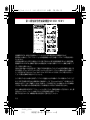
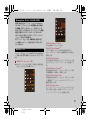
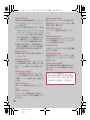
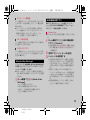
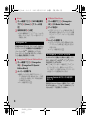
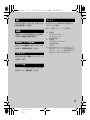


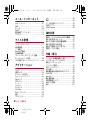
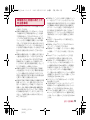

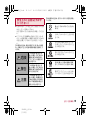
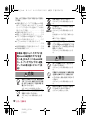
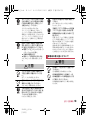
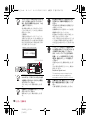
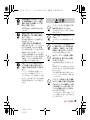
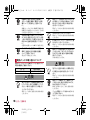
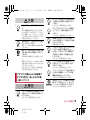
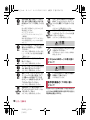
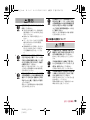
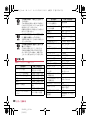
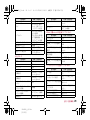




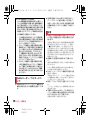

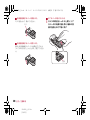





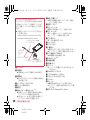
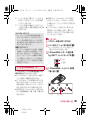
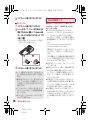


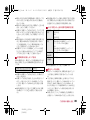
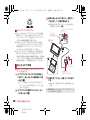
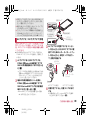
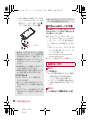





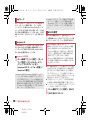


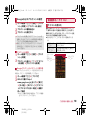
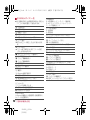
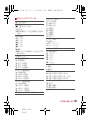
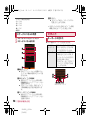

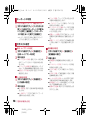


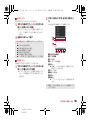

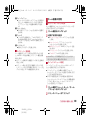

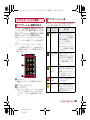
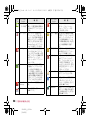
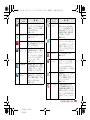


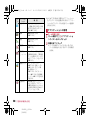




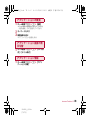

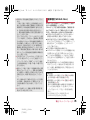

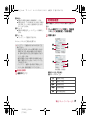
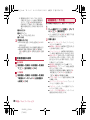
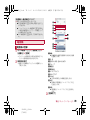
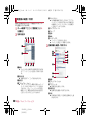


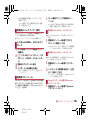



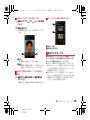

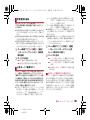



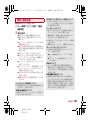

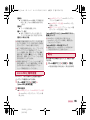
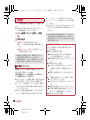



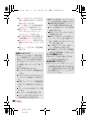


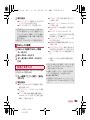



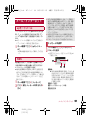

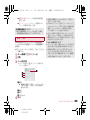
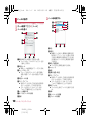

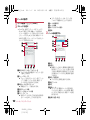
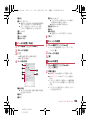

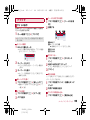



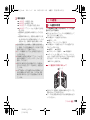
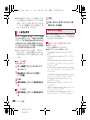
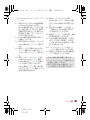


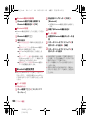
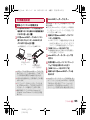
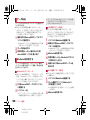
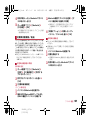
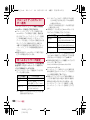
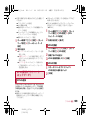

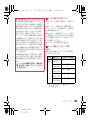
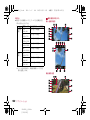





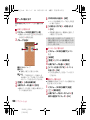



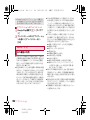


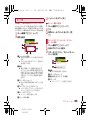
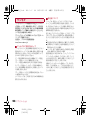
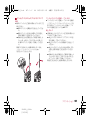
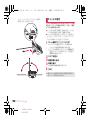

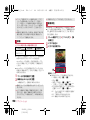
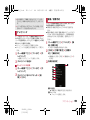
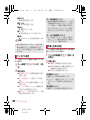
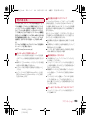



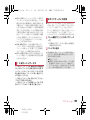

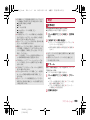

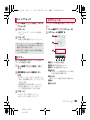
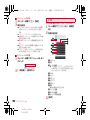

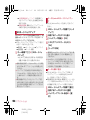
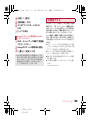
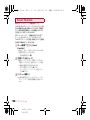
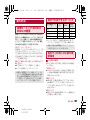
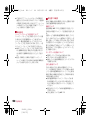




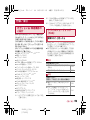
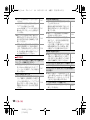
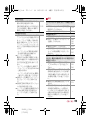
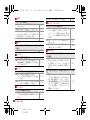
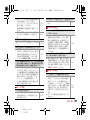
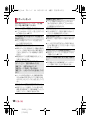

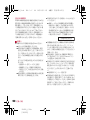


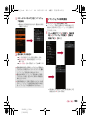

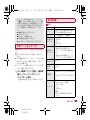
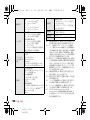
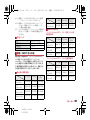
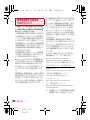


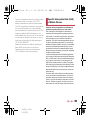
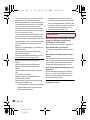
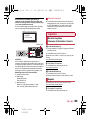
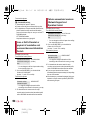

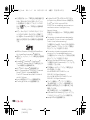
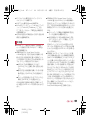

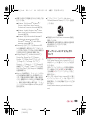
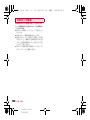
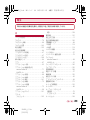
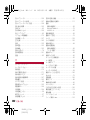
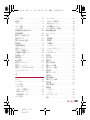
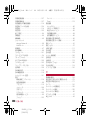
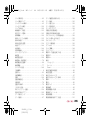
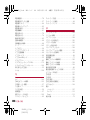
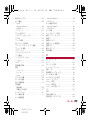
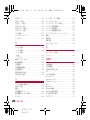
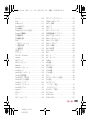

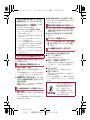

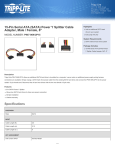
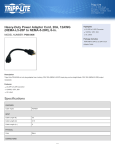
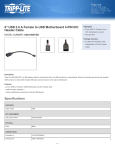
![取扱説明書[SH-06D NERV]-クイックスタートガイド-](http://vs1.manualzilla.com/store/data/006692645_2-363a4d7dc4bceae61ea5e1505b20dfbb-150x150.png)